Page 1
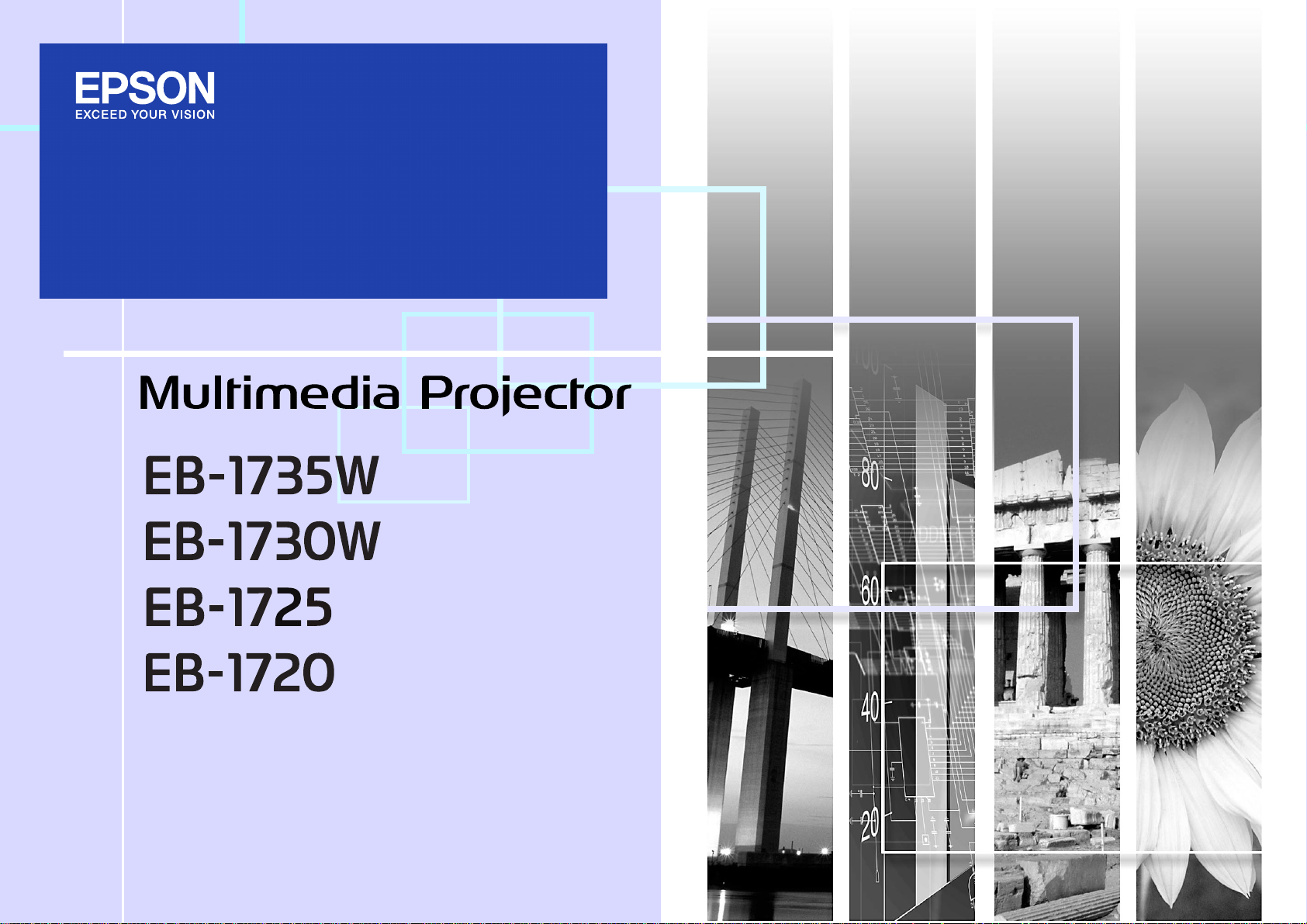
Bedienungsanleitung
1
Page 2
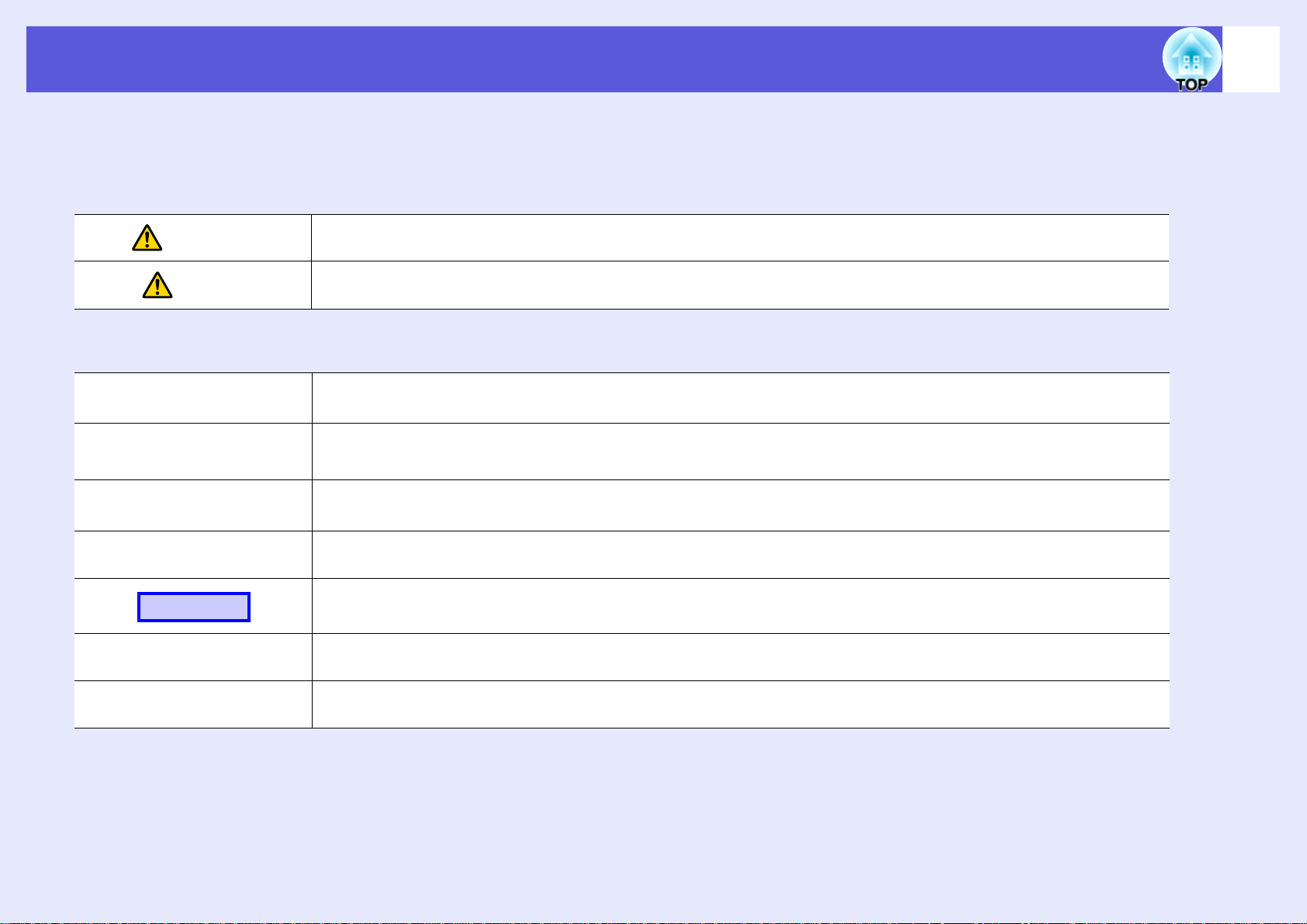
Verwendete Bezeichnungen
f Sicherheitshinweise
Um eine sichere und ordnungsgemäße Verwendung dieses Produkts zu gewährleisten, finden sich in der Bedienungsanleitung und am Produkt Symbole, die
auf mögliche Gefahren für den Benutzer oder weitere Personen sowie auf das Risiko von Sachschäden hinweisen.
Die Hinweise und ihre Bedeutung sind wie folgt. Stellen Sie sicher, dass Sie diese genau verstanden haben, bevor Sie die Bedienungsanleitung lesen.
2
Warnung
Gefahr
f Allgemeine Hinweise
Achtung
q
s
g
Vorgehen
[ (Name) ]
Dieses Symbol verweist auf Informationen, deren Nichtbeachtung zu tödlichen Verletzungen oder Verletzungen von
Personen wegen unsachgemäßen Gebrauchs führen kann.
Dieses Symbol verweist auf Informationen, deren Nichtbeachtung zu Verletzungen von Personen oder Sachschäden wegen
unsachgemäßen Gebrauchs führen kann.
Zeigt an, dass eine ungenügende Beachtung der Vorsichtsmaßnahmen Beschädigungen oder Verletzungen verursachen kann.
Weist auf Zusatzinformationen und nützliche Tipps zu einem bestimmten Thema hin.
Verweist auf eine Seite mit ausführlichen Informationen zu einem bestimmten Thema.
Bedeutet, dass das oder die unterstrichenen Wörter vor diesem Symbol im Glossar erklärt sind. Siehe Abschnitt "Glossar"
der "Anhänge". s p.114
Bezeichnet Bedienungsmethoden und die Reihenfolge der einzelnen Bedienungsschritte.
Die Bedienungsschritte sollten in der angegebenen Reihenfolge ausgeführt werden.
Gibt die Bezeichnung der Projektor- oder der Fernbedienungstasten an.
Beispiel: [Esc]-Taste
"(Menübezeichnung)"
Bezeichnet Konfigurationsmenüpunkte.
Beispiel: "Bild" - "Helligkeit"
Page 3
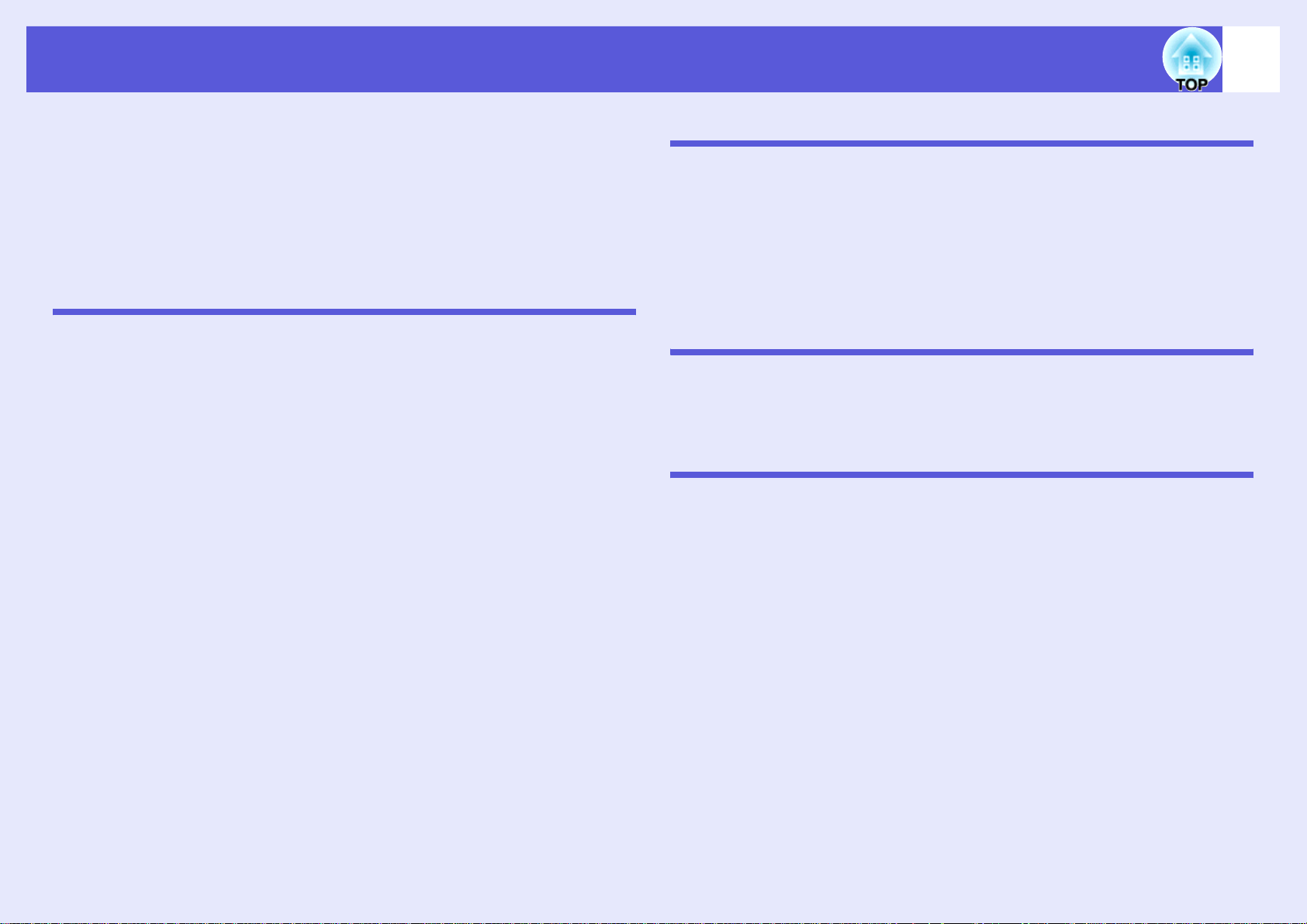
Inhaltsverzeichnis
3
Ausstattung des Projektors.......................................................................5
Gemeinsame Merkmale der einzelnen Modelle................................................... 5
Merkmale der EB-1735W/1725............................................................................ 6
Bezeichnung und Funktion der Teile........................................................7
Front/Oberseite .................................................................................................... 7
Rück.....................................................................................................................9
Unterseite...........................................................................................................10
Bedienfeld .......................................................................................................... 11
Fernbedienung ................................................................................................... 13
Nützliche Funktionen
Ändern des projizierten Bilds..................................................................16
Automatische Erkennung von Eingangssignalen und Ändern des
projizierten Bilds (Quellensuche) .......................................................................16
Direktumschaltung über die Fernbedienung ......................................................17
Funktionen zur Verbesserung der Projektionsqualität.........................18
Einstellung der Projektionsqualität (Einstellung Farbmodus).............................18
Einstellung der Automatikblende........................................................................19
Zeitweises Ausblenden von Bild und Ton (Einblenden)..................................... 19
Einfrieren des Bilds (Einfrieren) ......................................................................... 20
Ändern des Bildformats...................................................................................... 21
Zeigerfunktion (Zeiger).......................................................................................25
Vergrößern von Bildausschnitten (E-Zoom)....................................................... 26
Verwenden der Fernbedienung als Mausersatz (Funkmaus) ............................28
Einschränkungen am Zielprojektor bei Verwendung
mehrerer Projektoren...............................................................................30
Einstellen der Projektor ID ................................................................................. 31
Einstellen der Projektor-ID mit der Fernbedienung ............................................31
Farbkorrektur für mehrere Projektoren
(Multi-Bildschirm-Farbjustage) ...............................................................32
Zusammenfassung der Korrekturvorgehensweise............................................. 32
Korrekturmethode .............................................................................................. 32
Sicherheitsfunktionen..............................................................................34
Nutzungsverwaltung (Kennwortschutz)..............................................................34
Sperrfunktion der Bedienungstasten (Tastensperre) ......................................... 36
Konfigurationsmenü
Verwendung des Konfigurationsmenüs ................................................ 39
Liste der Funktionen................................................................................40
Bild-Menü........................................................................................................... 40
Signal-Menü....................................................................................................... 42
Einstellung-Menü ............................................................................................... 44
Erweitert-Menü .................................................................................................. 46
Netzwerk-Menü (nur EB-1735W/1725).............................................................. 48
Information-Menü (nur Display) ......................................................................... 62
Reset-Menü ....................................................................................................... 63
Fehlersuche
Verwenden der Hilfe.................................................................................65
Problemlösung......................................................................................... 67
Ablesen der Kontrollanzeigen............................................................................ 67
Wenn die Kontrollanzeigen nicht weiterhelfen................................................... 70
Anhänge
Aufstellung ...............................................................................................80
Reinigung..................................................................................................81
Reinigung der Projektoroberfläche .................................................................... 81
Reinigen des Objektivs ...................................................................................... 81
Reinigung des Luftfilters .................................................................................... 81
Wechseln der Verbrauchsmaterialien....................................................82
Wechseln der Fernbedienungsbatterien............................................................ 82
Wechseln der Lampe......................................................................................... 83
Austausch des Luftfilters.................................................................................... 86
Sonderzubehör und Verbrauchsmaterial............................................... 88
Speichern eines Benutzerlogos..............................................................89
Herstellen einer WPS (Wi-Fi Protected Setup)-Verbindung
mit einem Wireless LAN-Zugriffspunkt (nur EB-1735W/1725)............. 91
Methode der Verbindungsherstellung................................................................ 91
Leinwandgröße und Projektionsabstand...............................................95
Projektionsabstand für EB-1725/1720 ............................................................... 95
Projektionsabstand für EB-1735W/1730W ........................................................ 96
Page 4
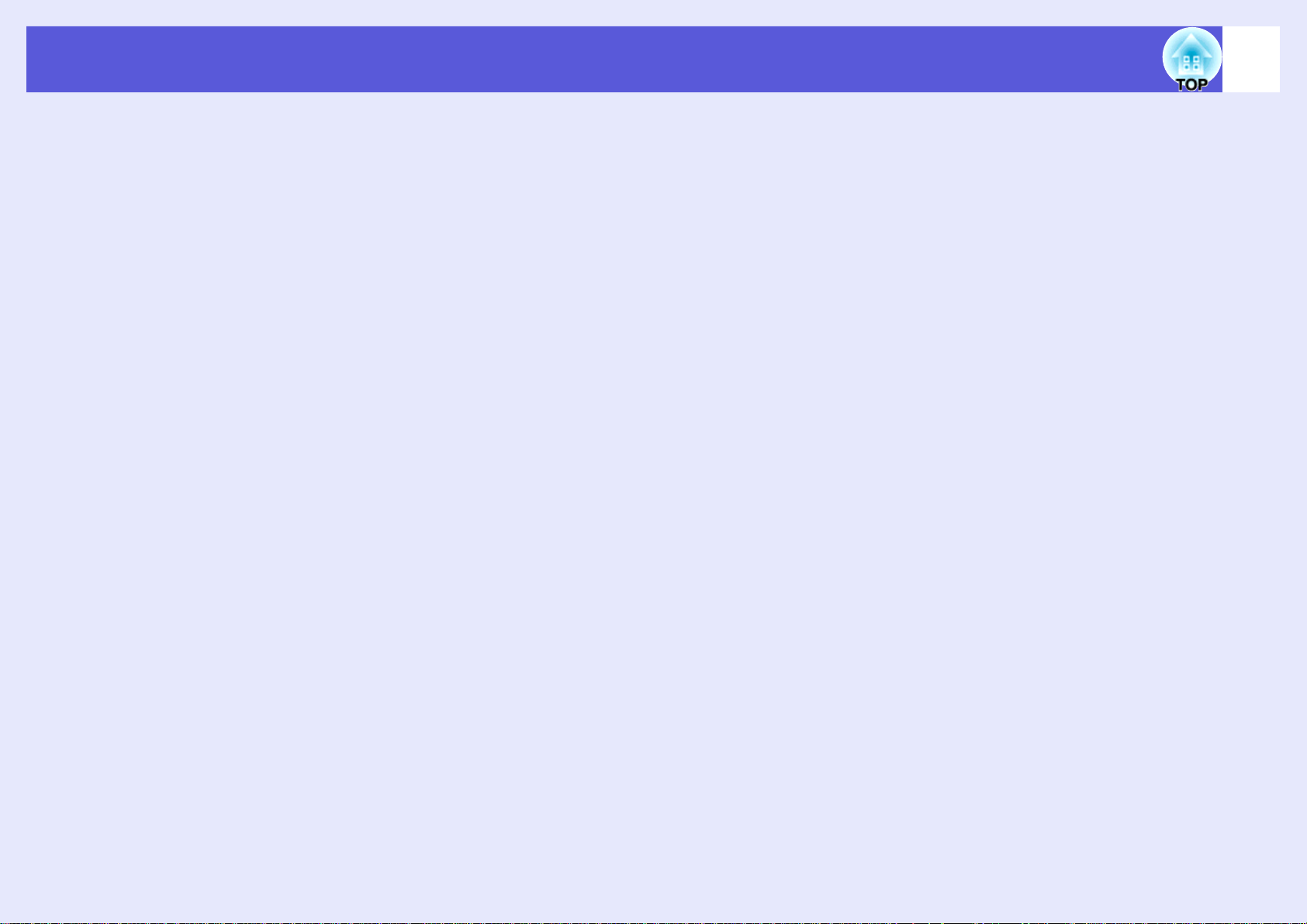
Inhaltsverzeichnis
Anschließen und Entfernen von USB-Geräten
(nur EB-1735W/1725)................................................................................97
Anschluss von USB-Geräten .............................................................................97
Entfernen von USB-Geräten .............................................................................. 97
Verbindung über ein USB-Kabel und Projektion
(nur USB Display EB-1735W/1725) .........................................................98
Verbinden...........................................................................................................98
Lesestörung-Mailbenachrichtigungsfunktion
(nur EB-1735W/1725)..............................................................................101
ESC/VP21-Befehle ..................................................................................102
Liste der Befehle ..............................................................................................102
Kabelanordnung...............................................................................................102
USB-Verbindungseinrichtung........................................................................... 103
Netzwerkprojektor (nur EB-1735W/1725) .............................................104
Über PJLink.............................................................................................105
Liste der unterstützten Bildschirmformate..........................................106
Unterstützte Bildschirmformate für EB-1725/1720........................................... 106
Unterstützte Bildschirmformate für EB-1735W/1730W .................................... 108
Technische Daten...................................................................................110
Allgemeine technische Daten zum Projektor ...................................................110
Software-Anforderungen .................................................................................. 112
Ansicht ....................................................................................................113
Glossar ....................................................................................................114
Index ........................................................................................................116
4
Page 5
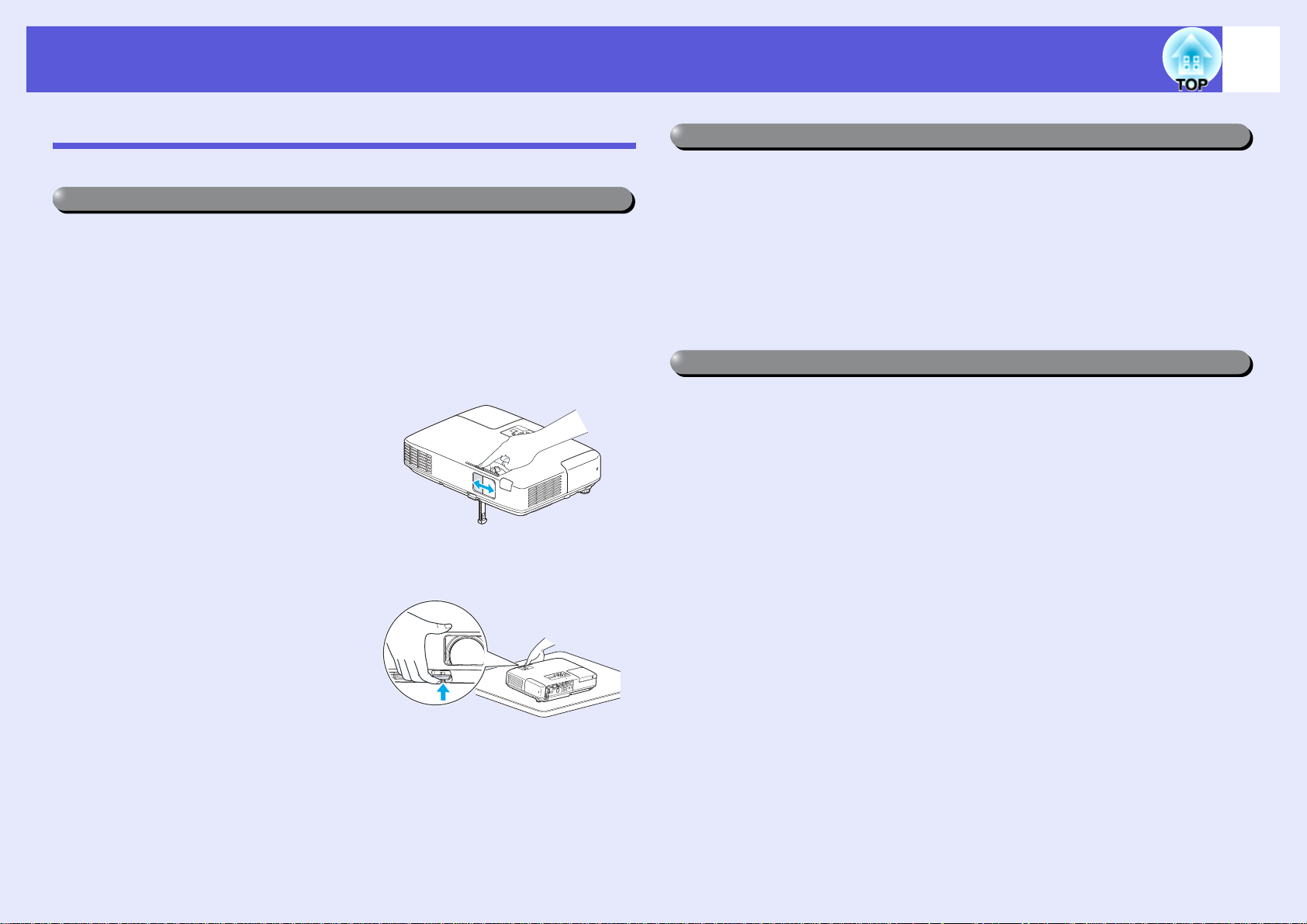
Ausstattung des Projektors
5
Gemeinsame Merkmale der einzelnen Modelle
Benutzerfreundlich
f Kompakt und leicht
Einfacher Transport dank dem kompakten Gehäuse im B5-Format (202
mm (T) x 284 (B) x 65 mm (H)) sowie dem äußerst geringen Gewicht (1,7
kg ~ 1,8 kg).
*EB-1725/1735W: ca. 1,8 kg
EB-1720/1730W: ca. 1,7 kg
f Der Einblendschieber vereinfacht Projektion und Lagerung
Sie können die Projektion einfach
durch Öffnen und Schließen des
Einblendschiebers anhalten und
fortsetzen. Dadurch werden deutliche
Präsentationen vereinfacht.
f Durch die Konstruktion mit einem Fuß sind keine komplizierten
Ausrichtoperationen erforderlich
Sie können Höhenanpassungen leicht
mit einer Hand vornehmen.
s Kurzanleitung
Erweiterte Sicherheitsfunktionen
f Kennwortschutz zur Nutzungsbeschränkung und -verwaltung
Durch Festlegen eines Kennworts können Sie die Nutzung des Projektors
beschränken. s p.34
f Die Tastensperre sperrt die Tasten des Bedienungsfelds
So können Sie verhindern, dass unbefugte Personen die
Projektoreinstellungen verändern bei Veranstaltungen, in Schulen etc.
s p.36
Leichte Handhabung
f Kurzer Projektionsabstand
Der kürzeste empfohlene Projektionsabstand des WXGA beträgt 62 cm*,
der des XGA 65 cm, d. h. der Projektor kann nahe dem Monitor
aufgestellt werden. Dadurch eignet sich der Projektor selbst für
Präsentationen in kleinen Besprechungsräumen.
*Bei dieser Entfernung und einer Bildschirmgröße von 16:10 beträgt die
Projektionsfläche auf dem Bildschirm beispielsweise ca. 66 x 41 cm.
f Keine Verzögerung durch Abkühlen
Sie können das Netzkabel des Projektors nach dem Ausschalten des
Geräts abziehen, ohne den Projektor erst abkühlen lassen zu müssen.
f Projektionsbildschirm für den WXGA (nur EB-1735W/1730W)
Wenn der Computer mit einer 16:10 LCD-Anzeige ausgestattet ist, kann
das Bild auf dieselbe Art auf Whiteboards und sonstigen Bildschirmen mit
Breitbilddarstellung projiziert werden.
Page 6
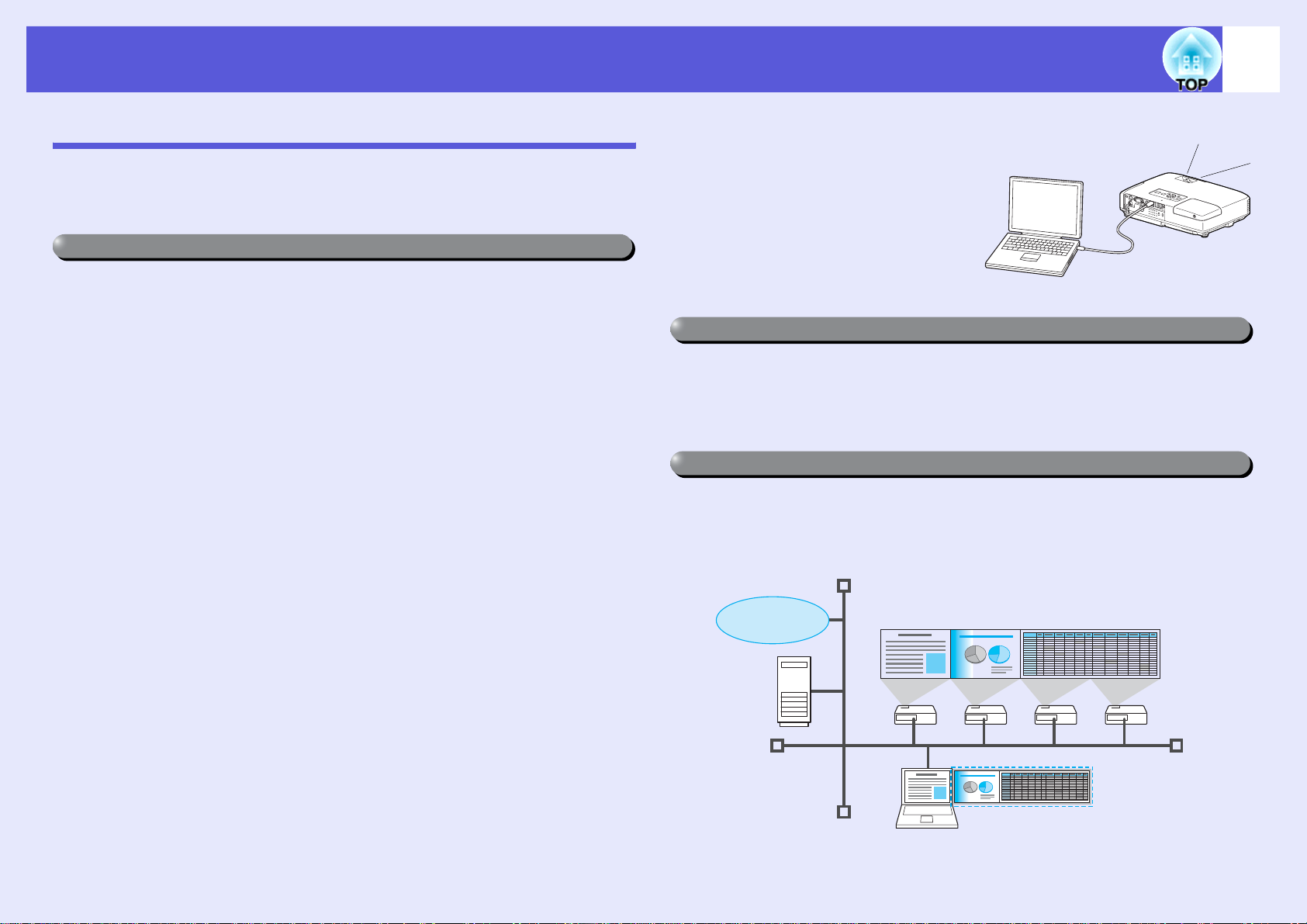
Ausstattung des Projektors
Merkmale der EB-1735W/1725
Für effiziente und abwechslungsreiche Präsentationen und Sitzungen
können Sie sehr effektiv Ihr Netzwerk nutzen, indem Sie die beiliegende
"EPSON Projector Software for Meeting & Presentation" verwenden.
Mehrfachverbindung
f
Verbinden Sie den Projektor über das Netzwerk mit einem Computer
Wenn Sie den Projektor über ein WLAN-Kabel an ein bereits bestehendes
Netzwerksystem anschließen, lassen sich Sitzungen auf folgende Weise
effektiv gestalten.
• Von einem Konferenzraum aus können Sie eine Datei öffnen und
projizieren, die auf einem Computer oder Dateiserver abgelegt ist, der
sich in einem anderen Raum befindet.
• Sie können auf das Internet zugreifen.
• Projektoren, die an das Netzwerk angeschlossen sind, können von einem
Computer aus überwacht und gesteuert werden.
Wenn Sie sich für eine Installation der optionalen LAN-Verbindung des
Projektors entscheiden, können Sie diesen über ein Netzwerkkabel mit
einem Computer verbinden. s EasyMP Bedienungsanleitung
f Präsentation mit einer Netzwerkverbindung
Für die Verwendung des Projektors stehen folgende drei Möglichkeiten
zur Verfügung.
• Quick Wireless Connection
Bei Verwendung des mitgelieferten USB-Sticks für eine Quick Wireless
Connection können Sie auf einfache Weise den Computer mit dem
Projektor verbinden und für die Projektion nutzen. s EasyMP
Bedienungsanleitung s Kurzanleitung
• Schnellverbindung/Erweiterte Verbindung
Wenn Sie die Anwendung "EMP NS Connection" verwenden, werden
Computer und Projektor über ein Netzwerk verbunden. s EasyMP
Bedienungsanleitung
f
Verwenden Sie für den Anschluss ein USB-Kabel (USB-Display)
Durch den Anschluss über ein
handelsübliches USB-Kabel an
einen Windows-Computer können
Sie Bilder vom Monitor des
Computers projizieren. Eine
Audioausgabe ist auch ohne
Anschluss eines Audiokabels
möglich. s Kurzanleitung s p.98
Präsentationen ohne Computer
Außerdem können auch ohne den Einsatz eines Computers Präsentationen
von JPEG-Bildern, Filmen und Szenen erfolgen, die auf USB-Geräten,
beispielsweise Digitalkameras oder Festplatten gespeichert wurden.
s EasyMP Bedienungsanleitung
Projektion von Zweit- und Drittbildschirm (Multi-Bildschirm)
Ein einziger Computer kann die Projektion verschiedener Bilder über bis
zu vier Projektoren steuern. So können Sie ein Referat oder ähnliches in
extremer Breitbilddarstellung projizieren. s EasyMP
Bedienungsanleitung
Internet
6
Verbindung mit Windows Vistas "Network Projector"
f
Wenn der Projektor an ein Netzwerk angeschlossen ist, kann er mittels der
Funktion "Network Projector" in Windows Vista innerhalb des Netzwerks
von mehreren Benutzern verwendet werden.
Page 7
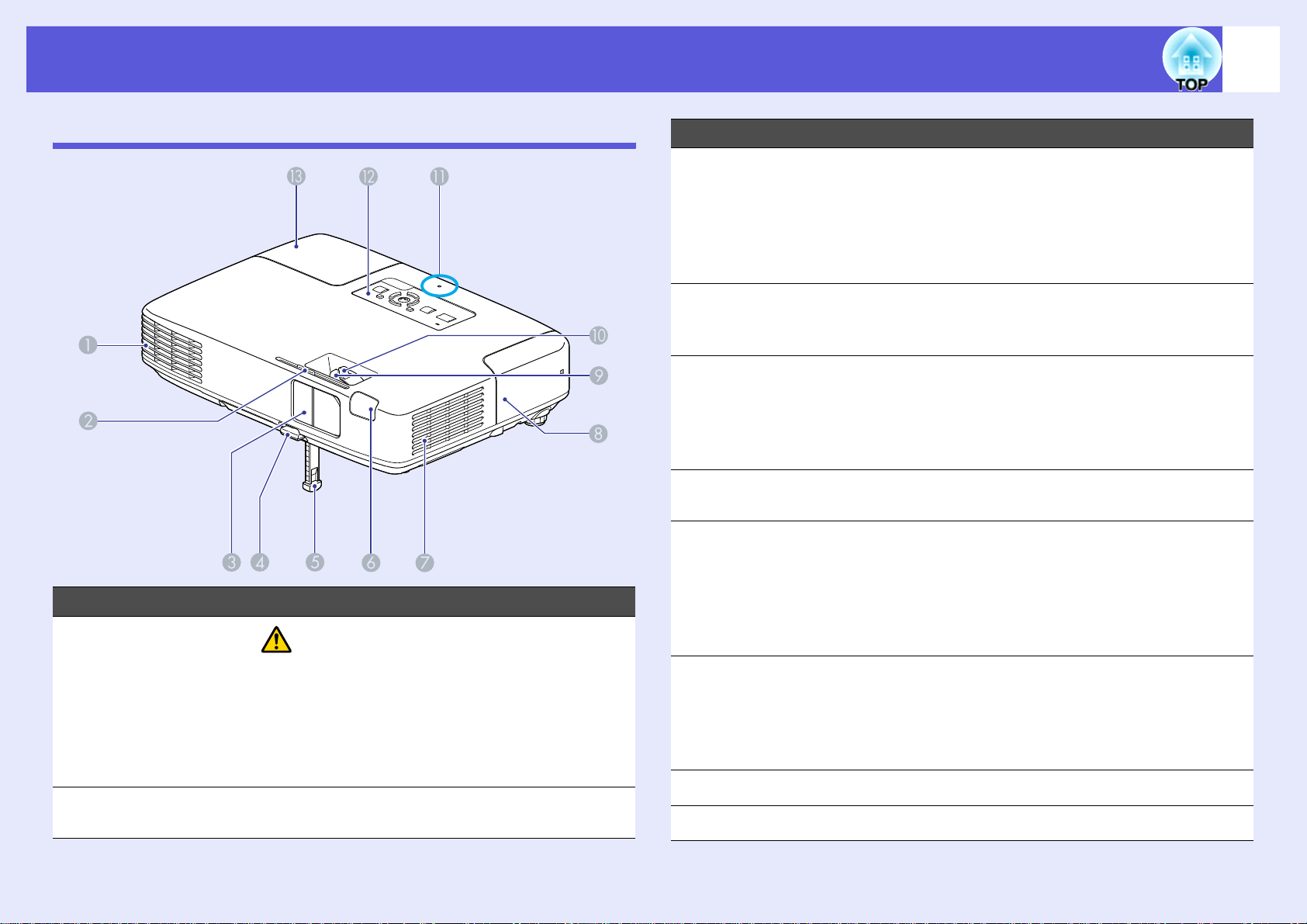
Bezeichnung und Funktion der Teile
7
Front/Oberseite
Bezeichnung Funktion
Luftaustritt
A
Einblendschieber
B
knopf
Gefahr
Stellen Sie keine Gegenstände, die sich durch
Wärme verziehen oder in anderer Weise durch
Wärme beeinträchtigt werden können, in die
Nähe des Luftaustritts und halten Sie Ihr
Gesicht oder Ihre Hände während der
Projektion davon entfernt.
Schieben Sie den Knopf zum Öffnen bzw.
Schließen des Einblendschiebers.
Bezeichnung Funktion
Einblendschieber Der Schieber ist bei Nichtgebrauch des
C
Projektors geschlossen, um das Objektiv zu
schützen. Durch Schließen während der
Projektion können Sie das Bild und den Ton
ausblenden (Einblenden). s Kurzanleitung,
s p.19
Hebel zur
D
Fußjustage
Einstellbarer
E
vorderer Fuß
Fernsteuer-
F
Empfänger
Luftfilter
G
(Ansaugöffnung)
Abdeckung für
H
WLAN-Baugruppe
(nur EB-1735W/
1725)
Fokusring Stellt die Bildschärfe ein. s Kurzanleitung
I
Zoomring Stellt die Bildgröße ein. s Kurzanleitung
J
Ziehen Sie den Fußhebel heraus, um den
vorderen Fuß aus- oder einzufahren.
s Kurzanleitung
Wenn der Projektor auf einer Fläche wie einem
Tisch aufgestellt ist, kann die Position des
projizierten Bildes durch Verlängern oder
Verkürzen der Füße eingestellt werden.
s Kurzanleitung
Empfängt die Signale der Fernbedienung.
s Kurzanleitung
Verhindert das Eindringen von Staub und
anderen Fremdkörpern in den Projektor, wenn
Luft angesaugt wird. Der Projektor zeigt eine
Warnmeldung an, wenn der Luftfilter gereinigt
oder ausgetauscht werden muss. s p.81,
p.86
Erfolgt der Anschluss von Projektor und
Computer über eine WLAN-Verbindung, ist
diese Abdeckung für die Installation der
WLAN-Baugruppe abzunehmen.
s Kurzanleitung
Page 8
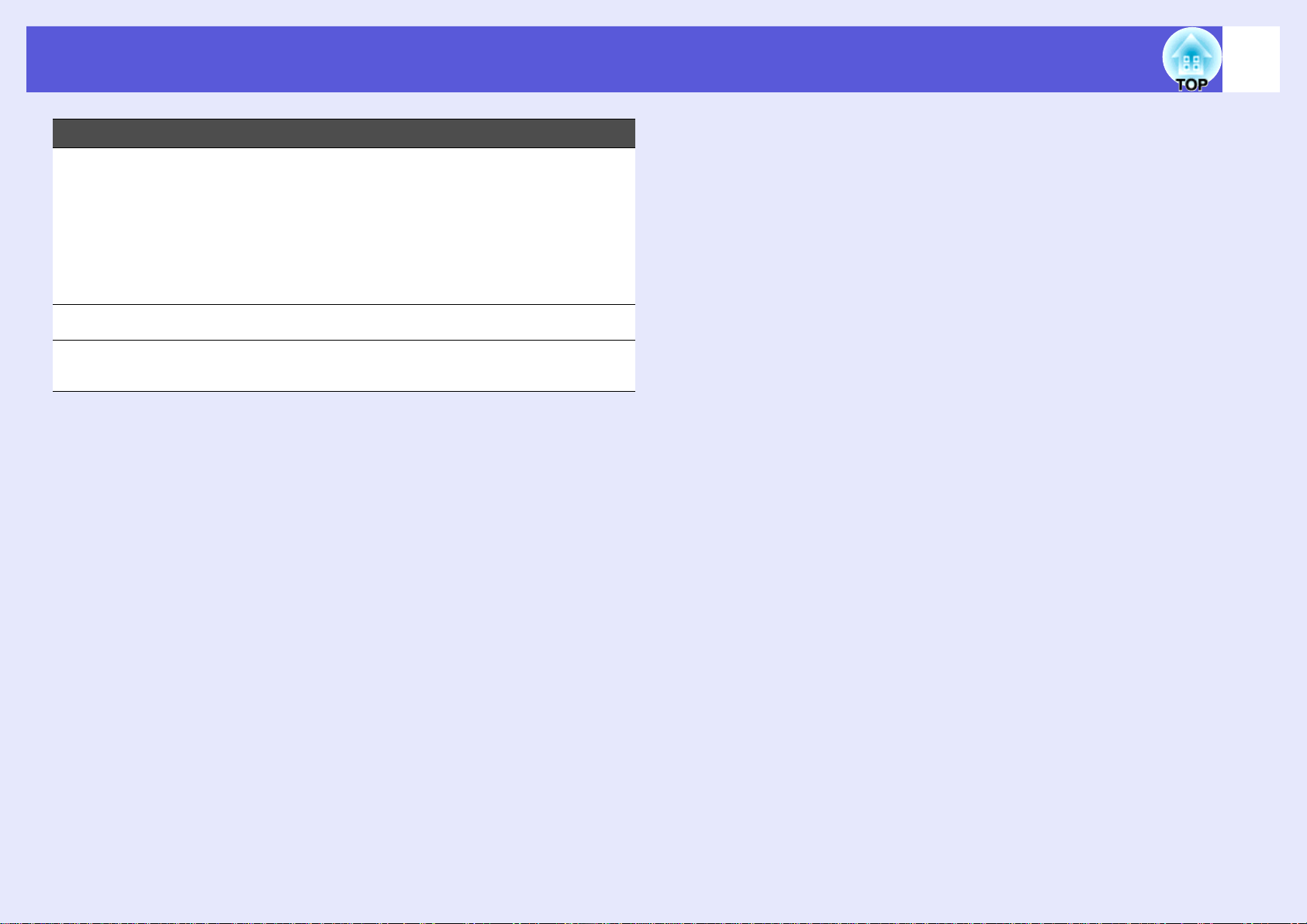
Bezeichnung und Funktion der Teile
Bezeichnung Funktion
8
USB-Anzeige
K
(nur EB-1735W/
1725)
Bedienfeld s p.11
L
Lampenabdeckung
M
Zeigt den Zugriffsstatus für USB-Typ A an.
AUS: Es ist kein USB-Gerät angeschlossen.
Orangefarbene Anzeige EIN: Ein USB-Gerät
ist angeschlossen.
Grüne Anzeige EIN: PC Free-Funktion ist in
Betrieb.
Rote Anzeige EIN: Störung
Öffnen Sie diese Abdeckung zum Ersetzen der
Projektionslampe. s p.83
Page 9
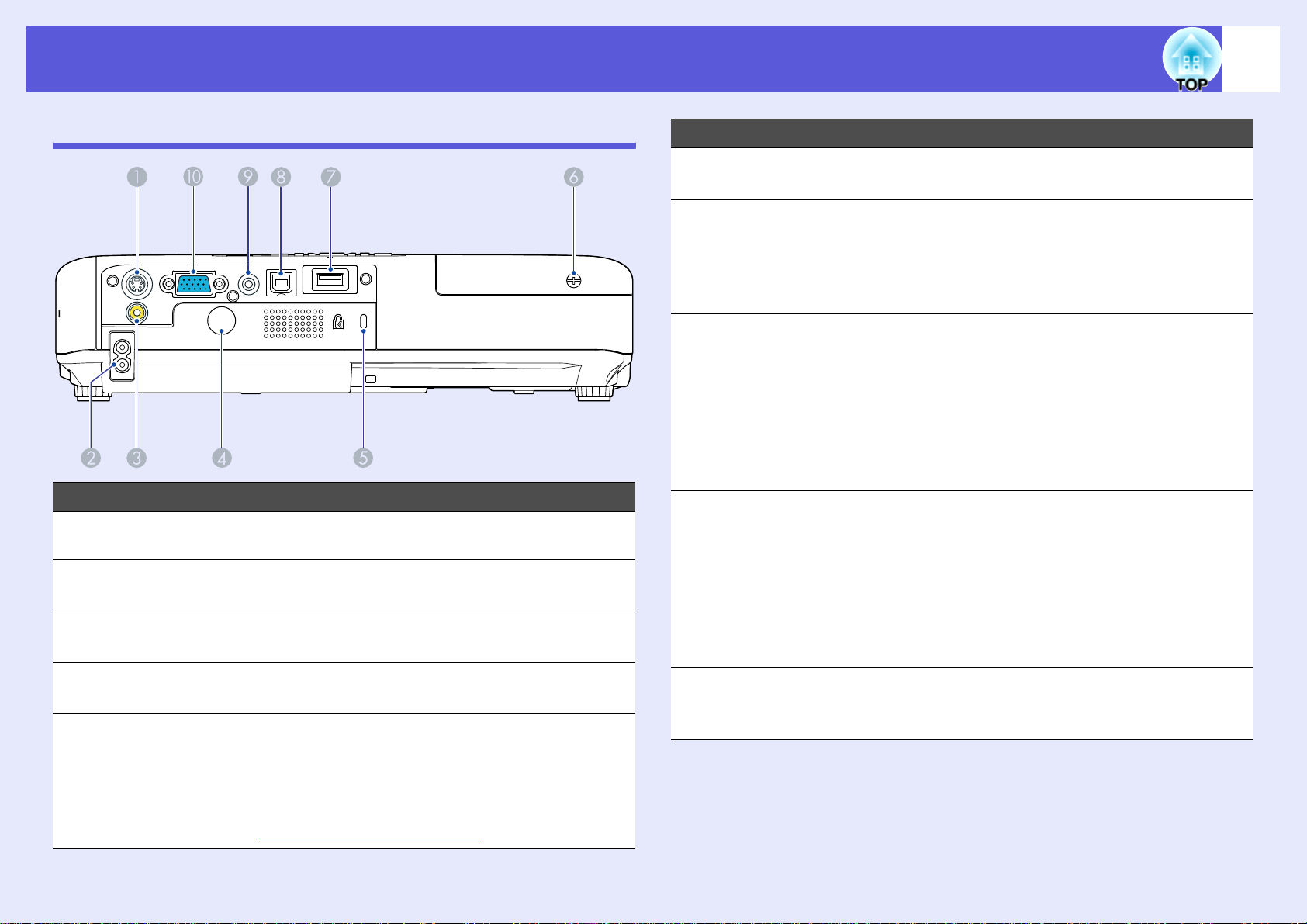
Bezeichnung und Funktion der Teile
9
Rück
Bezeichnung Funktion
S-Video-
A
Eingangsanschluss
Netzbuchse Für den Anschluss des Netzkabels.
B
Video-
C
Eingangsanschluss
Fernsteuer-
D
Empfänger
Sicherheitssteckp
E
latz
Für S-Videosignale von Videoquellen.
s Kurzanleitung
Für Composite Video-Signale von
Videoquellen.
Empfängt die Signale der Fernbedienung.
s Kurzanleitung
Der Sicherheitsschlitz ist mit dem von
Kensington hergestellten Microsaver Security
System kompatibel. Weitere Informationen
zum Microsaver Security System entnehmen
Sie bitte der Internet-Seite von Kensington
http://www.kensington. com/
Bezeichnung Funktion
Bohrung für die
F
Lampenabdeckung
USB-Anschluss
G
(Typ A) (Nur EB1735W/1725)
USB-Buchse
H
(Typ B)
Audio-L/R-
I
Eingangsanschluss
Computer
J
(Videokomponente)Eingangsanschluss
.
Bohrung zur Befestigung der
Lampenabdeckung. s p.83
Zum Speicheranschluss für kompatible
Digitalkameras und USB-Geräte und zum
Projizieren von Bild- und Filmdateien und
Präsentationen mit der Funktion PC Free von
EasyMP. s p.97
Stellt eine Verbindung zwischen dem Projektor
und einem Computer über ein USB-Kabel her
und das Bild auf dem Computer wird projiziert.
(nur EB-1735W/1725) s Kurzanleitung
Verwenden Sie diese Buchse auch, wenn Sie
einen Computer anschließen möchten, um die
Funktion Kabellose Maus zu verwenden.
s p.28
Für das Audiosignal der angeschlossenen
Geräte.
Bei der Projektion mit der Funktion PC Free
von EasyMP können Sie den Ton an externe
Lautsprecher ausgeben, indem Sie im
Konfigurationsmenü die Einstellung "EasyMP
Audio-Ausgang" aktivieren. (nur EB-1735W/
1725)
Für den Eingang von Videosignalen von einem
Computer und Component Video-Signalen von
anderen Videoquellen.
Page 10
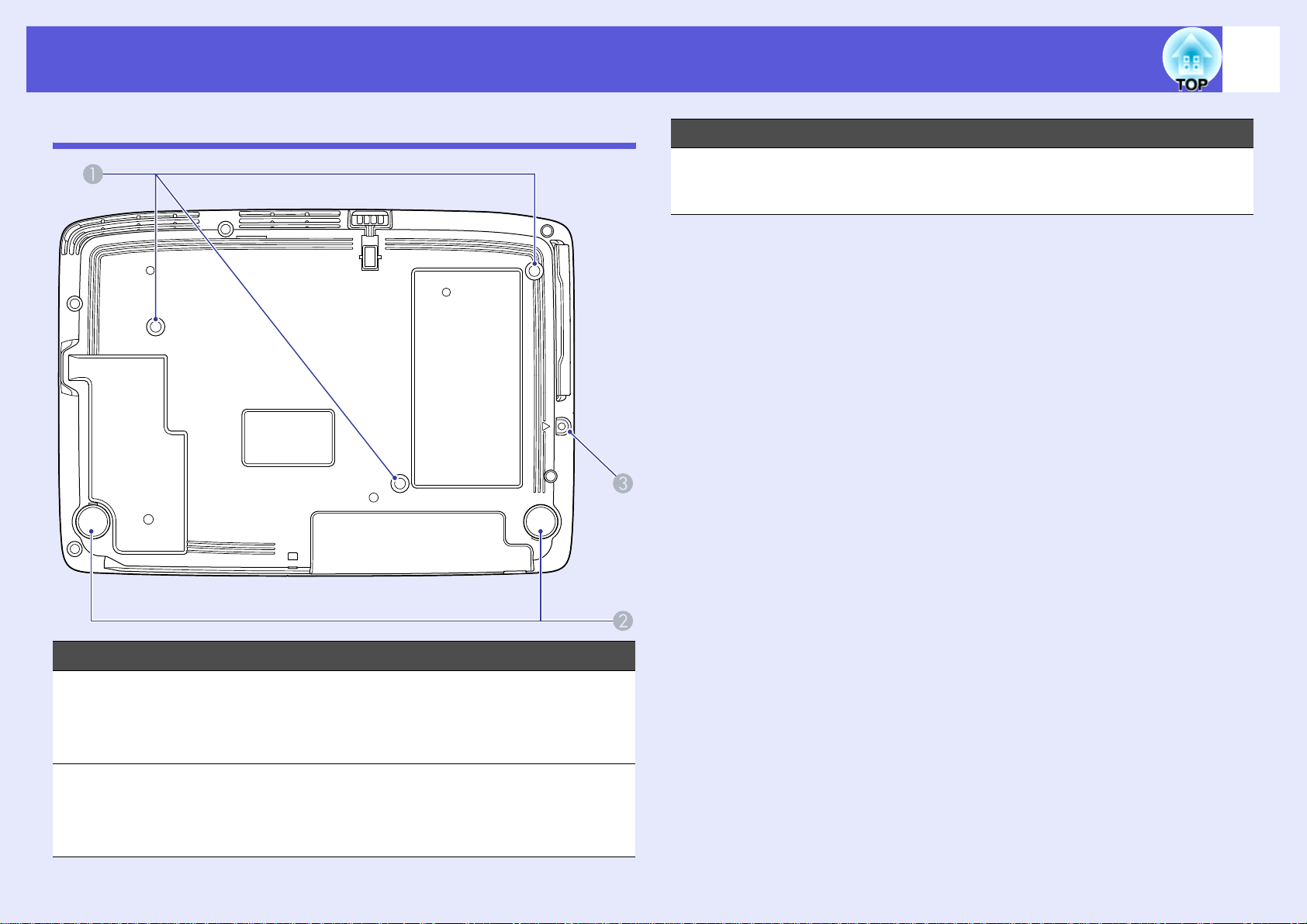
Bezeichnung und Funktion der Teile
10
Unterseite
Bezeichnung Funktion
Bohrung für die
C
Abdeckung der
WLAN-Baugruppe
Bohrung zur Befestigung der Abdeckung der
WLAN-Baugruppe. s Kurzanleitung
Bezeichnung Funktion
Befestigungspun
A
kte für die
Deckenhalterung
(3 Punkte)
Hinterer Fuß Bei Aufstellung des Projektors auf einem Tisch
B
Für die Aufhängung an einer Decke kann die
als Sonderzubehör erhältliche
Deckenhalterung hier angebracht werden.
s p.80, 88
hier zum Ein- bzw. Ausfahren für die
Anpassung der horizontalen Neigung drehen.
s Kurzanleitung
Page 11
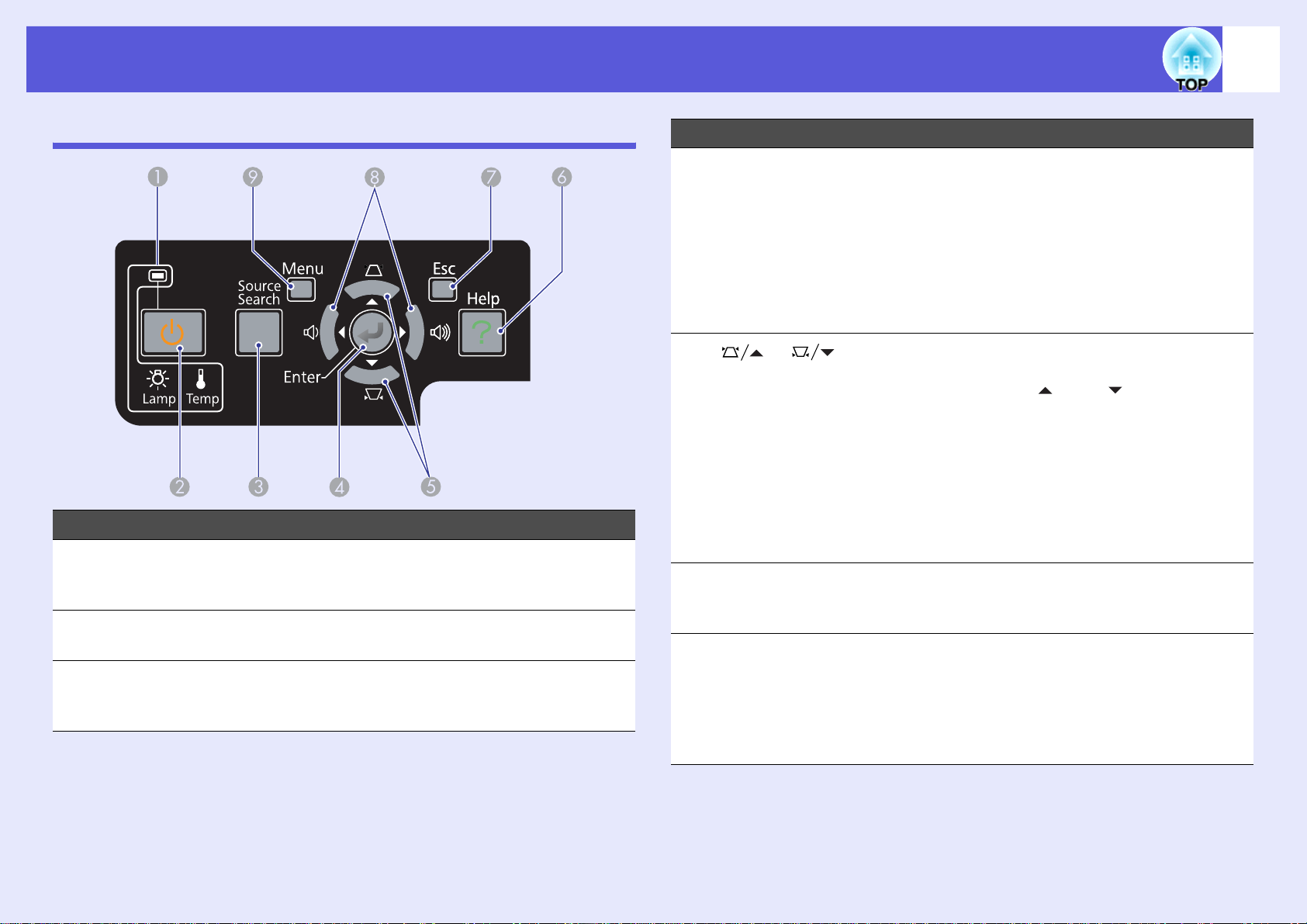
Bezeichnung und Funktion der Teile
11
Bedienfeld
Bezeichnung Funktion
Statusanzeigen Die Farbe, Blinken oder permanentes
A
Leuchten der Anzeigen geben den Status des
Projektors an. s p.67
[t]-Taste Zum Ein- und Ausschalten des Projektors.
B
s Kurzanleitung
[Source Search]-
C
Taste
Wechsel zur nächsten Eingangsquelle, die an
den Projektor angeschlossen ist und Bilder
ausgibt. s p.16
Bezeichnung Funktion
[Enter]-Taste Beim Drücken während der Projektion von
D
Computerbildern erfolgt eine automatische
Einstellung des Tracking, der Synchronisation
und Position, um die Projektion eines
optimalen Bildes zu gewährleisten.
Bei Anzeige eines Konfigurationsmenüs oder
Hilfe-Bildschirms wird die aktuelle Auswahl
bestätigt und eingegeben und der
nachfolgende Bildschirm angezeigt. s p.39
E
[] []Tasten
[Help]-Taste Zum Ein- und Ausblenden des Hilfe-
F
[Esc]-Taste Beendet die gegenwärtig verwendete
G
Korrektur der Trapezverzerrung. In den
folgenden Fällen haben diese Tasten jedoch
nur die Funktionen [ ] und [ ].
• Wenn das projizierte Bild über eine
Netzwerkverbindung gesendet wird
• Wenn die Funktion PC Free für die Projektion
verwendet wird
Bei der Anzeige eines Konfigurationsmenüs
oder Hilfe-Bildschirms werden mit diesen
Tasten die Menüpunkte und die Einstellwerte
ausgewählt. s Kurzanleitung, p.39
Bildschirms, der bei Problemen
Lösungsvorschläge anzeigt. s p.65
Funktion.
Wenn sie während der Anzeige eines
Konfigurationsmenüs gedrückt wird, wird die
vorangegangene Menüebene angezeigt.
s p.39
Page 12
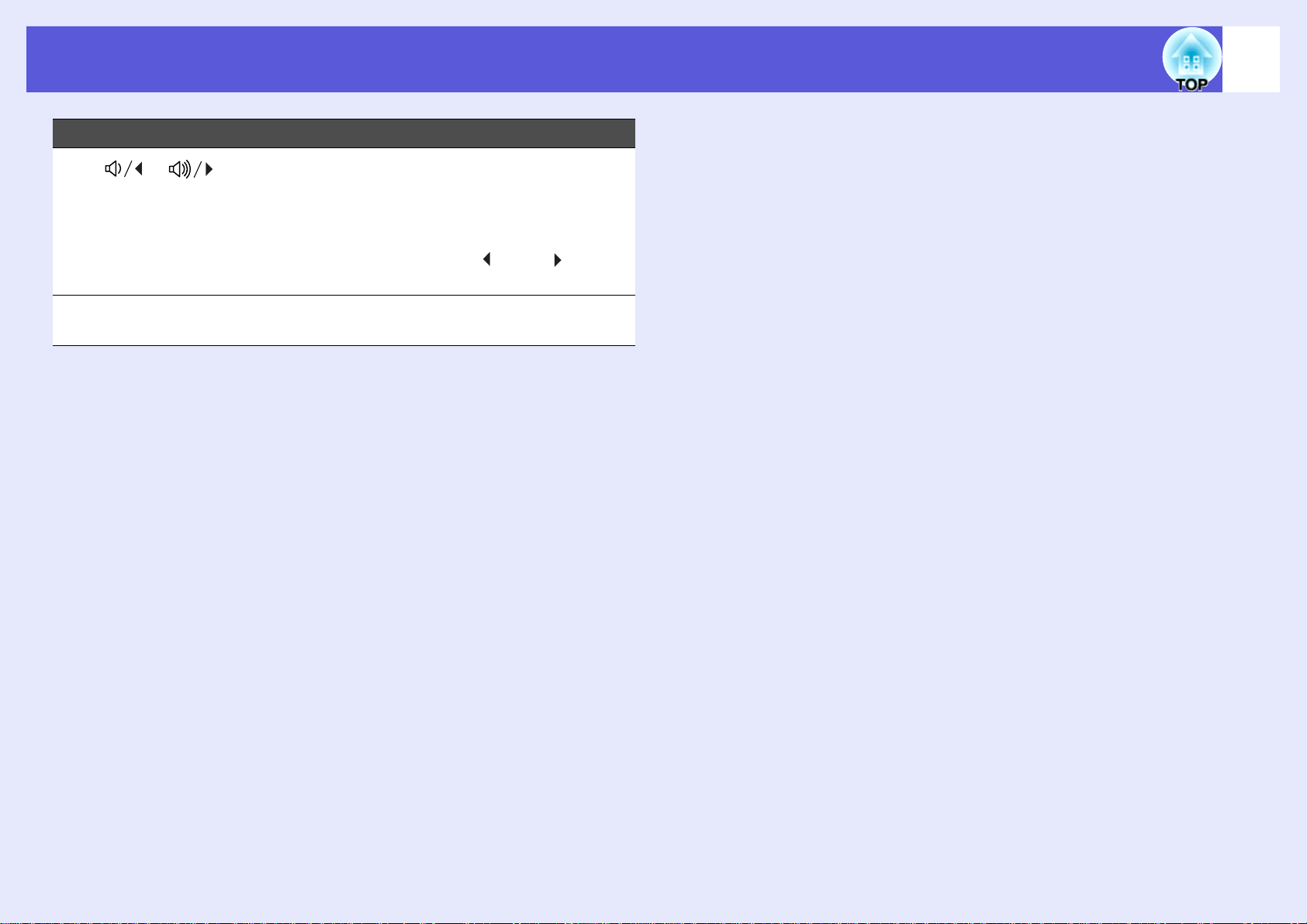
Bezeichnung und Funktion der Teile
Bezeichnung Funktion
12
H
[] []Tasten
[Menu]-Taste Zum Aufrufen und Schließen des
I
Zur Anpassung der Lautstärke. Wenn diese
Tasten während der Anzeige eines
Konfigurationsmenüs oder einer Hilfeansicht
gedrückt werden, können für die Auswahl von
Menüelementen und zur Einstellung von
Werten nur die Funktionen [ ] und [ ]
verwendet werden. s Kurzanleitung, p.39
Konfigurationsmenüs.s p.39
Page 13
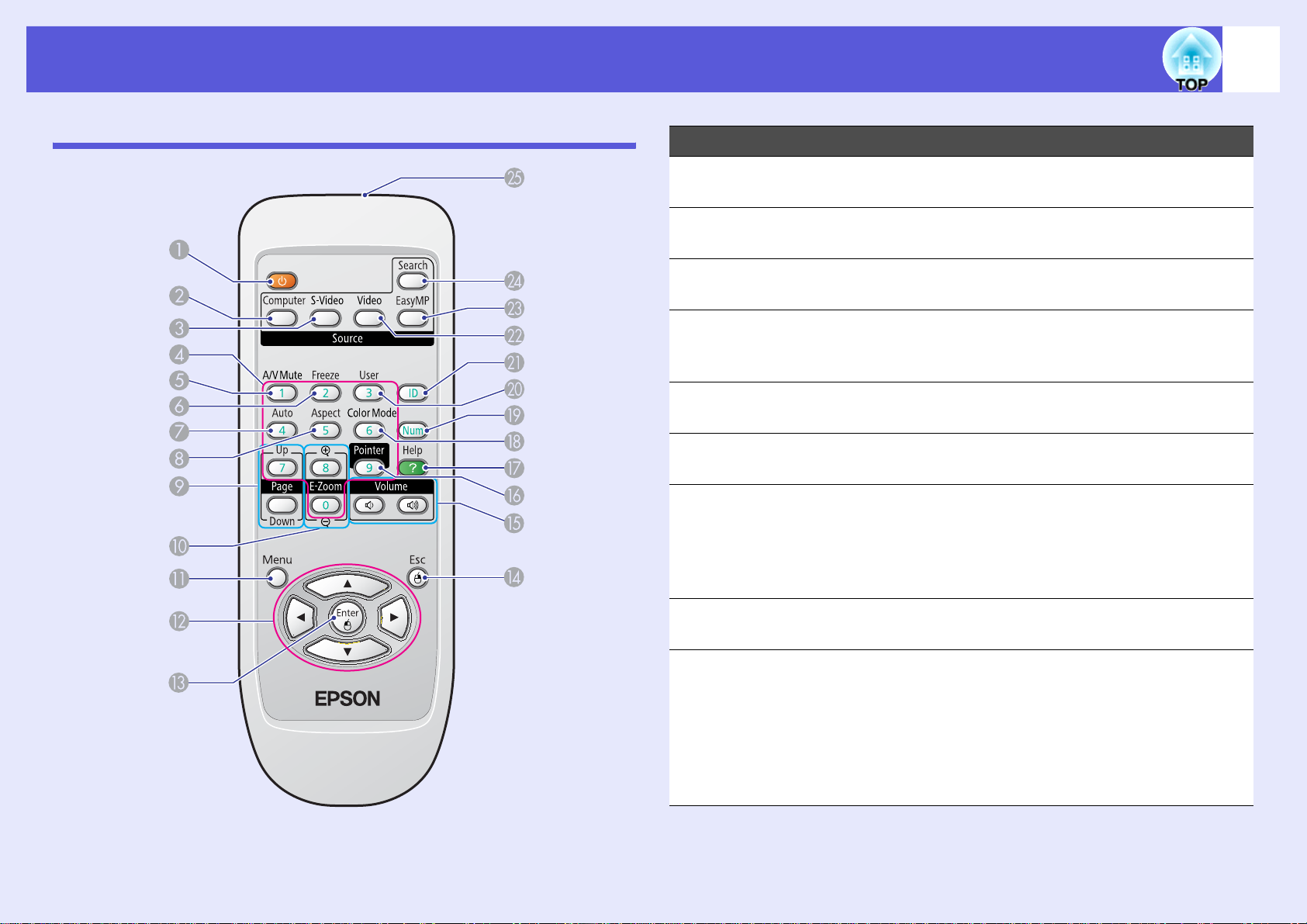
Bezeichnung und Funktion der Teile
13
Fernbedienung
Bezeichnung Funktion
[t]-Taste Zum Ein- und Ausschalten des Projektors.
A
s Kurzanleitung
[Computer]-Taste Wechselt zu den Bildern vom Computer-
B
Eingangsanschluss. s p.17
[S-Video]-Taste Wechselt zu den Bildern des S-Video-
C
Eingangs. s p.17
Numerische
D
Tasten
[A/V Mute]-Taste Zum Ein- und Ausschalten des Tons oder des
E
[Freeze]-Taste Die Standbildfunktion wird aktiviert oder
F
[Auto]-Taste Beim Drücken während der Projektion von
G
Verwenden Sie diese Tasten zur Eingabe des
Kennworts oder der Fernbedienungs-ID.
s p.34, p.31
Bildes. s p.19
deaktiviert. s p.20
Computerbildern erfolgt eine automatische
Einstellung des Tracking, der Synchronisation
und Position, um die Projektion eines
optimalen Bildes zu gewährleisten.
[Aspect]-Taste Das Bildformat wird bei jedem Drücken der
H
Taste verändert. s p.21
[Page]-Tasten
I
([) (])
Bei Verwendung der Funkmausfunktion oder
beim Projizieren einer PowerPoint-Datei oder
eines Szenarios mit EasyMP (Eingangsquelle
= EasyMP) können Sie diese Tasten
verwenden, um die nächste/vorherige Folie
anzeigen zu lassen. (nur EB-1735W/1725)
s EasyMP Bedienungsanleitung
Page 14
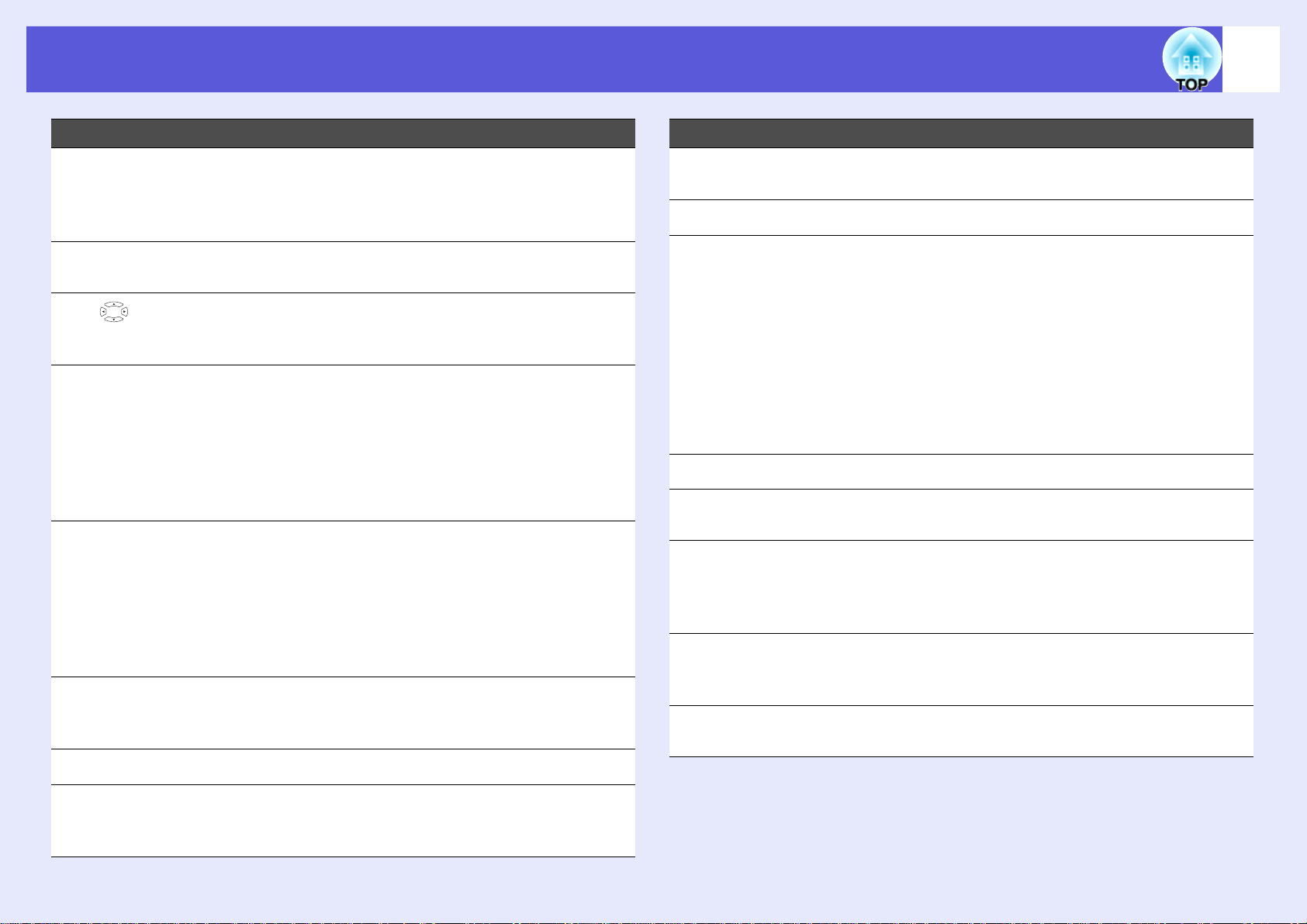
Bezeichnung und Funktion der Teile
14
Bezeichnung Funktion
[E-zoom]-Tasten
J
(z) (x)
[Menu]-Taste Zum Aufrufen und Schließen des
K
L
[ ]-Taste
[Enter]-Taste Bei Anzeige eines Konfigurationsmenüs oder
M
[Esc]-Taste Beendet die gegenwärtig verwendete
N
[Volume]-Tasten
O
(a) (b)
[Pointer]-Taste Zum Aktivieren des Bildschirmzeigers. s p.25
P
(z) Vergrößert das Bild ohne Änderung der
Projektionsfläche.
(x) Verkleinert Teile der Bilder, die mit der [z]Taste vergrößert wurden.
Konfigurationsmenüs. s p.39
Bei der Anzeige eines Konfigurationsmenüs
oder Hilfe-Bildschirms werden die Menüpunkte
und die Einstellwerte eingestellt. s p.39, p.65
Hilfe-Bildschirms wird die aktuelle Auswahl
bestätigt und eingegeben und der
nachfolgende Bildschirm angezeigt. s p.39,
p.65
Dient bei Verwendung der Funkmausfunktion
als linke Maustaste.
Funktion. Wenn Sie während der Anzeige
eines Konfigurationsmenüs gedrückt wird, wird
der vorangegangene Bildschirm angezeigt.
s p.39, p.65
Dient bei Verwendung der Funkmausfunktion
als rechte Maustaste.
(a) Vermindert die Lautstärke.
(b) Erhöht die Lautstärke.
s Kurzanleitung
Bezeichnung Funktion
[Color Mode]-
R
Taste
[Num]-Taste Zur Eingabe des Kennworts. s p.34
S
[User]-Taste Zum Zuweisen eines häufig genutzten
T
[ID]-Taste Zur Festlegen der Fernbedienungs-ID. s p.31
U
[Video]-Taste Wechselt zu Bildern vom Video-
V
[EasyMP]-Taste Wechselt zum EasyMP-Bild. (nur EB-1735W/
W
[Source Search]-
X
Taste
Infrarotsender der
Y
Fernbedienung
Mit jedem Drücken wird der Farbmodus
gewechselt. s p.18
Menüpunktes aus den sechs verfügbaren
Konfigurationsmenüpunkten. Durch Drücken
der Taste wird der Bildschirm für die Auswahl/
Einstellung des zugewiesenen Menüpunktes
angezeigt, auf dem Sie Einstellungen per
einfachem Tastendruck vornehmen können.
s p.44
"Helligkeitsregelung" ist als
Standardeinstellung zugewiesen.
Eingangsanschluss. s p.17
1725) s p.17
Diese Funktion der Taste ist bei den Produkten
EB-1730W/1720 nicht verfügbar.
Wechsel zur nächsten Eingangsquelle, die an
den Projektor angeschlossen ist und Bilder
ausgibt. s p.16
Ausgang von Infrarotsignalen der
Fernbedienung.
[Help]-Taste Zum Ein- und Ausblenden des Hilfe-
Q
Bildschirms, der bei Problemen
Lösungsvorschläge anzeigt. s p.65
Page 15

Nützliche Funktionen
In diesem Kapitel werden nützliche Funktionen für Präsentationen u. Ä. und Sicherheitsfunktionen erläutert.
Ändern des projizierten Bilds............................16
• Automatische Erkennung von Eingangssignalen
und Ändern des projizierten Bilds (Quellensuche)........16
• Direktumschaltung über die Fernbedienung .................17
Funktionen zur Verbesserung der
Projektionsqualität .............................................18
• Einstellung der Projektionsqualität
(Einstellung Farbmodus)..................................................18
• Einstellung der Automatikblende....................................19
• Zeitweises Ausblenden von Bild und Ton
(Einblenden) ......................................................................19
• Einfrieren des Bilds (Einfrieren) .....................................20
• Ändern des Bildformats....................................................21
Umschalt-Methoden .......................................................................21
Ändern des Bildformats für Bilder aus Videogeräten....................21
Ändern des Bildformats für Computerbilder
(für EB-1725/1720) ...................................................................22
Ändern des Bildformats für Computerbilder
(für EB-1735W/1730W)............................................................23
• Zeigerfunktion (Zeiger) ....................................................25
• Verwenden der Fernbedienung als Mausersatz
(Funkmaus) ....................................................................... 28
Einschränkungen am Zielprojektor
bei Verwendung mehrerer Projektoren.............30
• Einstellen der Projektor ID ............................................. 31
• Einstellen der Projektor-ID mit der
Fernbedienung.................................................................. 31
Farbkorrektur für mehrere Projektoren
(Multi-Bildschirm-Farbjustage)..........................32
• Zusammenfassung der Korrekturvorgehensweise........ 32
• Korrekturmethode ........................................................... 32
Sicherheitsfunktionen ........................................34
• Nutzungsverwaltung (Kennwortschutz)......................... 34
Arten des Kennwortschutzes.......................................................... 34
Einstellen des Kennwortschutzes................................................... 34
Eingeben des Kennworts................................................................ 36
• Sperrfunktion der Bedienungstasten
(Tastensperre)................................................................... 36
• Vergrößern von Bildausschnitten (E-Zoom) ..................26
Page 16
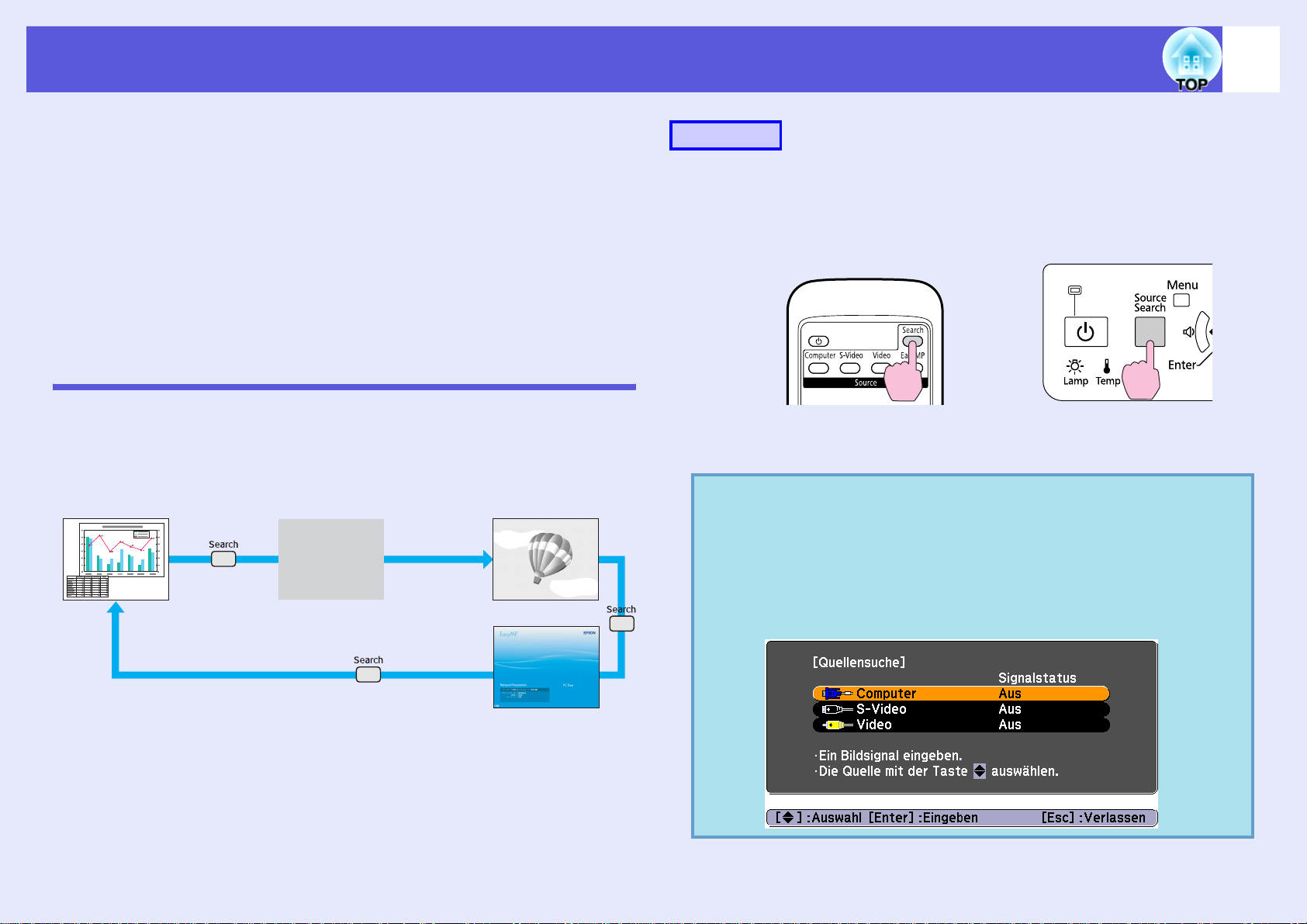
Ändern des projizierten Bilds
16
Sie können das Projektionsbild auf die folgenden zwei Arten
verändern:
• Änderung durch Quellensuche
Das Bildsignal vom angeschlossenen Gerät wird automatisch
erkannt und projiziert.
• Direktumschaltung
Mit der Fernbedienung können Sie direkt zur Zieleingangsquelle
umschalten.
Automatische Erkennung von Eingangssignalen und Ändern des projizierten Bilds (Quellensuche)
Sie können das Zielbild schnell projizieren, indem Eingangsquellen ohne
Eingangssignale durch das Drücken der [Source Search]-Taste
übersprungen werden.
Computer Video
Eingangsquellen ohne Eingangssignale
werden übersprungen.
S-Video
Vorgehen
Wenn Ihr Videogerät angeschlossen ist, starten Sie die Wiedergabe vor
der Quellensuche.
Unter Verwendung der
Fernbedienung
Wenn zwei oder mehr Geräte angeschlossen sind, drücken Sie die
[Source Search]-Taste, bis das Zielbild projiziert wird.
Der folgende Bildschirm, der den Status der Bildsignale
q
anzeigt, erscheint, wenn nur das derzeit projizierte
Bildsignal anliegt oder kein Bildsignal gefunden werden
kann. Sie können die Eingangsquelle für die von Ihnen
verwendeten Geräte auswählen. Wenn keine Eingabe
erfolgt, schließt sich der Bildschirm nach etwa 10 Sekunden
automatisch.
Unter Verwendung des
Bedienungsfeldes
*Nur EB-1735W/1725 wechselt zu EasyMP.
EasyMP
*
Page 17
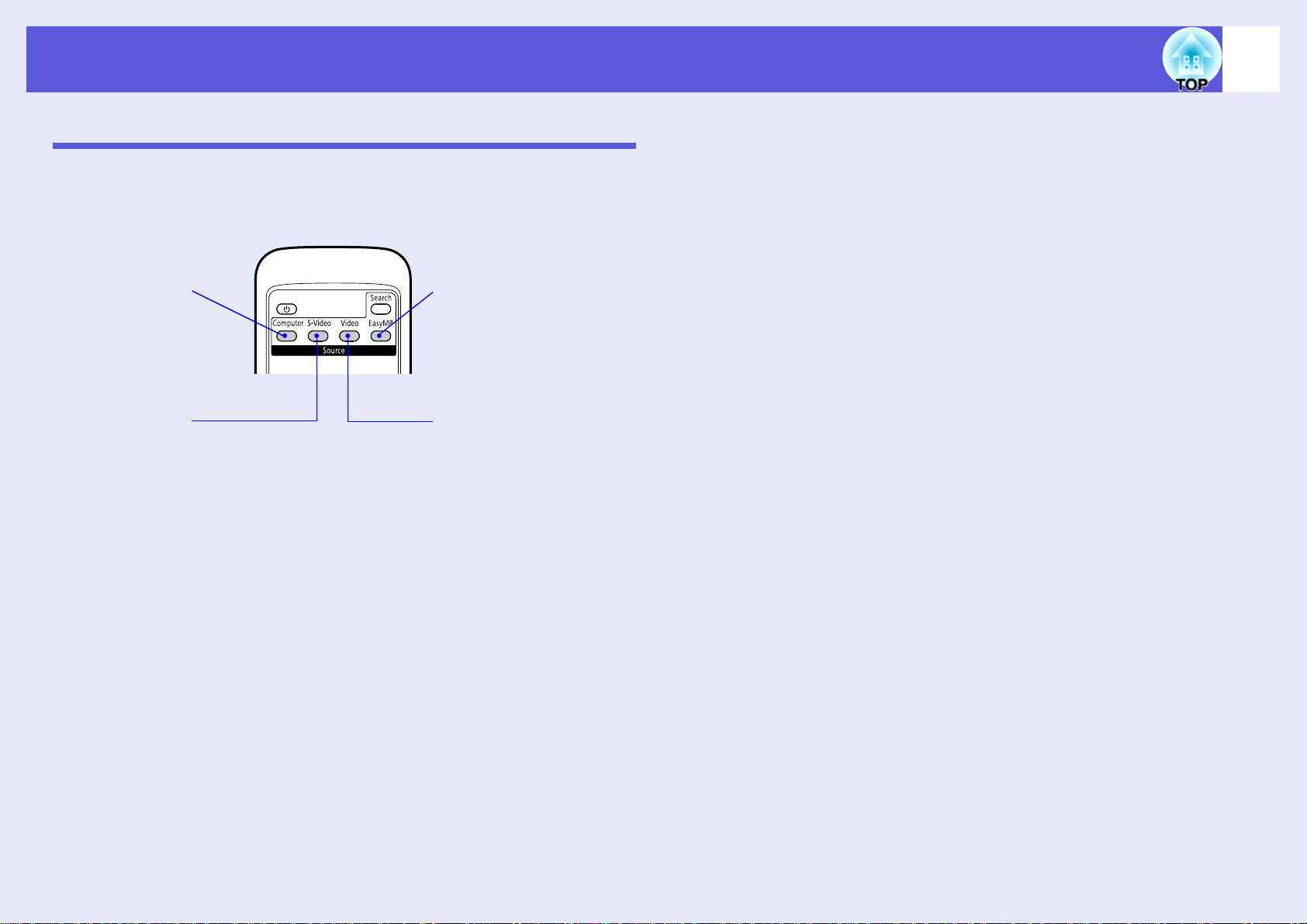
Ändern des projizierten Bilds
Direktumschaltung über die Fernbedienung
Mit der Fernbedienung können Sie direkt zum Zielbild umschalten, indem
Sie folgende Tasten verwenden:
Fernbedienung
17
Wechselt zu den
Bildern vom
ComputerEingangsanschluss.
Wechselt zu den
Bildern des S-VideoEingangs.
Wechselt zum EasyMPBild. (nur EB-1735W/1725)
Diese Funktion der Taste ist
bei den Produkten EB1730W/1720 nicht
verfügbar.
Wechselt zu Bildern vom
Video-Eingangsanschluss.
Page 18
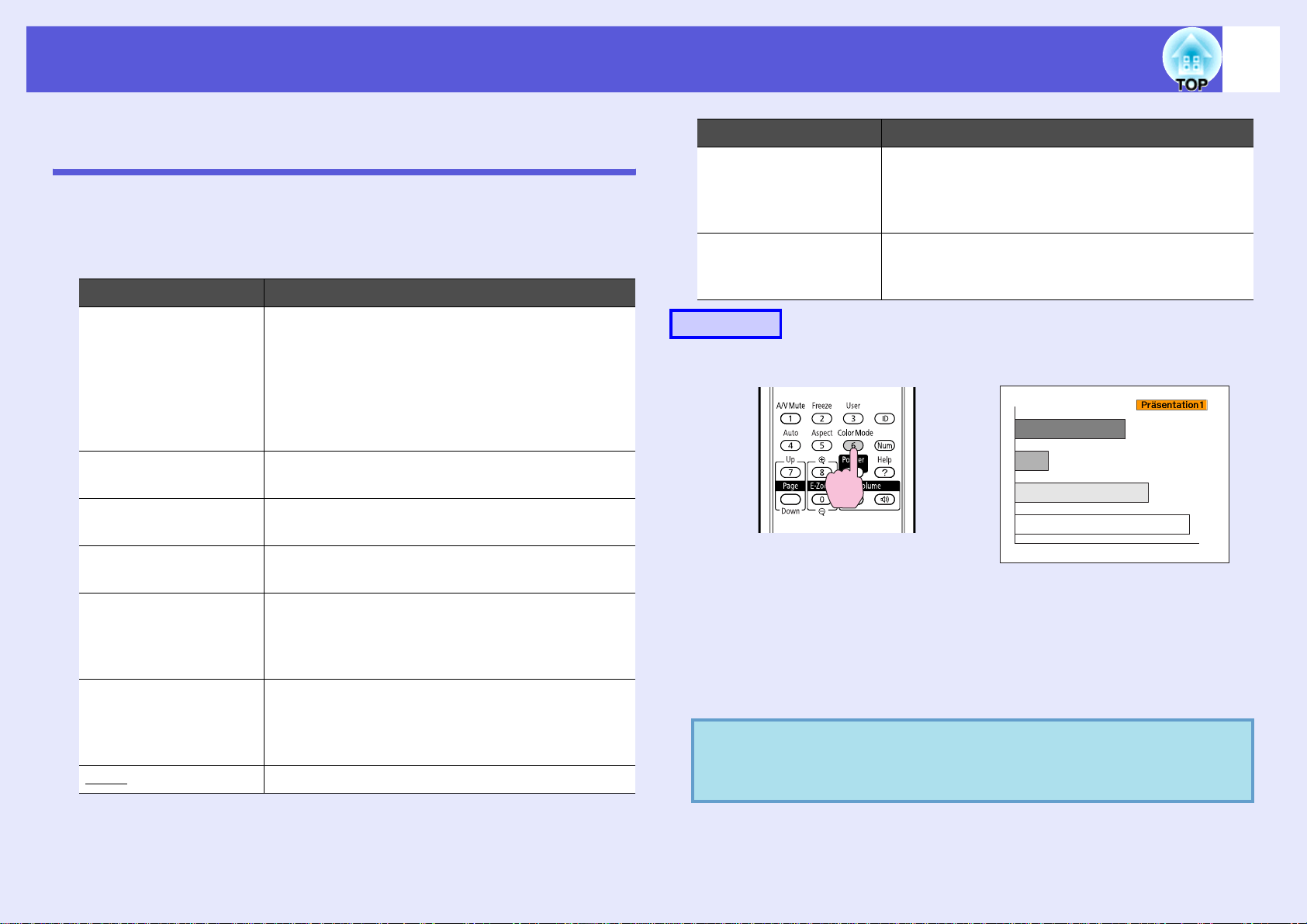
Funktionen zur Verbesserung der Projektionsqualität
18
Einstellung der Projektionsqualität (Einstellung Farbmodus)
Eine optimale Bildqualität kann einfach durch die Auswahl der
Einstellungen, die am besten zu Ihrer Projektionsumgebung passen,
erreicht werden. Die Bildhelligkeit hängt vom eingestellten Farbmodus
ab.
Modus Anwendung
Spiele Es handelt sich hierbei um den hellsten Modus. Bei
diesem Modus werden Schattentöne gut
wiedergegeben.Wenn es Ihnen bei der Projektion
von Spielen, bei denen Geschwindigkeit eine Rolle
spielt, darum geht, dass die Bilder nicht verzögert
dargestellt werden, schalten Sie "Progressiv" im
Konfigurationsmenü auf "Off". s p.42
Präsentation Dieser Modus ist ideal für Präsentationen mit
farbigem Material in hellen Räumen.
Tex t Dieser Modus ist ideal für Präsentationen mit
schwarz-weißem Material in hellen Räumen.
Theater Ideal zum Ansehen von Filmen in dunklen Räumen.
Verleiht den Bildern einen natürlichen Ton.
Foto (Beim Eingang von Computer-Bildern)
Ideal für die Projektion von Standbildern (z. B.
Fotos) in hellen Räumen. Die Bilder werden in
brillanten, kontrastreichen Farben projiziert.
Sport (Beim Eingang von Component Video-, S-Video
oder Composite Videobildern)
Ideal, um in hellen Räumen fernzusehen. Die Bilder
werden in brillanten Farben lebhaft wiedergegeben.
sRGBg Ideal für Bilder der Farbnorm sRGB.
Modus Anwendung
Tafe l Selbst bei Projektionen auf schwarze oder grüne
Wandtafeln verleiht diese Einstellung Ihren Bildern
eine natürliche Farbgebung, genau wie auf einer
Leinwand.
Benutzerdef. Wählen Sie zur Anpassung von "R,G,B,C,M,Y"
"Benutzerdef." unter "Farbjustage" im
Konfigurationsmenü. s p.40
Vorgehen
Fernbedienung
Bei jedem Drücken wird die Bezeichnung Farbmodus auf dem Bildschirm
angezeigt und der Farbmodus wechselt.
Während die Bezeichnung Farbmodus auf dem Bildschirm angezeigt
wird, drücken Sie die Taste Farbmodus, um zum nächsten Modus zu
wechseln.
Der Farbmodus lässt sich auch durch die Verwendung von
q
"Farbmodus" im Menü "Bild" des Konfigurationsmenüs
einstellen.
s
p.40
Page 19
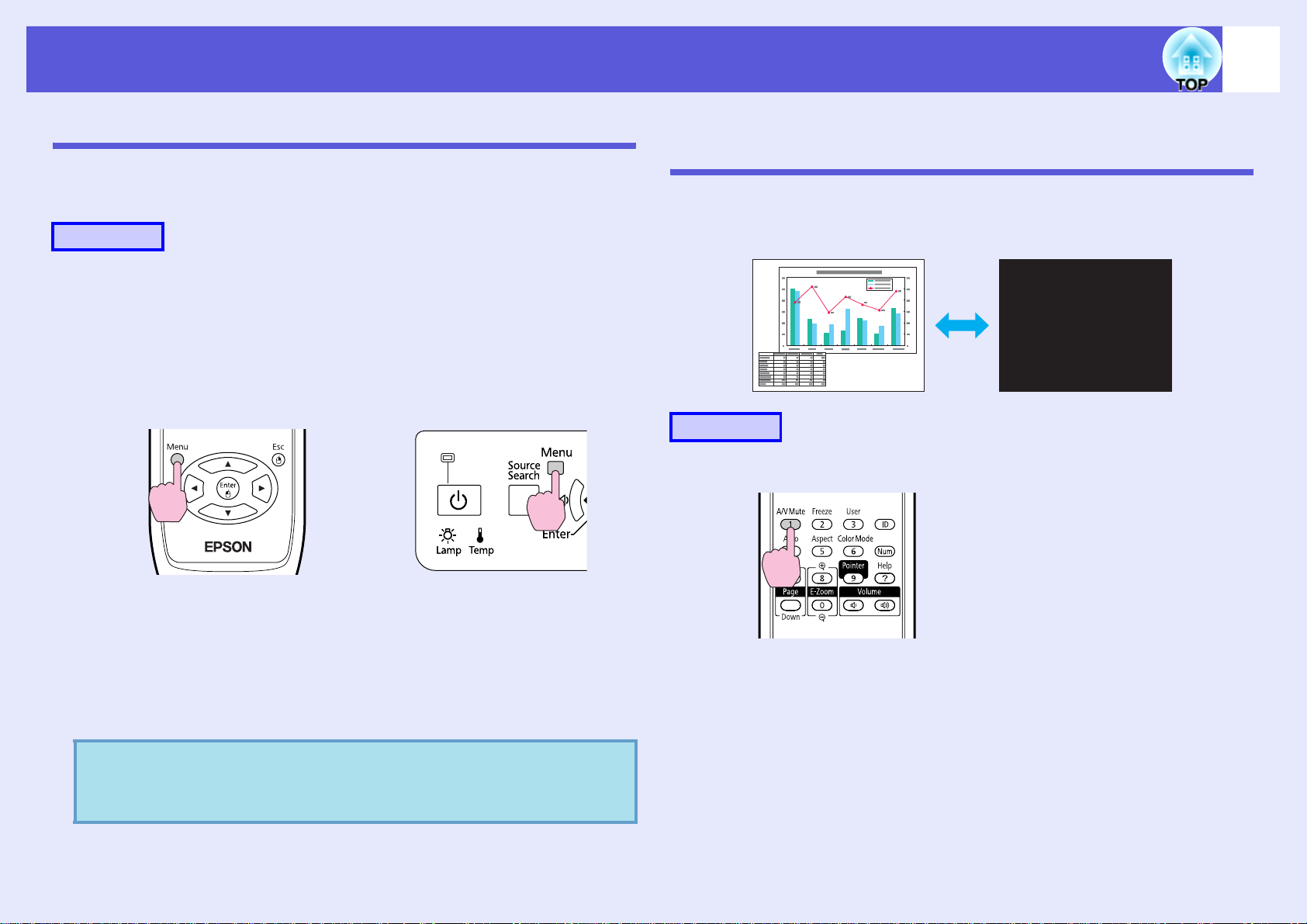
Funktionen zur Verbesserung der Projektionsqualität
19
Einstellung der Automatikblende
Wenn Sie die Luminanz automatisch gemäß der Helligkeit des
angezeigten Bildes einstellen, erhalten Sie scharfe und farbenfrohe Bilder.
Vorgehen
A
Drücken Sie die [Menu]-Taste und wählen Sie dann
im Konfigurationsmenü "Bild" - "Automatikblende"
aus. s "Verwendung des Konfigurationsmenüs"
p.39
Unter Verwendung der
Fernbedienung
Unter Verwendung des
Bedienungsfeldes
Zeitweises Ausblenden von Bild und Ton (Einblenden)
Diese Funktion können Sie verwenden, um die Aufmerksamkeit des
Publikums auf Ihre Ausführungen zu lenken oder um bestimmte Details
auszublenden, wie z. B. die Dateienauswahl bei Computerpräsentationen.
Vorgehen
Fernbedienung
B
C
q
Wählen Sie "Ein".
Die Einstellungen werden für die einzelnen Farbmodi gespeichert.
Bei jedem Drücken der Taste wird A/V Mute ein- oder ausgeschaltet.
Drücken Sie die [Menu]-Taste, um das
Konfigurationsmenü zu schließen.
Die Automatikblende kann nur eingestellt werden, wenn
der Farbmodus auf Spiele, Theater oder Benutzerdef.
eingestellt ist.
Page 20
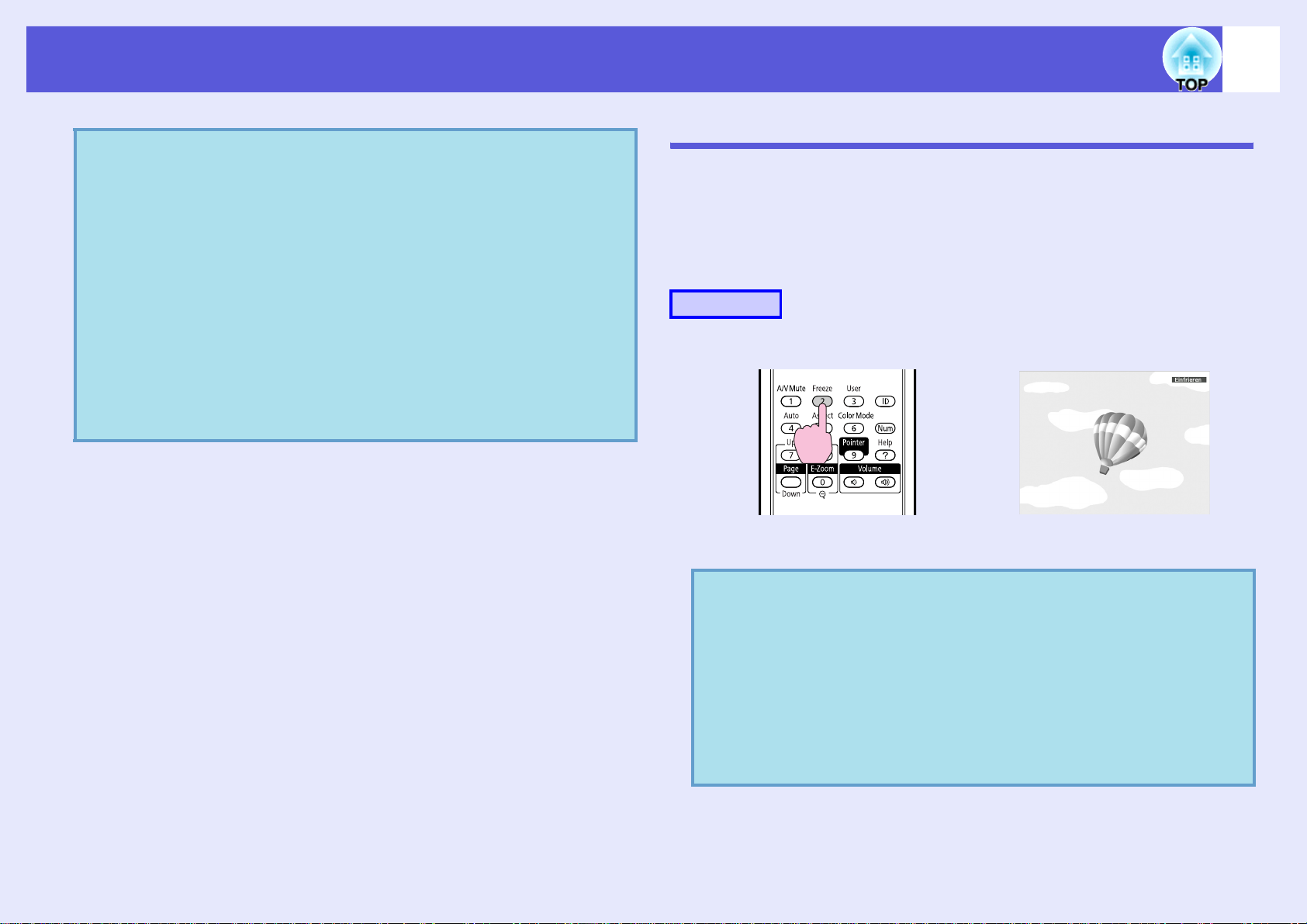
Funktionen zur Verbesserung der Projektionsqualität
• Falls Sie diese Funktion bei der Wiedergabe von bewegten
q
Bildern verwenden, wird die Bild- und Tonwiedergabe
vom Abspielgerät fortgesetzt und die Wiedergabe kann
nicht wieder an dem Punkt aufgenommen werden, an dem
Sie Einblenden aktiviert haben.
• Sie können Schwarz, Blau oder ein Logo als EinblendenBildschirmbild anzeigen lassen, indem Sie "Erweitert" "Display" - "Einblenden" aus dem Konfigurationsmenü
s
s
p.46
p.47
wählen.
• Wenn der Einblendschieber geschlossen ist und das
Einblenden beginnt, können Sie das Netzteil so einstellen,
dass es nach 30 Minuten automatisch ausschaltet. Dazu
wählen Sie im Konfigurationsmenü "Erweitert" - "SleepModus".
20
Einfrieren des Bilds (Einfrieren)
Das Quellbild wird auch bei eingefrorenem Bildschirm weiter projiziert,
so dass Sie auch bewegte Bilder einzeln wie Standbilder projizieren
können. Wenn die Funktion "Einfrieren" aktiviert ist, können Sie
beispielsweise auch während einer Computerpräsentation Dateien
wechseln, ohne Bilder zu projizieren.
Vorgehen
Fernbedienung
Bei jedem Drücken der Taste wird Einfrieren ein- oder ausgeschaltet.
• Der Ton wird nicht unterbrochen.
q
• Auch wenn das Bild auf dem Bildschirm eingefroren ist,
wird die Bildquelle weiter projiziert. Daher ist es nicht
möglich, die Projektion an der Stelle wieder
aufzunehmen, an der sie angehalten wurde.
• Durch Drücken der [Freeze]-Taste während der Anzeige
des Konfigurations- oder Hilfemenüs wird diese gelöscht.
• Die Einfrieren-Funktion funktioniert auch bei
Verwendung des E-Zooms.
Page 21
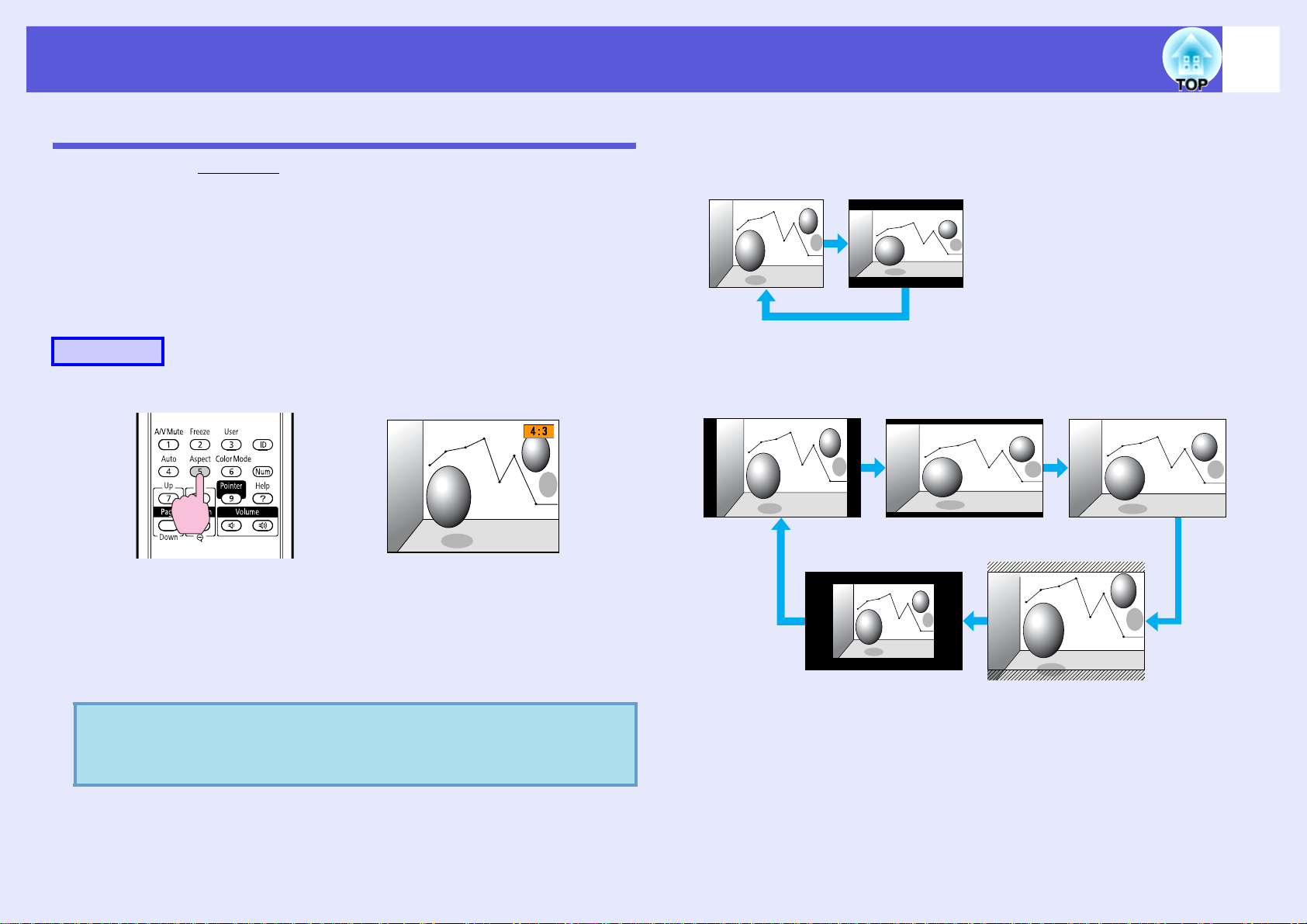
Funktionen zur Verbesserung der Projektionsqualität
21
Ändern des Bildformats
Ändern Sie das Bildformatg, wenn ein Videogerät angeschlossen ist, so
dass mit Digitalvideo oder auf DVD-Format aufgezeichnete Bilder in 16:9
Breitbildformat wiedergegeben werden können. Ändern des Bildformats
während der Projektion von Bilder aus einem Computer in voller Größe.
Die Umschalt-Methoden und die Bildformat-Typen sind wie folgt.
f Umschalt-Methoden
Vorgehen
Fernbedienung
f Ändern des Bildformats für Bilder aus Videogeräten
Für EB-1725/1720
4:3
Für EB-1735W/1730W
Normal 16:9 Voll
16:9
Through
Zoom
Bei jedem Drücken wird das Format auf dem Bildschirm angezeigt und
das Format wechselt.
Die Anzeige schaltet jedes Mal um, wenn Sie die Taste drücken während
die Bezeichnung des Formats auf dem Bildschirm angezeigt wird.
Das Bildformat lässt sich auch durch die Verwendung von
q
"Seitenverhältnis" im Menü "Signal" des
Konfigurationsmenüs einstellen.
s
p.42
Page 22
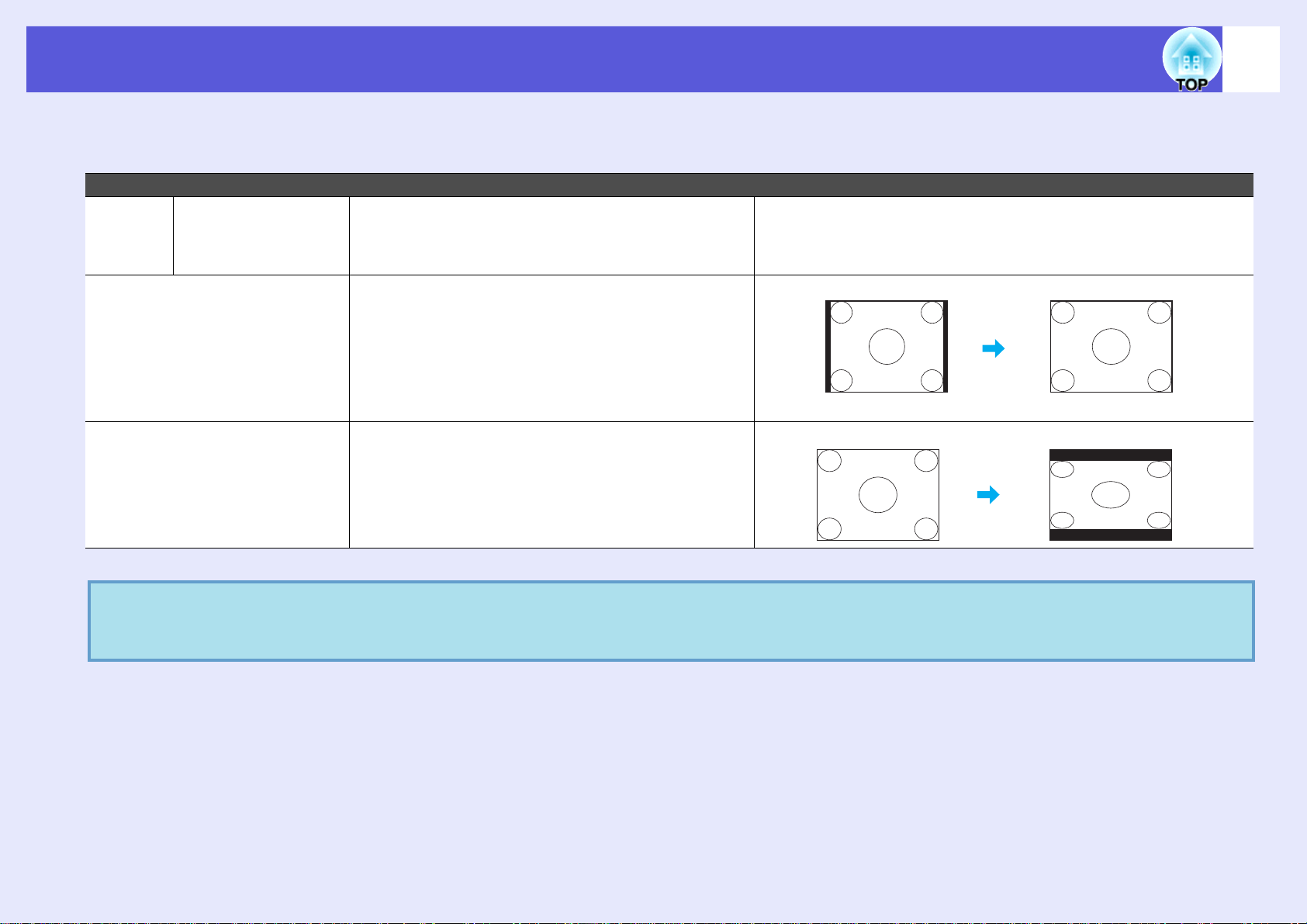
Funktionen zur Verbesserung der Projektionsqualität
f Ändern des Bildformats für Computerbilder (für EB-1725/1720)
Bei der Projektion von Bildern eines Computer-Bildeingangsanschlusses kann das Bildformat wie folgt geändert werden.
Einstellungen Betrieb Projektionsbeispiel
Normal Für Bilder, die über
den ComputerAnschluss
eingehen
4:3 Projektion in voller Größe im Format 4:3. Ideal,
Projektion in voller Größe unter Beibehaltung des
Eingangsbildformats.
Bei einem Eingangssignal mit 1280 ^ 1024
wenn Bilder im Format 5:4 (1280 ^ 1024) in voller
Größe projiziert werden sollen.
22
16:9 Projektion im Format 16:9. Ideal für Projektion in
voller Größe mit einer 16:9 Leinwand.
Wenn bei der Projektion von Bildern aus einem Computer die Bilder nicht vollständig abgebildet werden können, stellen Sie abhängig
q
vom Format des Computerbildschirms "Breit" oder "Normal" unter "Auflösung" im Konfigurationsmenü ein.
Normal
Bei einem Eingangssignal mit 1280 ^ 1024
s
p.42
4:3
Page 23
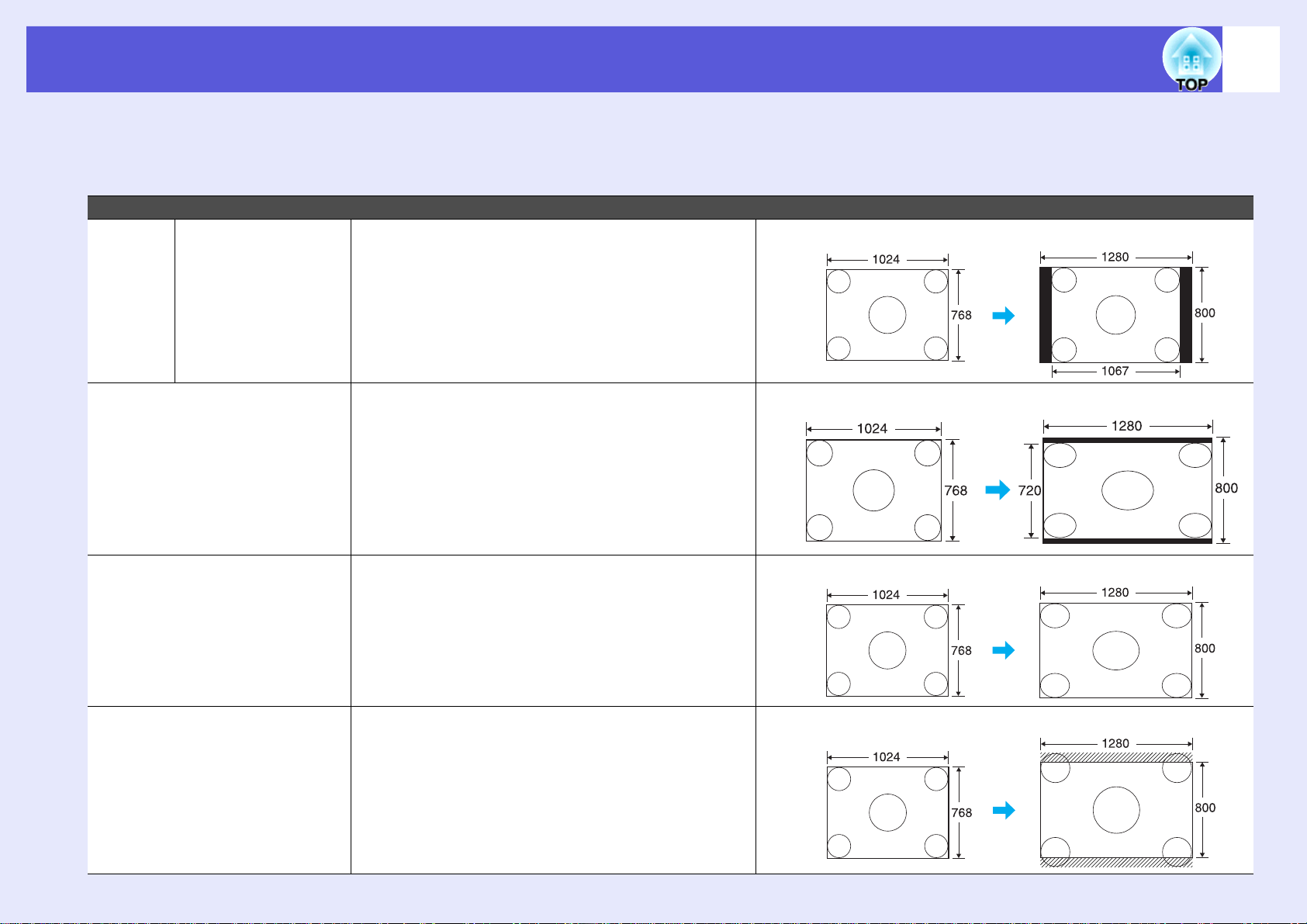
Funktionen zur Verbesserung der Projektionsqualität
f Ändern des Bildformats für Computerbilder (für EB-1735W/1730W)
Bei der Projektion von Bildern eines Computer-Bildeingangsanschlusses kann das Bildformat wie folgt geändert werden. EB-1735W/1730W mit einer
Auflösung von WXGA 1280 x 800 (Bildformat 16:10). Bei der Projektion auf 16:9 Leinwände stellen Sie das Bildformat auf "16:9".
Einstellungen Betrieb Projektionsbeispiel
Normal Für Bilder, die über
den ComputerAnschluss
eingehen
16:9 Projektion in voller Größe im Format 16:9. Bei einem Eingangssignal mit 1024 ^ 768
Projektion in voller Größe unter Beibehaltung des
Eingangsbildformats.
Bei einem Eingangssignal mit 1024 ^ 768
23
Voll Projektion in voller Größe. Bei einem Eingangssignal mit 1024 ^ 768
Zoom Projektion orientiert sich an seitlicher
Ausdehnung des Eingangsbildes. Bildteile, die
außerhalb der Projektionsgröße liegen, sind nicht
sichtbar.
Bei einem Eingangssignal mit 1024 ^ 768
Page 24
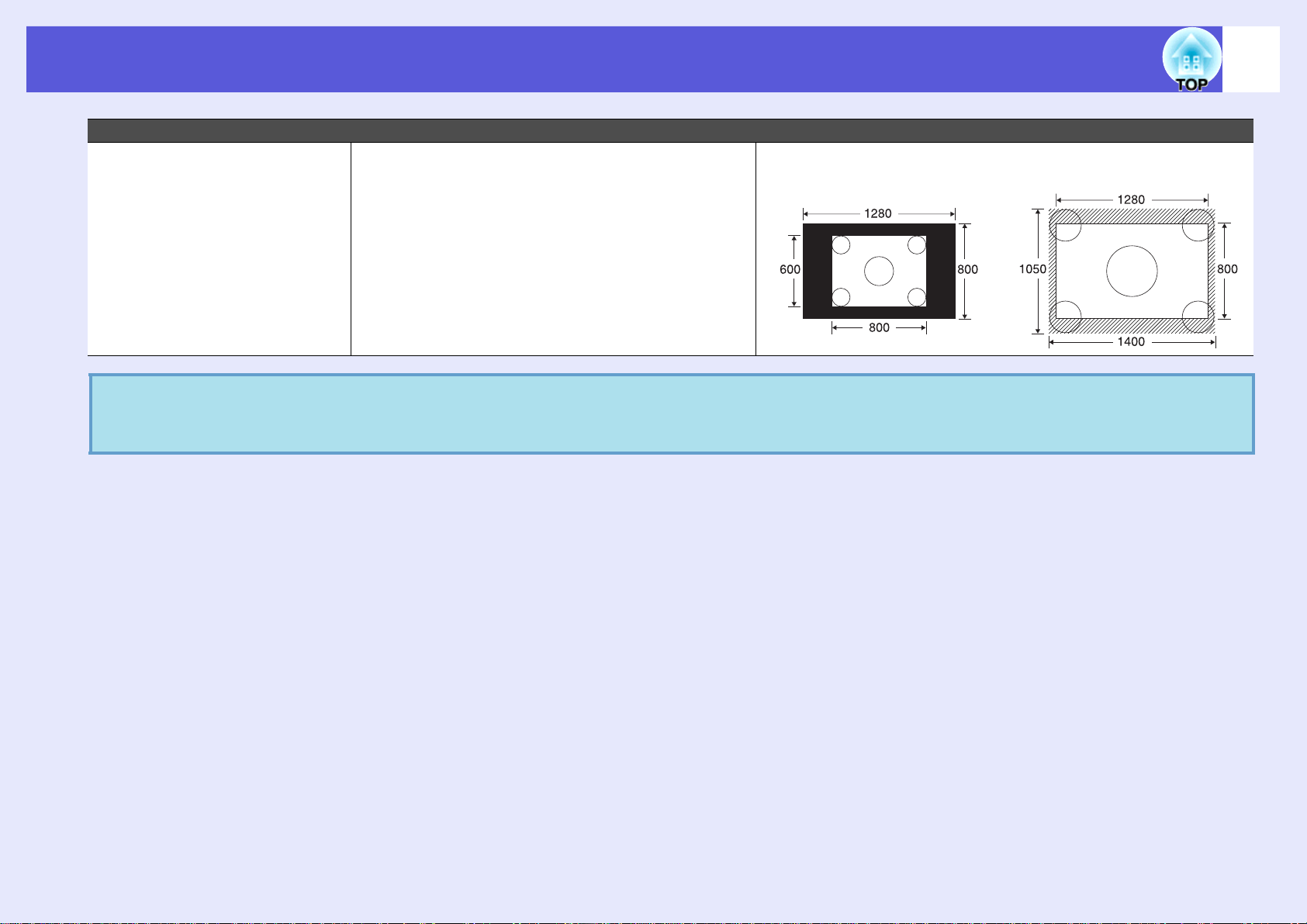
Funktionen zur Verbesserung der Projektionsqualität
Einstellungen Betrieb Projektionsbeispiel
Through Projektion auf die Leinwandmitte in der Auflösung
des eingehenden Bildes. Ideal für die
Wiedergabe scharfer Bilder.
Wenn die Bildauflösung 1280 ^ 800
überschreitet, werden die Randbereiche des
Bildes bei der Projektion beschnitten.
Wenn bei der Projektion von Bildern aus einem Computer die Bilder nicht vollständig abgebildet werden können, stellen Sie abhängig
q
vom Format des Computerbildschirms "Breit" oder "Normal" unter "Auflösung" im Konfigurationsmenü ein.
Bei einem Eingangssignal mit
800 ^ 600
Bei einem Eingangssignal mit
1400 ^ 1050
s
p.42
24
Page 25

Funktionen zur Verbesserung der Projektionsqualität
25
Zeigerfunktion (Zeiger)
Mit dieser Funktion können Sie ein Zeiger-Symbol auf dem projizierten
Bild bewegen, um die Aufmerksamkeit auf den Bereich zu lenken, über
den Sie gerade sprechen.
Vorgehen
A
Zeiger anzeigen.
Fernbedienung
B
Wenn Sie diese Taste gleichzeitig mit der daneben befindlichen [ ]Taste drücken, kann der Zeiger nicht nur nach oben/unten oder links/
rechts, sondern auch diagonal verschoben werden.
Zeiger-Symbol bewegen.
Fernbedienung
Zeiger-Symbol
Bei jedem Drücken der Taste wird der Zeiger angezeigt oder
ausgeblendet.
q
Für das ZeigerFormen ( · · ) unter "
im Konfigurationsmenü gewählt werden.
Symbol kann eine von drei verschiedenen
Einstellung" - "Zeigerform"
s
p.44
Page 26
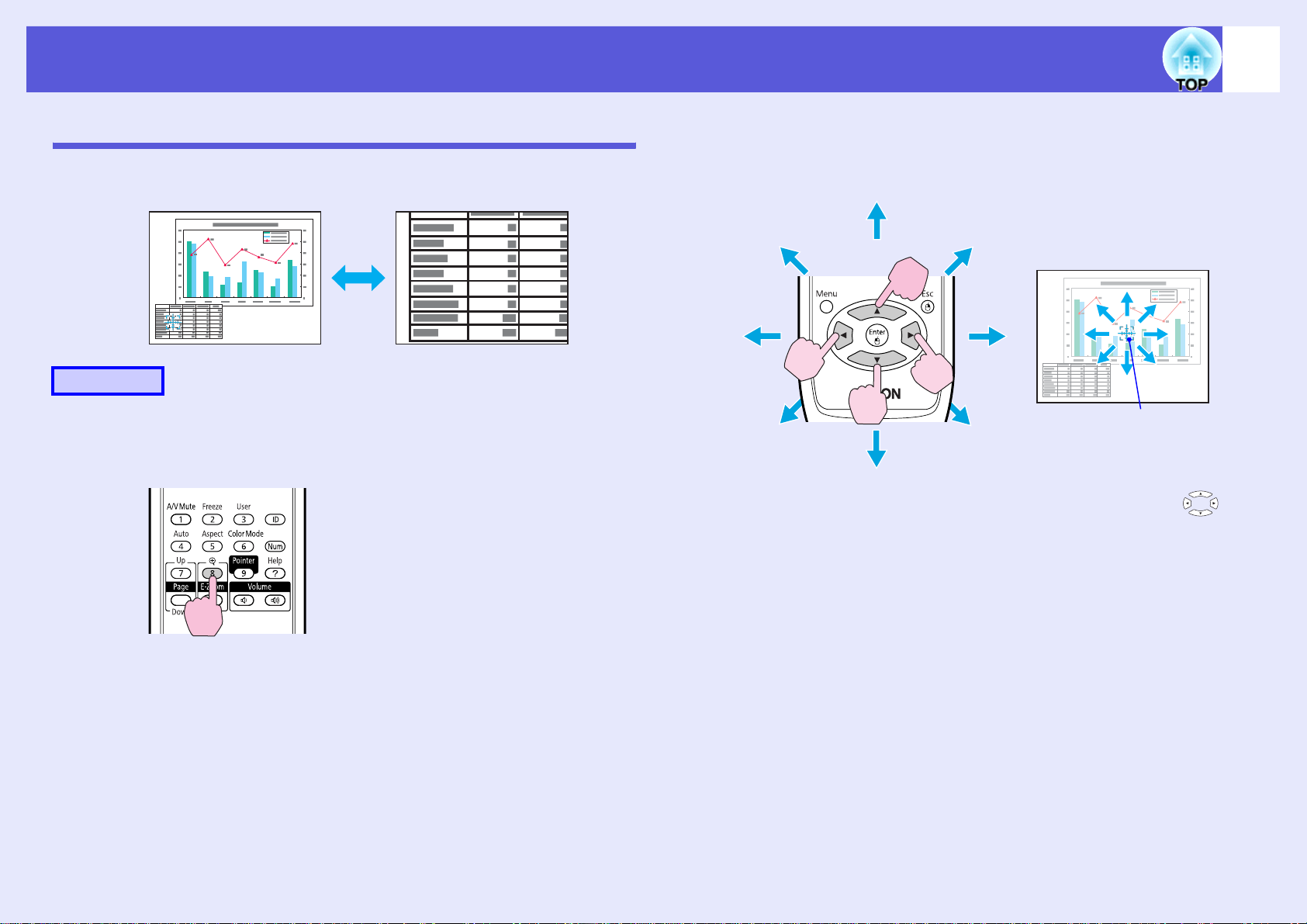
Funktionen zur Verbesserung der Projektionsqualität
26
Vergrößern von Bildausschnitten (E-Zoom)
Diese Funktion ist nützlich, wenn Sie ein Bild vergrößern möchten, um
sich Details, wie z. B. Grafiken und Tabellen, genauer anzusehen.
Vorgehen
A
E-Zoom starten.
Fernbedienung
B
Wenn Sie diese Taste gleichzeitig mit der daneben befindlichen [ ]Taste drücken, kann der Zeiger nicht nur nach oben/unten oder links/
rechts, sondern auch diagonal verschoben werden.
Bewegen Sie das Kreuz auf den zu vergrößernden
Bildausschnitt.
Fernbedienung
Kreuz
Page 27
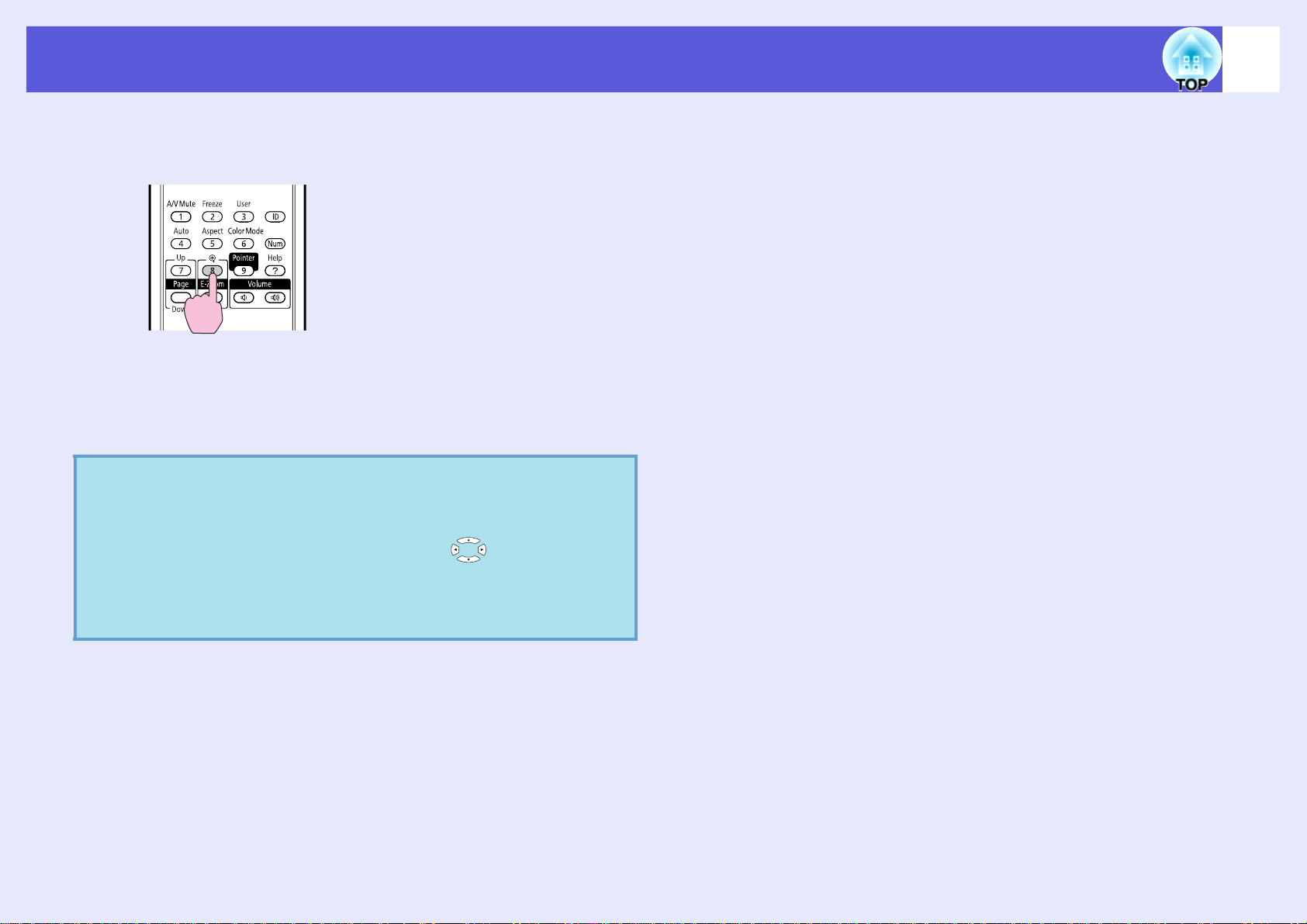
Funktionen zur Verbesserung der Projektionsqualität
27
C
q
Vergrößern.
Fernbedienung
Mit jedem Drücken wird der Bildteil vergrößert. Sie können
schnell vergrößern, indem Sie die Taste gedrückt halten.
Durch Drücken der [x] -Taste können Sie das vergrößerte Bild
wieder verkleinern.
Drücken Sie zum Aufheben des E-Zooms die Taste [Esc].
• Das Vergrößerungsverhältnis erscheint auf dem
Bildschirm. Der gewählte Bildausschnitt kann in 25
Schritten 1- bis 4fach vergrößert werden.
• Sie können den Bildschirm mit der [ ]-Taste scrollen.
• Wenn E-Zoom ausgewählt wird, während Progressiv aktiv
ist, so wird die aktuell aktive Funktion temporär
abgebrochen.
Page 28
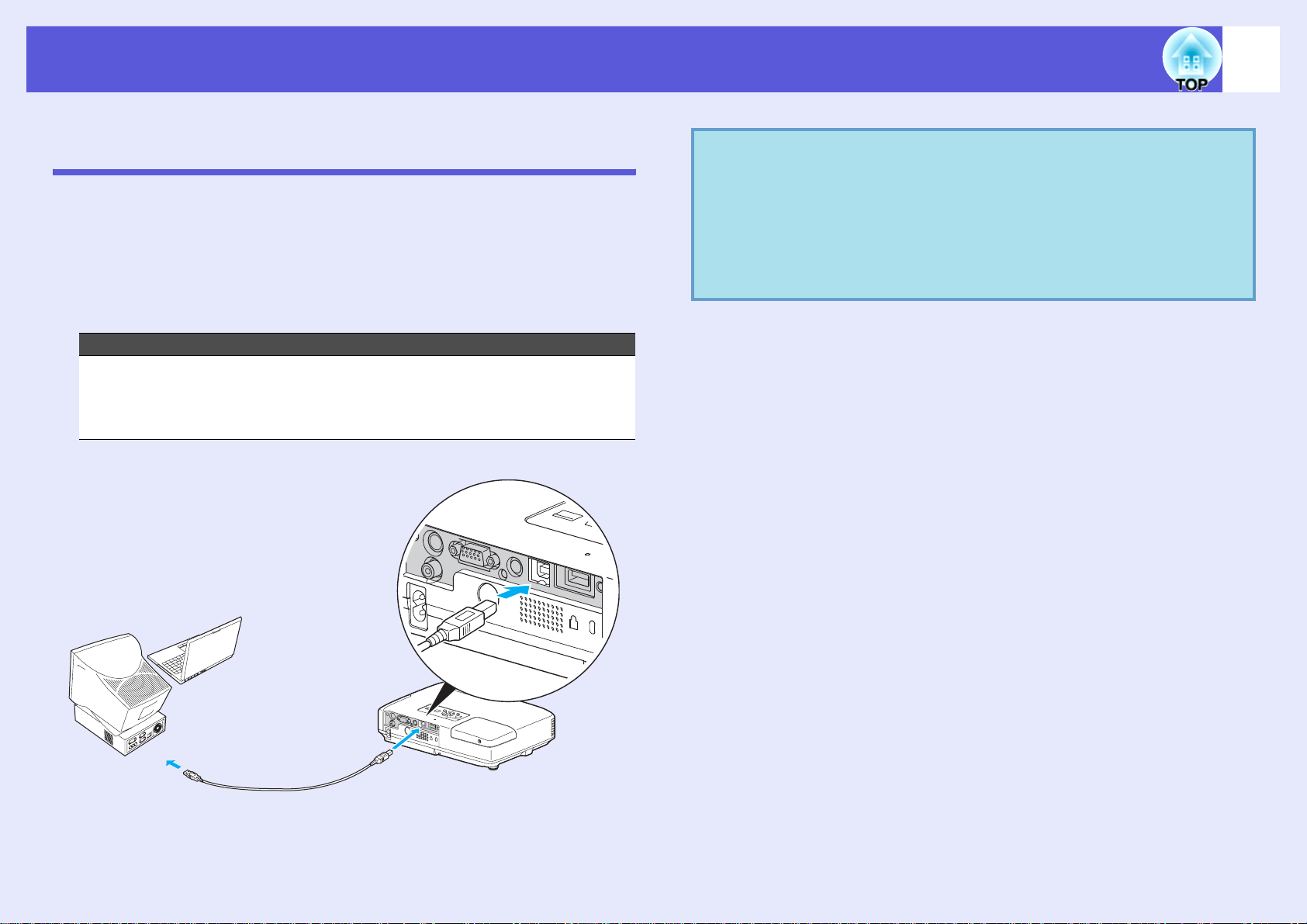
Funktionen zur Verbesserung der Projektionsqualität
Verwenden der Fernbedienung als Mausersatz (Funkmaus)
Verbinden Sie die USB-Buchse des Computers mit der USB-Buchse (Typ
B) an der Rückseite des Projektors mit einem handelsüblichen USB-
Kabel*. Wenn die Einstellung "Erweitert" - "USB TypeB" im
Konfigurationsmenü auf "Kabellose Maus" eingestellt ist, können Sie den
Mauszeiger des Computers mit der Fernbedienung wie eine Funkmaus
bedienen. s p.47
Computer
Windows: 98/98SE/2000/Me/XP Home Edition/
XP Professional/Vista Home Basic/Vista Home Premium/
Vista Business/Vista Enterprise/Vista Ultimate
Macintosh: OS8.6-9.2/10.0-10.5
* Mit dem EB-1735W/1725 geliefert.
q
28
• Unter Umständen ist es nicht möglich, die Mausfunktion
bei bestimmten Versionen der Betriebssysteme Windows
und Mac OS zu verwenden.
• Eventuell müssen einige Computereinstellungen geändert
werden, damit die Mausfunktion verwendet werden kann.
In der Dokumentation des Computers finden Sie weitere
Einzelheiten hierzu.
Zur USB-Buchse
USB-Kabel
Zur USB-Buchse
[Typ B]
Page 29
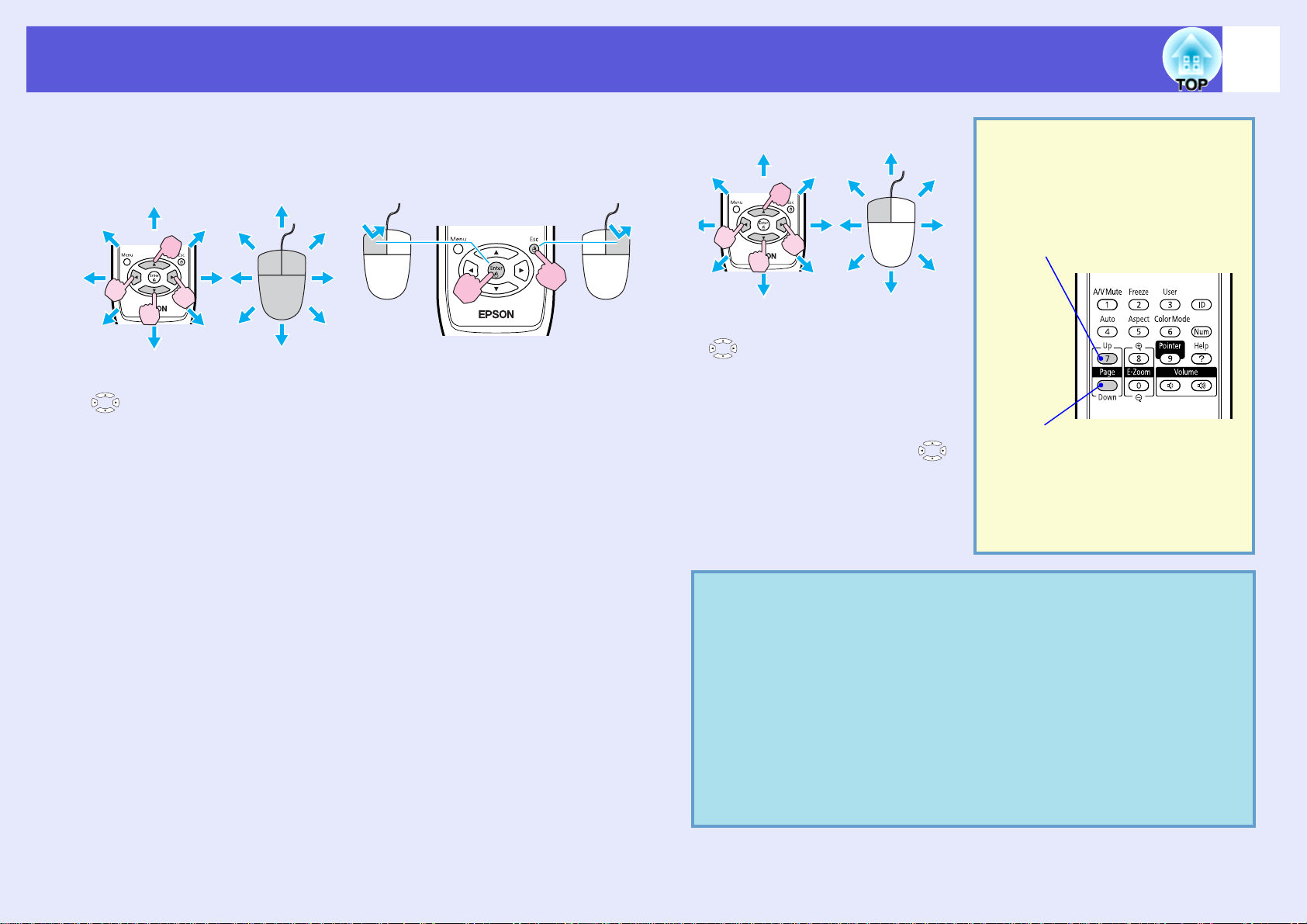
Funktionen zur Verbesserung der Projektionsqualität
29
Nachdem die Verbindung hergestellt wurde, kann der Mauszeiger wie
folgt bedient werden:
Bewegen des Mauszeigers Mausklicks
Linksklick Rechtsklick
Wenn Sie diese Taste gleichzeitig
mit der daneben befindlichen
[ ]-Taste drücken, kann der
Zeiger nicht nur nach oben/unten
oder links/rechts, sondern auch
diagonal verschoben werden.
Doppelklick: Zweimal kurz
nacheinander drücken.
Drag & Drop Dies ist nützlich zur Anzeige
des vorherigen bzw. nächsten
Dias einer PowerPointDiashow.
Zum vorherigen Dia
Wenn Sie diese Taste gleichzeitig
mit der daneben befindlichen
[ ]-Taste drücken, kann der
Zeiger nicht nur nach oben/unten
oder links/rechts, sondern auch
diagonal verschoben werden.
1. Halten Sie die [Enter]-Taste
gedrückt, und drücken Sie die [ ]Taste.
2. Lassen Sie die [Enter]-Taste los,
um das gezogene Objekt an der
gewünschten Stelle abzulegen.
Zum nächsten Dia
q
• Wenn auf dem Computer die Maus als Linkshänder-Maus
konfiguriert ist, ist die Funktion der Tasten der
Fernbedienung ebenfalls vertauscht.
• Die Funkmausfunktion kann nicht verwendet werden,
wenn die folgenden Funktionen verwendet werden:
· Während ein Konfigurationsmenü angezeigt wird
· Während ein Hilfemenü angezeigt wird
· Während die Funktion E-Zoom verwendet wird
· Während ein Benutzerlogo erstellt wird
· Während die Zeigerfunktion verwendet wird
· Während der Lautstärkepegel eingestellt wird
Page 30
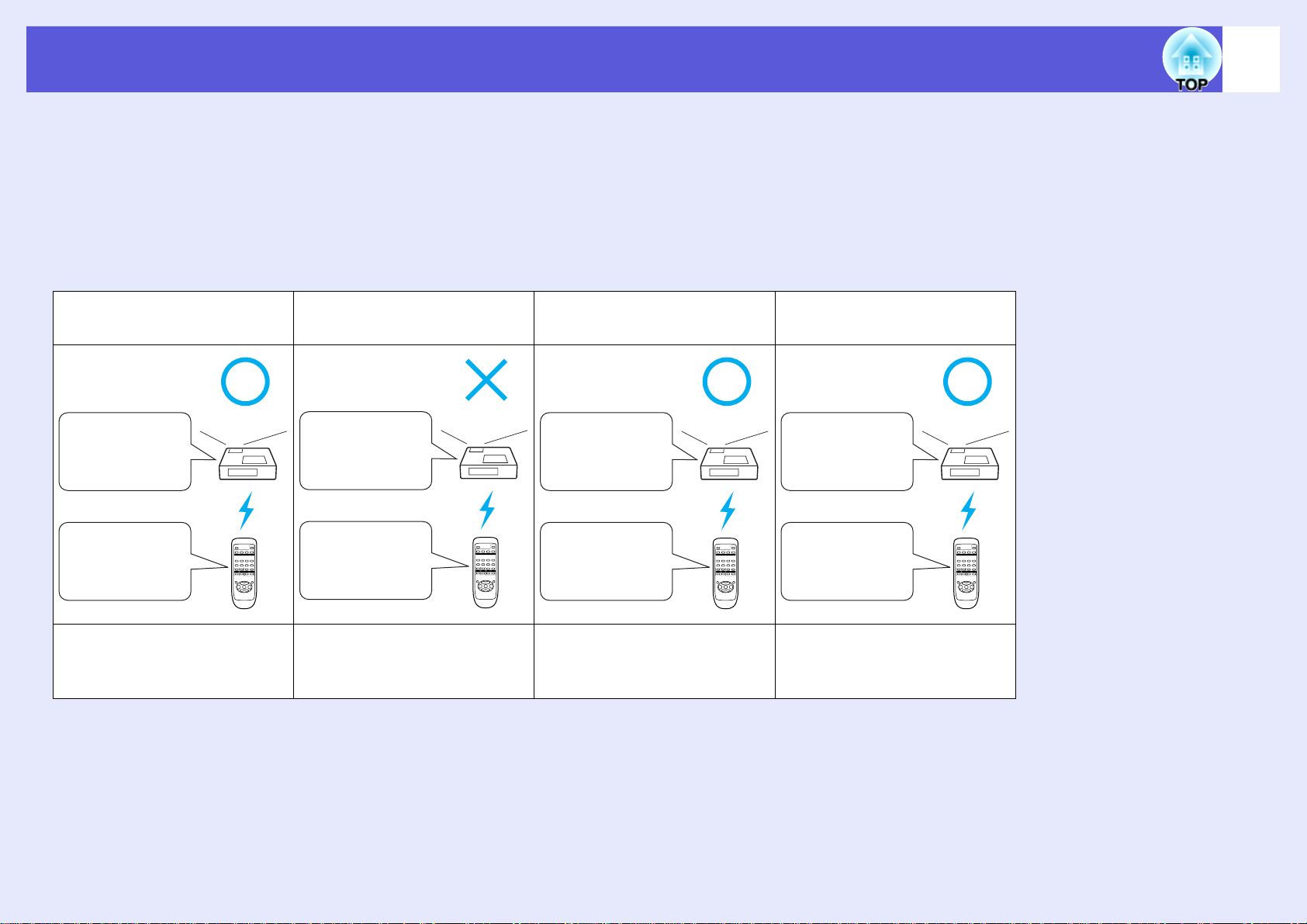
Einschränkungen am Zielprojektor bei Verwendung mehrerer Projektoren
30
Wenn für einen Projektor und die Fernbedienung eine übereinstimmende ID festgelegt wurde, können Sie über die Fernbedienung selektiv den
Projektor mit dieser ID bedienen. Das ist sehr praktisch, wenn Sie mehrere Projektoren handhaben müssen.
Stellen Sie für die ID des Projektors eine Zahl zwischen "1" und "9" ein. Wenn die Projektor-ID auf "AUS" eingestellt ist (Standardeinstellung), ist
es unabhängig von den ID-Einstellungen der Fernbedienung möglich, dass diese nicht funktionsbereit ist. Stellen Sie für die Projektor-ID eine
Zahl zwischen of "0" und "9" ein. Wenn die ID auf "0" eingestellt ist (Standardeinstellung), ist es unabhängig von den Projektor-ID-Einstelllungen
möglich, dass die Fernbedienung nicht funktionsbereit ist. Bei jedem Abschalten des Projektors wird die ID-Einstellung der Fernbedienung auf "0"
zurückgesetzt.
Fernbedienung: Ein
(aktiviert)
Projektor ID: 1
Fernbedienungs
-ID: 1
Die ID von Projektor und
Fernbedienung stimmt
überein
Fernbedienung: Aus
(deaktiviert)
Projektor ID: 1
Fernbedienungs
-ID: 3
Die ID von Projektor und
Fernbedienung stimmt
nicht überein
Fernbedienung: Ein
(aktiviert)
Projektor ID: Off
Fernbedienungs
-ID: 1
Wenn die Projektor-ID
ausgeschaltet ist
Fernbedienung: Ein
(aktiviert)
Projektor-ID:
eine beliebige
Zahl zwischen 1
und 9
Fernbedienungs
-ID: 0
Wenn die ID-Einstellung
der Fernbedienung "0"
lautet
Page 31

Einschränkungen am Zielprojektor bei Verwendung mehrerer Projektoren
31
Einstellen der Projektor ID
Vorgehen
A
Drücken Sie während der Projektion die [Menu]Taste am Projektor und wählen Sie "Erweitert" "Projektor ID" im Konfigurationsmenü.
s "Verwendung des Konfigurationsmenüs" p.39
Unter Verwendung der
Fernbedienung
Unter Verwendung des
Bedienungsfeldes
Einstellen der Projektor-ID mit der Fernbedienung
Die ID des Projektors, der betätigt werden soll, muss bei jedem
Einschalten des Projektors eingestellt werden.
Vorgehen
Richten Sie während der Projektion die Fernbedienung auf
den Infrarotempfänger des gewünschten Projektors. W enn
Sie die [ID]-Taste der Fernbedienung drücken, wird die
Projektor-ID sowie die Ein-/Aus-Anzeige für die
Fernbedienung im rechten oberen Bereich der
Projektionsfläche angezeigt.
Wenn die Fernbedienung bedient
werden kann:
Wenn die Anzeige Aus anzeigt
Drücken Sie, während Sie die [ID]-Taste gedrückt halten,
die Zahlentaste, die der ID des Projektors entspricht, den
Sie bedienen möchten.
B
C
Gedrückt halten
Wählen Sie eine ID aus und drücken Sie die [Enter]Taste.
Mit dieser Einstellung kann nur noch der entsprechende Projektor über die
Fernbedienung bedient werden.
Drücken Sie die [Menu]-Taste, um das
Konfigurationsmenü zu schließen.
Page 32
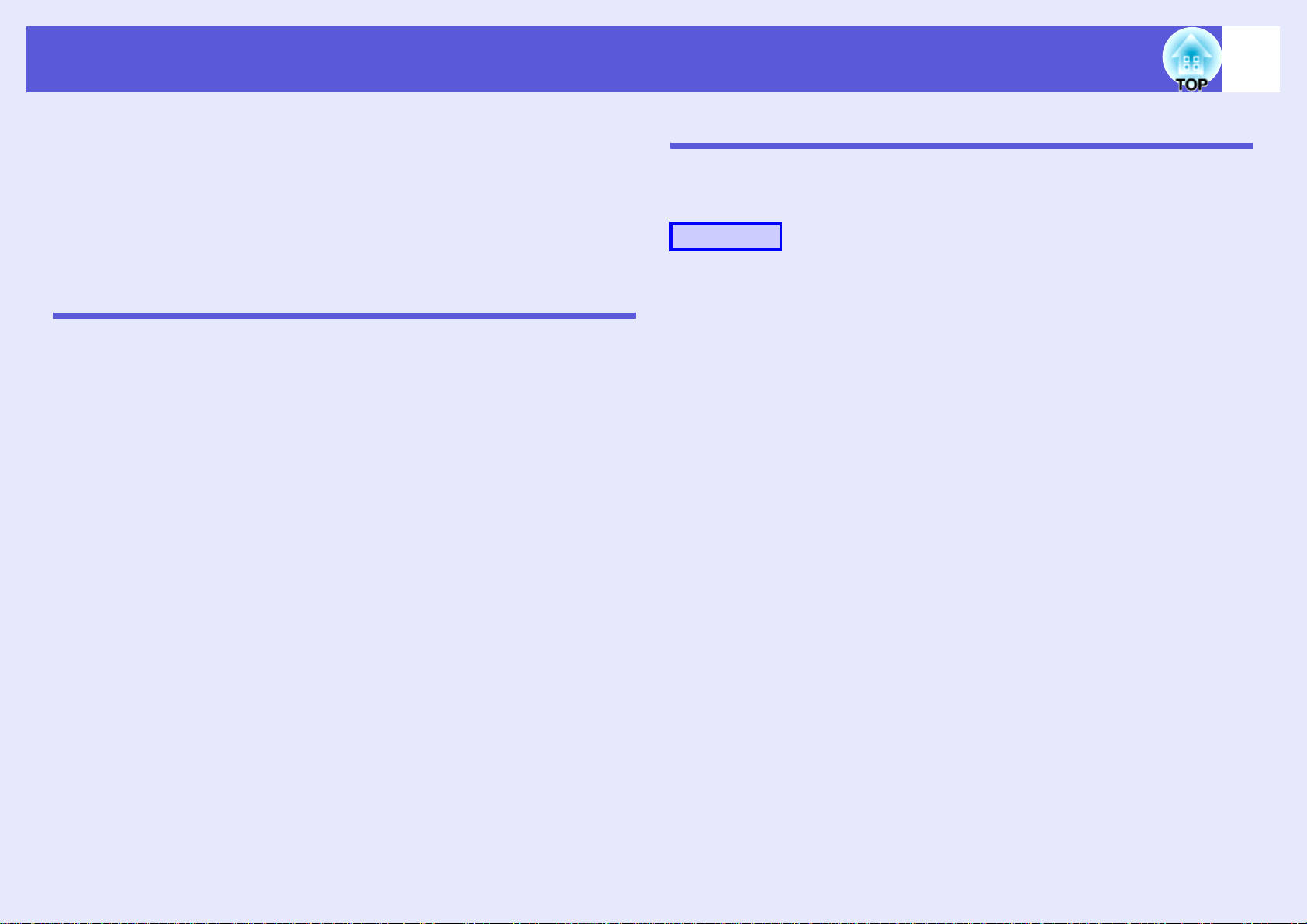
Farbkorrektur für mehrere Projektoren (Multi-Bildschirm-Farbjustage)
32
Wenn mehrere Projektoren aufgebaut und in Betrieb sind, können Sie
die Helligkeit und den Farbton der einzelnen Bilder mit der MultiBildschirm-Farbjustage korrigieren, so dass die Farbtöne der Bilder
der einzelnen Projektoren miteinander übereinstimmen.
In seltenen Fällen kann es vorkommen, dass die Helligkeit und der
Farbton selbst nach der Farbkorrektur nicht vollständig
übereinstimmen.
Zusammenfassung der Korrekturvorgehensweise
Verwenden Sie, wenn mehrere Projektoren aufgebaut sind und Sie
Farbkorrektur durchführen müssen, die folgende Verfahrensweise, um die
Korrektur an einem Projektor nach dem anderen durchzuführen.
1. Legen Sie die Projektor ID und die Fernbedienungs-ID fest
Stellen Sie, um die Korrektur auf den gewünschten Projektor zu
beschränken, dieselbe ID für Projektor und Fernbedienung ein. s p.30
2. Korrigieren Sie die Unterschiede in der Farbdarstellung
Sie können die Farbkorrektur durchführen, während mehrere
Projektoren Bilder projizieren. Sie können die Farbe in 5 Stufen von
schwarz bis weiß einstellen, und in jeder einzelnen Stufe von 1 bis 5
können Sie die folgenden zwei Komponenten einstellen.
• Helligkeit korrigieren
Sie können die Helligkeitseinstellung der Bilder korrigieren, um sie
aneinander anzugleichen.
• Farbe korrigieren
Sie können die Farbeinstellung der Bilder korrigieren, um sie
aneinander anzugleichen, indem Sie "Farbkorr.(G/R)" und
"Farbkorr.(B/Y)" verwenden.
Korrekturmethode
Nachdem die Projektoren aufgestellt sind, stellen Sie Helligkeit und
Farbton für jeden Projektor ein, um die Unterschiede auszugleichen.
Vorgehen
A
B
C
Drücken Sie die [Menu]-Taste und wählen Sie
"Erweitert" - "Multi-Bildschirm" aus dem
Konfigurationsmenü. s "Verwendung des
Konfigurationsmenüs" p.39
Wählen Sie die Einstellungsstufe unter
"Regelungsniveau".
• Die gewählte Stufe wird bei jeder neuen Auswahl in einem
Testbild angezeigt.
• Sie können die Korrektur auf jeder Stufe beginnen. Das Bild
wird dunkler oder heller, indem Sie von 1 bis 5 oder von 5 bis 1
einstellen.
Korrigieren Sie die Helligkeit mit
"Helligkeitskorrektur".
• Wenn Sie die Stufe 5 wählen, wird die Einstellung anhand des
dunkelsten Bilds mehrerer Projektoren vorgenommen.
• Wenn Sie die Stufe 1 wählen, wird die Einstellung anhand des
hellsten Bilds mehrerer Projektoren vorgenommen.
• Wenn Sie die Stufen 2 bis 4 wählen, wird die Einstellung anhand
der Bilder mittlerer Helligkeit von mehreren Projektoren
vorgenommen.
• Bei jedem Drücken der [Enter]-Taste wechselt das angezeigte
Bild zwischen Testbildanzeige und normaler Bildanzeige, so
dass Sie Ihre Einstellungen im angezeigten Bild überprüfen und
ggf. korrigieren können.
Page 33
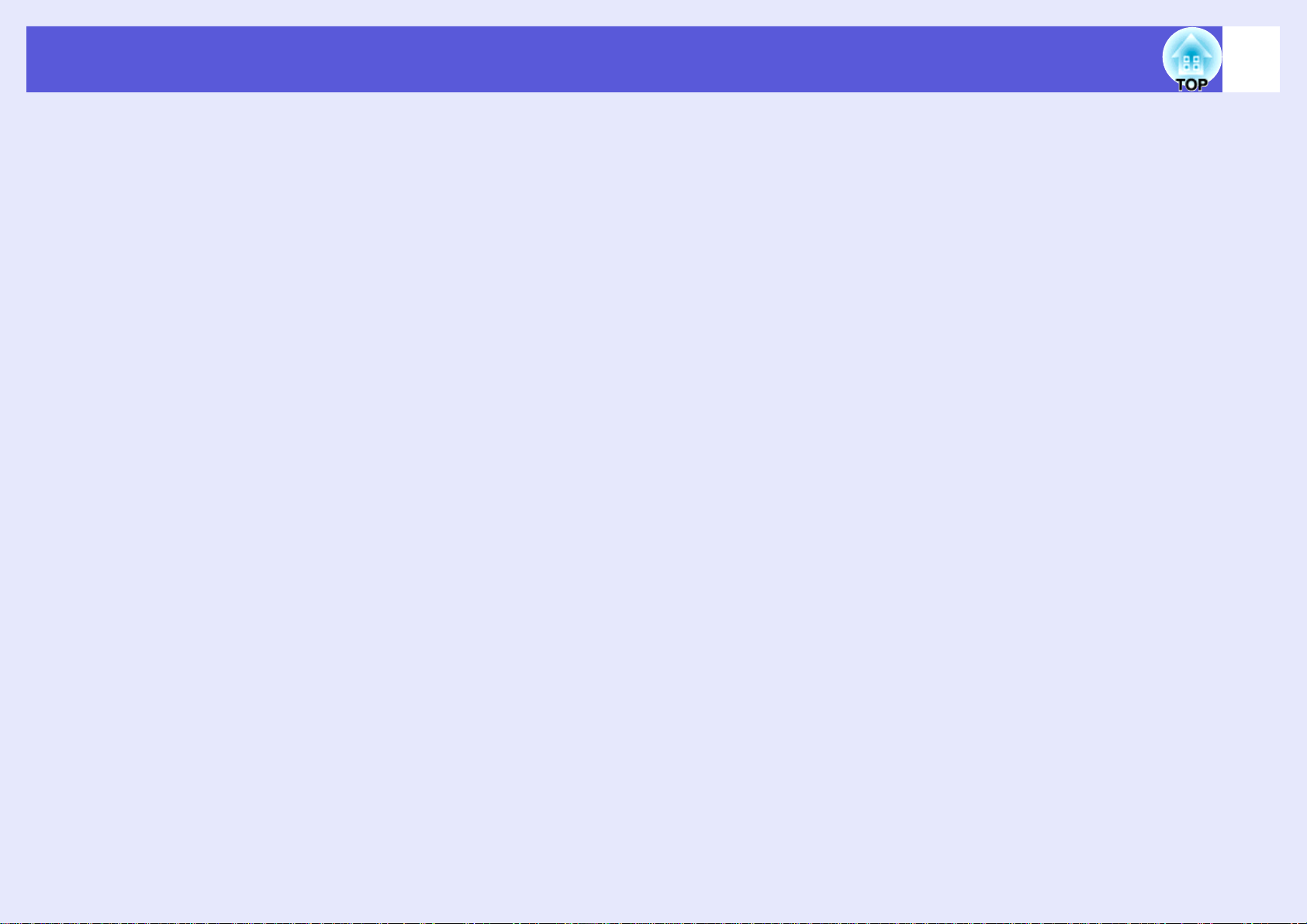
Farbkorrektur für mehrere Projektoren (Multi-Bildschirm-Farbjustage)
33
D
E
F
Korrektur mit "Farbkorr.(G/R) " und "Farbkorr.(B/Y)
".
Bei jedem Drücken der [Enter]-Taste wechselt das angezeigte Bild
zwischen Testbildanzeige und normaler Bildanzeige, so dass Sie
Ihre Einstellungen im angezeigten Bild überprüfen und ggf.
korrigieren können.
Wiederholen Sie die Schritte 2 bis 4 bis Sie alle
Korrekturen vorgenommen haben.
Wenn die Korrektur beendet ist, drücken Sie die
[Menu]-Taste, um das Konfigurationsmenü zu
schließen.
Page 34
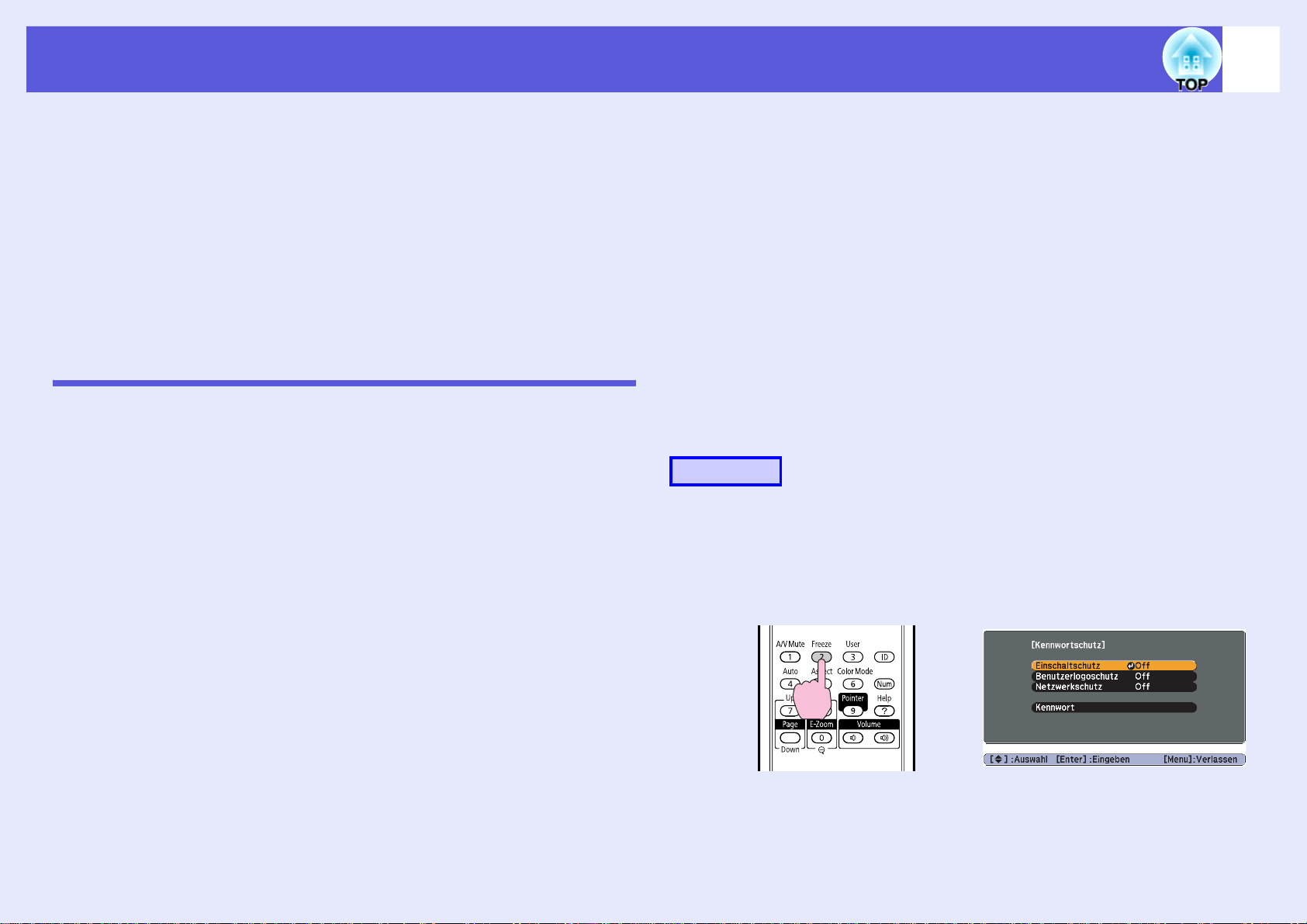
Sicherheitsfunktionen
34
Der Projektor besitzt die folgenden erweiterten Sicherheitsfunktionen:
• Kennwortschutz
Sie können den Personenkreis, der den Projektor verwendet,
einschränken.
• Tastensperre
Die Tastensperre verhindert, dass Ihre Einstellungen am Projektor
von nicht autorisierten Personen verändert werden.
• Sicherheitsschloss
Der Projektor ist mit unterschiedlichen Sicherheitsvorrichtungen zur
Diebstahlsicherung ausgestattet. s p.9
Nutzungsverwaltung (Kennwortschutz)
Bei aktiviertem Kennwortschutz lässt sich der Projektor zum Schutz der
Bilder ohne Kennworteingabe nicht in Betrieb nehmen, auch wenn er
eingeschaltet ist. Außerdem lässt sich das beim Anschalten des Projektors
als Hintergrund gezeigte Benutzerlogo nicht ändern. Dies ist ein
wirkungsvoller Diebstahlschutz, da der Projektor selbst wenn er gestohlen
wird nicht benutzt werden kann. Zum Zeitpunkt des Kaufs ist der
Kennwortschutz nicht aktiviert.
f Arten des Kennwortschutzes
Je nachdem, wie Sie den Projektor verwenden möchten, können die
folgenden drei Arten des Kennwortschutzes eingestellt werden.
2. Benutzerlogoschutz
Das Benutzerlogo, das vom Besitzer des Projektors eingestellt wurde,
kann ohne Autorisierung nicht geändert werden. Wenn
"Benutzerlogoschutz" auf "On" gestellt ist, sind die folgenden
Einstellungen für das Benutzerlogo geschützt.
• Erstellen eines Benutzerlogos
• Einstellungsänderungen von "Hintergr. Anzeigen", "Startbildschirm",
und "Einblenden" aus dem "Display"-Menü des
Konfigurationsmenüs.
3. Netzwerkschutz (nur EB-1735W/1725)
Wenn der "Netzwerkschutz" eingeschaltet ist, sind Einstellungen für
"Netzwerk" im Konfigurationsmenu geschützt.
f Einstellen des Kennwortschutzes
Der Kennwortschutz kann wie folgt eingestellt werden:
Vorgehen
A
Halten Sie während der Projektion etwa fünf
Sekunden lang die [Freeze]-Taste gedrückt.
Das Kennwortschutz-Einstellungsmenü wird angezeigt.
Fernbedienung
1. Einschaltschutz
Falls der Projektor von der Stromversorgung, an die er während der
letzten Kennworteingabe angeschlossen war, getrennt wurde, muss bei
aktiviertem "Einschaltschutz" ("On"), das Kennwort erneut eingegeben
werden. Wenn das Kennwort nicht korrekt eingegeben wurde, kann der
Projektor nicht verwendet werden.
Page 35
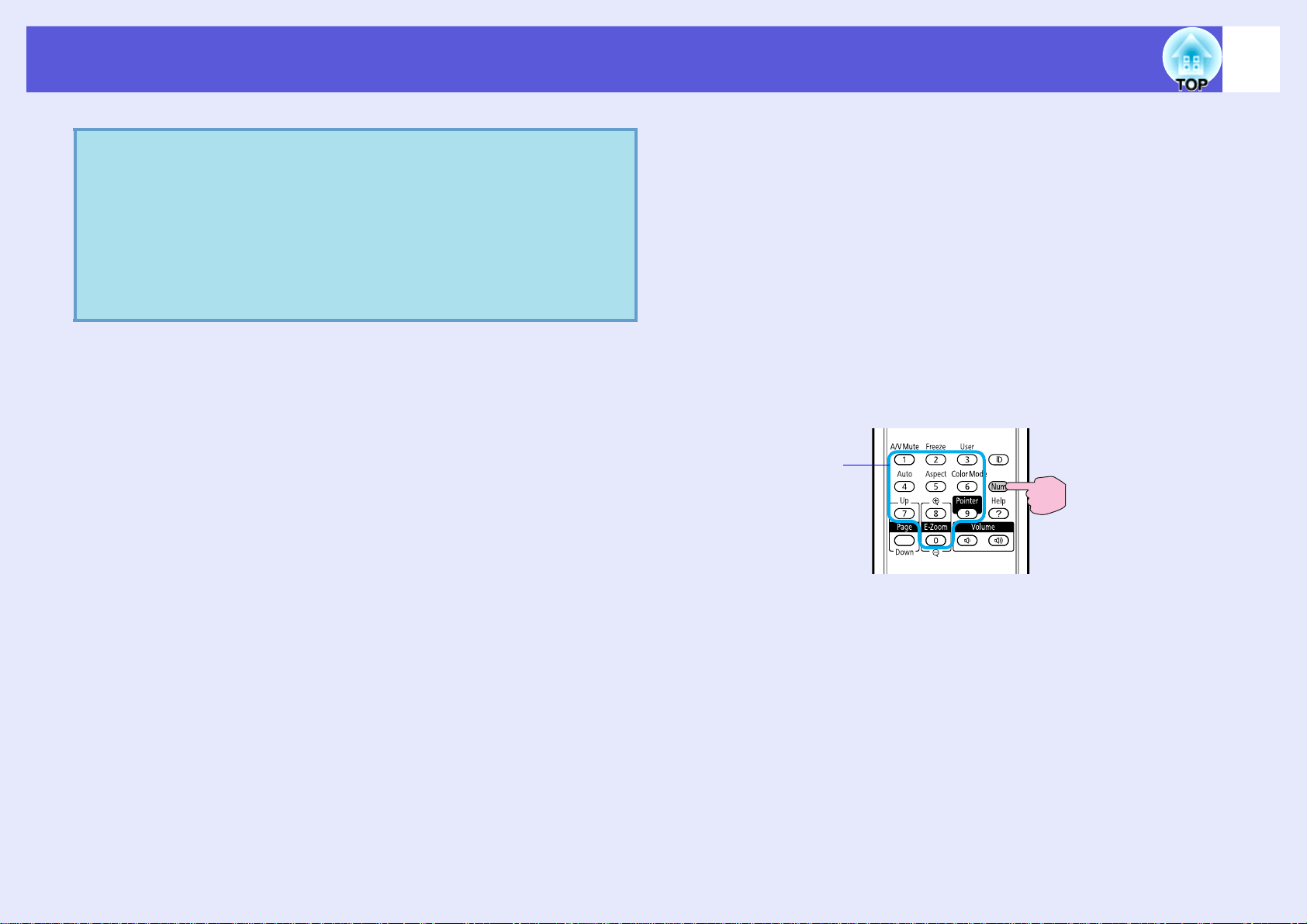
Sicherheitsfunktionen
35
q
B
C
D
• Wenn der Kennwortschutz bereits aktiviert ist, müssen Sie
das Kennwort eingeben.
Wenn das Kennwort korrekt eingegeben ist, erscheint das
Kennwortschutz-Einstellungsmenü.
Kennworts" p.36
• Zur Vorbeugung von Diebstählen bringen Sie bei
aktiviertem Kennwortschutz den mitgelieferten
Kennwortschutzaufkleber an einer geeigneten Stelle an.
Schalten Sie "Einschaltschutz" ein.
(1) Wählen Sie "Einschaltschutz" und drücken Sie dann die Taste
[Enter].
(2) Wählen Sie "On" und drücken Sie dann die Taste [Enter].
(3) Drücken Sie die [Esc]-Taste.
Aktivieren des "Benutzerlogoschutzes".
(1) Wählen Sie "Benutzerlogoschutz" und drücken Sie dann die
Taste [Enter].
(2) Wählen Sie "On" und drücken Sie dann die Taste [Enter].
(3) Drücken Sie die [Esc]-Taste.
Aktivieren von "Netzwerkschutz". (nur EB-1735W/
1725)
(1) Wählen Sie "Netzwerkschutz" und drücken Sie dann die Taste
[Enter].
(2) Wählen Sie "On" und drücken Sie dann die Taste [Enter].
(3) Drücken Sie die [Esc]-Taste.
s
"Eingeben des
E
Numerische Tasten
Geben Sie das Kennwort ein.
(1) Wählen Sie "Kennwort" und drücken Sie dann die Taste
[Enter].
(2) Wenn die Anzeige "Ändern Sie das Kennwort?" erscheint,
wählen Sie "Ja" und drücken die [Enter]-Taste. Die
Voreinstellung für das Kennwort lautet "0000". Ändern Sie
diese in Ihr gewünschtes Kennwort um. Wählen Sie "Nein",
wird der Bildschirm von Schritt 1 erneut angezeigt.
(3) Geben Sie mit den Zahlentasten eine vierstellige Zahl ein,
während Sie die [Num]-Taste gedrückt halten. Die
eingegebene Zahl wird als "* * * *" angezeigt. Nach Eingabe
der vierten Zahl erscheint der Bestätigungsbildschirm.
(4) Geben Sie das Kennwort erneut ein.
Die Meldung "Kennwort wurde akzeptiert." wird angezeigt.
Bei einer Fehleingabe des Kennworts werden Sie durch eine
Anzeige aufgefordert, das Kennwort erneut einzugeben.
Fernbedienung
Gedrückt halten
Page 36
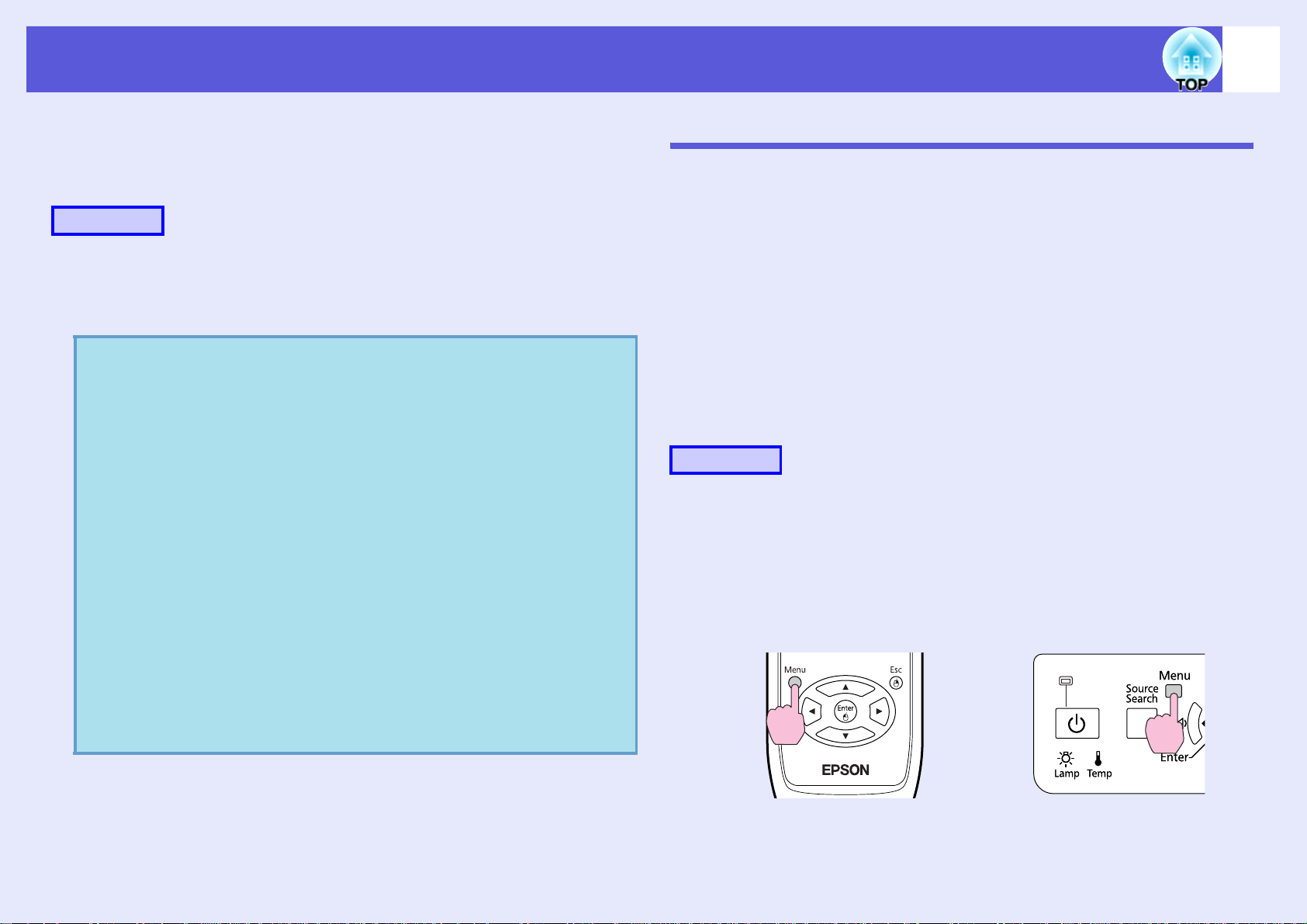
Sicherheitsfunktionen
36
f Eingeben des Kennworts
Geben Sie Ihr Kennwort mit den Zahlentasten der Fernbedienung ein,
wenn der Kennworteingabebildschirm angezeigt wird.
Vorgehen
Geben Sie das Kennwort mit den Zahlentasten ein,
während Sie die [Num]-Taste gedrückt halten.
Nach korrekter Kennworteingabe beginnt die Projektion.
Achtung
• Nach einer dreimaligen aufeinander folgenden Fehleingabe des
Kennworts erscheint für etwa fünf Minuten die Anzeige "Der
Projektor wird verriegelt". Dann schaltet der Projektor in den
Standby-Modus um. In diesem Fall müssen Sie den Netzstecker
aus- und wieder einstecken und den Projektor erneut einschalten.
Der Kennworteingabebildschirm wird erneut angezeigt, so dass
Sie das richtige Kennwort eingeben können.
• Falls Sie Ihr Kennwort vergessen haben, müssen Sie sich den auf
dem Bildschirm angezeigten "Anforderungscode: xxxxx"
notieren und sich an die nächste der in der Anleitung Support
s
und Service aufgeführten Adressen wenden.
Epson-Projektoren
• Wenn Sie den obenstehenden Vorgang mehrmals wiederholen
und das Kennwort dreißig Mal in Folge falsch eingeben, wird die
folgende Meldung angezeigt und der Projektor akzeptiert keine
Kennworteingabe mehr: "Der Projektor wird verriegelt. Wenden
Sie sich wie in Ihrem Handbuch beschrieben an Epson.
s
Kontaktliste für Epson-Projektoren
Kontaktliste für
Sperrfunktion der Bedienungstasten (Tastensperre)
Wählen Sie eine der folgenden Möglichkeiten, um die Bedienungstasten
Ihres Projektors zu sperren.
• Vollsperre
Sämtliche Tasten des Bedienfelds sind gesperrt. Alle Tasten des
Bedienfelds sind funktionslos, einschließlich der [Power]-Taste.
• Teilsperre
Sämtliche Tasten des Bedienfelds, außer der [t]-Taste, sind gesperrt.
Die Sperrfunktion der Bedienungstasten erweist sich für ungestörte
Vorführungen, wenn nur projiziert werden soll, oder in Schulen zur
Einschränkung der bedienbaren Tasten als besonders nützlich. Der
Projektor kann mit der Fernbedienung weiter bedient werden.
Vorgehen
A
Drücken Sie während der Projektion die [Menu]T aste und wählen Sie "Einstellung" - "Tastensperre"
aus dem Konfigurationsmenü. s "Verwendung des
Konfigurationsmenüs" p.39
Unter Verwendung der
Fernbedienung
Unter Verwendung des
Bedienungsfeldes
Page 37
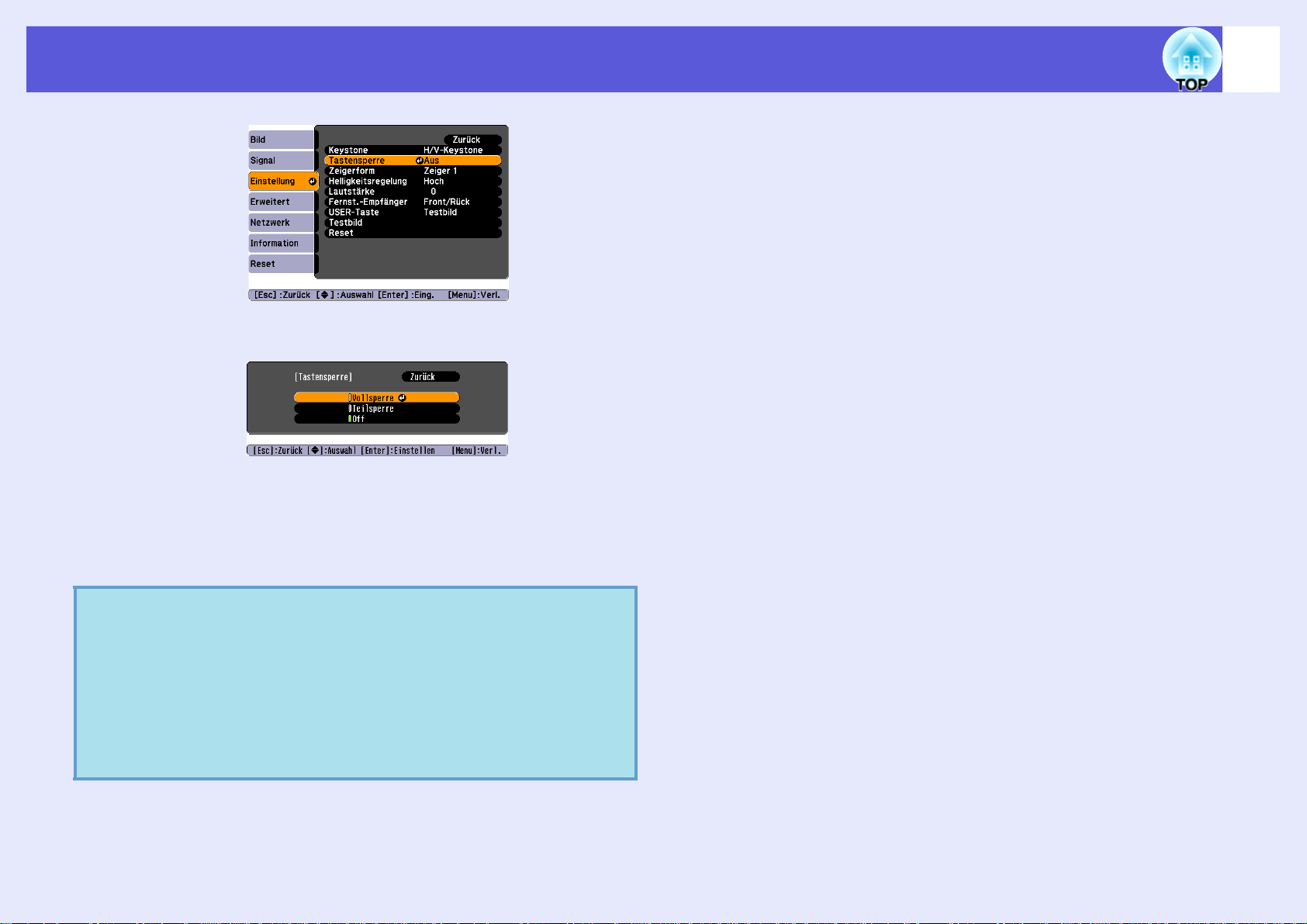
Sicherheitsfunktionen
37
B
C
q
Wählen Sie entweder "Vollsperre" oder "Teilsperre".
Wählen Sie "Ja" wenn die Bestätigung angezeigt
wird.
Die Tasten des Bedienfelds sind nach den von Ihnen gewählten
Einstellungen gesperrt.
Die Sperre der Projektortasten kann auf zwei Arten
aufgehoben werden:
• Stellen Sie "Einstellung" - "Tastensperre" im
Konfigurationsmenü mit der Fernbedienung auf "Off".
• Drücken Sie die [Enter]-Taste auf dem Bedienungsfeld
und halten sie diese für etwa 7 Sekunden gedrückt. Es
wird eine Meldung angezeigt und die Sperre wird
aufgehoben.
Page 38
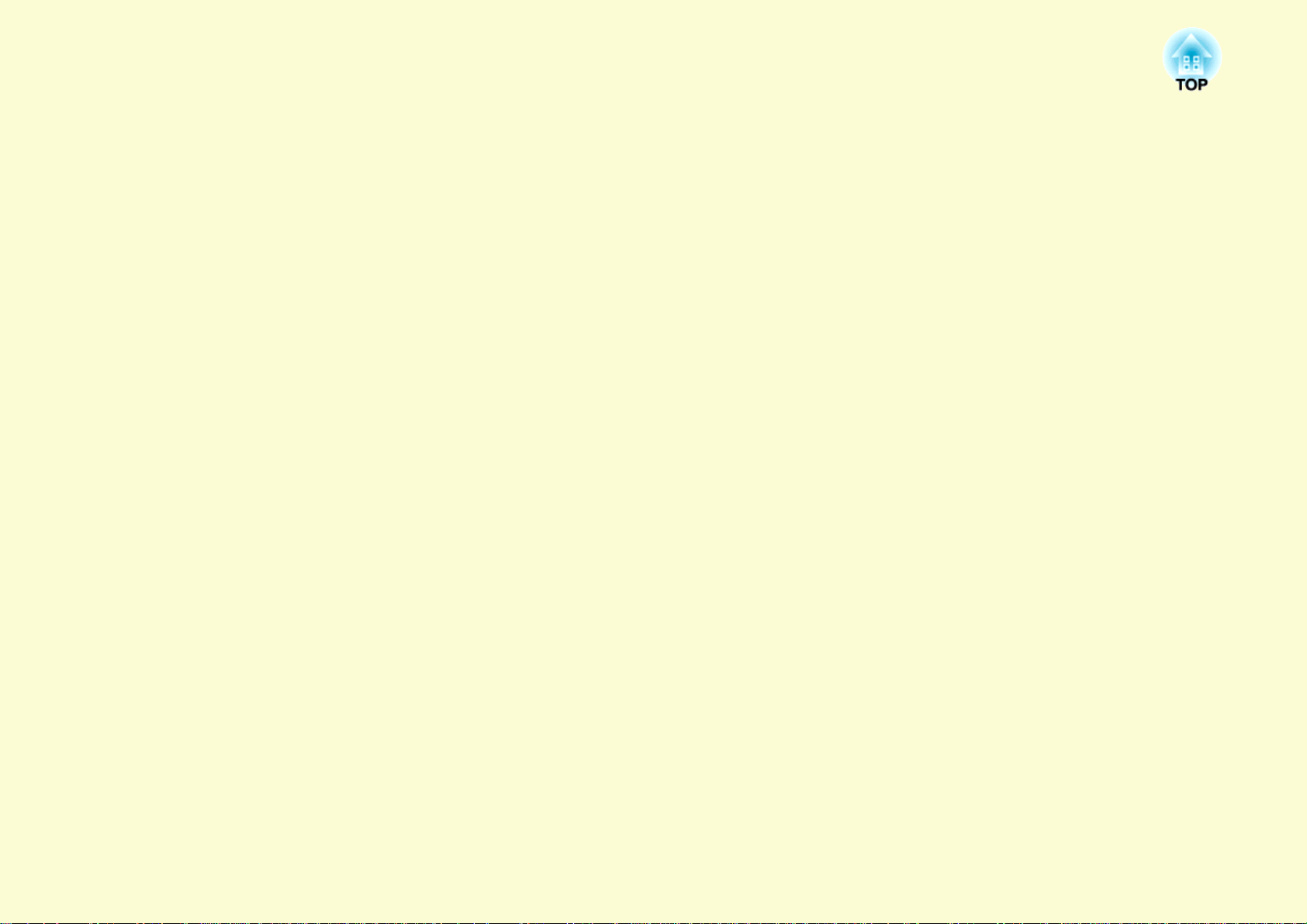
Konfigurationsmenü
In diesem Kapitel werden das Konfigurationsmenü und seine Funktionen erläutert.
Verwendung des Konfigurationsmenüs...........39
Liste der Funktionen ..........................................40
• Bild-Menü ..........................................................................40
• Signal-Menü.......................................................................42
• Einstellung-Menü..............................................................44
• Erweitert-Menü.................................................................46
• Netzwerk-Menü (nur EB-1735W/1725) ..........................48
Hinweise zur Bedienung des Netzwerk-Menüs .............................49
Bedienoperationen der Soft-Tastatur..............................................49
Grund-Menü ...................................................................................50
Wireless-LAN-Menü......................................................................51
Sicherheit-Menü .............................................................................53
Wired-LAN-Menü..........................................................................58
Mail-Menü......................................................................................59
Sonstige-Menü................................................................................60
Reset-Menü ....................................................................................61
• Information-Menü (nur Display).................................... 62
• Reset-Menü ....................................................................... 63
Page 39
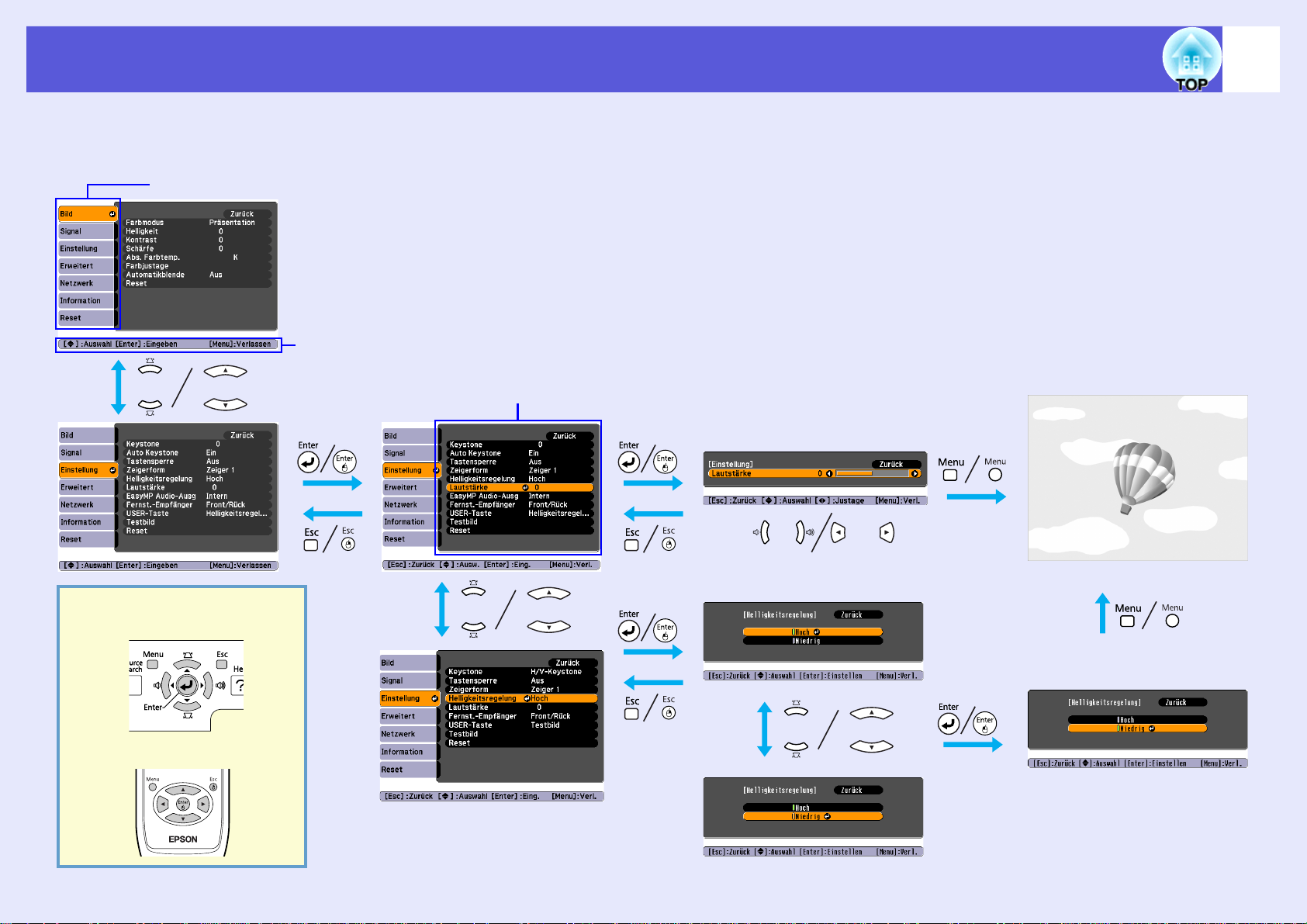
Verwendung des Konfigurationsmenüs
39
A
Auswahl im
Hauptmenü
Hauptmenü
Anleitung
B
Auswahl im
Untermenü
Untermenü (Einstellung)
C
Ändern der
Auswahl
D
Beenden
Verwendete Tasten
Unter Verwendung des Bedienungsfeldes
Unter Verwendung der Fernbedienung
Wählen Sie die zu ändernde Einstellung
Page 40
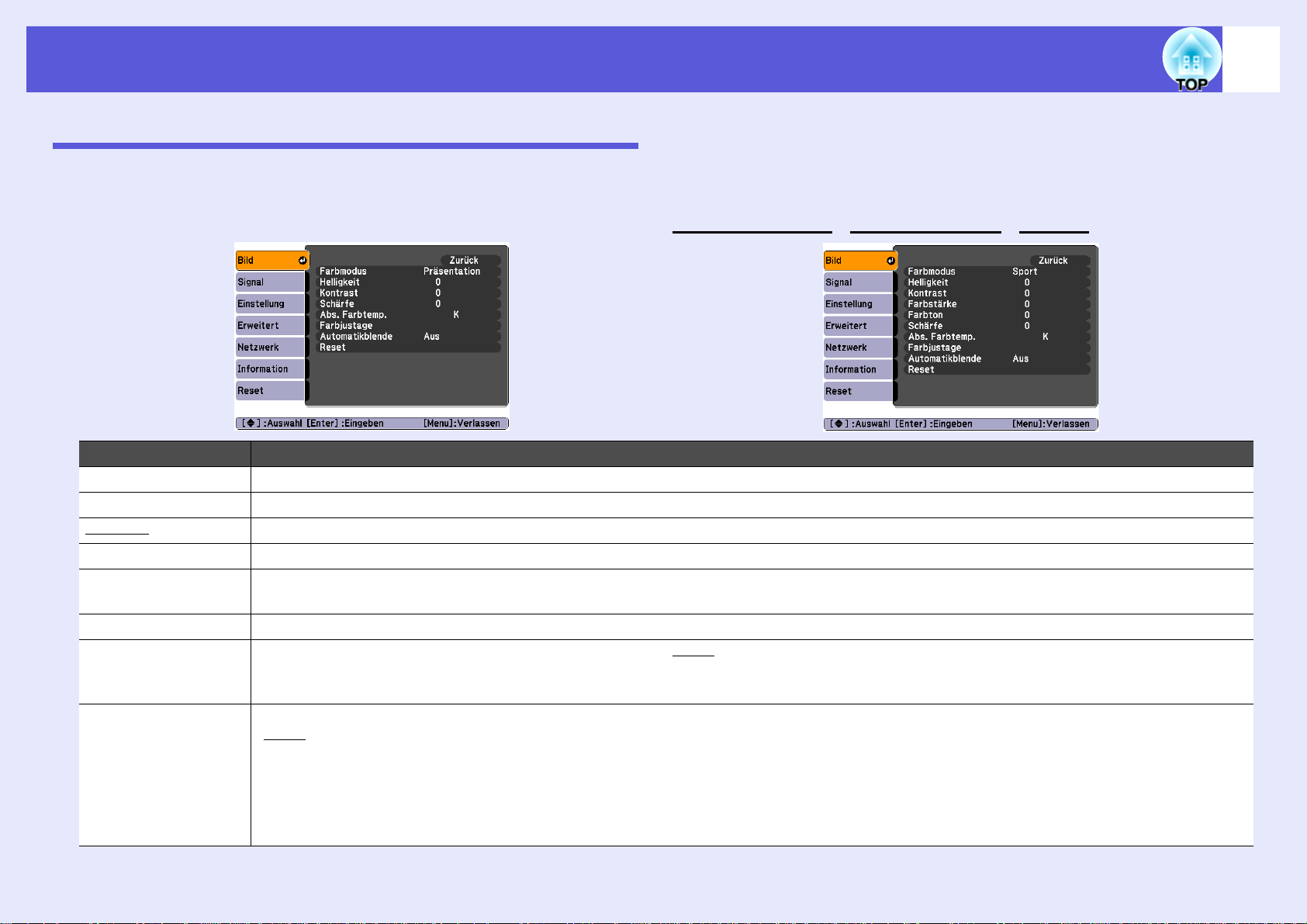
Liste der Funktionen
Bild-Menü
Wie Sie den folgenden Abbildungen entnehmen können, können je nach projizierter Bildquelle unterschiedliche Menüpunkte eingestellt werden. Die
Einstellungen werden für jede Quelle separat gespeichert.
40
Computerbild/EasyMP (nur EB-1735W/1725)
Untermenü Funktion
Farbmodus Wählen Sie die der Umgebung entsprechende Bildqualität aus. s p.18
Helligkeit Stellen Sie die Bildhelligkeit ein.
Kontrastg Stellen Sie die Helligkeitsunterschiede des Bilds ein.
Farbstärke Stellen Sie die Farbstärke des Bilds ein.
Farbton (Eine Einstellung ist nur bei einem Eingang von NTSC-Signalen bei der Verwendung von Composite Video/S-Video möglich.)
Stellen Sie den Farbton ein.
Schärfe Stellen Sie die Bildschärfe ein.
Abs. Farbtemp. (Diese Einstellung ist nicht möglich, wenn im Menü "Bild" "sRGBg" als Einstellung für "Farbmodus" ausgewählt ist.)
Hier können Sie den Gesamtfarbton des Bildes einstellen. Sie können den Farbton in 10 Stufen von 5.000 K bis 10.000 K einstellen. Bei einer
hohen Einstellung erscheinen die Bilder bläulich, bei einer niedrigen Einstellung werden sie rötlich wiedergegeben.
Farbjustage Sie können Einstellungen vornehmen, indem Sie aus den folgenden Optionen wählen (Diese Einstellung ist nicht möglich, wenn im Menü "Bild"
"sRGB
Rot, Grün, Blau: Stellt die Sättigung für jede Farbe einzeln ein.
R, G, B, C, M, Y: Sie können Schattierung und Sättigung für jede der Farben R (Rot), G (Grün), B (Blau), C (Cyan), M (Magenta), Y (Yellow,
g" als Einstellung für "Farbmodus" ausgewählt ist.)
(Dieser Punkt wird nicht angezeigt, wenn im Menü "Bild" "Benutzerdef." als Einstellung für "Farbmodus" ausgewählt ist.)
Gelb) einzeln einstellen. (Dieser Punkt wird nur angezeigt, wenn im Menü "Bild" "Benutzerdef." als Einstellung für "Farbmodus" ausgewählt
ist.)
Component Videog/Composite Videog/S-Videog
Page 41
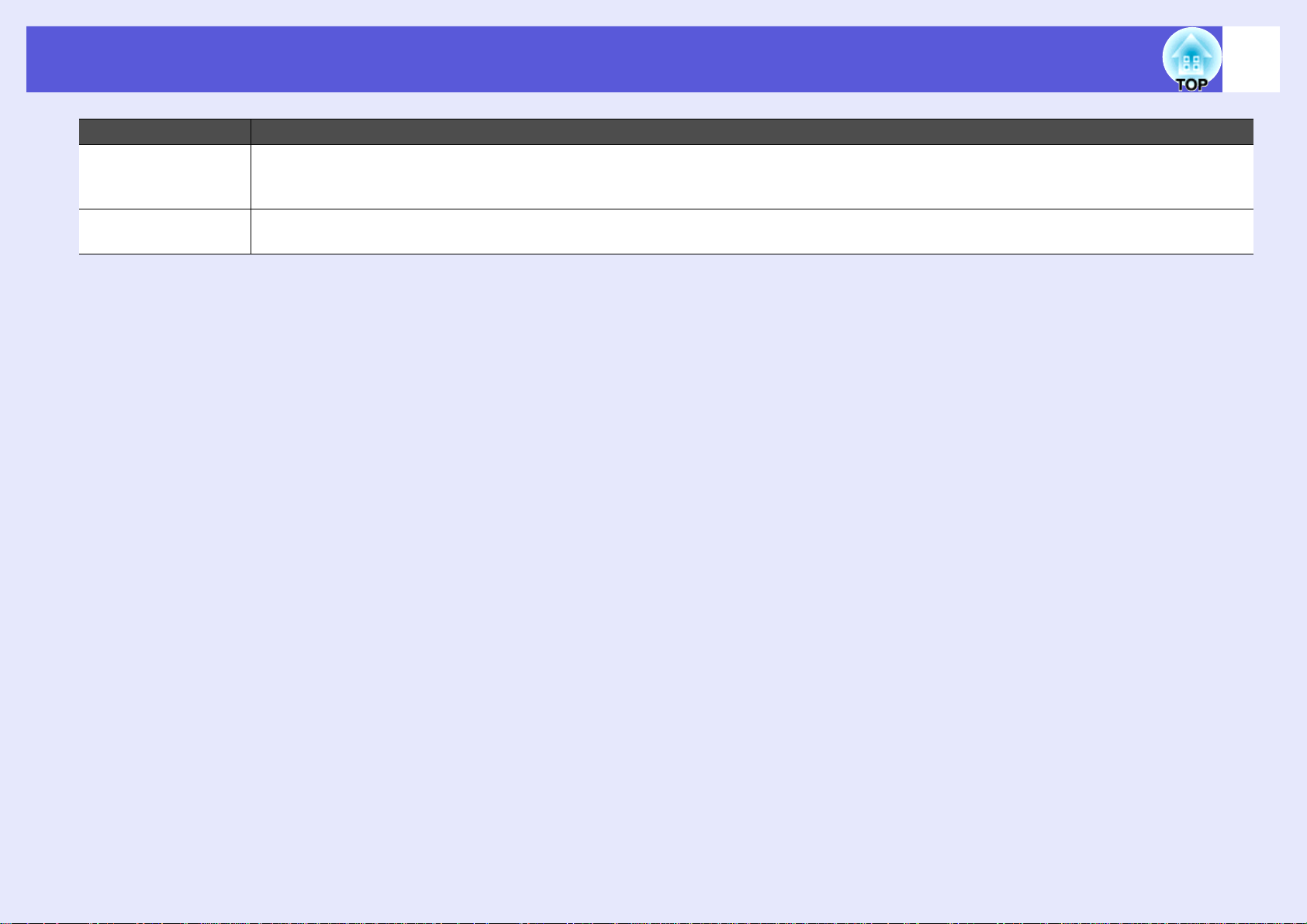
Liste der Funktionen
Untermenü Funktion
Automatikblende (Dieser Punkt wird nur angezeigt, wenn im Menü "Bild" "Spiele", "Theater" oder "Benutzerdef." als Einstellung für "Farbmodus" ausgewählt ist.)
Wenn Sie die Helligkeit optimal anpassen möchten, damit diese mit dem Bild übereinstimmt, wählen Sie die Einstellung Ein. Andernfalls wählen
Sie Aus. s p.19
Reset Setzt alle Einstellungen des "Bild"-Menüs auf ihre Voreinstellungen zurück. Um alle Menüpunkte auf ihre Voreinstellungen zurückzusetzen, siehe
s p.63
41
Page 42

Liste der Funktionen
Signal-Menü
Wie Sie den folgenden Abbildungen entnehmen können, können je nach projizierter Bildquelle unterschiedliche Menüpunkte eingestellt werden. Die
Einstellungen werden für jede Quelle separat gespeichert.
Sie können keine Einstellungen im "Signal"-Menü vornehmen, wenn die Quelle EasyMP ist. (Nur EB-1735W/1725)
42
Computerbild
Untermenü Funktion
Auto Setup Wählt bei einer Änderung des Eingangssignals aus, ob die automatische Bildoptimierung ein- oder ausgeschaltet (On/Off) ist. s p.73
Auflösung Bei der Einstellung "Automatisch", wird die Auflösung des Eingangssignals automatisch erkannt. Wenn die Projektion der Bilder unter der
Einstellung "Automatisch" nicht ordnungsgemäß funktioniert, wenn z. B. Bilder fehlen, stellen Sie, je nach angeschlossenen Computer, "Breit"
für Breitbild ein oder "Normal" für die Formate 4:3 oder 5:4.
Trackingg Einstellung der Computerbilder beim Auftreten von vertikalen Bildstreifen. s p.73
Sync.g Einstellung der Computerbilder beim Auftreten von Flimmern, Unschärfe oder sonstigen Bildstörungen. s p.73
Position Verschiebung der Position des Displays nach oben, unten, links und rechts, falls das Bild nicht vollständig angezeigt wird, so dass eine
vollständige Projektion ermöglicht wird.
Progressivg (Bei einer Videokomponente kann nur der Signal-Eingang 480i/576i eingestellt werden.)
Off: IP-Umwandlung für jedes Bildschirmfeld. Dies ist ideal für die Wiedergabe von sehr unruhigen Bildern.
Ein: Zeilensprung
Eingangssignal Mit dieser Einstellung können Eingangs-Signale von einem Computer-Eingangsanschluss ausgewählt werden.
Mit der Einstellung "Auto" wird das Eingangssignal automatisch entsprechend dem angeschlossenen Gerät eingestellt.
Video-Signal Mit dieser Einstellung können Eingangs-Signale von einem Video-Eingangsanschluss ausgewählt werden. Mit der Einstellung "Auto" werden
Videosignale automatisch erkannt. Falls mit der Einstellung "Auto" Bildstörungen auftreten oder kein Bild erscheint, können Sie das betreffende
Signal des angeschlossenen Geräts manuell einstellen.
Format Einstellung des Bildformatg der projizierten Bilder. s p.21
g-Signale (i) werden in Progressiveg-Signale (p) umgewandelt. Dies eignet sich für die Wiedergabe von Standbildern.
Component Videog Composite Videog/S-Videog
Page 43
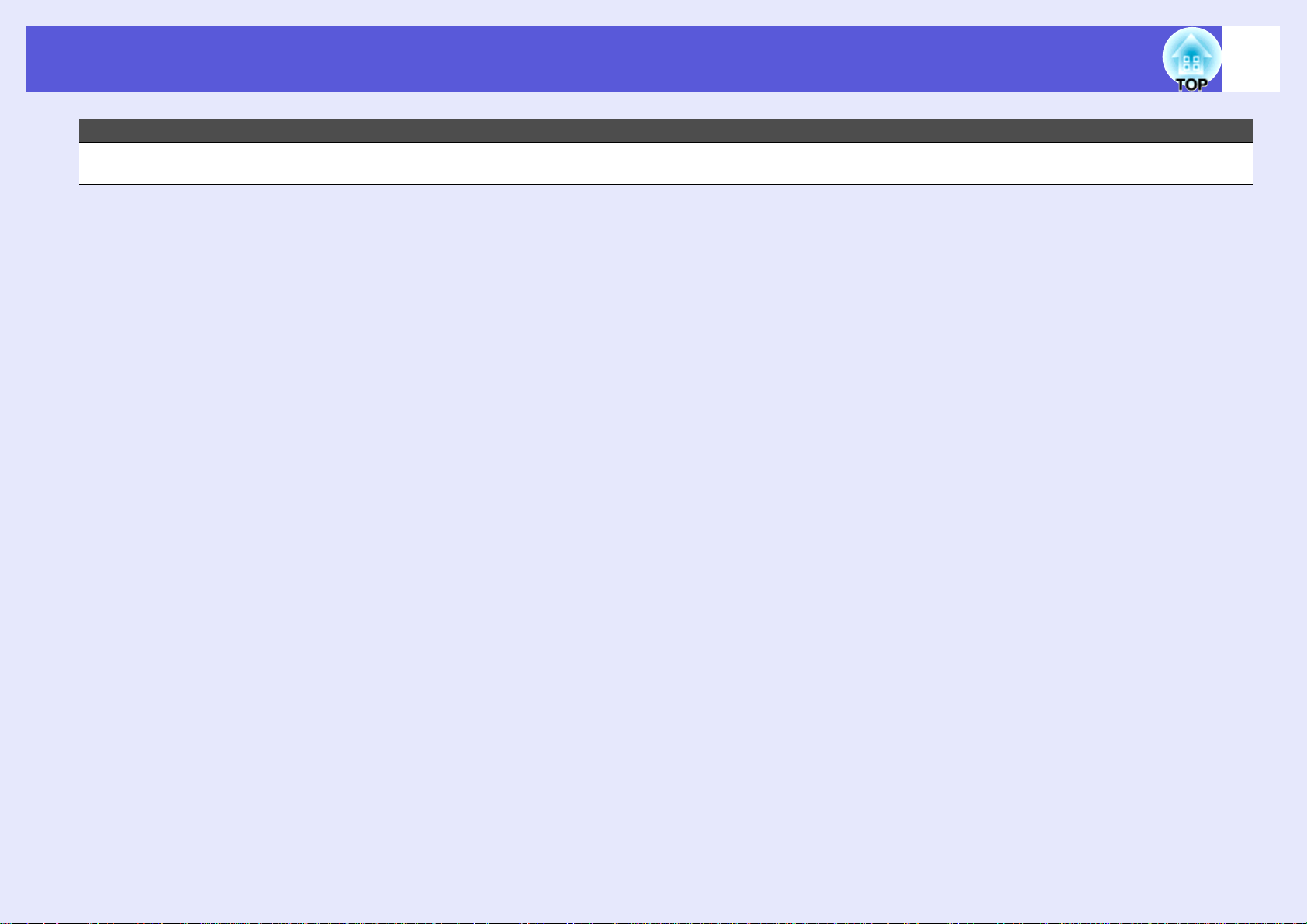
Liste der Funktionen
Untermenü Funktion
Reset Setzt alle Einstellungen des "Signal"-Menüs auf ihre Voreinstellungen zurück, außer für "Eingangssignal".
Um alle Menüpunkte auf ihre Voreinstellungen zurückzusetzen, siehe s p.63
43
Page 44

Liste der Funktionen
Einstellung-Menü
EB-1735W/1725 EB-1730W/1720
Untermenü Funktion
Keystone Die Keystone-Verzerrung in Bildern kann vertikal korrigiert werden. s Kurzanleitung
Auto Keystone Wählen Sie zum Ausführen der Auto Keystone-Funktion die Einstellung "Ein". (wird nur ausgeführt, wenn im Menü "Erweitert" - "Projektion"
die Funktion "Front" ausgewählt wurde.)
44
Tastensperre Die eingestellte Tastensperre deaktiviert alle Tastenfunktionen des Projektor-Bedienfelds. s p.36
Zeigerform Sie können hier die Zeigerform wählen. s p.25
Zeiger 1: Zeiger 2: Zeiger 3:
Helligkeitsregelung Einstellung der Lampenhelligkeit auf eine von zwei möglichen Stufen.
Wählen Sie "Niedrig", wenn die projizierten Bilder in einem dunklen Raum oder auf einer kleinen Leinwand zu hell sind. Mit der Einstellung
"Niedrig" verändern sich der Stromverbrauch und die Lebensdauer der Lampe wie unten angegeben und die Betriebsgeräusche sind gedämpfter.
Der Stromverbrauch verringert sich um etwa 25%, die Lampenlebensdauer erhöht sich um etwa das 1,3 fache.
Lautstärke Regelt die Lautstärke. Die Einstellungen werden für jede Quelle separat gespeichert.
EasyMP Audio-Ausg
(nur EB-1735W/
1725)
Fernsteuer-
Empfänger
Wenn die Eingangsquelle EasyMP verwendet wird, können Sie vom Audio-Eingangsanschluss auf den Audio-Ausgangsanschluss wechseln.
Intern: Audio-Eingang
Extern: Audio-Ausgang
Sie können den Empfang des Fernbedienungssignals beschränken.
Sie haben die Möglichkeit, den Infrarotempfänger für die Fernbedienungssignale zu deaktivieren. So verhindern Sie eine ungewünschte
Bedienung des Projektors über die Fernbedienung oder können Störungen, z. B. durch eine grelle Lichtquelle in der Nähe, vermeiden.
Page 45

Liste der Funktionen
Untermenü Funktion
USER-Taste Sie können den aus dem Konfigurationsmenü zugewiesenen Punkt mit der [User]-Taste auswählen. Durch Drücken der Taste wird der Bildschirm
für die Auswahl/Einstellung des zugewiesenen Menüpunktes angezeigt, auf dem Sie Einstellungen per einfachem Tastendruck vornehmen
können. Sie können der [User]-Taste einen der folgenden sechs Punkte zuweisen.
Helligkeitsregelung, Information, Progressiv, Testbild, Multi-Bildschirm oder Auflösung
Te st b il d Beim Starten des Projektors wird ein Testbild angezeigt, so dass Sie die Einstellungen vornehmen können, ohne weitere Geräte anschließen zu
müssen. Während der Anzeige des Testbildes können Zoom- und Schärfeeinstellungen und Keystone-Korrektur durchgeführt werden.
Zum Aufheben des Testbilds drücken Sie die [Esc]-Taste auf der Fernbedienung oder dem Projektor-Bedienfeld.
Reset Setzt alle Einstellungen des "Einstellung"-Menüs auf ihre Voreinstellungen zurück, außer für "USER-Taste".
Um alle Menüpunkte auf ihre Voreinstellungen zurückzusetzen, siehe s p.63
45
Page 46

Liste der Funktionen
Erweitert-Menü
EB-1735W/1725 EB-1730W/1720
Untermenü Funktion
Display Hier können Sie die Einstellungen für die Projektoranzeige vornehmen.
Meldung: Hier können Sie einstellen, ob beim Wechseln der Eingangsquelle die neue Eingangsquellenbezeichnung angezeigt wird oder nicht
(On/Off) oder beim Wechseln des Farbmodus die neue Farbmodusbezeichnung etc. Außerdem können Sie wählen, ob bei fehlendem Bildsignal
eine Meldung eingeblendet wird oder nicht.
Hintergr. Anzeigen*: Stellt den Bildschirmstatus auf "Schwarz", "Blau" oder "Logo", wenn keine Bildsignale eingehen.
Startbildschirm*: Stellt ein, ob der Startbildschirm (das beim Start des Projektors projizierte Bild) angezeigt wird oder nicht (On/Off).
Einblenden*: Während die Funktion Einblenden aktiviert ist, kann der Bildschirm auf "Schwarz", "Blau" oder "Logo" eingestellt werden.
Benutzerlogo
*
Ändert das Benutzerlogo, das als Hintergrundbild und bei aktivierter Funktion Einblenden angezeigt wird. s p.89
46
Projektion Sie können, je nachdem wie Sie Ihren Projektor aufgestellt haben, aus folgenden Optionen wählen: s p.80
Front" "Front/Decke" "Rück" "Rück/Decke"
Indem Sie die [A/V Mute]-Taste auf Ihrer Fernbedienung für etwa 5 Sekunden gedrückt halten, können Sie die Einstellungen wie folgt ändern:
Front" W "Front/Decke"
Rück"W"Rück/Decke"
* Wenn im "Kennwortschutz"-Modus "Benutzerlogoschutz" aktiviert ist ("On"), können die Benutzerlogo-Einstellungen nicht verändert werden. Sie können die
Einstellungen ändern, nachdem Sie "Benutzerlogoschutz" auf "Off" gestellt haben. s p.34
Page 47

Liste der Funktionen
Untermenü Funktion
Betrieb Direkt Einschalten: Sie können festlegen, ob Direkt Einschalten aktiviert sein soll oder nicht (On/Off).
Wenn bei der Einstellung "On" das Netzkabel an eine Steckdose angeschlossen bleibt, kann es sein, dass der Projektor nach einem eventuell
auftretenden Stromausfall durch einen Spannungsstoß automatisch eingeschaltet wird.
Sleep-Modus: Beendet bei der Einstellung "On" automatisch die Projektion, wenn kein Bildsignal eingeht und keine Bedienung erfolgt.
Sleep-Modus-Zeit: Bei der Einstellung "On" für den Sleep-Modus kann die Zeitspanne, bevor sich der Projektor automatisch ausstellt auf 1 bis
30 Minuten eingestellt werden.
Objektivdeckel-Timer: Wenn aktiviert "On", wird der Strom automatisch 30 Minuten nach Schließen des Objektivdeckels abgeschaltet.
Objektivdeckel-Timer ist zur Zeit der Lieferung auf "On" gesetzt.
Höhenlagen-Modus: Wenn Sie das Gerät in mehr als 1.500 m Höhe verwenden, stellen Sie diesen Modus auf "On".
47
Standby-Modus
(nur EB-1735W/1725)
USB Type B
(nur EB-1735W/1725)
Link 21L Stellen Sie den "USB Type B" auf "Link 21L" ein. Ist dieser auf "Ein" eingestellt, können Sie das Hilfsprogramm Link 21L verwenden.
Projektor ID Stellen Sie für die ID eine Zahl zwischen "1" und "9" ein. "Off" zeigt an, dass keine ID festgelegt wurde. s p.31
Multi-Bildschirm Wenn mehrere Projektoren aufgebaut und in Betrieb sind, können Sie für jedes projizierte Bild die Schattierung und Helligkeit einzeln einstellen.
Sprache Einstellung der Anzeigesprache.
Reset Alle Anzeigen für "Anzeige*1" und "Betrieb*2" im Menü "Erweitert" können auf ihre Voreinstellungen zurückgesetzt.
*1 Wenn im "Kennwortschutz"-Modus "Benutzerlogoschutz" aktiviert ist ("On"), können die Benutzerlogo-Einstellungen nicht verändert werden. Sie können die
Einstellungen ändern, nachdem Sie "Benutzerlogoschutz" auf "Off" gestellt haben. s p.34
*2 Ausgenommen "Höhenlagen-Modus".
Um die Netzwerküberwachung und die Kontrollfunktionen im Standby-Modus nutzen zu können, stellen Sie "Netzwerk ein" ein.
Sie können SNMP
Software
Einstellen auf "EasyMP", wenn der Projektor und ein Computer durch ein USB Display verbunden sind und Bilder vom Computer projiziert
werden.
s Kurzanleitung
Einstellen auf "Link 21L", wenn der Mauszeiger per Fernbedienung betätigt werden soll. s p.28
s p.32
Regelungsniveau: Sie können in 5 Stufen die Bildfarbe von schwarz bis weiß und in jeder einzelnen Stufe von 1 bis 5 "Helligkeitskorrektur" und
Helligkeitskorrektur: Korrigiert die Helligkeitsunterschiede der einzelnen Projektoren.
Farbkorr. (G/R) / Farbkorr. (B/Y): Korrigiert die Unterschiede in der Farbe der einzelnen Projektoren.
Um alle Menüpunkte auf ihre Voreinstellungen zurückzusetzen, siehe s p.63
"EMP Monitor".
"Farbkorr." einstellen.
g zur Überwachung und Steuerung des Projektorstatus über das Netzwerk verwenden oder die dem Projektor beiliegende
Page 48
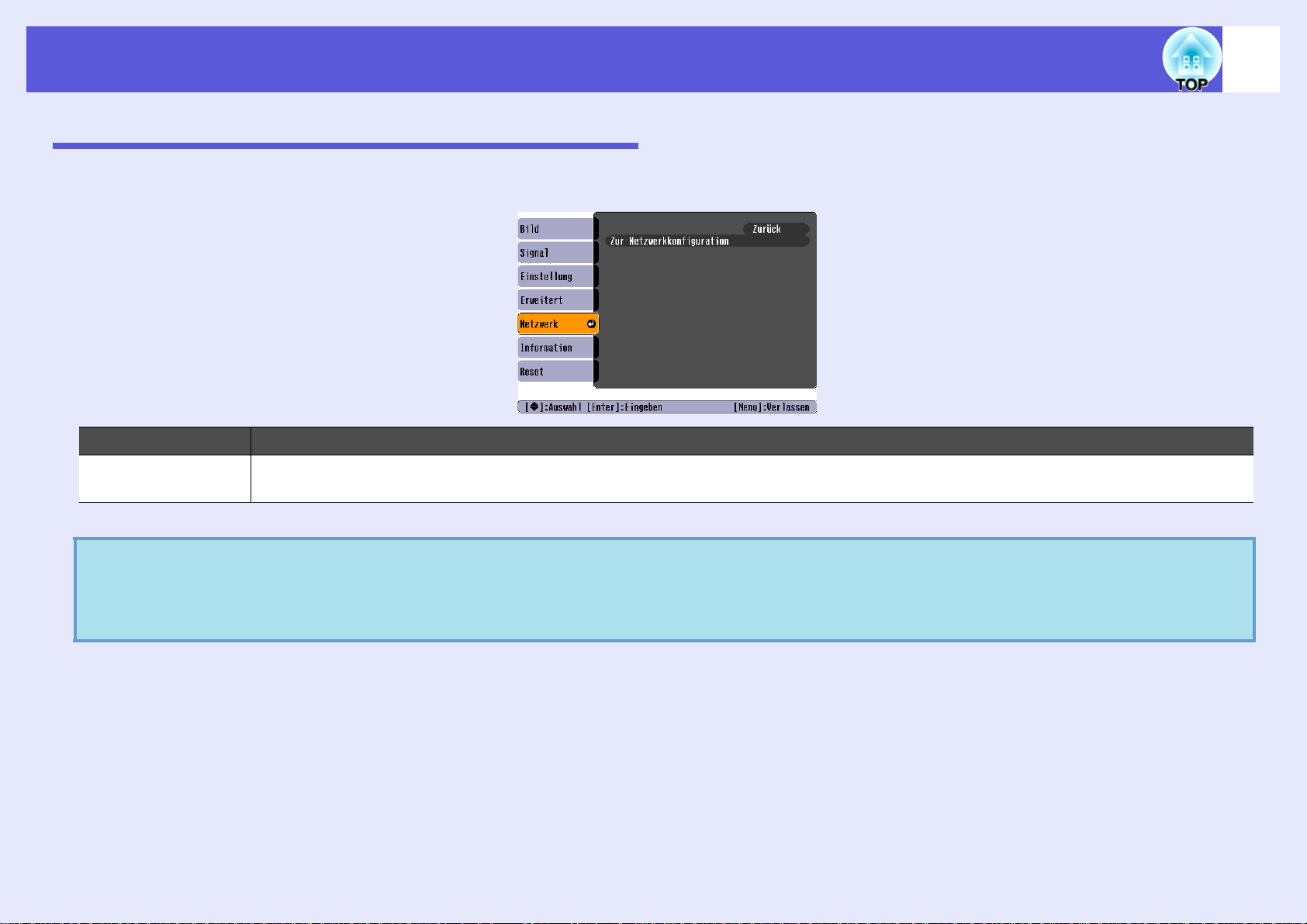
Liste der Funktionen
Netzwerk-Menü (nur EB-1735W/1725)
Wenn der "Netzwerkschutz" im "Kennwortschutz"-Menü aktiviert ist ("On"), wird eine Meldung angezeigt und die Einstellungen können nicht verändert
werden. Sie können die Einstellungen ändern, nachdem Sie "Netzwerkschutz" auf "Off" gestellt haben. s p.34
Untermenü Funktion
48
Zur
Netzwerkkonfiguration
Wenn Sie den Browser auf einem Computer verwenden, der über ein Netzwerk mit dem Projektor verbunden ist, können Sie
q
Einstellungen für die Funktionen des Projektors vornehmen und diesen Steuern. Diese Funktion heißt "Web-Steuerung". Einstellungen
für die Web-Steuerung, wie z.B. Sicherheitseinstellungen, können Sie über eine Tastatur per Texteingabe vornehmen.
Bedienungsanleitung "Ändern der Einstellungen mit einem Webbrowser (Web-Steuerung)"
Für die Netzwerkeinstellungen stehen folgende Menüs zur Verfügung.
"Grund", "Wireless LAN", "Sicherheit", "Wired LAN", "Mail", "Sonstige", "Reset" und "Installation vollständig".
s
EasyMP
Page 49
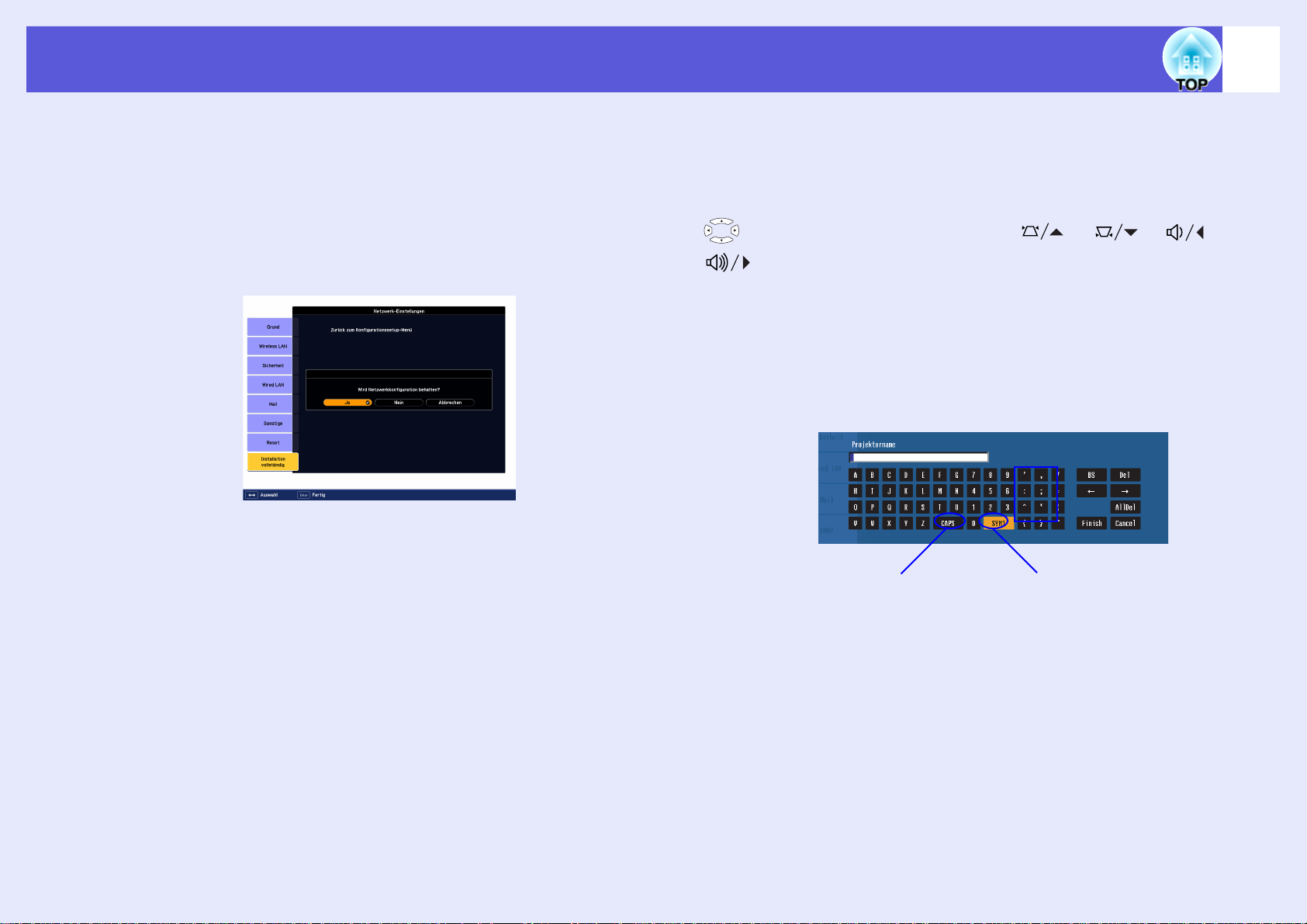
Liste der Funktionen
49
f Hinweise zur Bedienung des Netzwerk-Menüs
Das Auswählen aus dem Hauptmenü und den Untermenüs und das
Ändern gewählter Punkte erfolgt gleich wie im Konfigurationsmenü.
Nachdem Sie die gewünschten Eingaben oder Änderungen vorgenommen
haben, müssen Sie zum "Installation vollständig-Menü" und dort "Ja",
"Nein" oder "Abbrechen" wählen. Wenn Sie "Ja" oder "Nein" wählen,
gelangen Sie wieder zum Konfigurationsmenü.
Ja: Speichert die Einstellungen und schließt das Netzwerk -
Menü.
Nein: Schließt das Netzwerk-Menü ohne Speichern der
Einstellungen.
Abbrechen: Zeigt weiter das Netzwerkmenü an.
f Bedienoperationen der Soft-Tastatur
Das Netzwerk-Menü enthält Punkte, bei denen während der Einrichtung
Buchstaben und Zahlen eingegeben werden müssen. Wenn dies der Fall
ist, wird die folgende Software-Tastatur angezeigt. Verwenden Sie die
[ ] -Taste auf der Fernbedienung oder [ ], [ ], [ ] und
[ ] am Projektor, um den Cursor zu der gewünschten Taste zu
bewegen, und drücken Sie anschließend die [Enter]-Taste, um das
alphanumerische Zeichen einzugeben. Geben Sie Zahlen ein, indem Sie
die [Num]-Taste an der Fernbedienung gedrückt halten und die
numerischen Tasten drücken. Drücken Sie nach der Eingabe zur
Bestätigung [Finish] auf der Tastatur. Drücken Sie zum Abbrechen der
Eingabe [Cancel] auf der Tastatur.
Jedes Mal wenn diese Taste
gedrückt wird, wird zwischen
Groß- und Kleinbuchstaben
gewechselt und die Wahl
festgestellt.
Jedes Mal wenn diese Taste
gedrückt wird, wechseln die
Symbole im umrahmten Bereich
und die Wahl wird festgestellt.
Page 50
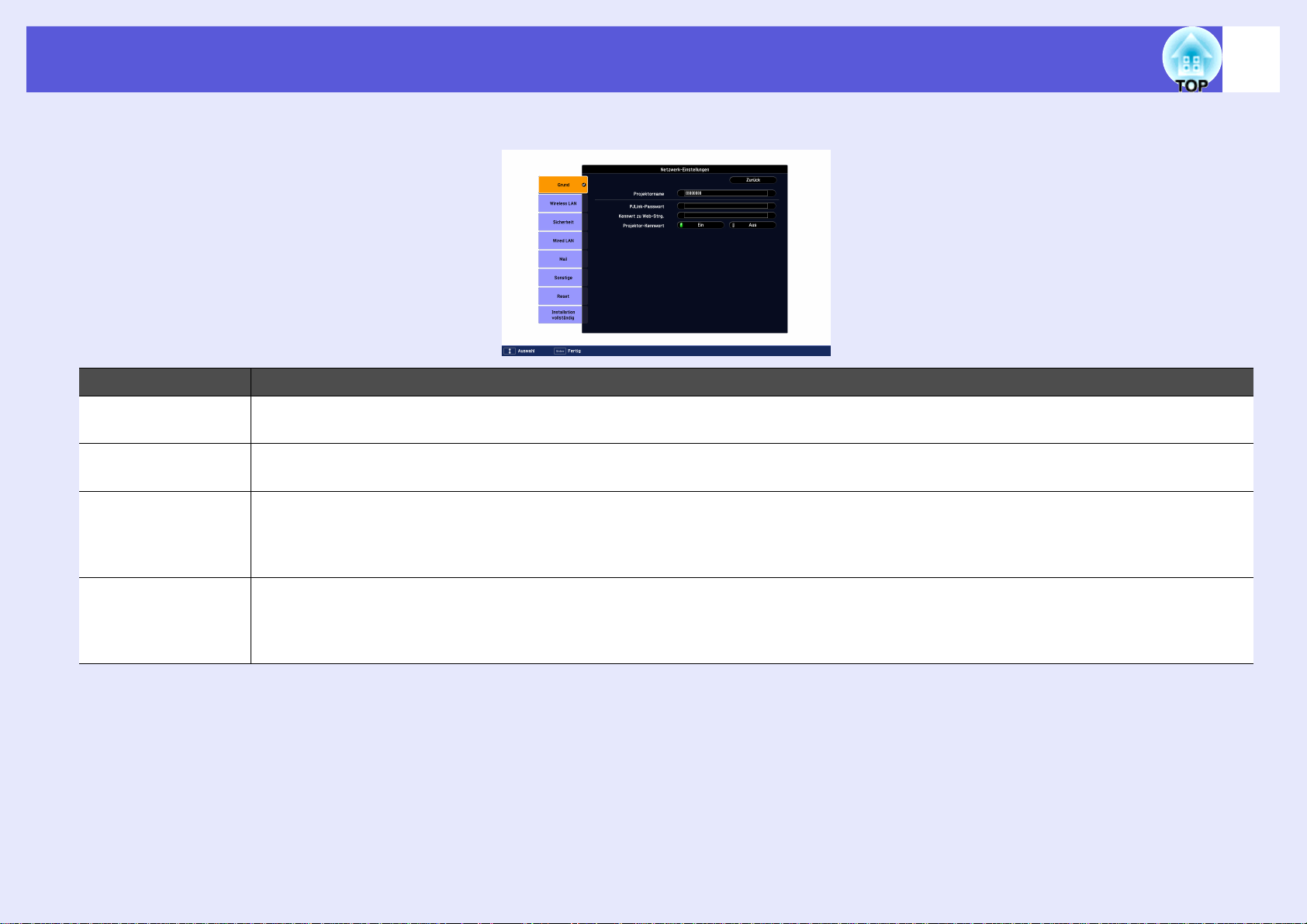
Liste der Funktionen
f Grund-Menü
Untermenü Funktion
50
Projektorbezeichnung
PJLink-Passwort Legen Sie ein Passwort für den Zugriff auf den Projektor mit kompatibler PJLink-Software fest. s p.105
Kennwrt zu WebStrg.
Projektor-Kennwort Bei der Einstellung "On" müssen Sie das Kennwort eingeben, wenn Sie den Projektor mit einem Computer über ein Netzwerk verbinden möchten.
Zeigt den Projektornamen an, der für die Identifizierung in einem Netzwerk verwendet wird.
Sie können bei der Bearbeitung maximal 16 Single Byte alphanumerische Zeichen eingeben.
Sie können maximal 32 Single Byte alphanumerische Zeichen eingeben.
Legen Sie ein Kennwort zum Einstellen und Steuern des Projektors mit der Web-Steuerung fest.*Sie können maximal 8 Single Byte
alphanumerische Zeichen eingeben. Web-Steuerung ist eine Computerfunktion, die Ihnen die Einrichtung und Steuerung des Projektors mithilfe
des Webbrowsers eines an das Netzwerk angeschlossenen Computers ermöglicht. s EasyMP Bedienungsanleitung "Ändern der Einstellungen
mit einem Webbrowser (Web-Steuerung)"
So lässt sich verhindern, dass eine Präsentationen durch einen nicht eingeplanten, dem Netzwerk angeschlossenen, Computer unterbrochen wird.
Diese Funktion sollte normalerweise aktiviert sein. s EasyMP Bedienungsanleitung "Verbindung mit einem Projektor über ein Netzwerk und
Wiedergabe"
Page 51
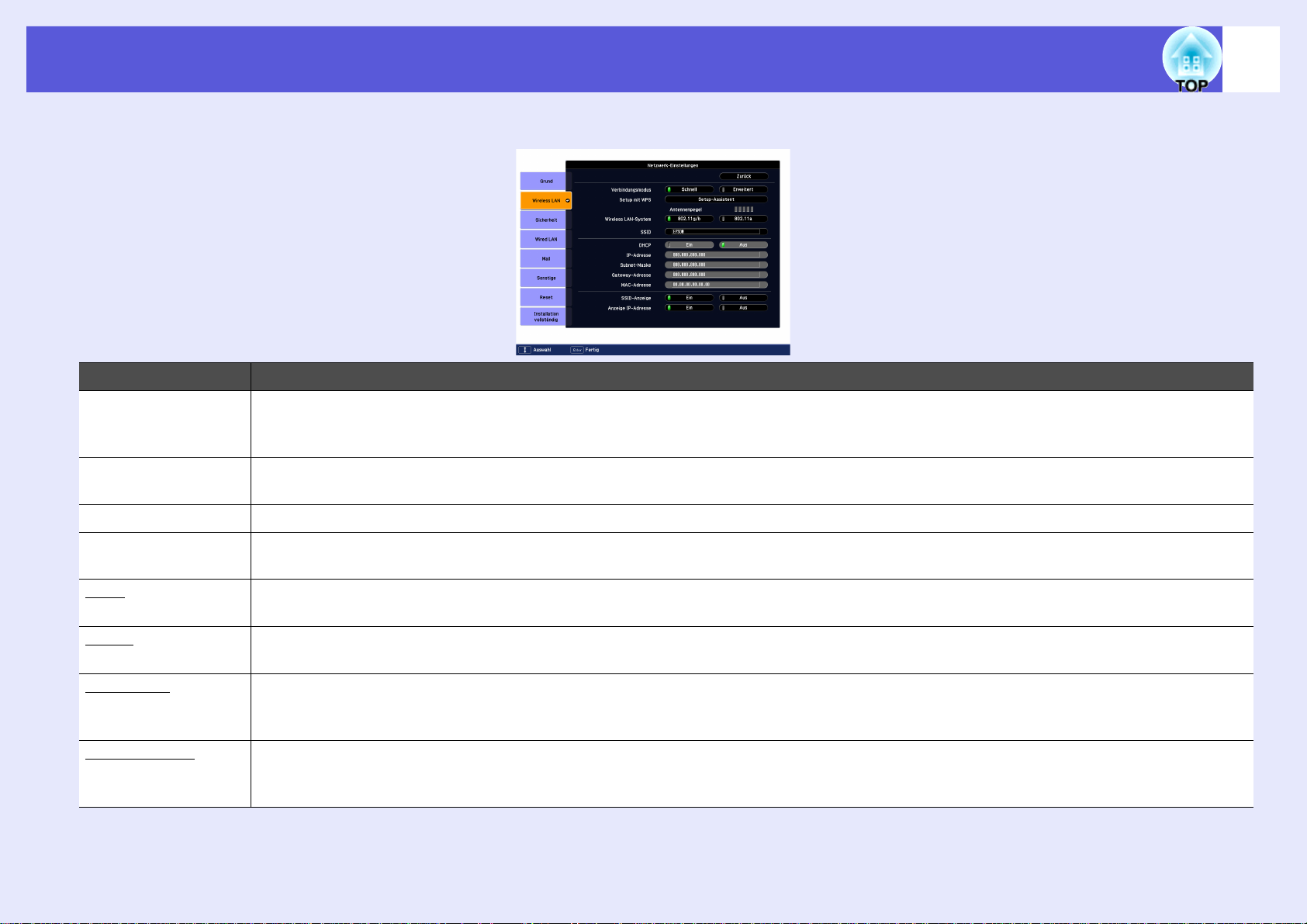
Liste der Funktionen
f Wireless-LAN-Menü
Untermenü Funktion
Verbindungsmodus Dient der Festlegung des zu verwendenden Verbindungsmodus für die Verbindungsherstellung mit EMP NS Connection. Wählen Sie
"Schnellverbindung", wenn Sie eine Funkverbindung schnell herstellen möchten. Stellen Sie "Erweiterte Verbindung" ein, um über einen
Zugriffspunkt eine Verbindung zum Netzwerksystem herzustellen.
Setup mit WPS Wenn Sie einen WPS (Wi-Fi Protected Setup)-kompatiblen Zugriffspunkt über WLAN verwenden, können Sie den Projektor problemlos mit dem
Zugriffspunkt verbinden und Sicherheitseinstellungen vornehmen. s p.91
51
Antennenpegel Zeigt die WLAN-Wellenstärke an.
Wireless LAN-
System
SSIDg Geben Sie eine SSID ein. Ist für das Wireless LAN-System, in dem der Projektor partizipiert, eine SSID vorhanden, geben Sie diese ein.
DHCPg Sie können einstellen, ob Sie DHCP verwenden möchten oder nicht (On/Off).
IP-Adresseg Sie können eine dem Projektor zugeordnete IP-Adresse eingeben.
Subnet-Maskeg Sie können für den Projektor eine Subnet-Maske eingeben. Sie können eine Zahl zwischen 0 und 255 in jedes Segment der Adresse eingeben. Die
Stellt das WLAN-System ein.
Sie können maximal 32 Single Byte alphanumerische Zeichen eingeben.
Wenn hier "On" eingestellt ist, können keine Adressen mehr festgelegt werden.
Sie können eine Zahl zwischen 0 und 255 in jedes Segment der Adresse eingeben. Folgende IP-Adressen sind jedoch nicht erlaubt.
0.0.0.0, 127.x.x.x, 224.0.0.0 bis 255.255.255.255 (x steht für eine Zahl zwischen 0 und 255)
folgenden Subnet-Masken können jedoch nicht verwendet werden:
0.0.0.0, 255.255.255.255
Page 52
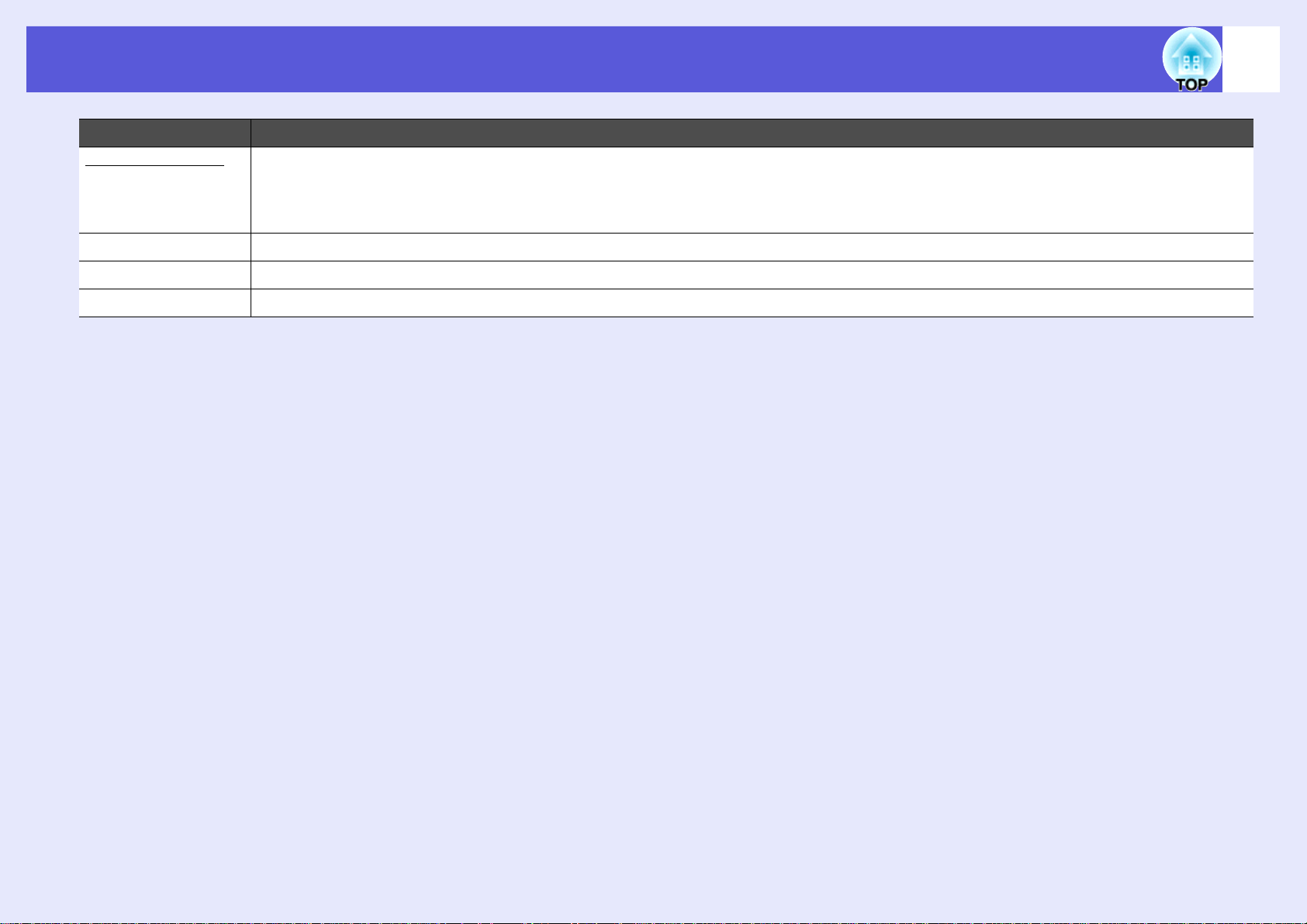
Liste der Funktionen
Untermenü Funktion
Gateway- Adresseg Sie können für den Projektor eine Gateway-IP-Adresse eingeben.
Sie können eine Zahl zwischen 0 und 255 in jedes Segment der Adresse eingeben. Die folgenden Gateway-Adressen können jedoch nicht
verwendet werden:
0.0.0.0, 127.x.x.x, 224.0.0.0 bis 255.255.255.255 (x steht für eine Zahl zwischen 0 und 255)
MAC-Adresse Zeigt die MAC-Adresse an.
SSID-Anzeige Um zu verhindern, dass die SSID auf dem EasyMP-Standby-Bildschirm angezeigt wird, wählen Sie hierfür "Off".
Anzeige IP-Adresse Um zu verhindern, dass die IP-Adresse auf dem EasyMP-Standby-Bildschirm angezeigt wird, wählen Sie hierfür Aus.
52
Page 53

Liste der Funktionen
f Sicherheit-Menü
Untermenü Funktion
Sicherheit Wählen Sie den gewünschten Sicherheitstyp unter den angezeigten Punkten.
Befolgen Sie beim Einstellen der Sicherheit die Anweisungen des Administrators des Netzwerksystems, auf das Sie zugreifen wollen.
Sicherheitstyp
Wenn die mitgelieferte Wireless LAN-Einheit installiert ist und im manuellen Modus verwendet wird, sollten Sie unbedingt Sicherheitseinstellungen
vornehmen. Wählen Sie eine der folgenden Möglichkeiten, um sich zu schützen.
•WEP
Daten werden mit einem Codeschlüssel (WEP-Schlüssel) verschlüsselt
Dieses Verfahren verhindert jede Kommunikation, außer die Verschlüsselungsschlüssel von Zugriffspunkt und Projektor stimmen überein.
•WPA/WPA2
Ein Verschlüsselungsstandard, der erhöhte Sicherheit bietet, was eine Schwäche von WEP ist. Obwohl es mehrere WPA-Verschlüsselungsverfahren gibt,
verwendet dieser Projektor "TKIPg". TKIP verwendet PSK (Pre-Shared Key) zum automatischen Aktualisieren des Verschlüsselungsschlüssels in festen
Intervallen, so dass es schwieriger ist, den Schlüssel zu knacken, verglichen mit dem konstanten Verschlüsselungsschlüssel von WEP.
WPA besitzt ebenfalls Funktionen zur Benutzerauthentifizierung. Es gibt zwei Authentifizierungsfunktionen von WPA: mit einem
Authentifizierungsserver oder Authentifizierung zwischen Computer und einem Zugriffspunkt ohne Verwendung eines Authentifizierungsservers. Dieser
Projektor verwendet die zweite Methode, ohne Verwendung eines Servers.
•EAP
EAP ist ein Protokoll, das für die Kommunikation zwischen Clients und Authentifizierungsservern verwendet wird. Es handelt sich dabei um mehrere
Protokolle; darunter zum Beispiel EAP-TLS, das für die Benutzerauthentifizierung eine elektronische Zertifizierung verwendet, LEAP, das eine BenutzerID mit Kennwort verwendet, und EAP-TTLS.
53
Page 54
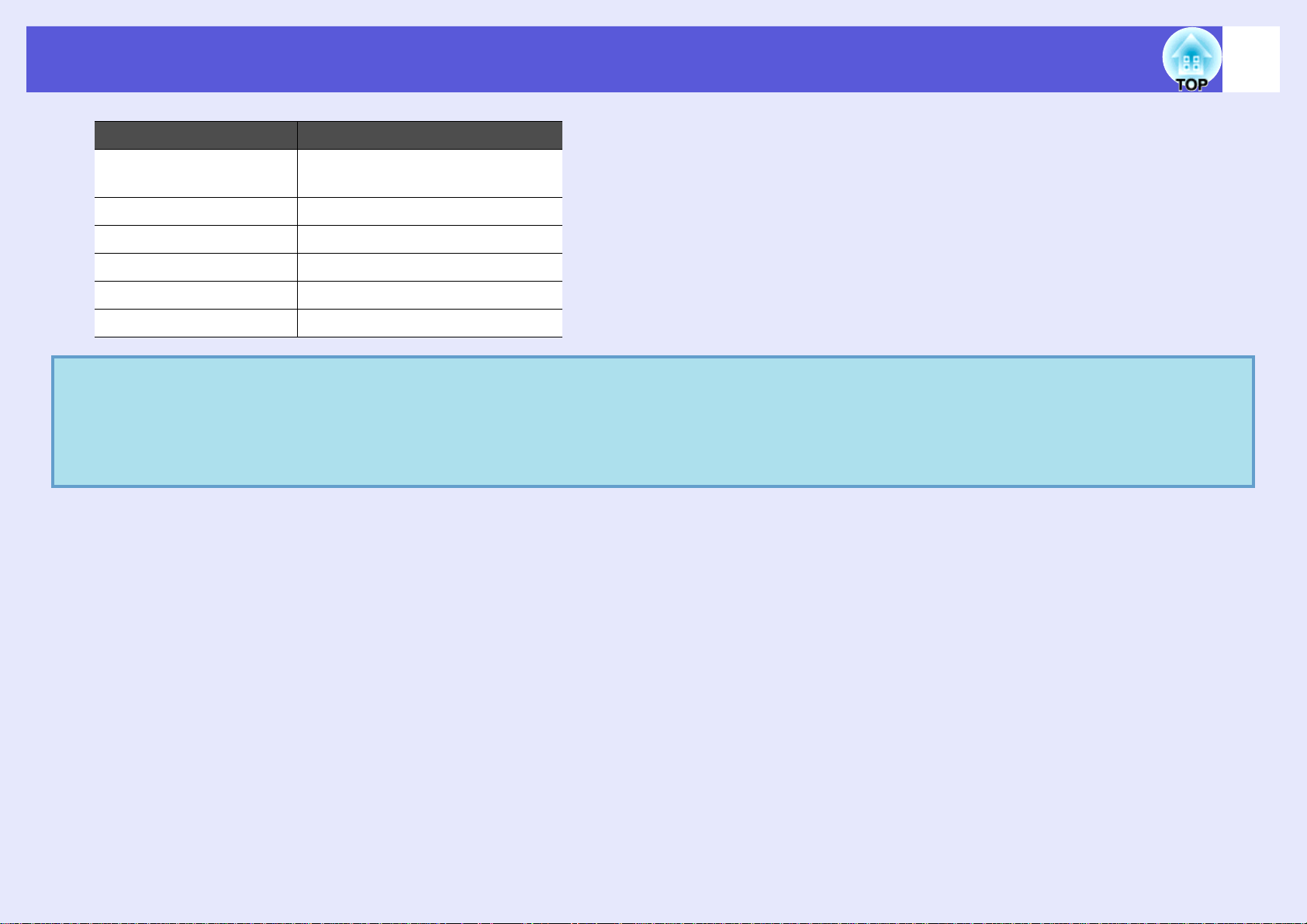
Liste der Funktionen
System Authentifizierung
EAP-TLS Elektronisches Zertifikat, CA-
EAP-TTLS Benutzer-ID, Kennwort
PEAP/MS-CHAPv2 Benutzer-ID, Kennwort
PEAP/EAP-GTC Benutzer-ID, Kennwort
LEAP Benutzer-ID, Kennwort
EAP-Fast Benutzer-ID, Kennwort
• Zum Vornehmen der Einstellungen befolgen Sie die Hinweise Ihres Netzwerkadministrators.
q
• Bei Verwendung von EAP müssen die Einstellungen am Projektor mit den Einstellungen des Authentifizierungsserver übereinstimmen.
Wenden Sie sich für Einzelheiten für die RADIUS-Einstellungen an Ihren Netzwerkadministrator.
• Weisen Sie dem Projektor ein elektronisches Zertifikat und ein CA-Zertifikat zu. Nur ein Paket eines elektronischen Zertifikats und eines
CA-Zertifikats kann dem Projektor zugewiesen werden. Diese Zertifikate werden mit EAP-TLS verwendet.
54
Zertifikat
Page 55
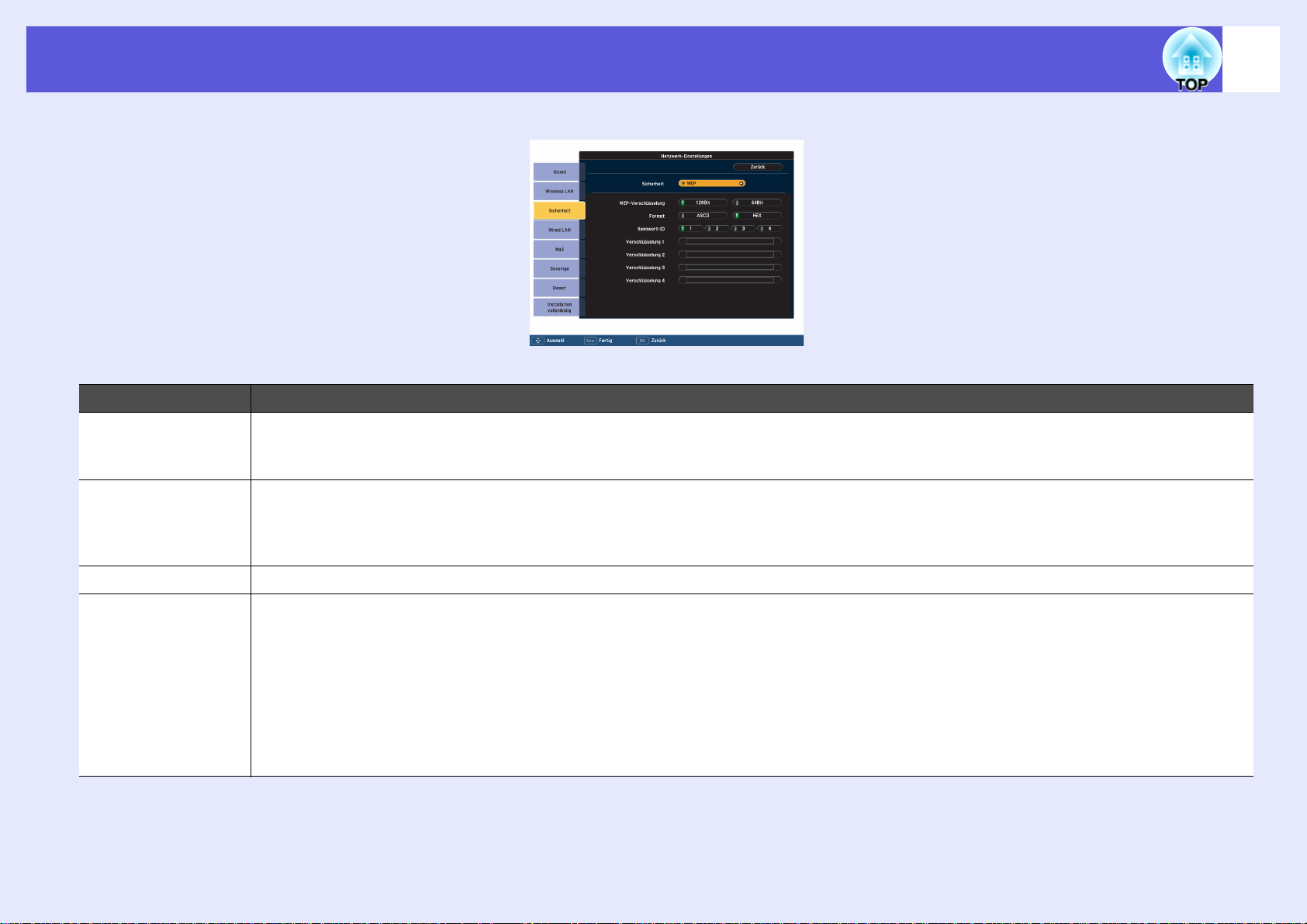
Liste der Funktionen
f WEP ist ausgewählt
Untermenü Funktion
55
WEPVerschlüsselung
Format Einstellen der Eingabemethode für die WEP-Verschlüsselung
Kennwort-ID Auswahl des ID-Kennworts der WEP-Verschlüsselung.
Verschlüsselung 1/
Verschlüsselung 2/
Verschlüsselung 3/
Verschlüsselung 4
Einstellung der Verschlüsselung der WEP-Kodierung.
128 Bit: Verwendet 128 (104) Bit Kodierung
64 Bit: Verwendet 64 (40) Bit Kodierung
ASCII: Texteingabe. Die Eingabemethode der verschlüsselten WEP per Text hängt vom Zugriffspunkt ab. Überprüfen Sie diesen Punkt mithilfe
des Netzwerkadministrators für das Netzwerk, in dem der Projektor partizipiert, und stellen Sie dann "ASCII" ein.
HEX: Eingabe im Hexadezimal-Format.
Geben Sie den Schlüssel für die WEP-Verschlüsselung ein. Geben Sie den Schlüssel in Ein-Byte-Zeichen ein, entsprechend der Anweisungen des
Netzwerkadministrators für das entsprechende Netzwerk. Die Art und die Zeichenzahl für die Eingabe hängen von den Einstellungen für die
"WEP-Verschlüsselung" und die "Format" ab.
Ist die Anzahl der Zeichen, die Sie eingeben, geringer als die erforderliche Zeichenlänge, wird kein Zeichen verschlüsselt. Ist die Anzahl der
Zeichen, die Sie eingeben, größer als die erforderliche Zeichenlänge, werden die überzähligen Zeichen nicht verschlüsselt.
"128 Bit" - "ASCII": Single Byte alphanumerische Zeichen, 13 Zeichen.
"64 Bit" - "ASCII": Single Byte alphanumerische Zeichen, 5 Zeichen.
"128 Bit" - "HEX": 0 bis 9 und A bis F, 26 Zeichen
"64 Bit" - "HEX": 0 bis 9 und A bis F, 10 Zeichen
Page 56
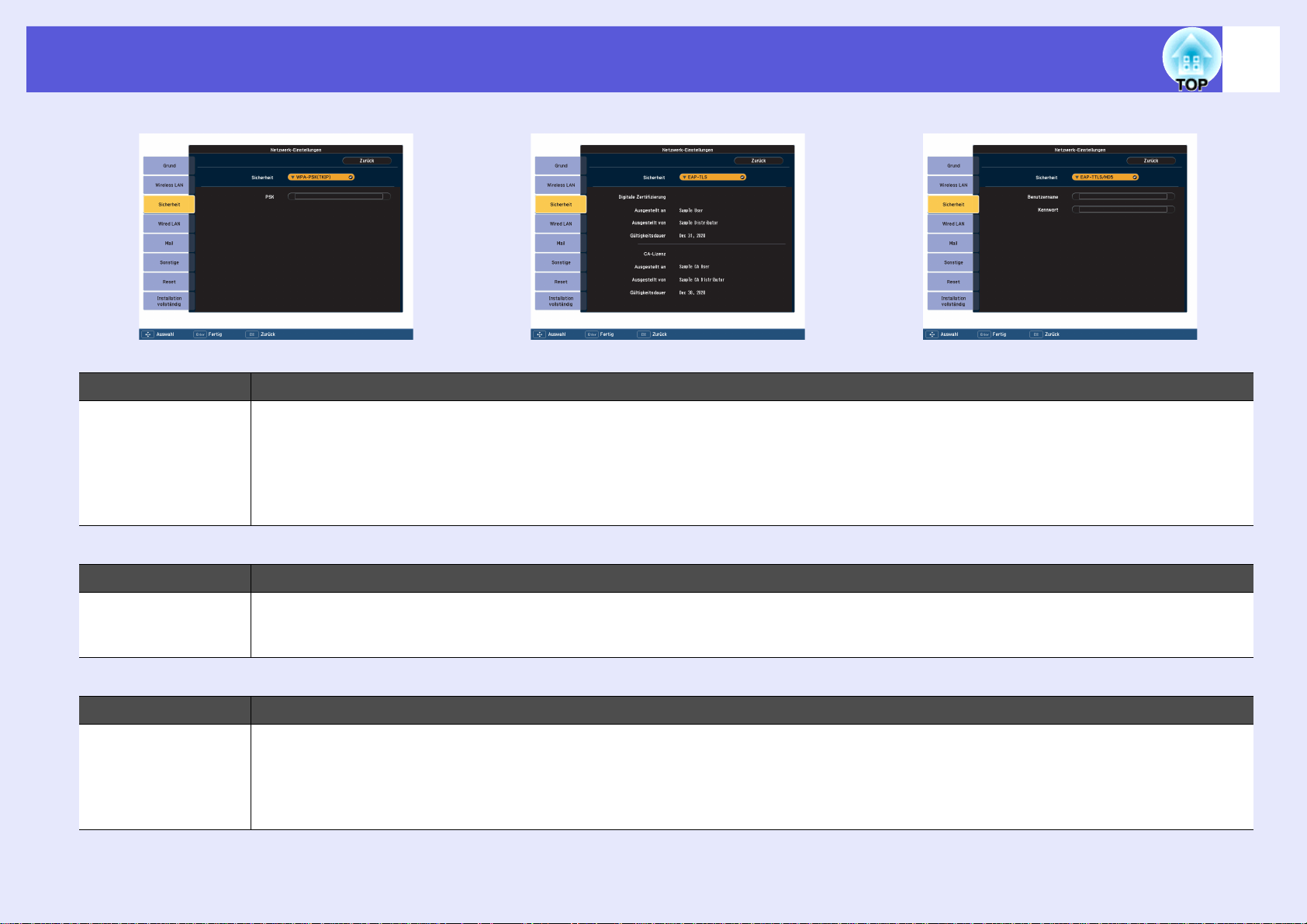
Liste der Funktionen
f WPA-PSK (TKIP) oder WPA2-PSK (AES) ist ausgewählt
Untermenü Funktion
56
PSK
(Verschlüsselung)
Sie können einen Pre-Shared Key (Verschlüsselungsschlüssel) mit alphanumerischen Single Byte Zeichen eingeben. Geben Sie mindestens 8 und
maximal 63 Zeichen ein. Wurde der Pre-SharedKey eingegeben und mit der [Enter]-Taste bestätigt, wird der Wert durch ein Sternchen angezeigt
(*).
Im Menü Optionseinstellungen lassen sich nicht mehr als 32 Zeichen eingeben. Wenn Sie Einstellungen über die Web-Steuerung vornehmen,
können Sie mehr als 32 Zeichen eingeben.
s EasyMP Bedienungsanleitung "Ändern der Einstellungen mit einem Webbrowser (Web-Steuerung)"
f EAP-TLS ist ausgewählt
Untermenü Funktion
Ausgestellt an/
Ausgestellt von/
Gültigkeitsdauer
Informationen des Zertifikats werden angezeigt. Keine Eingabe möglich.
f EAP-TTLS/MD5, EAP-TTLS/MS-CHAPv2, PEAP/MSCHAPv2, PEAP/GTC, LEAP, EAP-Fast/MS-CHAPv2 oder EAP-FAST/GTC ist ausgewählt
Untermenü Funktion
Benutzername Sie können einen Benutzernamen für die Authentifizierung mit Ein-Byte-Zeichen eingeben (keine Leerzeichen). Sie können bis zu 64 Zeichen
eingeben.
Im Menü Optionseinstellungen lassen sich nicht mehr als 32 Zeichen eingeben. Wenn Sie Einstellungen über die Web-Steuerung vornehmen,
können Sie mehr als 32 Zeichen eingeben.
s EasyMP Bedienungsanleitung "Ändern der Einstellungen mit einem Webbrowser (Web-Steuerung)"
Page 57
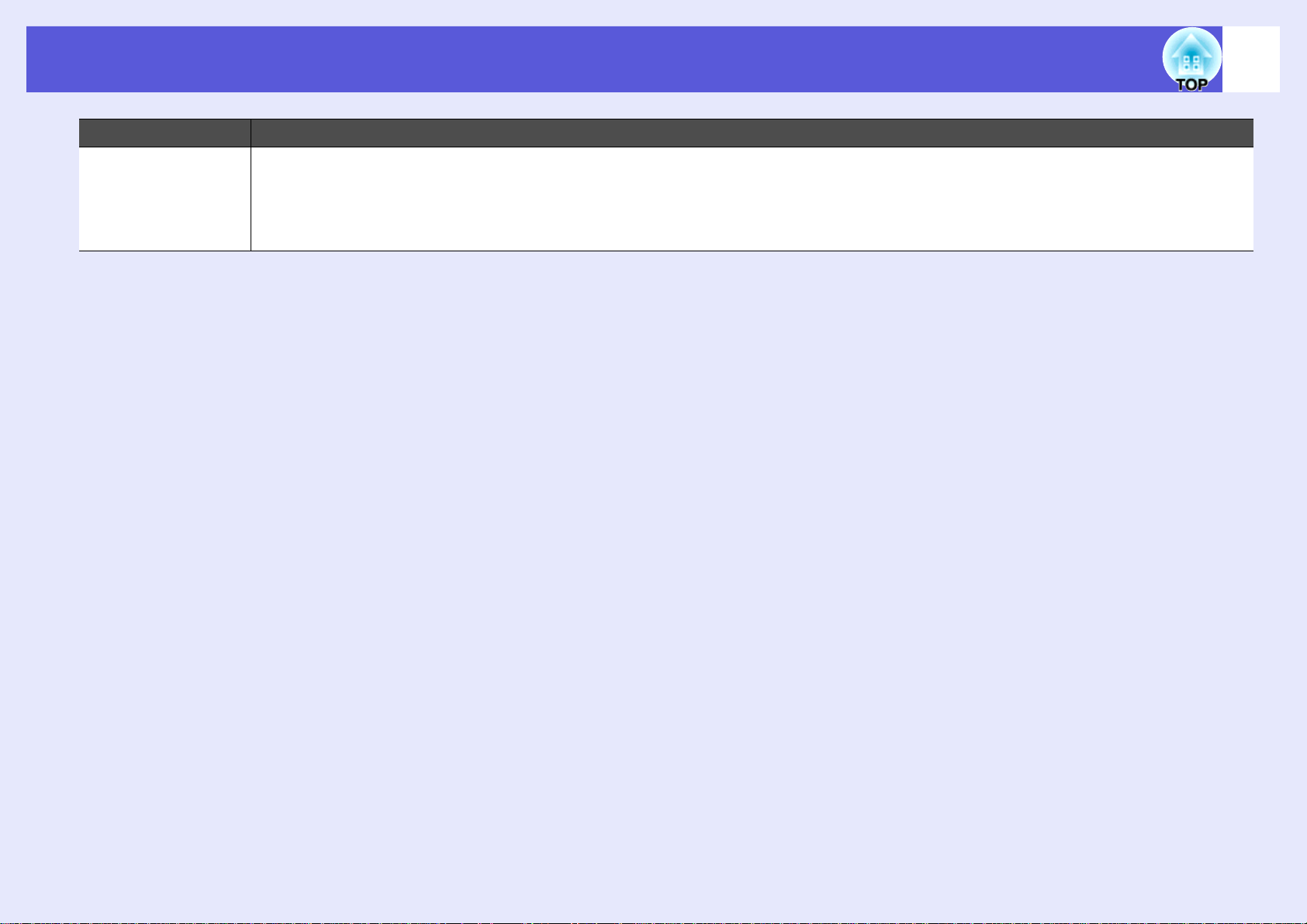
Liste der Funktionen
Untermenü Funktion
Kennwort Sie können ein Kennwort mit Ein-Byte-Zeichen eingeben. Sie können bis zu 64 Zeichen eingeben. Wurde das Kennwort eingegeben und mit der
[Enter]-Taste bestätigt, wird der Wert durch ein Sternchen angezeigt (*).
Im Menü Optionseinstellungen lassen sich nicht mehr als 32 Zeichen eingeben. Wenn Sie Einstellungen über die Web-Steuerung vornehmen,
können Sie mehr als 32 Zeichen eingeben.
s EasyMP Bedienungsanleitung "Ändern der Einstellungen mit einem Webbrowser (Web-Steuerung)"
57
Page 58

Liste der Funktionen
f Wired-LAN-Menü
Untermenü Funktion
DHCPg Sie können einstellen, ob Sie DHCP verwenden möchten oder nicht (On/Off).
Wenn hier "On" eingestellt ist, können keine Adressen mehr festgelegt werden.
IP-Adresseg Sie können eine dem Projektor zugeordnete IP-Adresse eingeben.
Sie können eine Zahl zwischen 0 und 255 in jedes Segment der Adresse eingeben. Folgende IP-Adressen sind jedoch nicht erlaubt.
0.0.0.0, 127.x.x.x, 224.0.0.0 bis 255.255.255.255 (x steht für eine Zahl zwischen 0 und 255)
58
Subnet-Maskeg Sie können für den Projektor eine Subnet-Maske eingeben. Sie können eine Zahl zwischen 0 und 255 in jedes Segment der Adresse eingeben. Die
folgenden Subnet-Masken können jedoch nicht verwendet werden:
0.0.0.0, 255.255.255.255
Gateway- Adresseg Sie können für den Projektor eine Gateway-IP-Adresse eingeben.
Sie können eine Zahl zwischen 0 und 255 in jedes Segment der Adresse eingeben. Die folgenden Gateway-Adressen können jedoch nicht
verwendet werden:
0.0.0.0, 127.x.x.x, 224.0.0.0 bis 255.255.255.255 (x steht für eine Zahl zwischen 0 und 255)
MAC-Adresse Zeigt die MAC-Adresse an.
Anzeige IP-Adresse Um zu verhindern, dass die IP-Adresse auf dem EasyMP-Standby-Bildschirm angezeigt wird, wählen Sie hierfür Aus.
Page 59

Liste der Funktionen
f Mail-Menü
Wenn diese Einstellung aktiv ist, erhalten Sie eine E-Mailbenachrichtigung, wenn ein Problem oder eine Warnmeldung am Projektor auftritt. Näheres über
die Inhalte der E-Mailbenachrichtigung finden Sie unter s "Lesestörung-Mailbenachrichtigungsfunktion (nur EB-1735W/1725)" p.101
Untermenü Funktion
59
Mailbenachrichtigun
gsfunktion
SMTP-Server Sie können eine IP-Adresseg für den vom Projektor verwendeten SMTP-Server eingeben.
Portnummer Sie können die Portnummer für den SMTP-Server eingeben. Der Standardwert ist 25. Es kann eine Zahl zwischen 1 und 65535 eingegeben
E-Mail Adresse 1/
E-Mail Adresse 2/
E-Mail Adresse 3
Benachrichtigungser
eignis einstellen
Sie können einstellen, ob Sie eine E-Mailbenachrichtigung erhalten möchten oder nicht (On/Off).
Sie können eine Zahl zwischen 0 und 255 in jedes Segment der Adresse eingeben. Folgende IP-Adressen sind jedoch nicht erlaubt.
127.x.x.x, 224.0.0.0 bis 255.255.255.255 (x steht für eine Zahl zwischen 0 und 255)
werden.
Sie können die E-Mail Adresse eingeben, die im Störungsfall benachrichtigt werden soll. Sie können bis zu drei Adressen eingeben. Für die E-
Mail-Adressen können Sie bis zu 32 Single Byte Zeichen eingeben.
Wählen Sie aus, für welche Probleme oder Warnmeldungen eine E-Mail-Benachrichtigung erfolgen soll. Tritt das betreffende Problem oder die
Warnmeldung im Projektor auf, wird eine E-Mail-Benachrichtigung an die festgelegte "Zieladresse" gesendet. Es können mehrere der angezeigten
Vorgänge ausgewählt werden.
Page 60

Liste der Funktionen
f Sonstige-Menü
Untermenü Funktion
60
SNMP Trap IPAdresseg 1/ SNMP
Trap IP-Adresse 2
AMX Device
Discoveryg
Sie können bis zu zwei Zieladressen für Nachrichten durch den SNMPg-Trap eingeben.
Sie können eine Zahl zwischen 0 und 255 in jedes Segment der Adresse eingeben.
Folgende IP-Adressen sind jedoch nicht erlaubt.
127.x.x.x, 224.0.0.0 bis 255.255.255.255 (x steht für eine Zahl zwischen 0 und 255)
Für die Verwendung der Verwaltungsfunktionen von SNMP zum Überwachen des Projektors muss das Programm SNMP Manager auf dem
Computer installiert sein. SNMP sollte durch einen Netzwerkadministrator angewendet werden.
Aktivieren Sie diese Einstellung mit "On", wenn der Projektor mit einem Netzwerk verbunden ist und über AMX Device Discovery erkannt
werden soll. Stellen Sie auf "Off", wenn keine Verbindung mit einer Umgebung besteht, die über einen Controller von AMX oder AMX Device
Discovery gesteuert wird.
Page 61

Liste der Funktionen
f Reset-Menü
Stellt alle Netzwerkeinstellungen zurück.
Untermenü Funktion
61
Setzen Sie alle
Netzwerkeinstellung
en zurück.
Um alle Netzwerkeinstellungen zurückzustellen, wählen Sie "Ja".
Nachdem Sie alle Einstellungen zurückgesetzt haben, wird das "Grund"-Menü angezeigt.
Page 62

Liste der Funktionen
Information-Menü (nur Display)
Hier können Sie den Status der projizierten Bildsignale und des Projektors überprüfen. Wie Sie den folgenden Abbildungen entnehmen können, können je
nach projizierter Bildquelle unterschiedliche Punkte angezeigt werden.
62
Computerbild/Component Videog Composite Videog/S-Videog
Untermenü Funktion
Lampenstunden Anzeige der gesamten Lampenbetriebszeit*.
Beim Erreichen der Lampenwarnzeit erscheint die Anzeige in gelb.
Quelle Anzeige der Eingangsquelle des Geräts, von dem gerade projiziert wird.
Eingangssignal Zeigt je nach "Quelle" den im "Signal"-Menü eingestellten Inhalt von "Eingangssignal" an.
Auflösung Anzeige der Eingangsauflösung.
Video-Signal Zeigt den im "Signal"-Menü eingestellten Inhalt von "Video-Signal".
Wiederholrateg Anzeige der Wiederholrate.
EasyMP (nur EB-1735W/1725)
Sync.gInfo Zeigt die Bildsignalinformationen.
Diese Informationen können benötigt werden, wenn Sie den Wartungsdienst in Anspruch nehmen.
Status Informiert über am Projektor aufgetretene Fehler.
Diese Informationen können benötigt werden, wenn Sie den Wartungsdienst in Anspruch nehmen.
* Die Gesamtbetriebszeit für die ersten 10 Stunden wird als "0H" angezeigt. 10 Stunden und mehr wird als "10H", "11H" angezeigt usw.
Page 63

Liste der Funktionen
Reset-Menü
Untermenü Funktion
Reset total Setzt alle Einstellungen sämtlicher Menüs auf ihre Voreinstellungen zurück.
Die folgenden Punkte werden nicht auf ihre Voreinstellungen zurückgesetzt: "Eingangssignal", "Benutzerlogo", "Multi-Bildschirm", alle Punkte
in den "Netzwerk"-Menüs, "Lampenstunden" und "Sprache".
63
Reset
Lampenstunden
Löscht die gesamte Lampenstundenbetriebszeit und stellt sie auf "0H" zurück. Setzen Sie diese zurück, wenn Sie die Lampe ersetzen.
Page 64
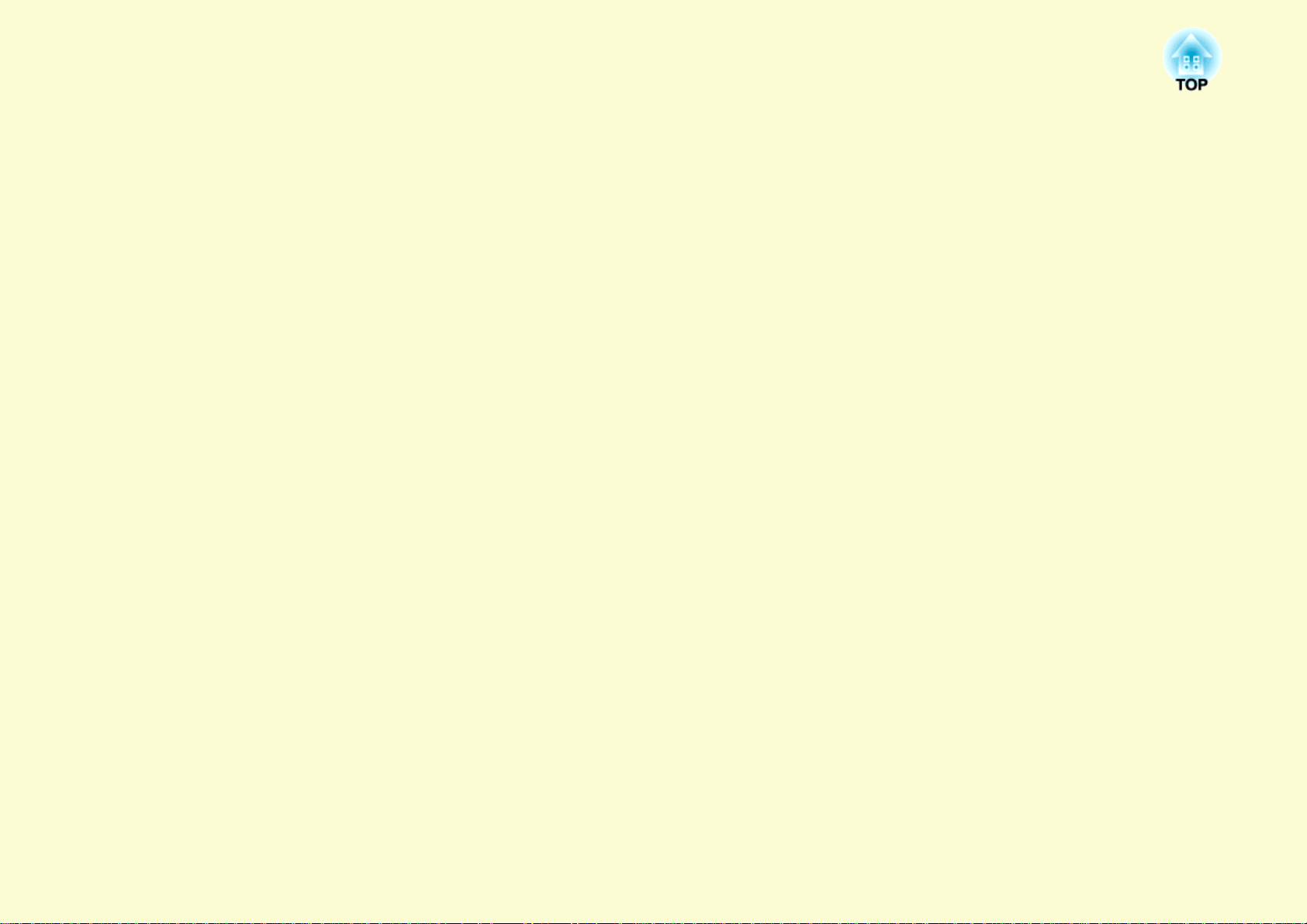
Fehlersuche
In diesem Kapitel wird beschrieben, wie Störungen identifiziert und behoben werden können.
Verwenden der Hilfe ...........................................65
Problemlösung....................................................67
• Ablesen der Kontrollanzeigen..........................................67
[t] Power-Anzeige leuchtet rot.....................................................68
m o Kontrollanzeige leuchtet oder blinkt orange ......................69
• Wenn die Kontrollanzeigen nicht weiterhelfen..............70
Probleme mit Bildern .....................................................................71
Probleme beim Start der Projektion ...............................................75
Andere Probleme............................................................................76
Page 65
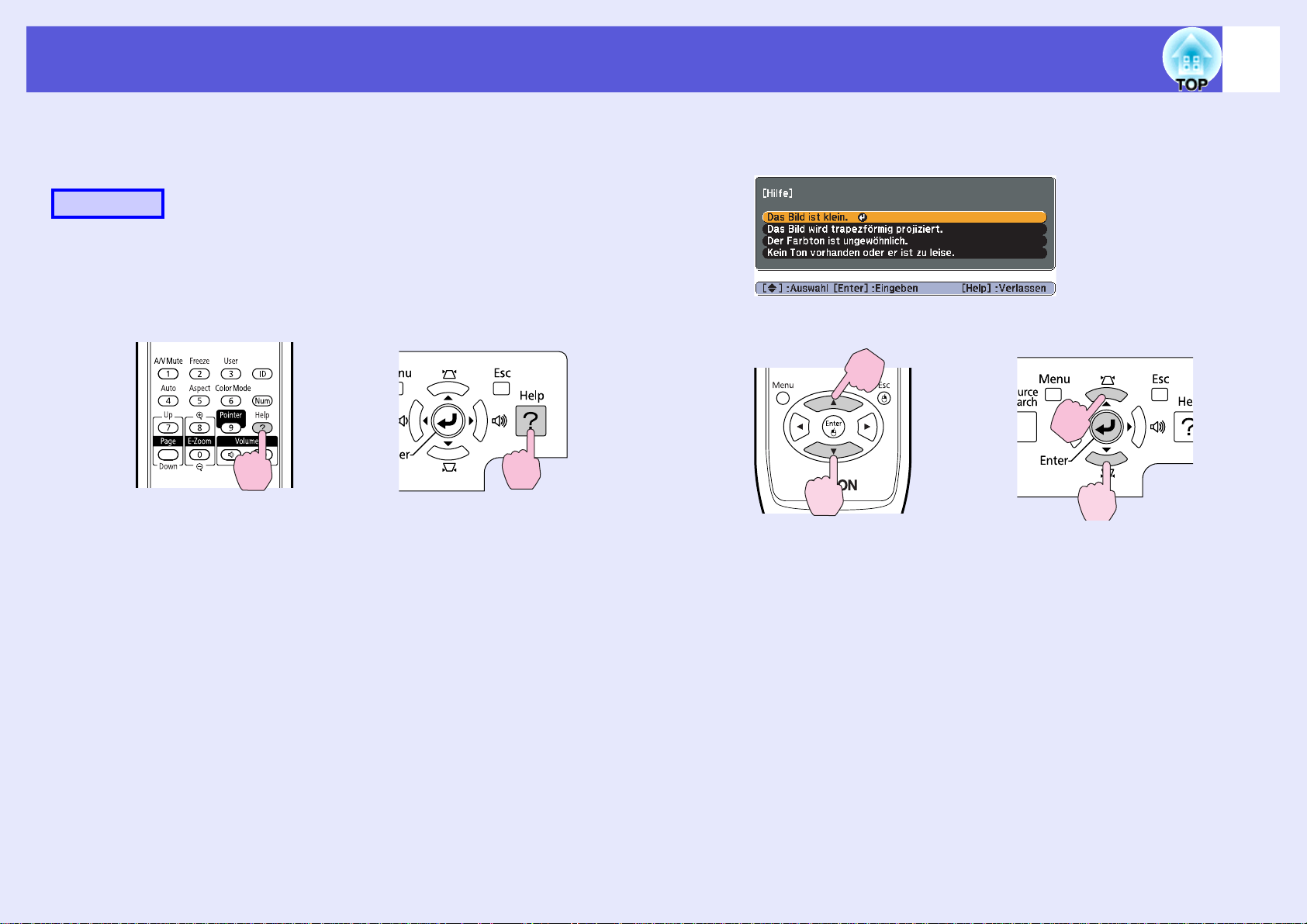
Verwenden der Hilfe
Tritt mit dem Projektor ein Problem auf, steht Ihnen die Hilfe bei der
Problemlösung in Form von Bildschirmanzeigen zur Verfügung. Die
Antworten auf die Fragen helfen Ihnen bei der Problemlösung.
Vorgehen
B
65
Wählen Sie einen Menüpunkt aus.
A
Drücken Sie die [Help]-Taste.
Der Hilfe-Bildschirm wird angezeigt.
Unter Verwendung der
Fernbedienung
Unter Verwendung des
Bedienungsfeldes
Unter Verwendung der
Fernbedienung
Unter Verwendung des
Bedienungsfeldes
Page 66
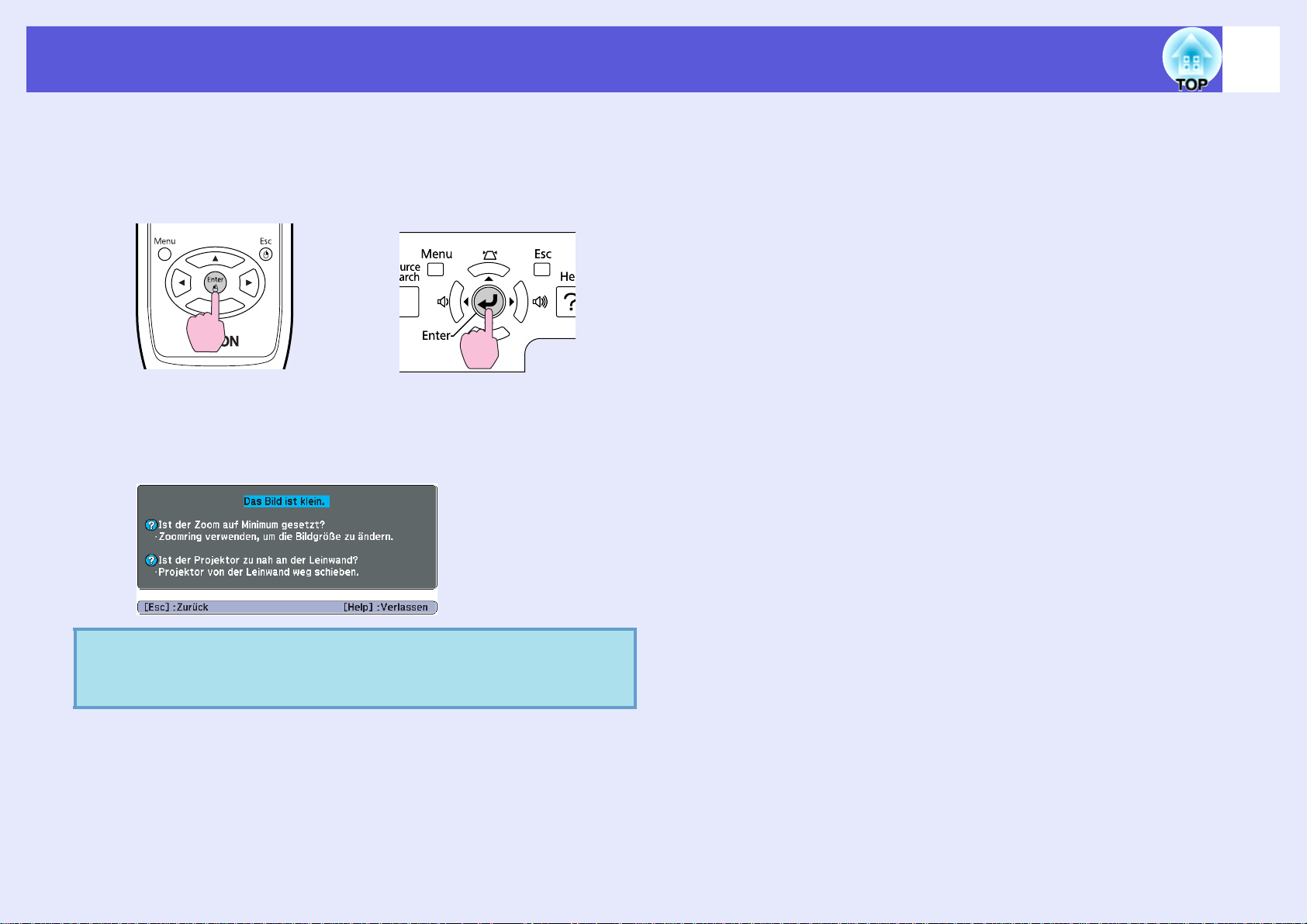
Verwenden der Hilfe
66
C
Bestätigen Sie die Auswahl.
Unter Verwendung der
Fernbedienung
Fragen und Abhilfevorschläge werden wie im Fenster unten
angezeigt.
Drücken Sie die [Help]-Taste, um die Hilfe zu verlassen.
Unter Verwendung des
Bedienungsfeldes
q
Ist das Problem über die Hilfe-Funktion nicht zu beheben,
gehen Sie weiter zu "Problemlösung".
s
p.67
Page 67
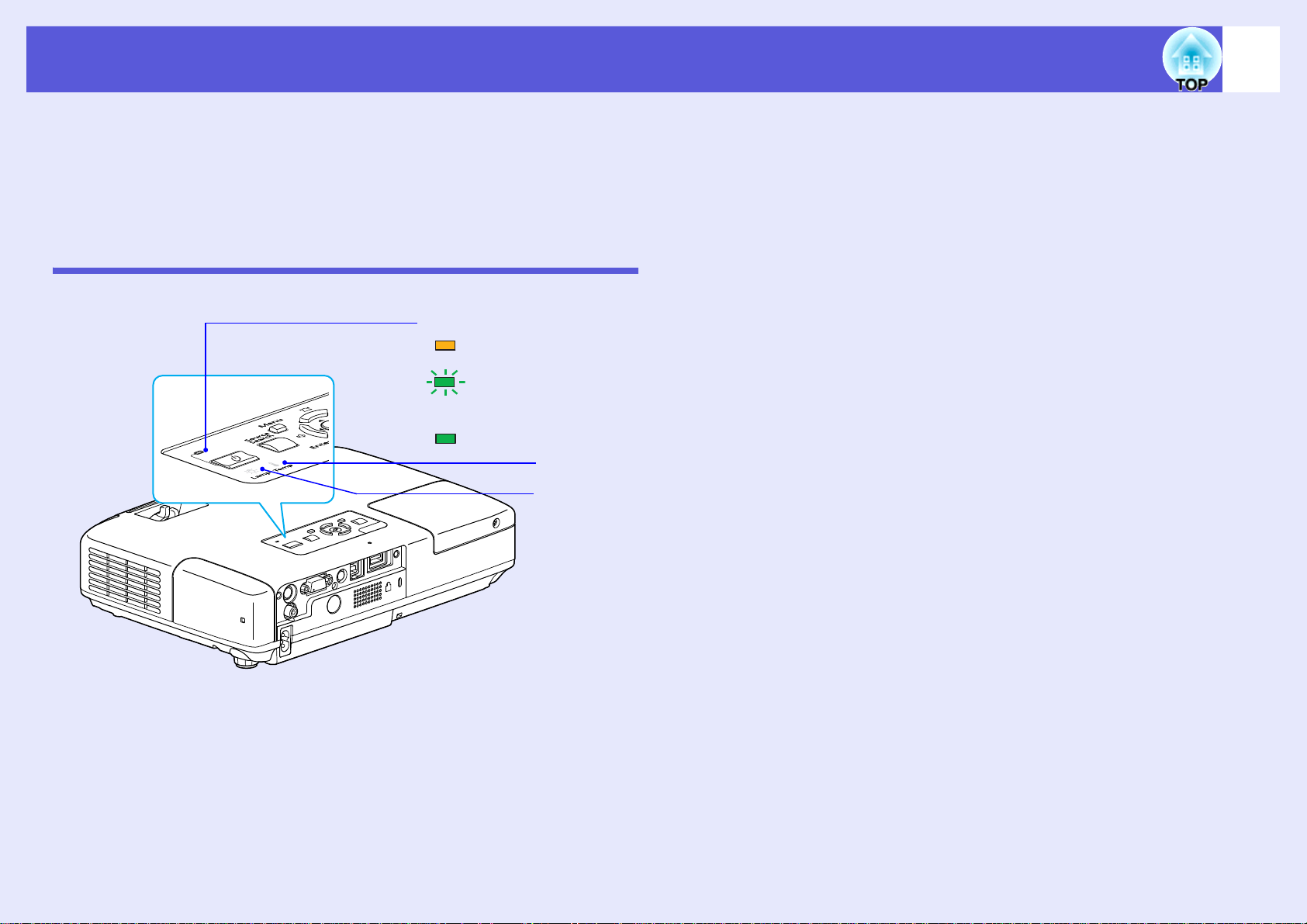
Problemlösung
Tritt am Projektor ein Problem auf, überprüfen Sie zunächst die Kontrollanzeigen des Projektors anhand des folgenden Abschnitts: "Ablesen der
Kontrollanzeigen".
Geben die Kontrollanzeigen keinen eindeutigen Hinweis auf die Ursache der Störung, gehen Sie weiter zum Abschnitt "Wenn die
Kontrollanzeigen nicht weiterhelfen". s p.70
Ablesen der Kontrollanzeigen
Der Projektor ist mit den folgenden drei Kontrollanzeigen ausgestattet, um seinen Betriebszustand anzuzeigen.
Zeigt den Betriebszustand.
Orange : Standby
Wird die [t]-Taste in diesem Status gedrückt, beginnt die Projektion.
Grün : Aufwärmphase
Die Aufwärmzeit beträgt ungefähr 30 Sekunden. Ist die Aufwärmphase abgeschlossen, hört die Anzeige
auf zu blinken.
Grün : Projektion läuft
Zeigt den internen Temperaturstatus an.
Zeigt den Status der Projektionslampe an.
67
In der folgenden Tabelle finden Sie eine Beschreibung der Bedeutung der Kontrollanzeigen, und wie die angezeigten Probleme behoben werden können.
Sind alle Kontrollanzeigen aus, überprüfen Sie, ob das Stromkabel korrekt angeschlossen ist und die normale Stromversorgung besteht.
Es kann vorkommen, dass die [t]-Kontrollanzeige nach dem Ziehen des Netzkabels noch für kurze Zeit leuchtet. Dies ist jedoch kein Fehler.
Page 68
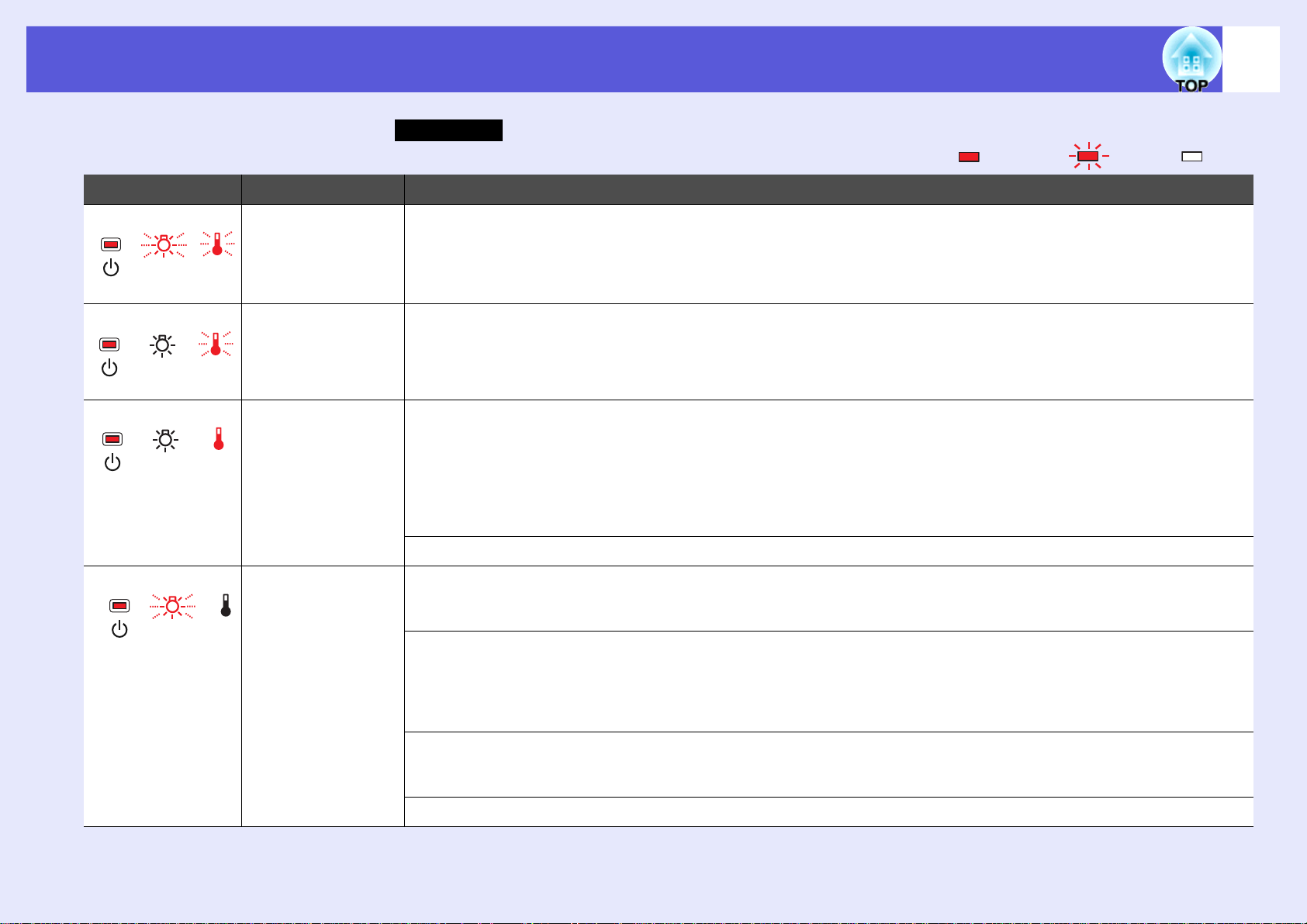
Problemlösung
68
f [t] Power-Anzeige leuchtet rot
Status Ursache Abhilfe oder Status
Rot Rot Rot
Rot Rot
Rot Rot
Rot Rot
Interner Fehler Schalten Sie den Projektor aus, ziehen Sie das Netzkabel aus der Steckdose und wenden Sie sich an Ihren Händler oder an
Lüfter gestört
Sensor gestört
Temp. zu hoch
(Überhitzung)
Lampe gestört
Lampe leuchtet nicht
Störung
: Leuchtet : Blinkt : Aus
den nächstgelegenen Service. Die Adressen finden Sie in der
Schalten Sie den Projektor aus, ziehen Sie das Netzkabel aus der Steckdose und wenden Sie sich an Ihren Händler oder an
den nächstgelegenen Service. Die Adressen finden Sie in der
Die Lampe wird automatisch ausgeschaltet und die Projektion unterbrochen. Warten Sie ungefähr fünf Minuten. Nach fünf
Minuten geht der Projektor in den Standby-Modus, überprüfen Sie daher die folgenden Punkte.
• Stellen Sie sicher, dass Luftfilter und Luftlöcher frei sind, und dass der Projektor nicht an einer Wand aufgestellt ist.
• Ist der Luftfilter verstopft, muss er gereinigt oder ersetzt werden. s p.81, 86
Kann der Fehler dadurch nicht behoben werden, schalten Sie den Projektor aus, ziehen Sie das Netzkabel aus der Steckdose
und wenden Sie sich an Ihren Händler oder an den nächstgelegenen Service. Die Adressen finden Sie in der
für Epson-Projektoren
Zur Verwendung in einer Höhe von 1.500 m oder höher muss der "Höhenlagen-Modus" auf "On" gestellt sein. s p.47
Überprüfen Sie die folgenden beiden Punkte.
• Bauen Sie die Lampe aus, und prüfen sie auf Beschädigung. s p.84
• Reinigen Sie den Luftfilter. s p.81
.
s
Kontaktliste für Epson-Projektoren
s
Kontaktliste für Epson-Projektoren
.
.
s
Kontaktliste
Wenn die Lampe nicht beschädigt ist _ Bauen Sie die Lampe wieder ein und schalten Sie die Stromversorgung ein.
Wenn der Fehler fortbesteht _ Ersetzen Sie die Lampe durch eine neue und schalten Sie das Gerät wieder ein.
Wenn der Fehler fortbesteht _ Schalten Sie den Projektor aus, ziehen Sie das Netzkabel aus der Steckdose und
wenden Sie sich an Ihren Händler oder an den nächstgelegenen Service. Die Adressen finden
s
Sie in der Anleitung Support und Service.
Wenn die Lampe beschädigt ist _ Ersetzen Sie die Lampe durch eine neue oder wenden Sie sich an Ihren Händler. Achten
Sie beim Wechseln der Lampe darauf, dass keine Glassplitter im Projektor zurückbleiben (die Projektion
kann nicht fortgeführt werden, bis die Lampe ausgetauscht ist).
Zur Verwendung in einer Höhe von 1.500 m oder höher muss der "Höhenlagen-Modus" auf "On" gestellt sein. s p.47
Kontaktliste für Epson-Projektoren
s
Kontaktliste für Epson-Projektoren
Page 69
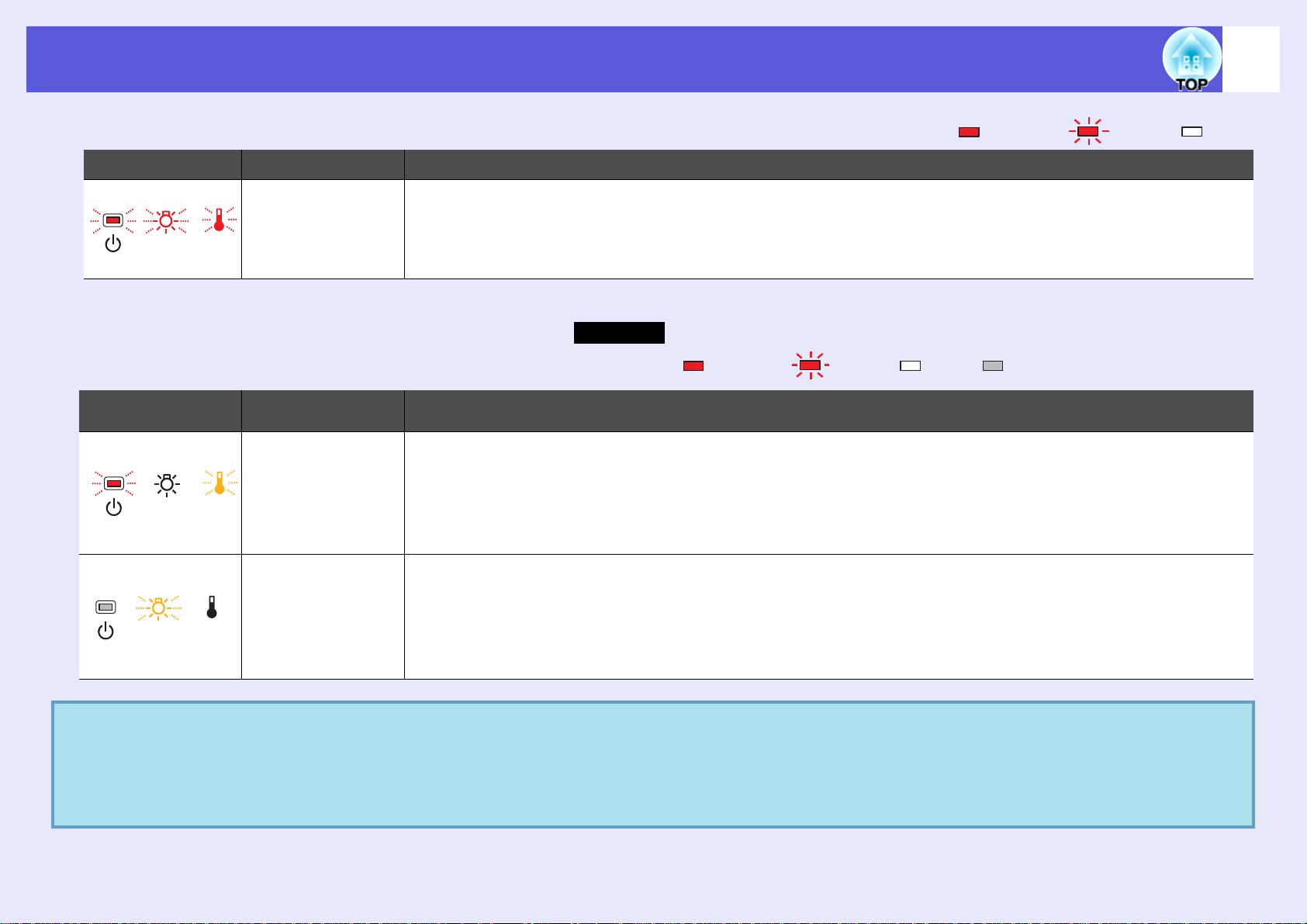
Problemlösung
Status Ursache Abhilfe oder Status
69
: Leuchtet : Blinkt : Aus
Rot Rot Rot
Fehler
Automatikblende
Schalten Sie den Projektor aus, ziehen Sie das Netzkabel aus der Steckdose und wenden Sie sich an Ihren Händler oder an
den nächstgelegenen Service. Die Adressen finden Sie in der
f m o Kontrollanzeige leuchtet oder blinkt orange
Status Ursache Abhilfe oder Status
Orange Rot
Orange
Warnung Hochtemp. (Das ist keine Störung. Falls jedoch die Temperatur erneut zu hoch steigt, wird die Projektion automatisch unterbrochen.)
• Stellen Sie sicher, dass Luftfilter und Luftlöcher frei sind, und dass der Projektor nicht an einer Wand aufgestellt ist.
• Ist der Luftfilter verstopft, muss er gereinigt oder ersetzt werden. s p.81, 86
Lampe ersetzen Ersetzen Sie die Lampe durch eine neue. s p.84
Nach Ablauf dieser Betriebsdauer nimmt die Gefahr eines Lampenbruchs zu. Ersetzen Sie die Lampe so bald wie möglich
durch eine neue.
Warnung
s
Kontaktliste für Epson-Projektoren
: Leuchtet : Blinkt : Aus : Abhängig vom Projektorstatus
.
q
• Funktioniert der Projektor nicht normal, obwohl die Kontrollanzeigen keine Störung melden, gehen Sie weiter zu Abschnitt "Wenn die
s
Kontrollanzeigen nicht weiterhelfen".
p.70
• Falls der Fehler nicht in dieser Tabelle aufgeführt ist, schalten Sie den Projektor aus, ziehen Sie das Netzkabel aus der Steckdose und
wenden Sie sich an Ihren Händler oder an den nächstgelegenen Service. Die Adressen finden Sie in der
Projektoren
.
s
Kontaktliste für Epson-
Page 70
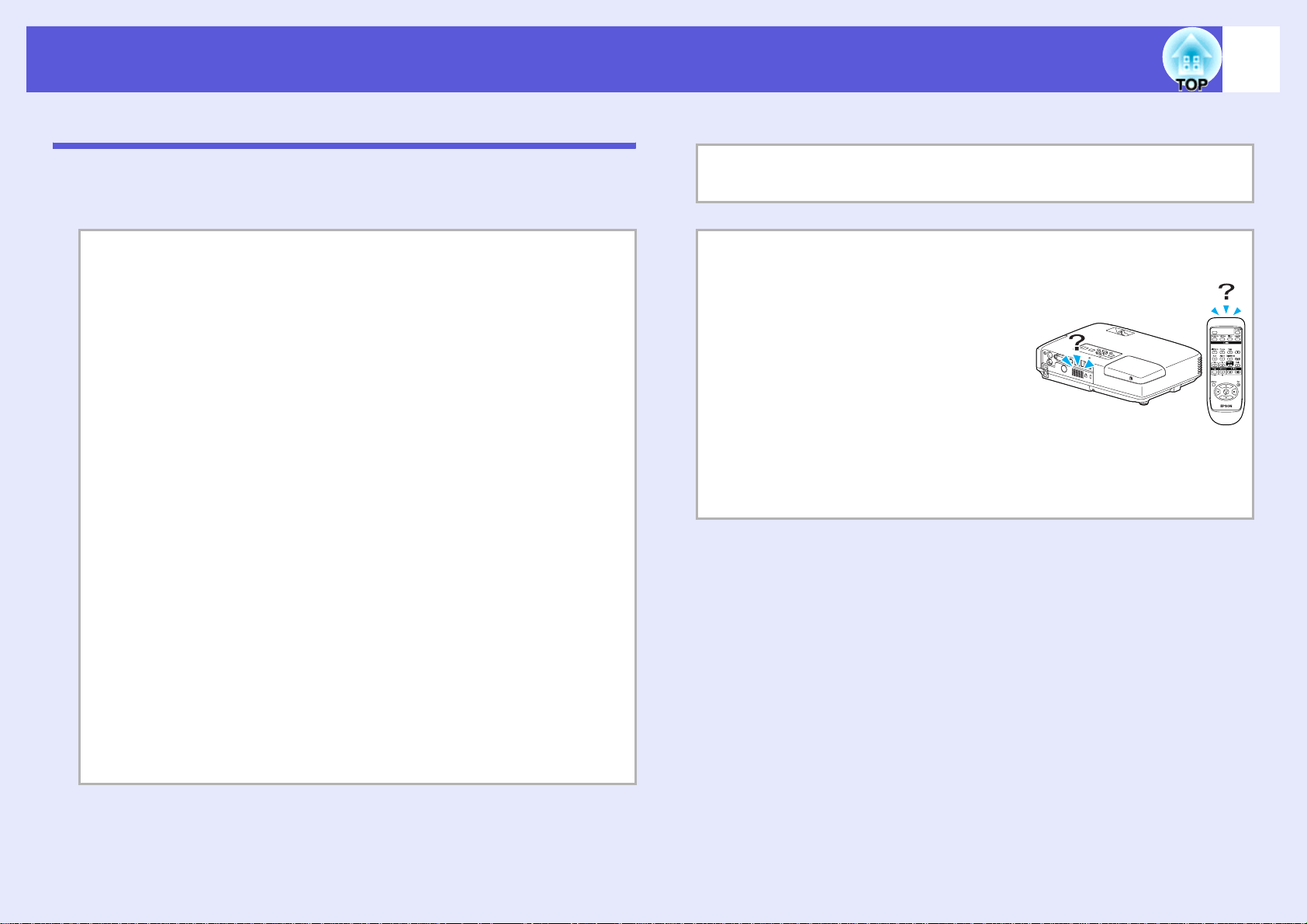
Problemlösung
Wenn die Kontrollanzeigen nicht weiterhelfen
70
Taucht eines der folgenden Probleme auf, ohne dass die Kontrollanzeigen
auf eine Lösung hinweisen, schlagen Sie auf der für das jeweilige Problem
angegebenen Seite nach.
Probleme mit Bildern
f Kein Bild s p.71
Die Projektion startet nicht, die Projektionsfläche ist vollständig schwarz,
ist vollständig blau usw.
f Keine bewegten Bilder s p.71
Keine Projektion bewegter Bilder von einem Computer, Bild erscheint
schwarz.
f Die Projektion wird automatisch unterbrochen s p.71
f Die Meldung "Nicht verfügbar." wird angezeigt. s p.72
f Die Meldung "Kein Signal." wird angezeigt. s p.72
f Verschwommene oder unscharfe Bilder s p.72
f Bildstörungen oder Verzerrungen der Bilder s p.73
Störungen, Verzerrungen oder schwarzweiß karierte Muster treten auf.
f Das Bild ist abgeschnitten (groß) oder zu klein dargestellt
oder das Bildformat stimmt nicht s p.73
Nur ein Teil des Bildes wird dargestellt, das Bildformat ist nicht korrekt
usw.
f Die Bildfarben sind nicht richtig s p.74
Das ganze Bild hat einen Purpur- oder Grünstich, Bilder sind
schwarzweiß, Farben sind matt usw.
(Computermonitore und LCD-Bildschirme haben eine unterschiedliche
Farbwiedergabe, so dass die vom Projektor erzeugten Farben von denen
des Monitors abweichen können. Das ist kein Anzeichen für eine
Störung.)
f Bilder zu dunkel s p.75
Probleme beim Start der Projektion
f Kann nicht eingeschaltet werden s p.75
Andere Probleme
f Keine oder schwache
Tonwiedergabe s p.76
f Die Fernbedienung funktioniert
nicht s p.76
f Ich möchte die Sprache für
Meldungen und Menüs ändern
s p.77
f Beim Auftreten einer
Projektorstörung wird keine EMail-Benachrichtigung
empfangen (nur EB-1735W/1725)
s p.77
Page 71
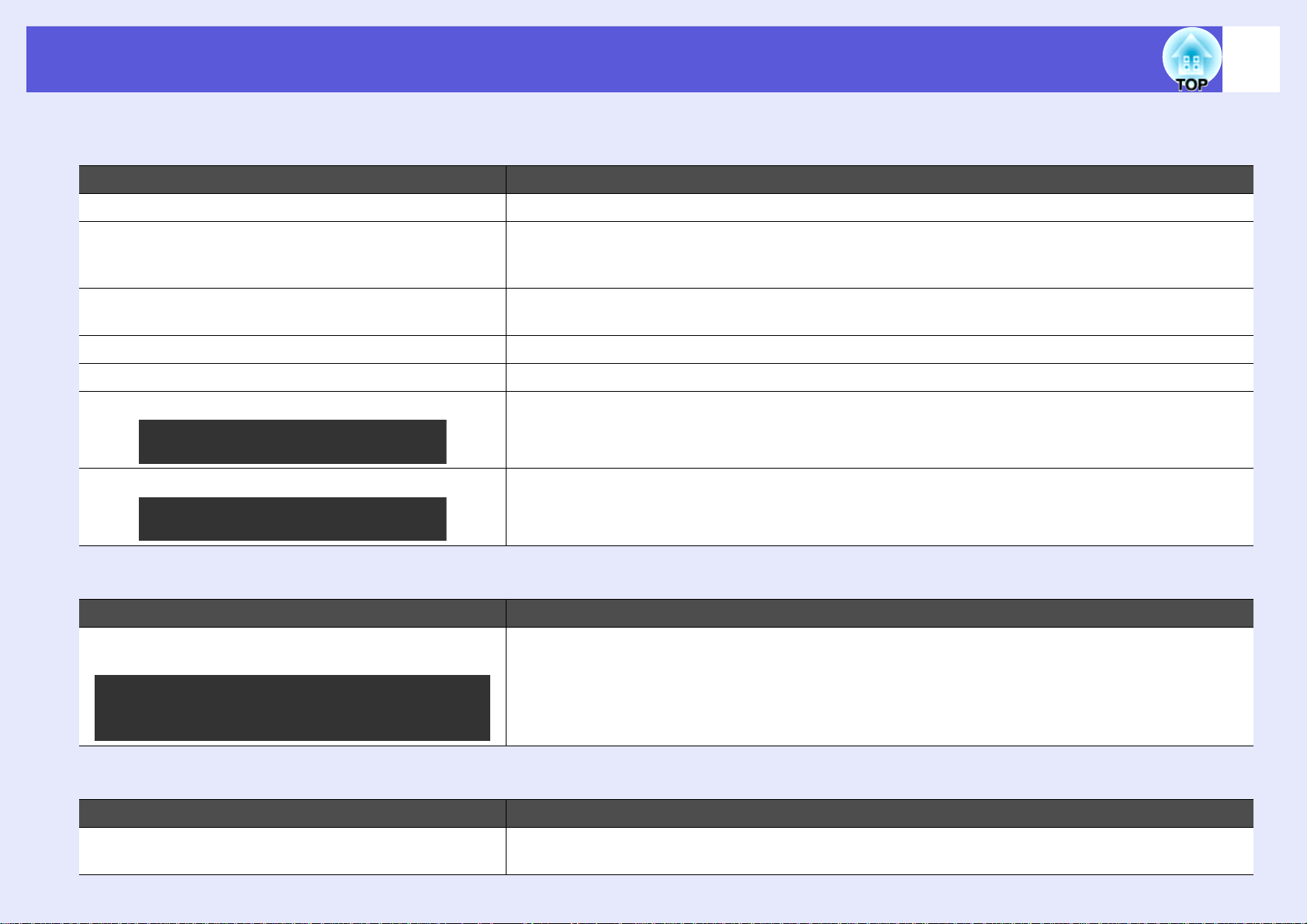
Problemlösung
f Probleme mit Bildern
f Kein Bild
Überprüfen Abhilfe
Haben Sie die [t]-Taste gedrückt? Drücken Sie die [t]-Taste, um das Gerät einzuschalten.
Sind die Kontrollanzeigen aus? Das Netzkabel ist nicht korrekt angeschlossen oder die Stromversorgung ist gestört.
Schließen Sie das Netzkabel des Projektors korrekt an. s Kurzanleitung
Überprüfen Sie die Stromzufuhr.
Ist die Funktion Einblenden aktiviert? Drücken Sie die [A/V Mute]-Taste auf der Fernbedienung, um die Funktion Einblenden zu deaktivieren.
s p.19
Ist der Einblendschieber geschlossen? Öffnen Sie den Einblendschieber. s p.7
Sind die Einstellungen des Konfigurationsmenüs korrekt? Zurücksetzen aller Einstellungen. s "Reset" - "Reset total" p.63
Ist das projizierte Bild vollständig schwarz? Bestimmte Bildeingangssignale, z. B. Bildschirmschoner, können vollständig schwarz dargestellt werden.
Nur bei der Projektion von
Computerbildern
Sind die Einstellungen der Bildsignalformate korrekt? Ändern Sie die Einstellung entsprechend dem Signal des angeschlossenen Gerätes. s "Signal" - "Video-
Nur bei der Projektion von Bildern
einer Videoquelle
Signal" p.42
71
f Keine bewegten Bilder
Überprüfen Abhilfe
Wird das Bildsignal des Computers auf dem LCDBildschirm und dem Monitor ausgegeben?
Nur bei der Bildprojektion von einem Laptop
oder einem Computer mit eingebautem LCD-
Bildschirm
Schalten Sie das Bildsignal ausschließlich auf den externen Ausgang um. s Schlagen Sie im Handbuch
Ihres Computers nach.
f Die Projektion wird automatisch unterbrochen
Überprüfen Abhilfe
Ist der "Sleep-Modus" auf "On" eingestellt? Drücken Sie die [t]-Taste, um das Gerät einzuschalten. Möchten Sie den "Sleep-Modus" nicht verwenden,
ändern Sie diese Einstellung zu "Off". s "Erweitert" - "Betrieb" - "Sleep-Modus" p.47
Page 72
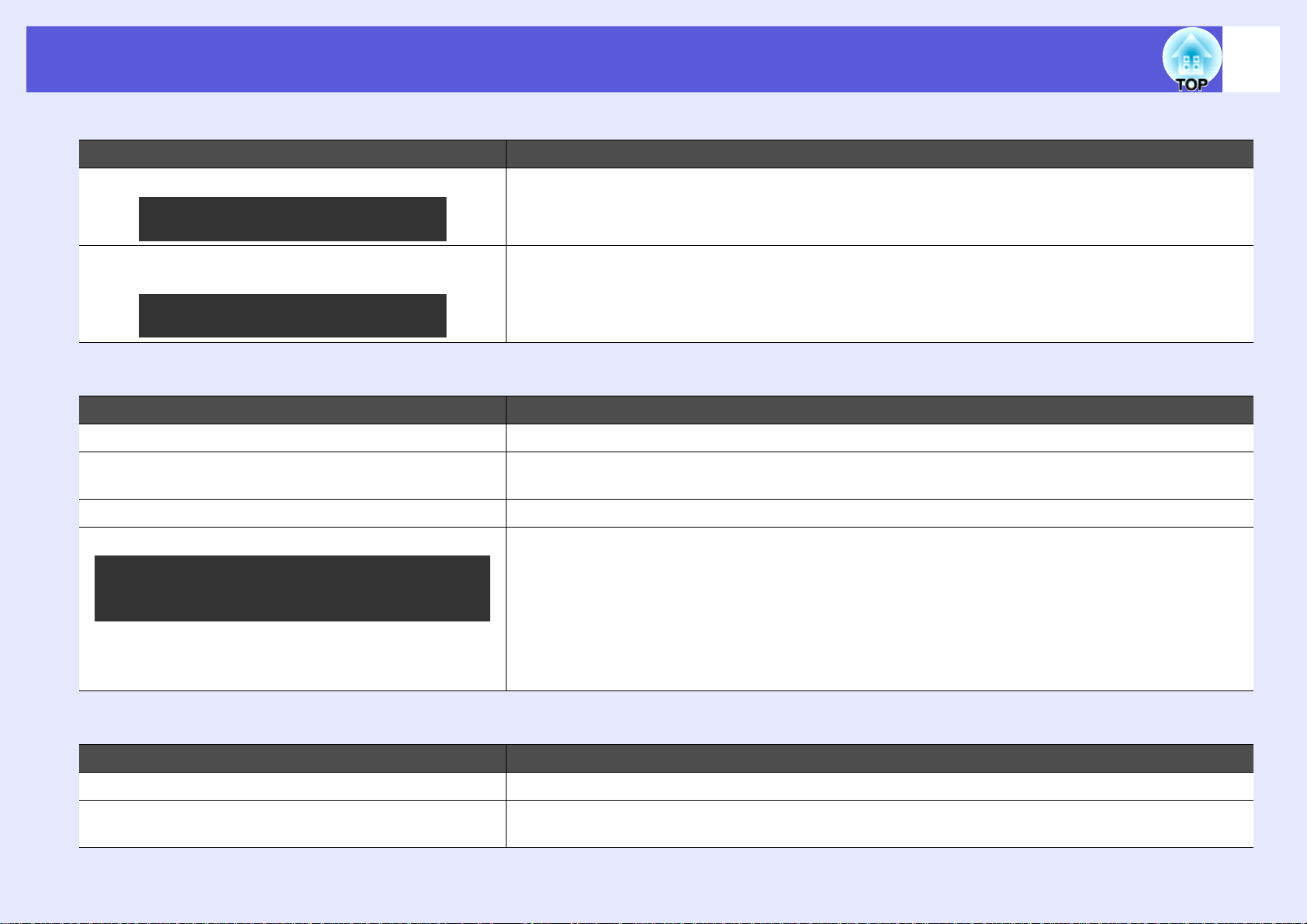
Problemlösung
f Die Meldung "Nicht verfügbar." wird angezeigt.
Überprüfen Abhilfe
Sind die Einstellungen der Bildsignalformate korrekt? Ändern Sie die Einstellung entsprechend dem Signal des angeschlossenen Gerätes. s "Signal" - "Video-
Nur bei der Projektion von Bildern
einer Videoquelle
Signal" p.42
72
Stimmen Auflösung der Bildsignale und die Wiederholrate
mit dem Modus überein?
Nur bei der Projektion von
Computerbildern
Hinweise zum Ändern der Auflösung der Bildsignale und der Wiederholrate, wie vom Computer
ausgegeben, finden Sie im Handbuch des Computers. s "Liste der unterstützten Bildschirmformate" p.106
f Die Meldung "Kein Signal." wird angezeigt.
Überprüfen Abhilfe
Sind die Kabel korrekt angeschlossen? Überprüfen Sie, ob alle erforderlichen Kabel richtig angeschlossen sind. s Kurzanleitung
Wurde der korrekte Eingang ausgewählt? Drücken Sie zum Umschalten des Bilds die Taste [Source Search] auf der Fernbedienung oder auf dem
Bedienungsfeld. s p.16
Ist der Computer / die Videoquelle eingeschaltet? Schalten Sie das Gerät ein.
Wird das Bildsignal zum Projektor ausgegeben? Werden sie Bildsignale nur an den LCD-Bildschirm des Computers oder den zusätzlichen Monitor
Nur bei der Bildprojektion von einem Laptop
oder einem Computer mit eingebautem LCD-
Bildschirm
ausgegeben, müssen Sie den Ausgang auch auf den externen Ausgang (zusätzlich zum integrierten Monitor)
umschalten. Bei einigen Computermodellen erscheint das Bild, wenn es am externen Ausgang ausgegeben
wird, nicht länger auf dem LCD-Bildschirm oder zusätzlichen Monitor. s Computerhandbuch, unter dem
Begriff "Externer Ausgang" oder "Einen externen Monitor anschließen".
Wurde der Anschluss in eingeschaltetem Zustand vorgenommen, funktioniert die Funktionstaste [Fn] zum
Umschalten des Bildsignals auf den externen Ausgang eventuell nicht. Schalten Sie Computer und Projektor
aus und anschließend wieder ein.
f Verschwommene oder unscharfe Bilder
Überprüfen Abhilfe
Ist die Schärfe richtig eingestellt? Stellen Sie die Schärfe mit dem Fokusring ein. s Kurzanleitung
Ist der Projektionsabstand korrekt? Ist der Projektionsabstand größer als der empfohlene?
Stellen Sie den Projektor innerhalb der empfohlenen Distanz auf. s p.95
Page 73
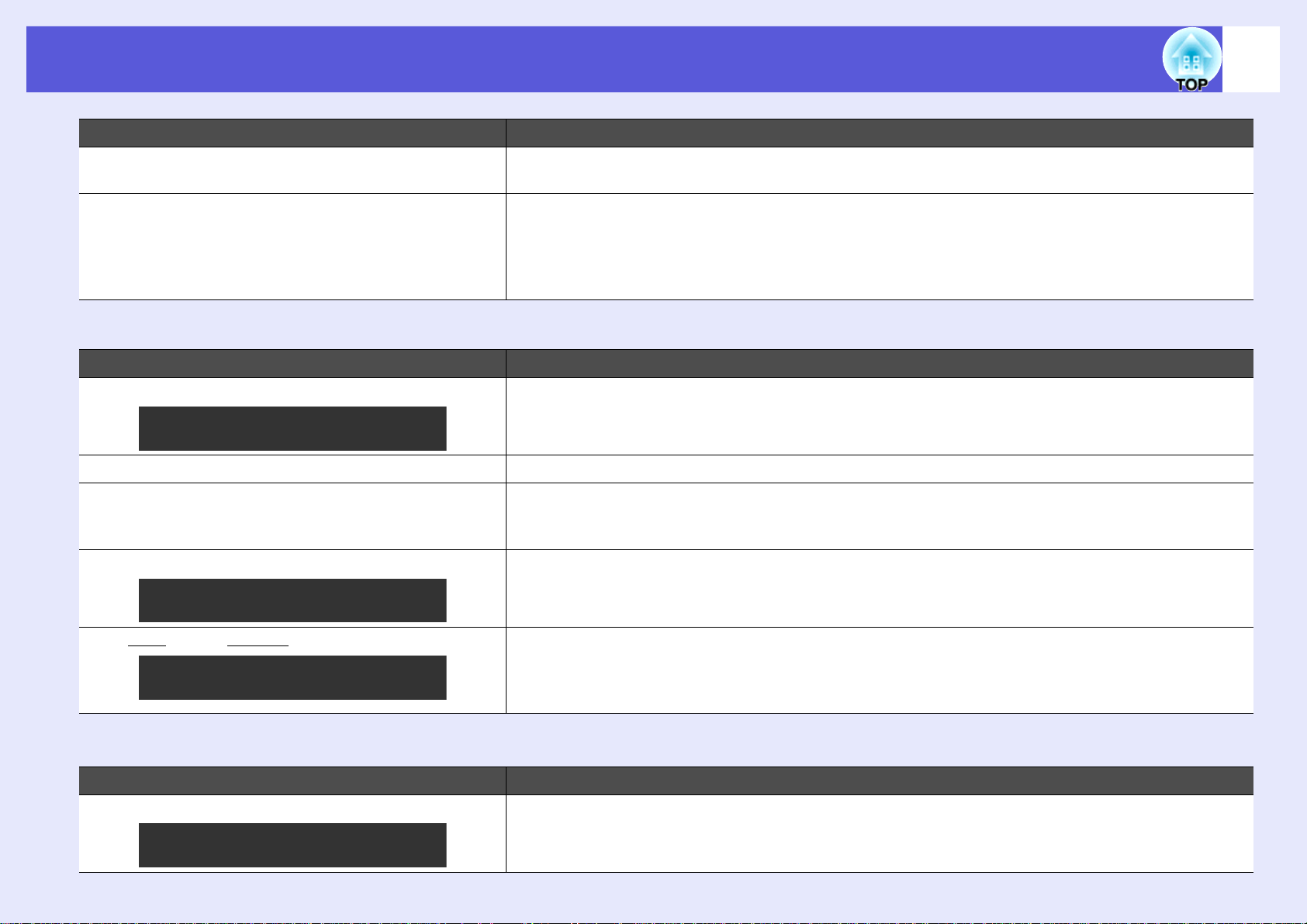
Problemlösung
Überprüfen Abhilfe
Ist die Keystone-Korrektur zu groß? Senken Sie den Projektionswinkel, um das erforderliche Ausmaß der Keystone-Korrektur zu verringern.
s Kurzanleitung
73
Hat sich auf der Linse Kondensation gebildet?
Wurde der Projektor plötzlich aus einem kalten in einen warmen Raum gebracht, oder bei plötzlichem
auftretendem Wechsel der Umgebungstemperatur, kann sich Kondensat auf der Oberfläche der Linse bilden,
wodurch das Bild unscharf erscheint. Stellen Sie den Projektor ungefähr eine Stunde vor Inbetriebnahme im
Raum auf. Hat sich Kondensat auf der Linse gebildet, schalten Sie den Projektor aus, und warten Sie, bis das
Kondensat verdunstet ist.
f Bildstörungen oder Verzerrungen der Bilder
Überprüfen Abhilfe
Sind die Einstellungen der Bildsignalformate korrekt? Ändern Sie die Einstellung entsprechend dem Signal des angeschlossenen Gerätes. s "Signal" - "Video-
Nur bei der Projektion von Bildern
einer Videoquelle
Sind die Kabel korrekt angeschlossen? Überprüfen Sie, ob alle erforderlichen Kabel richtig angeschlossen sind. s Kurzanleitung
Wird ein Verlängerungskabel verwendet? Bei Verwendung eines Verlängerungskabels können elektrische Interferenzen das Signal beeinträchtigen.
Ist die richtige Auflösung gewählt? Stellen Sie den Computer so ein, dass die Ausgangssignale mit dem Projektor kompatibel sind.
Nur bei der Projektion von
Computerbildern
Sind "Sync.g" und "Trackingg" richtig eingestellt? Drücken Sie die [Auto]-Taste auf der Fernbedienung oder die [Enter]-Taste auf dem Bedienungsfeld des
Nur bei der Projektion von
Computerbildern
Signal" p.42
Vergleichen Sie die mitgelieferten Kabel mit den von Ihnen verwendeten, um zu überprüfen, ob diese
eventuell den Fehler verursachen.
s "Liste der unterstützten Bildschirmformate" p.106 s Computerhandbuch
Projektors, um eine automatische Einstellung auszuführen. Sind die Einstellungen der Bilder nach dem
Ausführen dieser automatischen Einstellung nicht korrekt, können Sie die Einstellungen mit den Funktionen
"Sync." und "Tracking" im Konfigurationsmenü vornehmen. s "Signal" - "Tracking", "Sync." p.42
f Das Bild ist abgeschnitten (groß) oder zu klein dargestellt oder das Bildformat stimmt nicht
Überprüfen Abhilfe
Wird ein breites Computerbild projiziert? Ändern Sie die Einstellung entsprechend dem Signal des angeschlossenen Gerätes. s "Signal" -
Nur bei der Projektion von
Computerbildern
"Auflösung" p.42
Page 74

Problemlösung
Überprüfen Abhilfe
Wird das Bild mit der E-Zoom-Funktion noch vergrößert? Drücken Sie die [Esc]-Taste auf der Fernbedienung, um die E-Zoom-Funktion aufzuheben. s p.26
Ist "Position" richtig eingestellt? Drücken Sie die [Auto]-Taste auf der Fernbedienung oder die [Enter]-Taste auf dem Bedienungsfeld des
Projektors, um eine automatische Einstellung des projizierten Computerbildes auszuführen. Sind die
Einstellungen der Bilder nach dem Ausführen der automatischen Einstellung nicht korrekt, können Sie die
Einstellungen mit der Funktion "Position" im Konfigurationsmenü vornehmen.
Außer den Computerbildsignalen, können andere Signale während der Projektion durch "Position" im
Konfigurationsmenü eingestellt werden. s "Signal" - "Position" p.42
Wurde der Computer auf Dual-Display eingestellt? Wurde Dual-Display in den Bildschirmeinstellungen des Bedienungsfeldes des Computers aktiviert, wird
Nur bei der Projektion von
Computerbildern
Ist die richtige Auflösung gewählt? Stellen Sie den Computer so ein, dass die Ausgangssignale mit dem Projektor kompatibel sind.
Nur bei der Projektion von
Computerbildern
nur die Hälfte des auf dem Computerbildschirms dargestellten Bildes projiziert. Um das gesamte Bild zu
projizieren, schalten Sie Dual-Display aus. s Computer Videotreiber Handbuch
s "Liste der unterstützten Bildschirmformate" p.106 s Computerhandbuch
f Die Bildfarben sind nicht richtig
74
Überprüfen Abhilfe
Entsprechen die Einstellungen für die Eingangssignale den
Signalen vom angeschlossenen Gerät?
Wurde die Helligkeitseinstellung richtig vorgenommen? Verwenden Sie zum Einstellen der Helligkeit den Menübefehl "Helligkeit" im Konfigurationsmenü.
Sind die Kabel korrekt angeschlossen? Überprüfen Sie, ob alle erforderlichen Kabel richtig angeschlossen sind. s Kurzanleitung
Wurden die Einstellungen für "Kontrastg" richtig
vorgenommen?
Ist der Farbton richtig eingestellt?
Ändern Sie folgende Einstellungen entsprechend dem Signal des angeschlossenen Gerätes.
Bei einem Bild von einem an den Computer-Eingangsanschluss angeschlossenen Gerät s "Signal" -
"Eingangssignal" p.42
Beim Projizieren von Bildern von Geräten, die an ein Video oder S-Video angeschlossen sind s "Signal" -
"Video-Signal" p.42
s "Bild" - "Helligkeit" p.40
Verwenden Sie zum Einstellen des Kontrasts den Menübefehl "Kontrast" im Konfigurationsmenü.
s "Bild" - "Kontrast" p.40
Verwenden Sie zur Einstellung der Farben den Menübefehl "Farbjustage" im Konfigurationsmenü. s"Bild"
-
"Farbjustage"
p.40
Page 75

Problemlösung
75
Überprüfen Abhilfe
Wurden die Einstellungen für Farbstärke und Farbton richtig
vorgenommen?
Nur bei der Projektion von Bildern
einer Videoquelle
Verwenden Sie den Menübefehl "Farbstärke" und "Farbton" im Konfigurationsmenü. s "Bild" -
"Farbstärke", "Farbton" p.40
f Bilder zu dunkel
Überprüfen Abhilfe
Wurde die Einstellungen für Helligkeit und Luminanz richtig
vorgenommen?
Wurden die Einstellungen für "Kontrastg" richtig
vorgenommen?
Muss die Lampe ersetzt werden? Wenn die Lampe bald ersetzt werden muss, werden die Bilder dunkler und die Farbqualität nimmt ab. In
Verwenden Sie die Menübefehle "Helligkeit" und "Helligkeitsregelung" im Konfigurationsmenü.
s "Bild" - "Helligkeit" p.40 s "Einstellung" - "Helligkeitsregelung" p.44
Um den Kontrast einzustellen, verwenden Sie den Menübefehl "Kontrast" im Konfigurationsmenü.
s "Bild" - "Kontrast" p.40
diesem Fall muss die Lampe ersetzt werden. s p.83
f Probleme beim Start der Projektion
f Kann nicht eingeschaltet werden
Überprüfen Abhilfe
Haben Sie die [t]-Taste gedrückt? Drücken Sie die [t]-Taste, um das Gerät einzuschalten.
Sind die Kontrollanzeigen aus? Das Netzkabel ist nicht korrekt angeschlossen oder die Stromversorgung ist gestört.
Ziehen Sie das Stromkabel ab und schließen Sie es dann wieder an. s Kurzanleitung
Überprüfen Sie die Stromzufuhr.
Überprüfen Sie, ob die Lampenabdeckung richtig installiert ist.
Gehen die Kontrollanzeigen an und aus, wenn das Netzkabel
berührt wird?
Steht die Tastensperre auf "Vollverriegelung"? Drücken Sie die [t]-Taste auf der Fernbedienung. Wenn Sie die "Tastensperre" nicht verwenden möchten,
Wurden die Einstellungen für den Infrarotempfänger korrekt
ausgewählt?
Schlechter Kontakt oder defektes Netzkabel. Schließen Sie das Kabel erneut an. Ist das Problem so nicht zu
beheben, schalten Sie den Projektor aus, ziehen Sie das Netzkabel aus der Steckdose und wenden Sie sich an
s
Ihren Händler oder an den nächstgelegenen Service. Die Adressen finden Sie in der
Epson-Projektoren
ändern Sie die Einstellung auf "Off". s "Einstellung" - "Tastensperre" p.36
Überprüfen Sie "Fernst.-Empfänger" im Konfigurationsmenü. s "Einstellung" - "Fernst.-Empfänger" p.44
.
Kontaktliste für
Page 76

Problemlösung
f Andere Probleme
f Keine oder schwache Tonwiedergabe
Überprüfen Abhilfe
Ist die Audioquelle richtig angeschlossen? Ziehen Sie das Kabel vom Audio-Eingang ab, und schließen Sie es dann wieder an.
Ist der Lautstärkepegel auf den Minimalwert eingestellt? Stellen Sie die Lautstärke so ein, dass etwas zu hören ist. s p.44, s Kurzanleitung
Ist die Funktion Einblenden aktiviert? Drücken Sie die [A/V Mute]-Taste auf der Fernbedienung, um die Funktion Einblenden zu deaktivieren.
s p.19
76
Lautet die Spezifikation des Audiokabels "No resistance"
(Kein Widerstand)?
Lautet die Einstellung für "EasyMP Audio-Ausg" "Extern"?
(nur EB-1735W/1725)
Wenn Sie ein handelsübliches Audiokabel verwenden, achten Sie auf die Bezeichnung "No resistance"
(Kein Widerstand).
Wenn bei Verwendung von EB-1735W/1725 im Konfigurationsmenü die Einstellung von "EasyMP Audio-
Ausg" "Extern" lautet, erfolgt keine Wiedergabe über die im Projektor eingebauten Lautsprecher. Ändern
Sie die Einstellung auf "Intern". s p.44
f Die Fernbedienung funktioniert nicht
Überprüfen Abhilfe
Wird der Infrarotsender der Fernbedienung auf den
Infrarotempfänger am Projektor gerichtet?
Ist die Fernbedienung zu weit vom Projektor entfernt? Die Reichweite der Fernbedienung beträgt ca. 6 m. s Kurzanleitung
Wird der Infrarotempfänger von direktem Sonnenlicht oder
starkem Licht aus Leuchtstofflampen beschienen?
Wurden die Einstellungen für den Infrarotempfänger korrekt
ausgewählt?
Stimmen die Fernbedienungs-ID und die Projektor-ID
überein?
Sind die Batterien erschöpft oder wurden sie falsch
eingelegt?
Richten Sie die Fernbedienung auf den Infrarotempfänger.
Reichweite der Fernbedienung s Kurzanleitung
Stellen Sie den Projektor so auf, dass kein starker Lichteinfall den Infrarotempfänger trifft. Oder stellen Sie
den Infrarotempfänger der Fernbedienung unter "Fernst.-Empfänger" im Konfigurationsmenü auf "Off".
s "Einstellung" - "Fernst.-Empfänger" p.44
Überprüfen Sie "Fernst.-Empfänger" im Konfigurationsmenü. s "Einstellung" - "Fernst.-Empfänger" p.44
Drücken Sie die [ID]-Taste und richten Sie dabei die Fernbedienung auf den Infrarotempfänger des
Projektors, der bedient werden soll. Wenn die Fernbedienungsbetätigung deaktiviert ist, schalten Sie den
Projektor aus und wieder ein. s p.30
Vergewissern Sie sich, dass die Batterien korrekt eingelegt sind oder tauschen Sie diese ggf. aus. s p.82
Page 77

Problemlösung
f Ich möchte die Sprache für Meldungen und Menüs ändern
Überprüfen Abhilfe
Ändern Sie die Einstellung für "Sprache". Passen Sie die Einstellung für "Sprache" im Konfigurationsmenü an. s p.47
f Beim Auftreten einer Projektorstörung wird keine E-Mail-Benachrichtigung empfangen (nur EB-1735W/1725)
Überprüfen Abhilfe
Steht "Standby-Modus" auf "Netzwerk ein"? Um die Mail-Benachrichtigung im Standby-Modus zu verwenden, stellen Sie "Netzwerk ein" unter
"Standby-Modus" im Konfigurationsmenü ein. s "Erweitert" - "Standby-Modus" p.47
77
Trat eine schwere Störung auf, so dass die Projektion
plötzlich unterbrochen wurde?
Wird der Projektor mit Strom versorgt? Überprüfen Sie die Stromzufuhr.
Sind die Einstellungen für die
Mailbenachrichtigungsfunktion im Konfigurationsmenü
korrekt?
Wenn der Projektor sich plötzlich ausgeschaltet hat, kann keine E-Mail-Benachrichtigung gesendet werden.
Besteht die Störung fort, wenden Sie sich an Ihren Händler oder den nächstgelegenen Service. Die Adressen
s
finden Sie in der
Mailbenachrichtigungen über Störungen werden entsprechend der "Mail"-Einstellungen im
Konfigurationsmenü gesendet. Überprüfen Sie, ob die Einstellungen korrekt sind. s "Netzwerk-Menü" -
"Mail-Menü" p.59
Kontaktliste für Epson-Projektoren
Page 78

Anhänge
In diesem Kapitel finden Sie Informationen zur Wartung, um eine optimale Leistung über einen langen Zeitraum zu
gewährleisten.
Aufstellung..........................................................80
Reinigung ............................................................81
• Reinigung der Projektoroberfläche.................................81
• Reinigen des Objektivs .....................................................81
• Reinigung des Luftfilters..................................................81
Wechseln der Verbrauchsmaterialien...............82
• Wechseln der Fernbedienungsbatterien .........................82
• Wechseln der Lampe ........................................................83
Lampenaustauschperiode ...............................................................83
Vorgehen beim Lampenwechsel ....................................................84
Zurücksetzen der Lampenbetriebszeit............................................86
• Austausch des Luftfilters..................................................86
Zeitpunkt zum Ersetzen des Luftfilters ..........................................86
Vorgehen beim Wechseln des Luftfilters.......................................86
Sonderzubehör und Verbrauchsmaterial .........88
Sonderzubehör................................................................................88
Verbrauchsmaterialien....................................................................88
Herstellen einer WPS
(Wi-Fi Protected Setup)-Verbindung mit
einem Wireless LAN-Zugriffspunkt
(nur EB-1735W/1725) ..........................................91
• Methode der Verbindungsherstellung............................ 91
Verbindungsherstellung mithilfe der Tastendruck-Methode ......... 92
Verbindungsherstellung mithilfe der PIN-Code-Methode............. 93
Leinwandgröße und Projektionsabstand ..........95
• Projektionsabstand für EB-1725/1720............................ 95
• Projektionsabstand für EB-1735W/1730W.................... 96
Anschließen und Entfernen von
USB-Geräten (nur EB-1735W/1725)...................97
• Anschluss von USB-Geräten............................................ 97
• Entfernen von USB-Geräten ........................................... 97
Verbindung über ein USB-Kabel und
Projektion
Speichern eines Benutzerlogos ........................89
(nur USB Display EB-1735W/1725)....................98
• Verbinden.......................................................................... 98
Verbindung zum ersten Mal........................................................... 99
Ab dem zweiten Mal.................................................................... 100
Page 79

Lesestörung-Mailbenachrichtigungsfunktion
Technische Daten .............................................110
(nur EB-1735W/1725)........................................101
ESC/VP21-Befehle ............................................102
• Liste der Befehle..............................................................102
• Kabelanordnung..............................................................102
USB-Verbindung..........................................................................102
• USB-Verbindungseinrichtung........................................103
Netzwerkprojektor (nur EB-1735W/1725)........104
Über PJLink.......................................................105
Liste der unterstützten
Bildschirmformate............................................106
• Unterstützte Bildschirmformate für
EB-1725/1720...................................................................106
Computersignale (analog RGB) ...................................................106
Component Video.........................................................................107
Composite Video/S-Video ...........................................................107
• Allgemeine technische Daten zum Projektor............... 110
• Software-Anforderungen............................................... 112
Ansicht...............................................................113
Glossar...............................................................114
Index...................................................................116
• Unterstützte Bildschirmformate für
EB-1735W/1730W...........................................................108
Computersignale (analog RGB) ...................................................108
Component Video.........................................................................109
Composite Video/S-Video ...........................................................109
Page 80
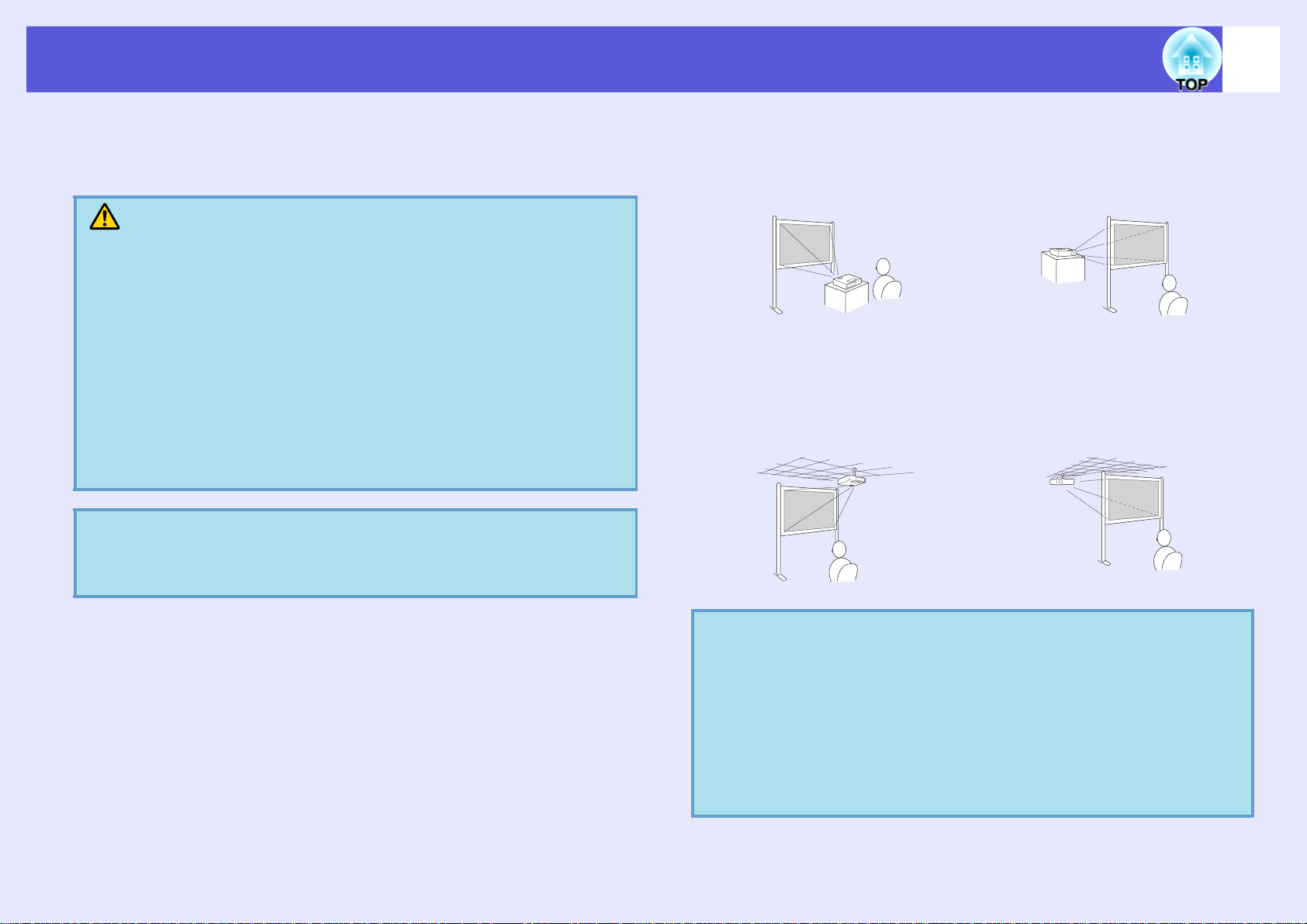
Aufstellung
80
Der Projektor unterstützt die folgenden vier unterschiedlichen
Projektionsarten. Richten Sie die Aufstellung nach den räumlichen
Bedingungen aus.
Gefahr
• Für die Deckenmontage ist ein spezielles Verfahren erforderlich
(Deckenhalterung). Eine Fehlmontage kann zum
Herunterstürzen des Projektors und somit zu Schäden und
Verletzungen führen.
• Wenn Sie die Deckenhalterung mit Kleber behandeln, um ein
Lösen der Schrauben zu verhindern, oder Schmiermittel, Öl o. Ä.
verwenden, kann das Gehäuse brechen und der Projektor
herunterstürzen. Dies kann Verletzungen oder schwere Schäden
am Projektor verursachen.
Verwenden Sie daher beim Installieren oder Einrichten der
Deckenhalterung weder Klebemittel, um das Lösen der Schrauben
zu verhindern, noch Schmiermittel, Öl o. Ä.
Achtung
Stellen Sie diesen Projektor nicht auf die Seite, um die Projektion
auszuführen. Dies kann Fehlfunktionen verursachen.
• Projektion von einer Position
vor der Leinwand. (FrontProjektion)
• Projektion von einer Position
vor der Leinwand, wenn der
Projektor an der Decke
befestigt ist. (Front/DeckeProjektion)
• Projektion von einer Position
hinter einer
durchscheinenden Leinwand.
(Rück-Projektion)
• Projektion von einer Position
hinter einer
lichtdurchlässigen Leinwand,
wenn der Projektor an der
Decke befestigt ist. (Rück/
Decke-Projektion)
q
• Für die Aufhängung des Projektors an der Decke ist die
als Sonderzubehör erhältliche Deckenhalterung
s
erforderlich.
• Indem Sie die [A/V Mute]-Taste auf Ihrer Fernbedienung
für etwa 5 Sekunden gedrückt halten, können Sie die
Einstellungen wie folgt ändern:
"Front"
Stellen Sie "Rück" oder "Rück/Decke" im
Konfigurationsmenü ein.
W
p.88
"Front/Decke"
s
p.46
Page 81
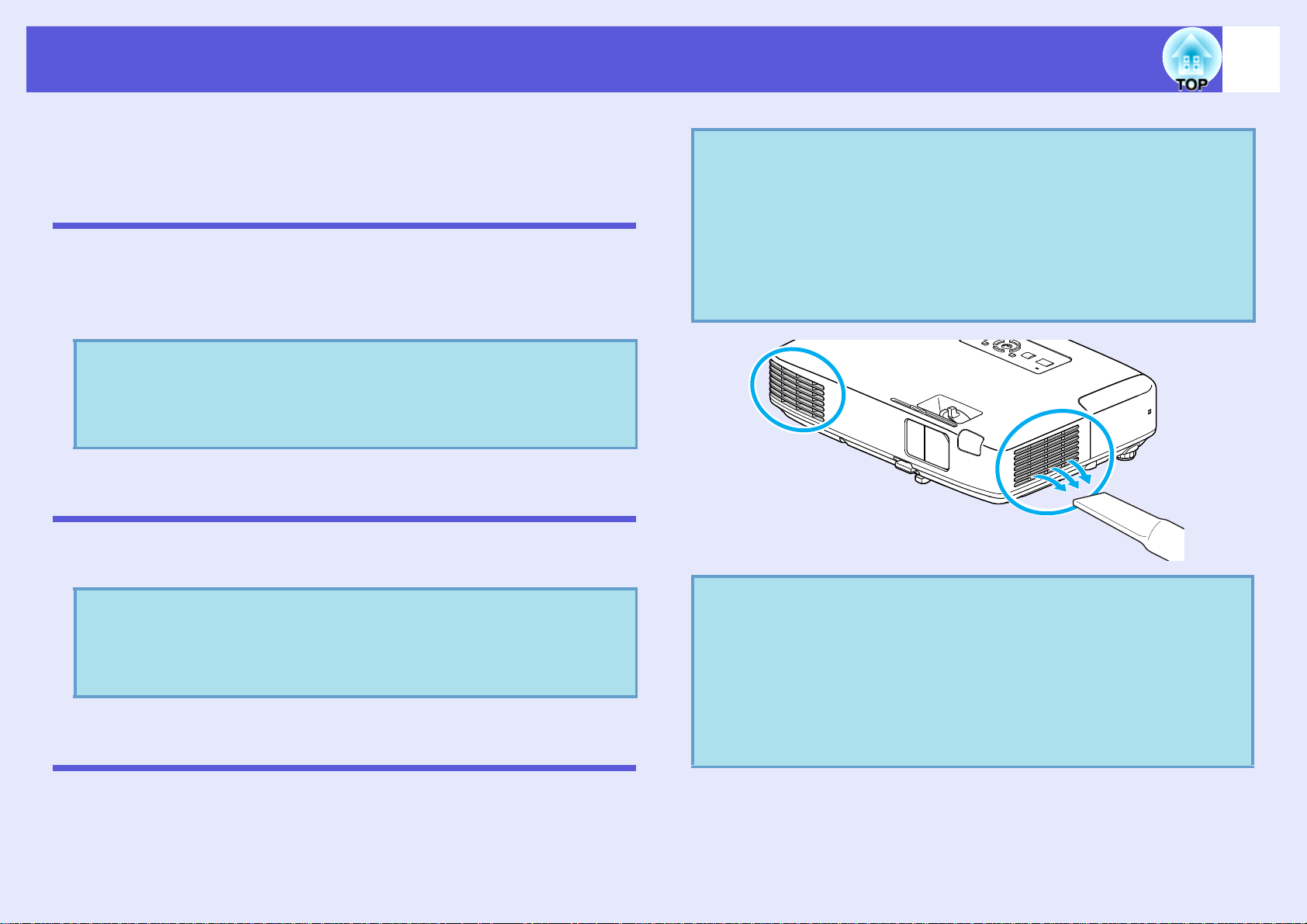
Reinigung
Bei Verschmutzung oder Bildverschlechterung muss der Projektor
gereinigt werden.
Reinigung der Projektoroberfläche
Reinigen Sie die Projektoroberfläche mit einem weichen Tuch.
Bei starker Verschmutzung feuchten Sie das Tuch mit Wasser und ein
wenig Neutralreiniger an und wringen es gut aus, bevor Sie den Projektor
damit abwischen.
Achtung
Reinigen Sie den Projektor nicht mit flüchtigen Mitteln wie Wachs,
Alkohol oder Verdünnung. Diese können das Gehäuse beschädigen
oder die Lackierung angreifen.
Reinigen des Objektivs
81
Achtung
• Ein verstopfter Luftfilter kann zum Anstieg der Innentemperatur
des Projektors führen und Betriebsstörungen, sowie eine
Verkürzung der Lebensdauer des Motors am Objektiv
verursachen. Reinigen Sie den Luftfilter sofort, wenn die
Meldung angezeigt wird.
• Spülen Sie den Luftfilter nicht mit Wasser. Verwenden Sie keine
Reinigungs- oder Lösungsmittel.
Verwenden Sie zum Reinigen des Objektivs handelsübliche
Glasreinigungstücher und wischen Sie es sanft ab.
Achtung
Wischen Sie das Objektiv nicht mit groben Materialien ab und
setzen Sie es keinen Stößen aus, da es leicht beschädigt werden
kann.
Reinigung des Luftfilters
Reinigen Sie Luftfilter und Ansaugöffnung, wenn folgende Meldung
angezeigt wird:
"Überhitzter Projektor. Prüfen Sie, ob die Luftöffnungen nicht blockiert
sind. Reinigen oder ersetzen Sie das Luftfilter."
q
• Wenn selbst nach der Reinigung die Meldung zur
Reinigungsaufforderung weiter angezeigt wird, muss der
Luftfilter ausgetauscht werden. Ersetzen Sie den Luftfilter
s
durch einen neuen.
• Es wird empfohlen, diese Teile mindestens einmal alle 3
Monate zu reinigen. Reinigen Sie sie häufiger, wenn der
Projektor in einer besonders staubhaltigen Umgebung
eingesetzt wird.
p.86
Page 82
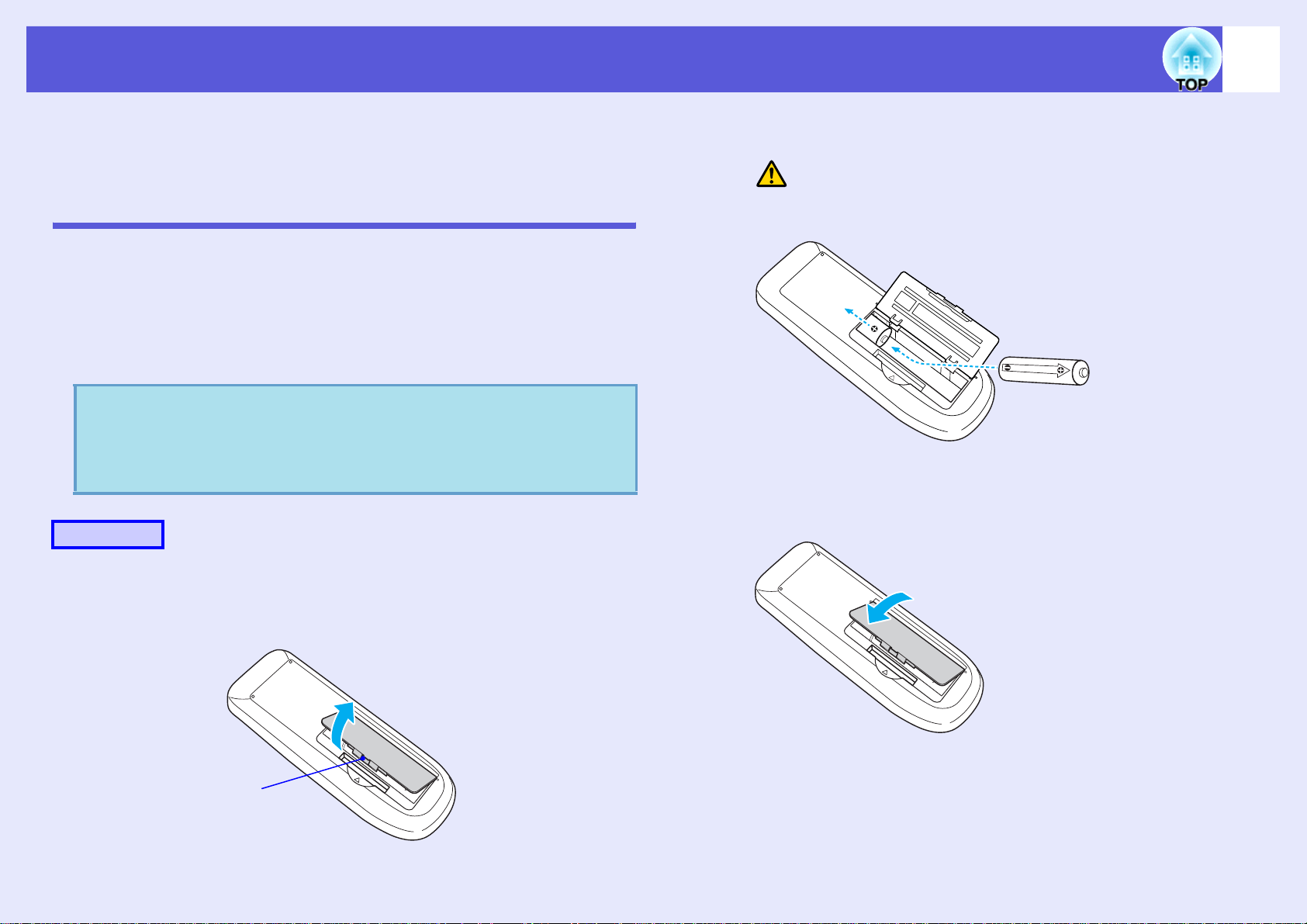
Wechseln der Verbrauchsmaterialien
82
In diesem Abschnitt wird das Ersetzen der Fernbedienungsbatterien,
der Lampe und des Luftfilters erklärt.
Wechseln der Fernbedienungsbatterien
Wenn die Fernbedienung nach einer gewissen Zeit die Befehle verzögert
oder überhaupt nicht mehr ausführt, sind wahrscheinlich die Batterien
erschöpft. Ist dies der Fall, ersetzen Sie die Batterien durch neue. Halten
Sie für den Bedarfsfall zwei Ersatz-Alkali- oder Manganbatterien der
Größe AA bereit. Verwenden Sie ausschließlich Alkali- oder
Manganbatterien der Größe AA.
Achtung
Lesen Sie die Sicherheitsanweisungen und die Anleitung Support
und Service, bevor Sie die Batterien wechseln.
s
Sicherheitsanweisungen
Vorgehen
B
C
Ersetzen Sie die alten Batterien durch neue.
Gefahr
Kontrollieren Sie die Polaritätszeichen (+) und (-) im Batteriefach,
damit Sie die Batterien richtig einsetzen können.
Bringen Sie den Batteriefachdeckel wieder an.
Drücken Sie den Batteriefachdeckel auf die Öffnung bis er
einrastet.
A
Nehmen Sie den Batteriefachdeckel ab.
Indem Sie die Lasche herunterdrücken, können Sie den
Batteriefachdeckel abnehmen.
Lasche
Page 83
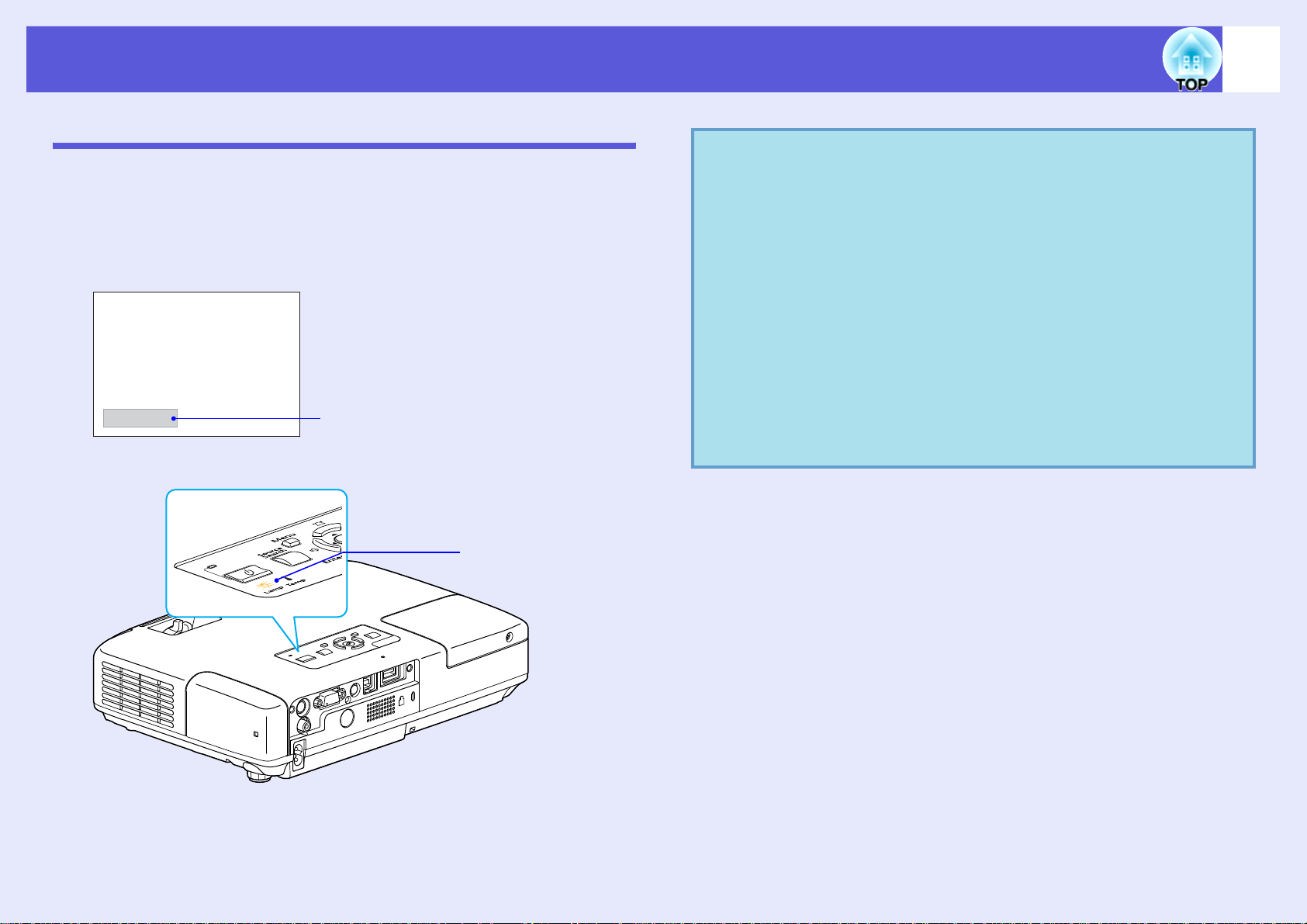
Wechseln der Verbrauchsmaterialien
Wechseln der Lampe
f Lampenaustauschperiode
Die Lampe muss ausgetauscht werden wenn:
• Die Meldung "Lampe erneuern. Lampe erneuern. " wird beim
Start des Projektors angezeigt.
Eine Meldung wird angezeigt.
• Die Lampenanzeige blinkt orange.
Achtung
• Die Meldung zum Lampenwechsel erscheint nach Ablauf der
folgenden Zeiten, um eine gleich bleibende Helligkeit und
s
Bildqualität zu gewährleisten.
Bei häufiger Nutzung und hoher Helligkeit: ungefähr 2.900
Stunden
Bei häufiger Nutzung und niedriger Helligkeit: ungefähr 3.900
Stunden
• Nach Ablauf dieser Betriebsdauer nimmt die Gefahr eines
Lampenbruchs zu. Ersetzen Sie die Lampe deshalb so schnell wie
möglich, nachdem die entsprechende Meldung angezeigt wird,
selbst wenn Sie noch funktioniert.
• Je nach Art der Lampe oder Verwendungsart kann diese dunkler
werden oder ganz ausfallen, bevor die Warnung erscheint. Daher
sollten Sie immer eine Ersatzlampe bereithalten.
"Helligkeitsregelung" p.44
83
blinkt orange
• Die Bildwiedergabe wird dunkler oder schlechter.
Page 84
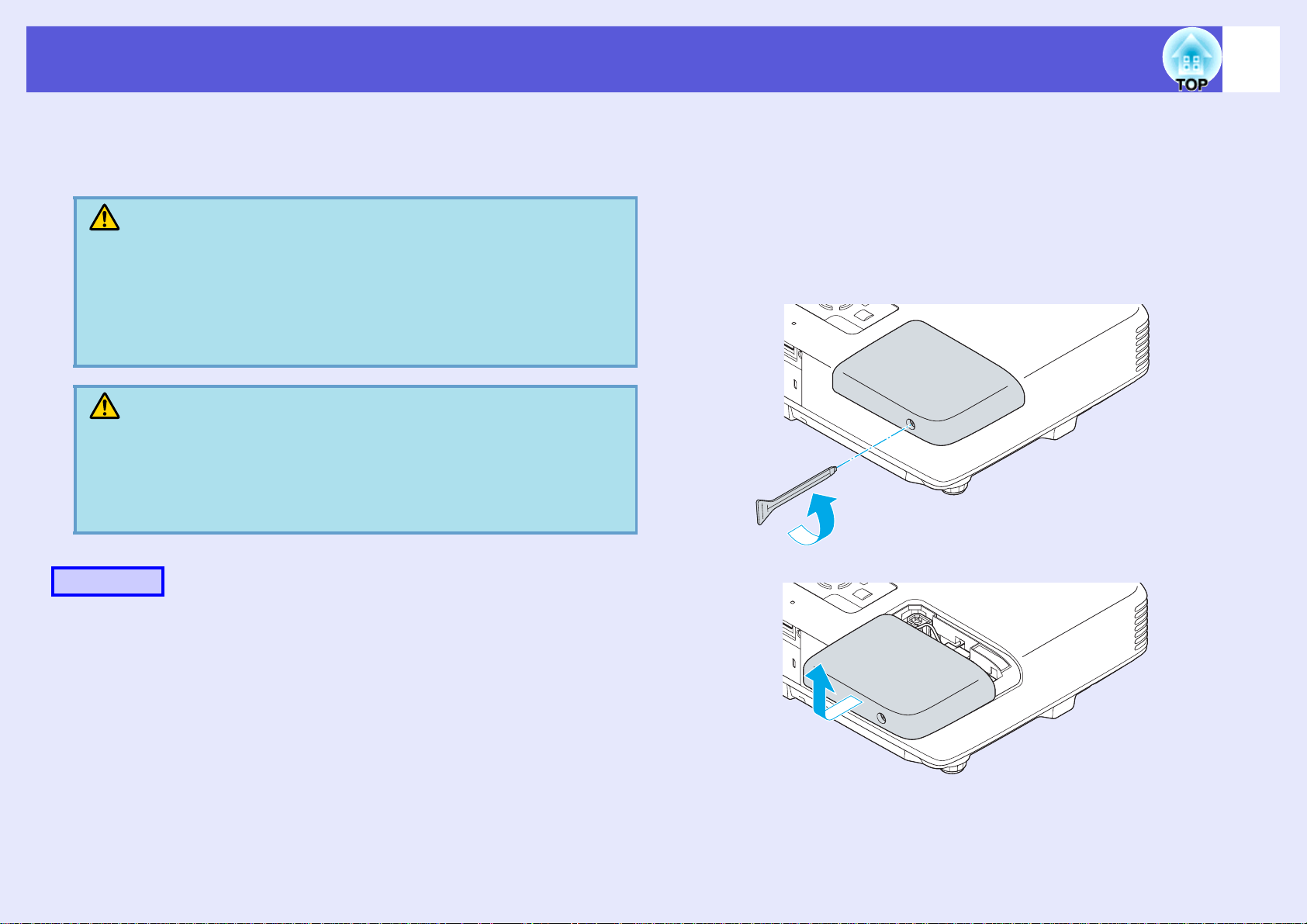
Wechseln der Verbrauchsmaterialien
84
f Vorgehen beim Lampenwechsel
Die Lampe kann auch ausgetauscht werden, wenn der Projektor an der
Decke befestigt ist.
Warnung
Muss die Lampe ersetzt werden, weil sie nicht mehr leuchtet,
besteht die Möglichkeit, dass sie zerbrochen ist.
Ist der Projektor an der Decke aufgehängt, sollten Sie für den
Lampentausch immer annehmen, dass die Lampe zerbrochen ist.
Stehen Sie daher seitlich von der Lampenabdeckung und nicht
darunter. Nehmen Sie die Lampenabdeckung vorsichtig ab.
Gefahr
Warten Sie, bis sich die Lampe ausreichend abgekühlt hat, bevor
Sie die Lampenabdeckung abnehmen. Ist die Lampe noch heiß,
können Sie sich Sie sich verbrennen oder verletzen. Nach dem
Ausschalten der Stromversorgung dauert es etwa eine Stunde, bis
die Lampe ausreichend abgekühlt ist.
B
Warten Sie, bis sich die Lampe ausreichend
abgekühlt hat, bevor Sie die Lampenabdeckung
abnehmen.
Lösen Sie die Lampenabdeckung mit dem Schraubendreher, der
der neuen Lampe beiliegt, oder einem
Kreuzschlitzschraubendreher. Ziehen Sie dann die
Lampenabdeckung gerade nach vorne und heben Sie sie zum
Entfernen ab.
Vorgehen
A
Nachdem Sie den Projektor ausgeschaltet haben
und ein doppeltes T onsignal zur Bestätigung ertönt,
ziehen Sie das Netzkabel ab.
Page 85
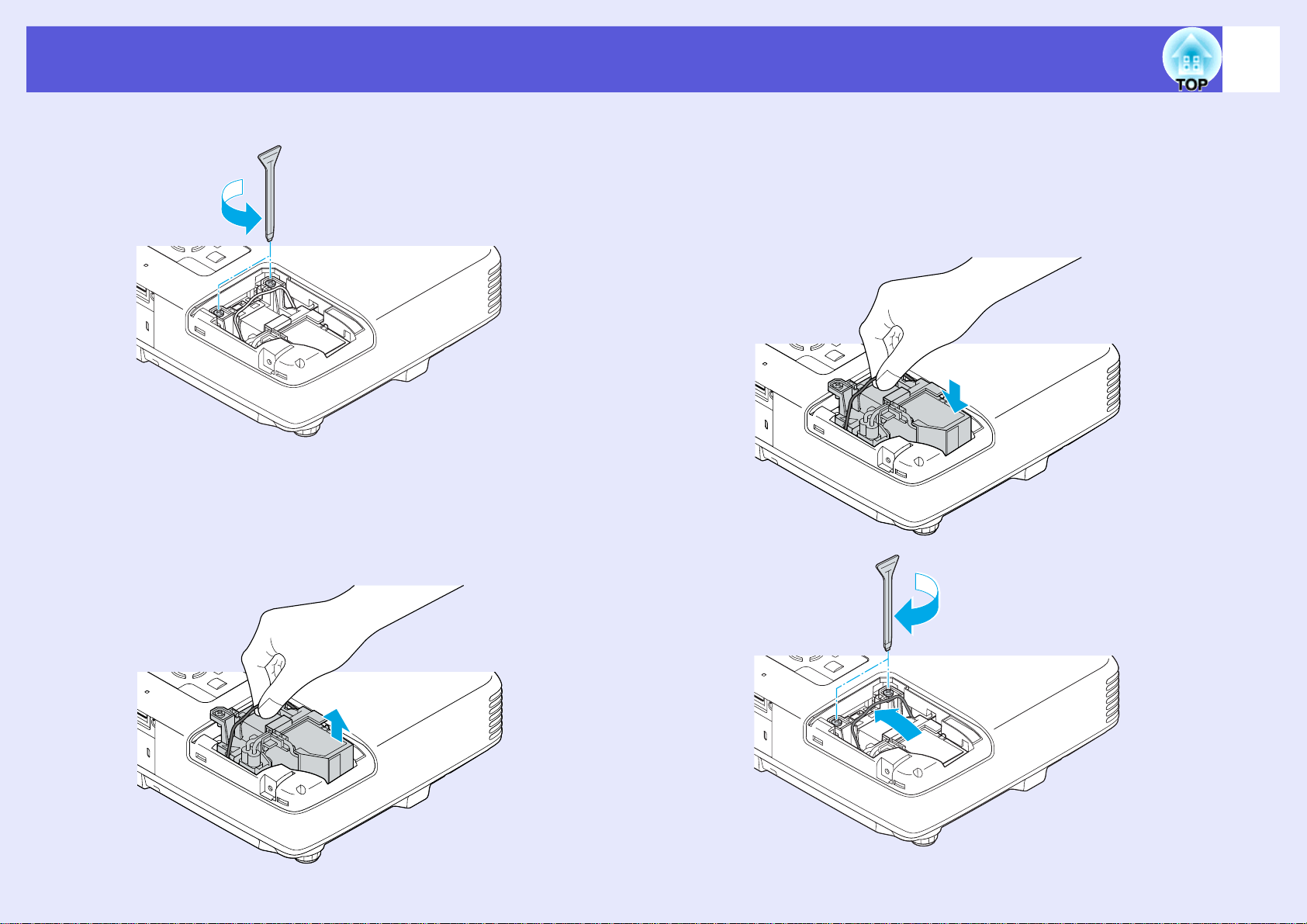
Wechseln der Verbrauchsmaterialien
85
C
D
Lösen Sie die beiden Befestigungsschrauben der Lampe.
Nehmen Sie die alte Lampe heraus, indem Sie am
Griff ziehen
Wenn die Lampe beschädigt ist, ersetzen Sie die Lampe durch eine
neue oder wenden Sie sich an Ihren Händler.
Epson-Projektoren
.
s
Kontaktliste für
E
Setzen Sie die neue Lampe ein.
Schieben Sie die neue Lampe entlang der Führungsschiene in der
korrekten Richtung bis zum Anschlag ein, drücken Sie kräftig auf
die mit "PUSH" bezeichnete Stelle. Ziehen Sie nach dem Einsetzen
die beiden Schrauben an. Drücken Sie die neue Lampe mit Hilfe
des Griffs hinein, bis sie einrastet.
Page 86
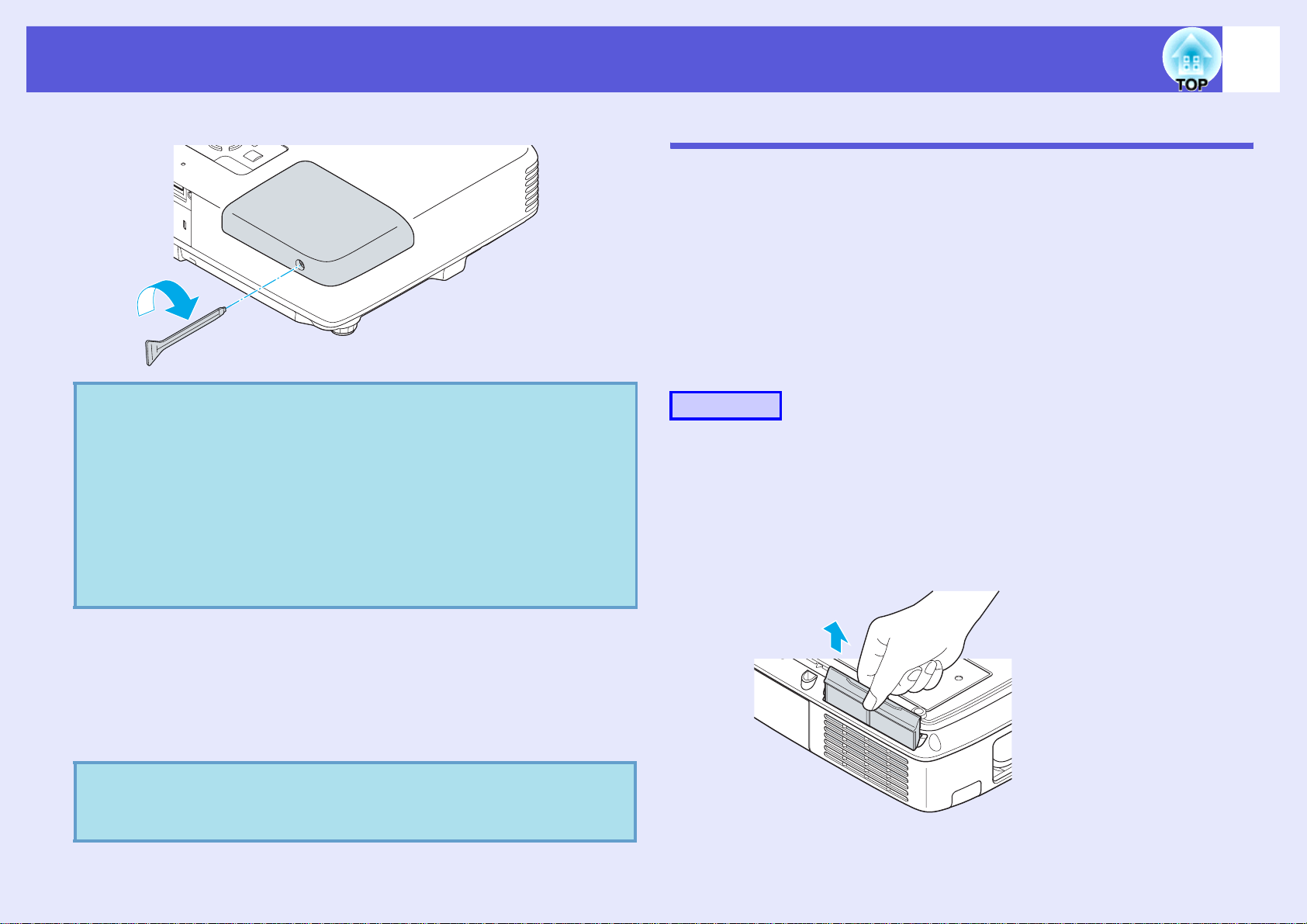
Wechseln der Verbrauchsmaterialien
86
F
Achtung
• Setzen Sie die Lampe richtig ein. Als Sicherheitsmaßnahme wird
• In diesem Produkt befindet sich eine Lampe, die Quecksilber (Hg)
Die Lampenabdeckung ersetzen.
die Lampe automatisch ausgeschaltet, wenn die
Lampenabdeckung abgenommen wird. Sind Lampe oder
Lampenabdeckung nicht richtig installiert, kann die Lampe nicht
eingeschaltet werden.
enthält. Beachten Sie die gültigen örtlichen Richtlinien zu
Entsorgung und Recycling. Entsorgen Sie die Lampe nicht mit
dem normalen Hausmüll.
Austausch des Luftfilters
f Zeitpunkt zum Ersetzen des Luftfilters
Der Luftfilter muss ausgetauscht werden wenn:
• Sich der Luftfilter braun verfärbt hat.
• Die Meldung erscheint, obwohl der Luftfilter gereinigt wurde.
f Vorgehen beim Wechseln des Luftfilters
Der Luftfilter kann auch ausgetauscht werden, wenn der Projektor an der
Decke befestigt ist.
Vorgehen
A
B
Nachdem Sie den Projektor ausgeschaltet haben
und ein doppeltes T onsignal zur Bestätigung ertönt,
ziehen Sie das Netzkabel ab.
Den Luftfilter entfernen.
Halten Sie die Abdeckung des Luftfilters und ziehen Sie sie heraus.
f Zurücksetzen der Lampenbetriebszeit
Der Projektor ist mit einem Zähler für die Lampenbetriebszeit ausgestattet.
Eine Kontrollanzeige und eine Warnmeldung zeigen den Zeitpunkt zum
Austausch der Lampe an. Nach dem Austausch der Lampe müssen Sie die
Lampenstunden im Konfigurationsmenü zurücksetzen. sp.63
Setzen Sie die Lampenbetriebszeit nur zurück, wenn die
q
Lampe ausgetauscht wurde. Anderenfalls wird die
Lampenaustauschperiode nicht korrekt angegeben.
Page 87
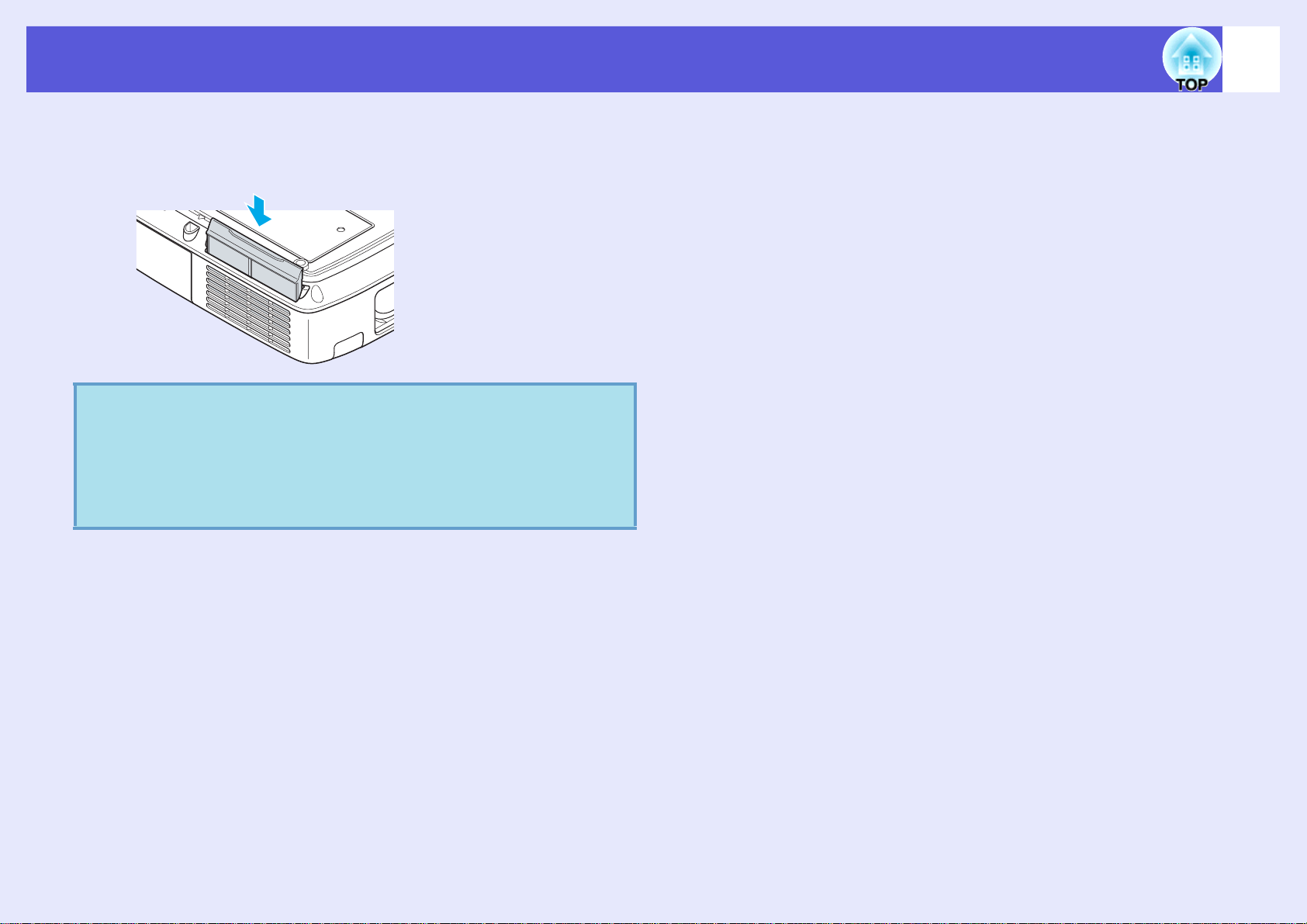
Wechseln der Verbrauchsmaterialien
87
C
q
Setzen Sie den neuen Luftfilter ein.
Schieben Sie den Luftfilter nach innen, und drücken Sie ihn hinein,
bis er einrastet.
Entsorgen Sie gebrauchte Luftfilter gemäß Ihrer örtlichen
Gesetze und Bestimmungen.
Für den Rahmenbereich verwendetes Material:
Polykarbonat, ABS-Harz
Für den Filterbereich verwendetes Material: PolyurethanForm
Page 88
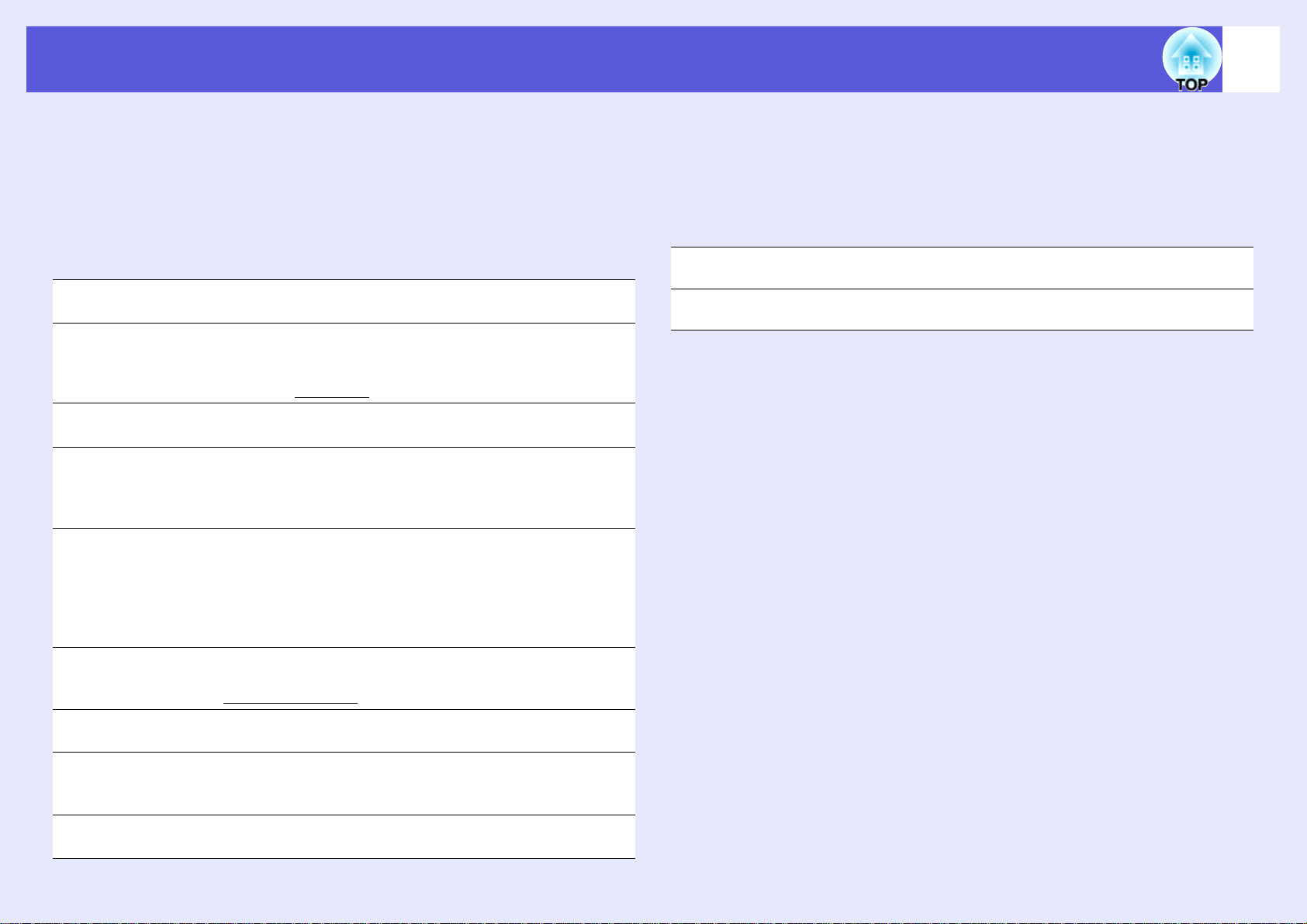
Sonderzubehör und Verbrauchsmaterial
88
Folgendes Sonderzubehör und Verbrauchsmaterial ist erhältlich.
Kaufen Sie diese Produkte bitte nach Bedarf. Der Stand der folgenden
Liste für Sonderzubehör und Verbrauchsmaterial ist: 2008.04. Die
Verfügbarkeit kann je nach Land, in dem das Gerät gekauft wurde,
unterschiedlich sein.
f Sonderzubehör
Transporttasche ELPKS16B
Verwenden Sie diese Tasche zum Transport des Projektors.
Mobile Leinwand 60" ELPSC07
Mobile Leinwand 80" ELPSC08
Leinwand 100" ELPSC10
Mobile Leinwand zum Aufrollen (Bildformat
Mobile Leinwand 50" ELPSC06
Eine kompakte, leicht zu transportierende Leinwand. (Bildformat 4:3)
HD-15-Kabel ELPKC02
(1,8 m - für Mini Sub-D 15-polig auf Mini Sub-D 15-polig)
Dieses Kabel ist identisch mit dem Computerkabel, dass mit dem Projektor
mitgeliefert wurde.
HD-15-Kabel ELPKC09
(3 m - für Mini Sub-D 15-polig auf Mini Sub-D 15-polig)
HD-15-Kabel ELPKC10
(20 m - für Mini Sub-D 15-polig auf Mini Sub-D 15-polig)
Verwenden Sie diese längeren Kabel, sollte das mit dem Computer mitgelieferte
Kabel zu kurz sein.
Component Videokabel ELPKC19
(3 m - für Mini Sub-D 15-polig auf RCA-Stecker ^ 3)
Zum Anschließen einer Komponente Video
LAN-Kabel-Einheit ELPAP02B
Zur Verbindung mit einem Netzwerk über ein LAN-Kabel.
Rohrverlängerung Deckenhalterung (450 mm, silber)* ELPFP13
Rohrverlängerung Deckenhalterung (700 mm, silber)
Zur Befestigung des Projektors an einer hohen Decke.
Deckenhalterung* ELPMB23
Zur Befestigung des Projektors an der Decke.
g4:3)
g-Quelle.
*
ELPFP14
* Für die Deckenmontage ist ein spezielles Verfahren erforderlich. Wenden Sie
sich an Ihren Händler oder an den nächstgelegenen Service, wenn Sie diese
Installationsmethode verwenden wollen. Die Adressen finden Sie in der
Anleitung Support und Service.
s
Kontaktliste für Epson-Projektoren
f Verbrauchsmaterialien
Lampenteil ELPLP48
Zur Verwendung für den Austausch einer verbrauchten Lampe.
Luftfilter (2 x) ELPAF19
Zur Verwendung für den Austausch eines verbrauchten Luftfilters.
Page 89
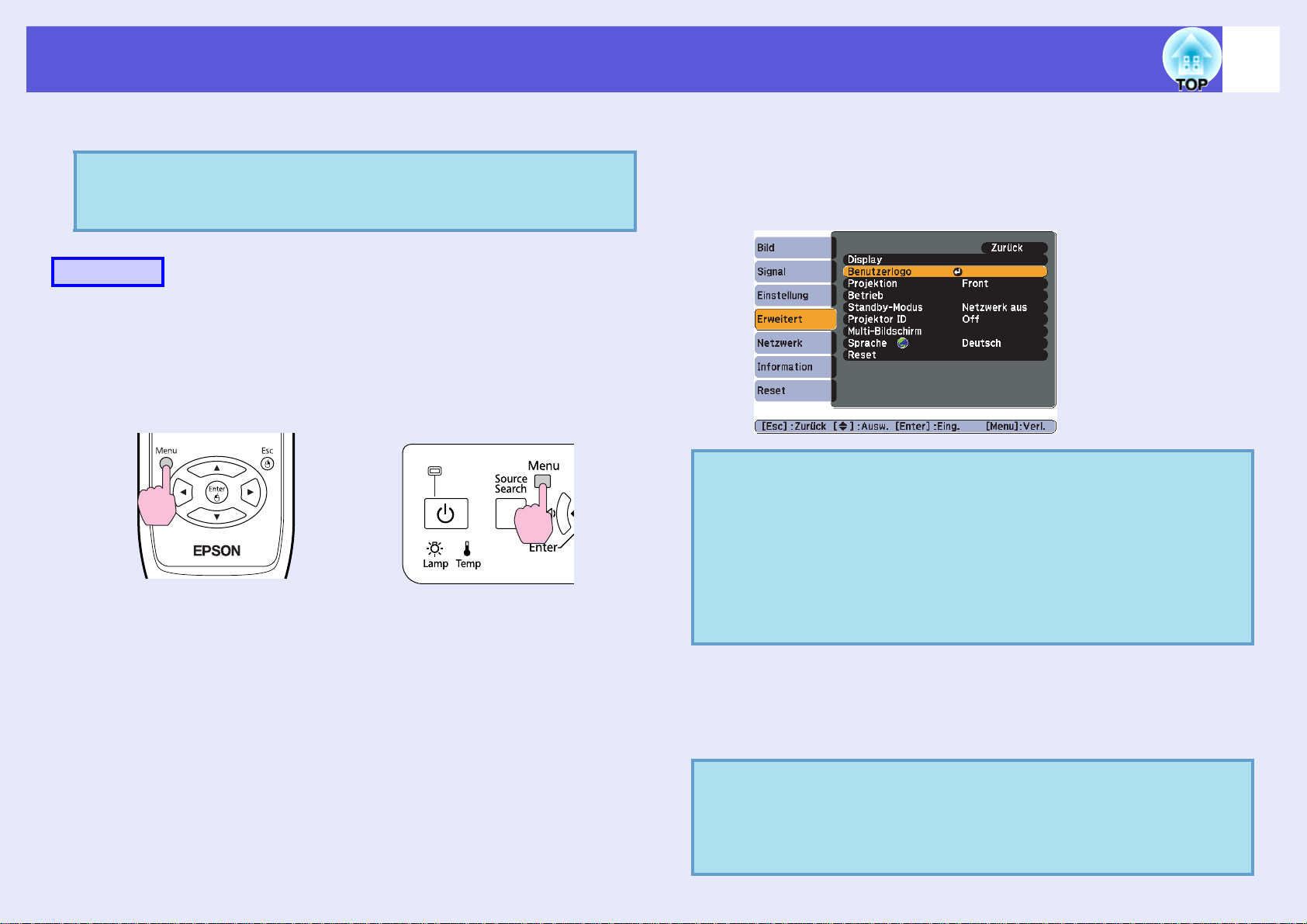
Speichern eines Benutzerlogos
89
Sie können das gerade projizierte Bild als Benutzerlogo speichern.
Wird ein Benutzerlogo gespeichert, wird das zuvor
q
Vorgehen
A
gespeicherte Benutzerlogo überschrieben.
Projizieren Sie das Bild, das Sie als Benutzerlogo
speichern möchten und drücken Sie die [Menu]Taste.
Unter Verwendung der
Fernbedienung
Unter Verwendung des
Bedienungsfeldes
B
q
Wählen Sie "Erweitert" - "Benutzerlogo" aus dem
Konfigurationsmenü. s "Verwendung des
Konfigurationsmenüs" p.39
Entnehmen Sie die Information zu den verwendbaren Tasten und
deren Funktion der Anleitung im Menü.
• Ist der "Benutzerlogoschutz" der Funktion
"Kennwortschutz" auf "On" gesetzt, wird eine
Warnmeldung angezeigt, dass das Benutzerlogo nicht
geändert werden kann. Sie können die Einstellungen
ändern, nachdem Sie "Benutzerlogoschutz" auf "Off"
gestellt haben.
• Wird "Benutzerlogo" ausgewählt, während eine der
Funktionen Keystone, E-Zoom, Aspekt oder Progressiv
ausgeführt wird, so wird diese abgebrochen.
s
p.34
C
q
Wenn "Nehmen Sie das gegenwärtige Bild als
Benutzerlogo an?" angezeigt wird, bestätigen Sie
mit "Ja".
Wenn Sie die [Enter]-Taste auf der Fernbedienung oder
dem Bedienungsfeld drücken, ändert sich eventuell die
Darstellungsgröße, entsprechend der Auflösung des
Bildsignals. Das Bild wird aufgezeichnet und ein
Auswahlrahmen wird angezeigt.
Page 90

Speichern eines Benutzerlogos
90
D
Bewegen Sie den Rahmen, um den Bereich des
Bildes auszuwählen, den Sie als Benutzerlogo
verwenden möchten.
Unter Verwendung der
Fernbedienung
Unter Verwendung des
Bedienungsfeldes
E
F
G
q
Wenn "Wählen Sie dieses Bild?" angezeigt wird,
bestätigen Sie mit "Ja".
Wählen Sie den Zoomfaktor im Fenster ZoomEinstellungen.
Wenn "Sichern Sie das Bild als Benutzerlogo?"
angezeigt wird, bestätigen Sie mit "Ja".
Das Bild wird gespeichert. Nachdem das Bild gespeichert wurde,
wird die Meldung "Beendet." angezeigt.
• Wurde ein Benutzerlogo gespeichert, kann die
Logoeinstellung nicht in die Werkseinstellung
zurückgesetzt werden.
• Das Speichern des Benutzerlogos kann etwa 15 Sekunden
dauern. Verwenden Sie den Projektor oder am Projektor
angeschlossene Geräte während des Speichervorgangs nicht,
da dies Fehlfunktionen verursachen kann.
q
Die maximale speicherbare Bildgröße ist 400 ^ 300
Punkte.
Page 91
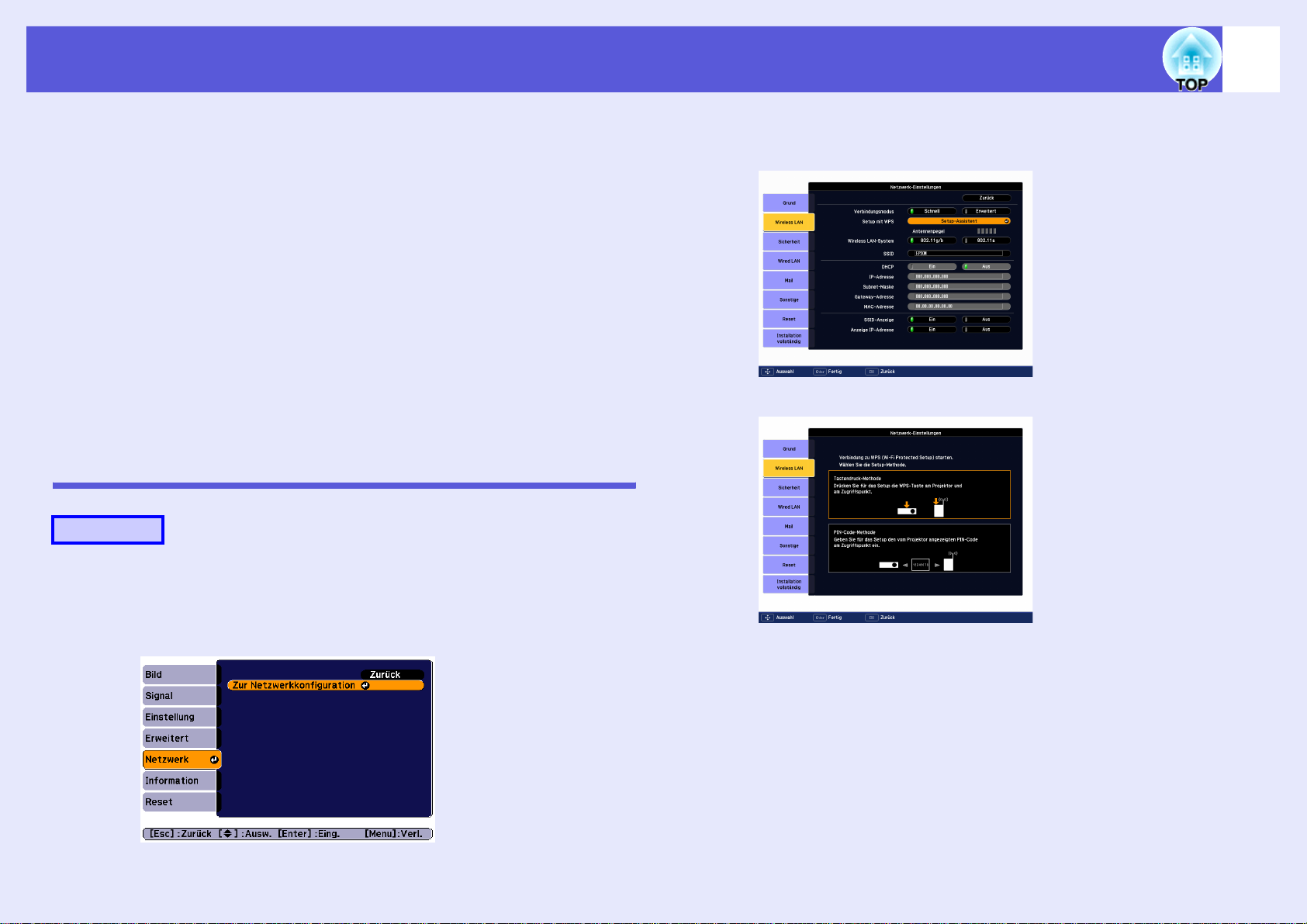
Herstellen einer WPS (Wi-Fi Protected Setup)-Verbindung mit einem Wireless LAN-Zugriffspunkt (nur EB-1735W/1725)
91
Es gibt zwei Methoden für die WPS-Einstellung.
•Tastendruck-Methode
SSID- und Sicherheitseinstellungen erfolgen automatisch durch
Drücken der [Enter]-Taste auf dem Bedienfeld des Projektors und
der dafür bestimmten Taste des Geräts, über das der
Zugriffspunkt besteht. Diese Methode empfiehlt sich, wenn sich
Projektor und Zugriffspunkt beieinander befinden.
•PIN-Code-Methode
SSID- und Sicherheitseinstellungen erfolgen automatisch durch
die Eingabe eines 8-stelligen Codes, der dem Projektor im Voraus
von einem Computer über den Zugriffspunkt zugewiesen wurde.
Nehmen Sie vorab die Einstellungen für die Verbindung zwischen
dem Computer und dem Zugriffspunkt vor. Einzelheiten zur
Verbindungsherstellung finden Sie im mit dem Zugriffspunkt
gelieferten Handbuch. Diese Methode empfiehlt sich, wenn der
Projektor an der Decke installiert ist.
Methode der Verbindungsherstellung
Vorgehen
A
Drücken Sie die [Menu]-Taste am Projektor, und
wählen Sie dann "Netzwerk" "Netzwerkonfiguration" aus dem
Konfigurationsmenü aus.
B
Wählen Sie "Setup-Assistent" unter "Wireless LAN"
aus.
Folgender Bildschirm wird angezeigt.
Wenn Sie zum Herstellen der Verbindung die TastendruckMethode wählen, gehen Sie wie folgt vor.
Gehen Sie zu "Verbindungsherstellung mithilfe der PIN-CodeMethode", wenn Sie zum Herstellen der Verbindung die "PINCode-Methode" verwenden möchten. s p.93
Der Bildschirm Netzwerkkonfiguration wird angezeigt.
Page 92

Herstellen einer WPS (Wi-Fi Protected Setup)-Verbindung mit einem Wireless LAN-Zugriffspunkt (nur EB-1735W/1725)
92
f Verbindungsherstellung mithilfe der Tastendruck-
Methode
Vorgehen
A
B
Wählen Sie "Tastendruck-Methode".
Der "Tastendruck-Methode"-Bildschirm wird angezeigt.
Drücken Sie die [Enter]-Taste auf dem Bedienfeld
des Projektors, wenn Sie am Bildschirm dazu
aufgefordert werden.
C
D
Drücken Sie Taste am Zugriffspunkt, wenn Sie am
Bildschirm dazu aufgefordert werden.
Dies schließt das Setup ab.
Drücken Sie die [Enter]-Taste oder die [Esc]-Taste.
Daraufhin wird der "Tastendruck-Methode"-Bildschirm angezeigt.
Der Bildschirm des Wireless-LAN-Menüs wird wieder angezeigt.
Page 93

Herstellen einer WPS (Wi-Fi Protected Setup)-Verbindung mit einem Wireless LAN-Zugriffspunkt (nur EB-1735W/1725)
93
E
Wählen Sie "Ja" unter "Installation vollständig" aus.
Dies schließt die Einrichtung der Verbindung zwischen dem
Projektor und dem Zugriffspunkt ab. Drücken Sie die [Menu]Taste, um das Konfigurationsmenü zu schließen.
f Verbindungsherstellung mithilfe der PIN-Code-Methode
Bevor eine Verbindung mithilfe der PIN-Code-Methode
q
Vorgehen
A
hergestellt werden kann, muss eine Verbindung zwischen
dem Computer und dem Zugriffspunkt hergestellt worden
sein.
Wählen Sie "PIN-Code-Methode".
Der "PIN-Code-Methode"-Bildschirm wird angezeigt.
Page 94

Herstellen einer WPS (Wi-Fi Protected Setup)-Verbindung mit einem Wireless LAN-Zugriffspunkt (nur EB-1735W/1725)
94
B
Geben Sie auf dem Computer für den Zugriffspunkt
den PIN-Code ein, der auf dem "PIN-CodeMethode"-Bildschirm angezeigt wird, und wählen
Sie dann "Setup starten".
Eine Fortschrittsanzeige erscheint.
C
D
Die Meldung "Setup by WPS complete." wird
angezeigt. Drücken Sie die [Enter]-Taste oder die
[Esc]-Taste.
Der Bildschirm des Wireless-LAN-Menüs wird wieder angezeigt.
Wählen sie "Ja" unter "Installation vollständig" aus.
Dies schließt die Einrichtung der Verbindung zwischen dem
Projektor und dem Zugriffspunkt ab. Drücken Sie die [Menu]Taste, um das Konfigurationsmenü zu schließen.
Page 95

Leinwandgröße und Projektionsabstand
Wählen Sie für die Einstellung der Leinwandgröße die optimalen Werte anhand der Tabelle aus. Die Angaben sind lediglich Orientierungswerte.
Projektionsabstand für EB-1725/1720
Einheit: cm Einheit: cm
Projektionsabstand
Leinwandgröße 4:3
Kleinster Abstand
Größter Abstand
(Weitwinkel) zu (Tele)
Leinwandgröße 16:9
30" 61×46 65 zu 80 7 30" 66×37 71 zu 88 1
40" 81×61 88 zu 108 9 40" 89×50 96 zu 118 1
50" 100×76 111 zu 136 11 50" 110×62 121 zu 148 1
60" 120×90 133 zu 163 13 60" 130×75 146 zu 178 2
80" 160×120 179 zu 218 17 80" 180×100 195 zu 238 2
100" 200×150 224 zu 274 22 100" 220×120 245 zu 298 3
120" 240×180 270 zu 329 26 120" 270×150 294 zu 358 4
Projektionsabstand
Kleinster Abstand
Größter Abstand
(Weitwinkel) zu (Tele)
95
150" 300×230 338 zu 412 33 150" 330×190 368 zu 449 4
200" 410×300 451 zu 550 44 200" 440×250 492 zu 599 6
300" 610×460 678 zu 826 65 275" 610×340 678 zu 826 8
Objektivmitte
Leinwand
90°
Leinwand
Objektivmitte
ist der horizontale Abstand
zwischen Objektivmitte und
Leinwand
90°
Page 96
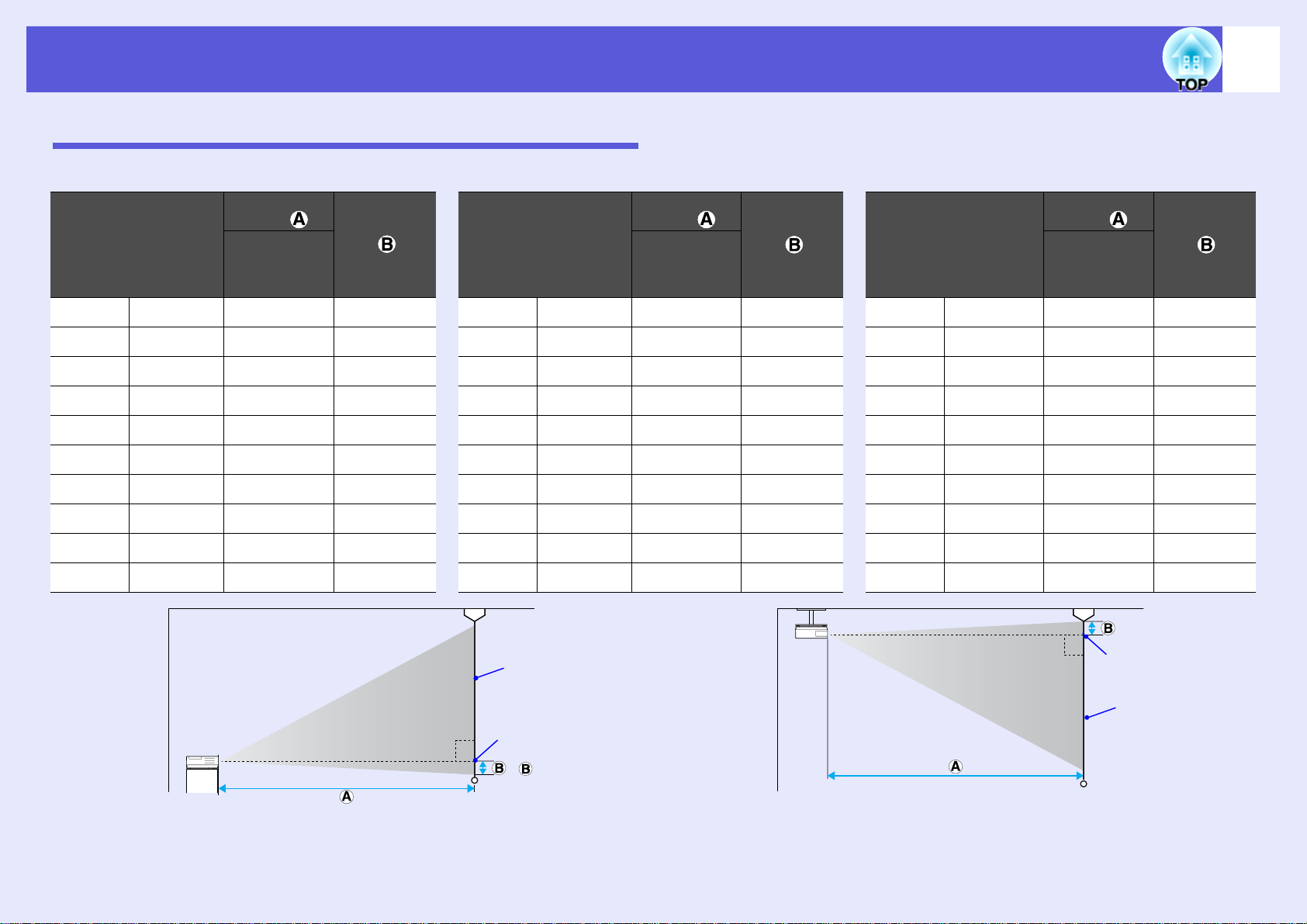
Leinwandgröße und Projektionsabstand
Projektionsabstand für EB-1735W/1730W
Einheit: cm Einheit: cm Einheit: cm
Projektionsab
stand
Leinwandgröße 4:3
Kleinster Abstand
(Weitwinkel) bis
größter Abstand
(Tele)
Leinwandgröße 16:9
30" 61×46 70 zu 86 5 30" 66×37 63 zu 78 3 30" 66×41 62 zu 76 5
40" 81×61 95 zu 116 7 40" 89×50 86 zu 105 4 40" 89×56 83 zu 102 6
50" 100×76 119 zu 146 9 50" 110×62 108 zu 132 5 50" 110×67 105 zu 128 8
60" 120×90 143 zu 175 11 60" 130×75 130 zu 159 5 60" 130×81 126 zu 155 9
80" 160×120 192 zu 235 14 80" 180×100 174 zu 213 7 80" 180×110 169 zu 207 12
100" 200×150 241 zu 294 18 100" 220×120 218 zu 267 9 100" 220×130 212 zu 259 16
120" 240×180 289 zu 353 21 120" 270×150 262 zu 321 11 120" 270×169 255 zu 312 19
Projektionsab
stand
Kleinster Abstand
(Weitwinkel) bis
größter Abstand
(Tele)
Leinwandgröße 16:10
Projektionsab
stand
Kleinster Abstand
(Weitwinkel) bis
größter Abstand
(Tele)
96
150" 300×230 362 zu 442 27 150" 330×190 329 zu 401 14 150" 330×206 320 zu 390 23
200" 410×300 484 zu 591 35 200" 440×250 439 zu 536 18 200" 440×275 427 zu 521 31
265" 540×400 642 zu 783 47 290" 640×360 638 zu 778 26 300" 550×344 642 zu 783 47
Objektivmitte
Leinwand
90°
Leinwand
Objektivmitte
ist der horizontale Abstand
zwischen Objektivmitte und
Leinwand
90°
Page 97
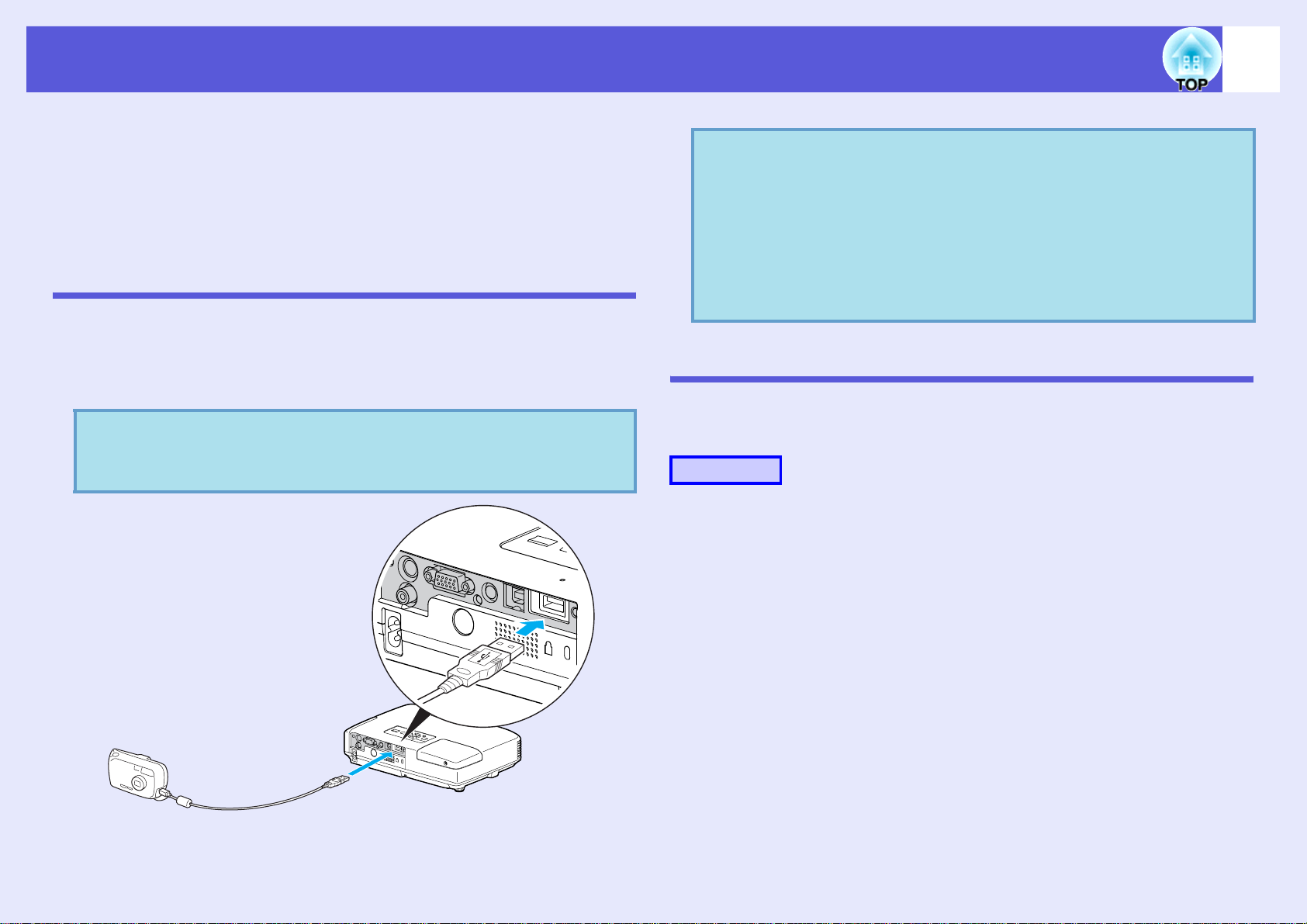
Anschließen und Entfernen von USB-Geräten (nur EB-1735W/1725)
USB 2.0/1.1-kompatible Digitalkameras, Festplattenlaufwerke und
USB-Speichermedien lassen sich am Projektor anschließen. In einer
Digitalkamera gespeicherte Bilddateien und auf USB-Speichermedien
gespeicherte Szenarios, Bilder und Movies lassen sich mit der
Funktion PC Free in EasyMP wiedergeben.
s EasyMP Bedienungsanleitung "Grundbedienung von PC Free"
Anschluss von USB-Geräten
Nachstehend wird am Beispiel einer Digitalkamera beschrieben, wie
USB-Geräte angeschlossen werden müssen.
Nehmen Sie dazu das mit der Kamera mitgelieferte oder ein für Ihre
Kamera geeignetes USB-Kabel.
Verwenden Sie ein USB-Kabel von weniger als 3 m Länge.
q
Bei einer Länge von über 3 m, kann es sein, dass PC Free
nicht mehr fehlerfrei funktioniert.
Achtung
• Bei Verwendung einer USB-Hub ist es möglich, dass die
Verbindung nicht richtig funktioniert. Geräte wie Digitalkameras
und USB-Speichergeräte sollten direkt am Projektor
angeschlossen werden.
• Bei Anschluss und Verwendung einer USB-kompatiblen
Festplatte muss das mit der Festplatte mitgelieferte Netzgerät
angeschlossen werden.
Entfernen von USB-Geräten
Wenn Sie das verwendete USB-Gerät nicht mehr für die Projektion
brauchen, gehen Sie zum Entfernen in folgender Weise vor.
Vorgehen
97
USB-Kabel
Zur Digitalkamera
USB-Buchse
Zur USB-Buchse
(Typ A)
A
B
Schalten Sie die Digitalkamera oder das USBSpeichergerät aus.
Entfernen Sie es von der USB-Buchse des
Projektors (Typ A).
Page 98
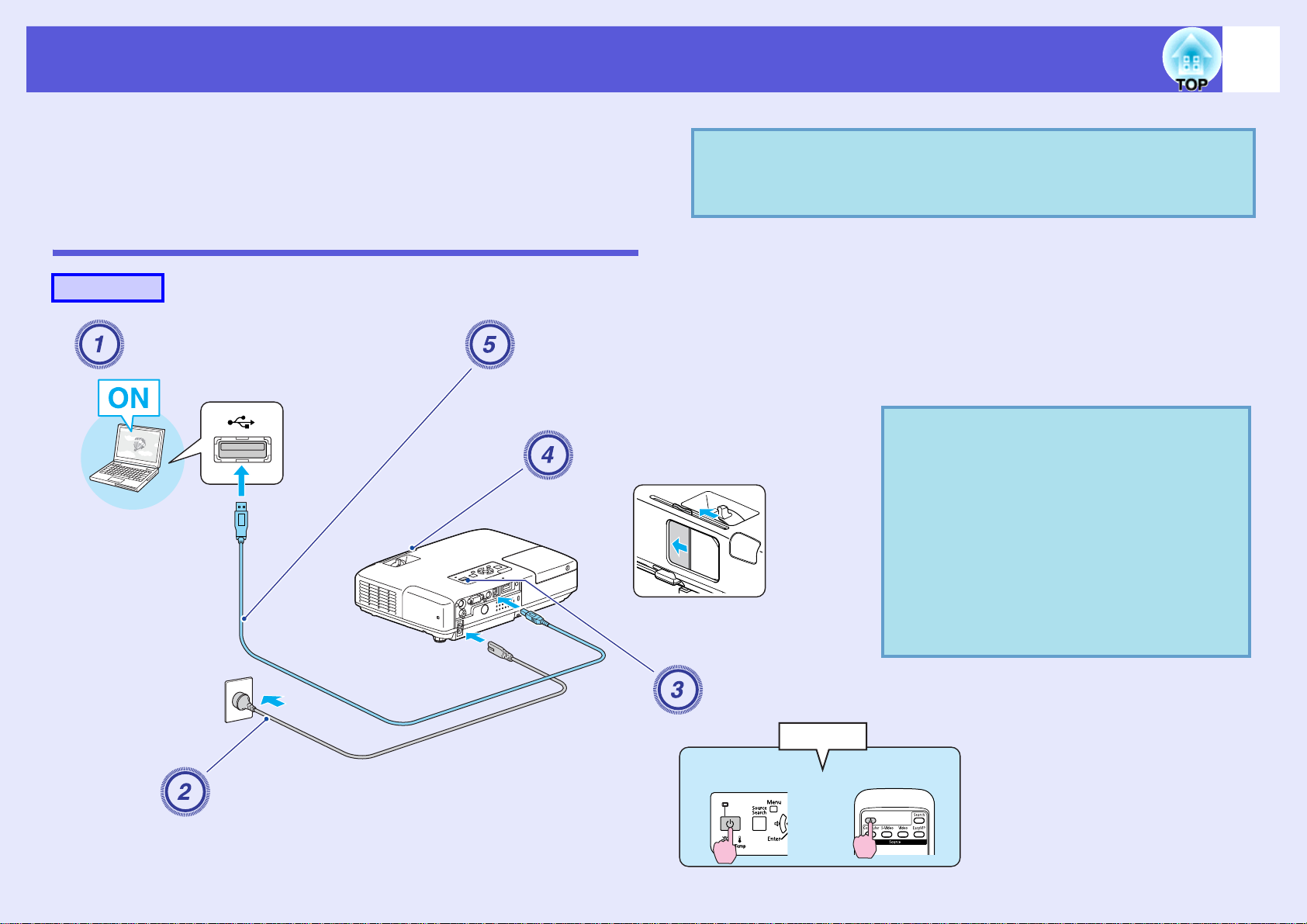
Verbindung über ein USB-Kabel und Projektion (nur USB Display EB-1735W/1725)
98
Indem Sie den Projektor über ein handelsübliches USB-Kabel mit einem
Windows-Computer verbinden, können Sie Bilder projizieren, die sich auf
dem Computer befinden. Diese Funktion heißt USB Display. Einfach durch
Verbinden über ein USB-Kabel können auf dem Computer befindliche Bilder
wiedergegeben werden.
Verbinden
Vorgehen
Achtung
Verbinden Sie den Projektor direkt mit dem Computer und nicht
über einen USB-Hub.
Schalten Sie den Computer ein.
Stromkabelverbindung
(im Lieferumfang enthalten).
USB-Kabel-Verbindung.
s "Verbindung zum ersten Mal" p.99
s "Ab dem zweiten Mal" p.100
Öffnen Sie den
Einblendschieber.
Schalten Sie den Projektor ein.
Tonsignal
Unter Verwendung des
Bedienungsfeldes
Unter Verwendung
der Fernbedienung
q
Eine Tonwiedergabe erfolgt auch
dann, wenn kein Audiokabel
angeschlossen wurde.
Falls keine Tonwiedergabe vom
Projektor erfolgen, klicken Sie am
Computer auf "EPSON Projector"
- "EPSON USB Display" "Einstellungen für EPSON USB
Display Vx.x", und deaktivieren
Sie die Option "Ton vom Projektor
ausgeben".
Page 99
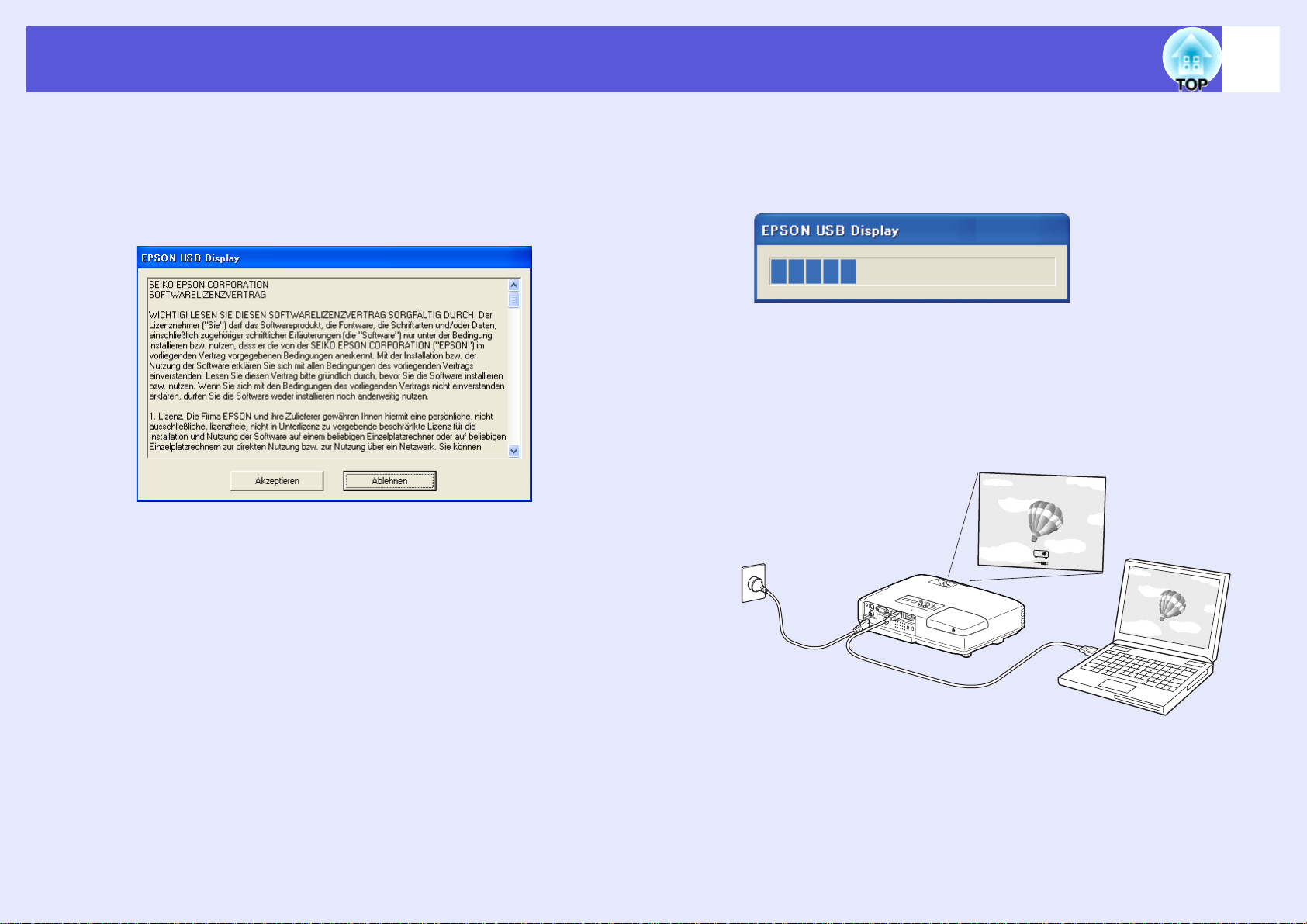
Verbindung über ein USB-Kabel und Projektion (nur USB Display EB-1735W/1725)
99
f Verbindung zum ersten Mal
Falls Sie Windows 2000 verwenden, doppelklicken Sie auf "Arbeitsplatz"
- "EPSON_PJ_UD" - "EMP_UDSE.EXE" auf Ihrem Computer.
A
Treiberinstallation startet automatisch.
Bei Verwendung eines Computers, auf dem Windows 2000 mit
Benutzerautorisierung läuft, wird während der Installation eine
Fehlermeldung angezeigt, und Sie können die Installation der
Software möglicherweise nicht beenden. Versuchen Sie in diesem
Fall, Windows so weit wie möglich zu aktualisieren, führen Sie
einen Neustart durch und versuchen erneut, eine Verbindung
herzustellen. Wenden Sie sich für weitere Informationen an den
nächstgelegenen Service. sKontaktliste für Epson-Projektoren
B
C
Klicken Sie auf "Akzeptieren".
Wenn der Treiber nicht installiert ist, können Sie USB Display
nicht starten. Wählen Sie "Akzeptieren". Wenn Sie die Installation
abbrechen möchten, klicken Sie auf "Ablehnen".
Beginnen...
Auf dem Computer befindliche Bilder werden
projiziert.
Es kann eine Zeitverzögerung geben, bevor die Projektion der auf
dem Computer befindlichen Bilder startet. Ändern Sie nichts an den
Geräten, unterbrechen Sie nicht die USB-Kabelverbindung und
schalten Sie nicht den Computer aus, bis die Bilder projiziert werden.
Page 100
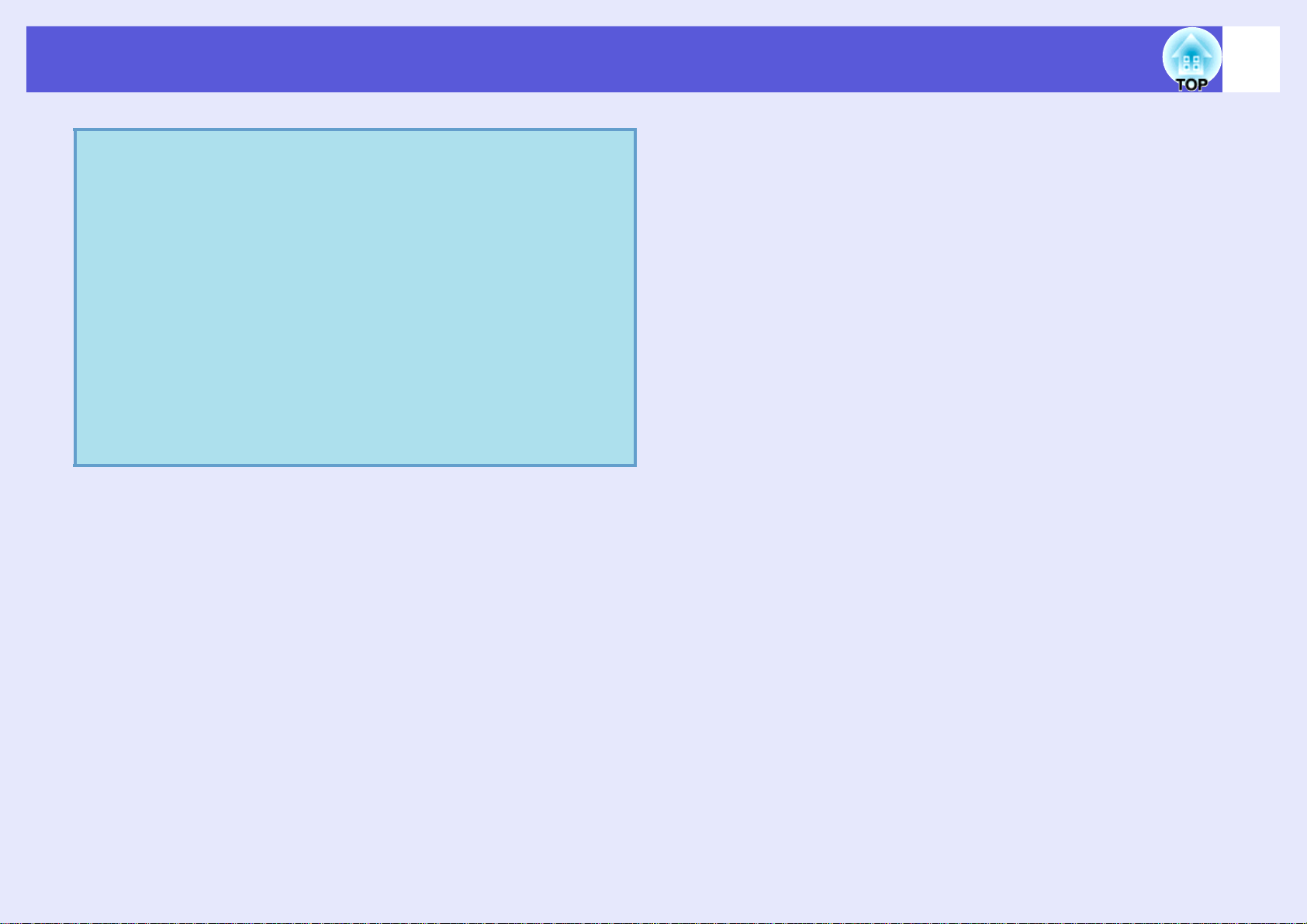
Verbindung über ein USB-Kabel und Projektion (nur USB Display EB-1735W/1725)
f Ab dem zweiten Mal
q
• Klicken Sie, falls aus irgendeinem Grund keine Projektion
erfolgen sollte, auf "Alle Programme" - "EPSON
Projector" - "EPSON USB Display" - "EPSON USB
Display Vx.x" auf Ihrem Computer.
• Wenn die Installation nicht automatisch erfolgt,
doppelklicken Sie auf "Arbeitsplatz" - "EPSON_PJ_UD"
- "EMP_UDSE.EXE" auf Ihrem Computer.
• Wenn Sie den Treiber deinstallieren möchten, öffnen Sie
die "Systemsteuerung" - "Software" - und deinstallieren
Sie "EPSON USB Display Vx.x".
• Verbindung trennen
Die Verbindung mit dem Projektor kann einfach durch
Abziehen des USB-Kabels getrennt werden. Es ist nicht
nötig die Funktion "Hardware sicher entfernen" in
Windows zu verwenden.
Auf dem Computer befindliche Bilder werden projiziert.
Es kann eine Zeitverzögerung geben, bevor die Projektion der auf dem
Computer befindlichen Bilder startet. Warten Sie bitte.
100
